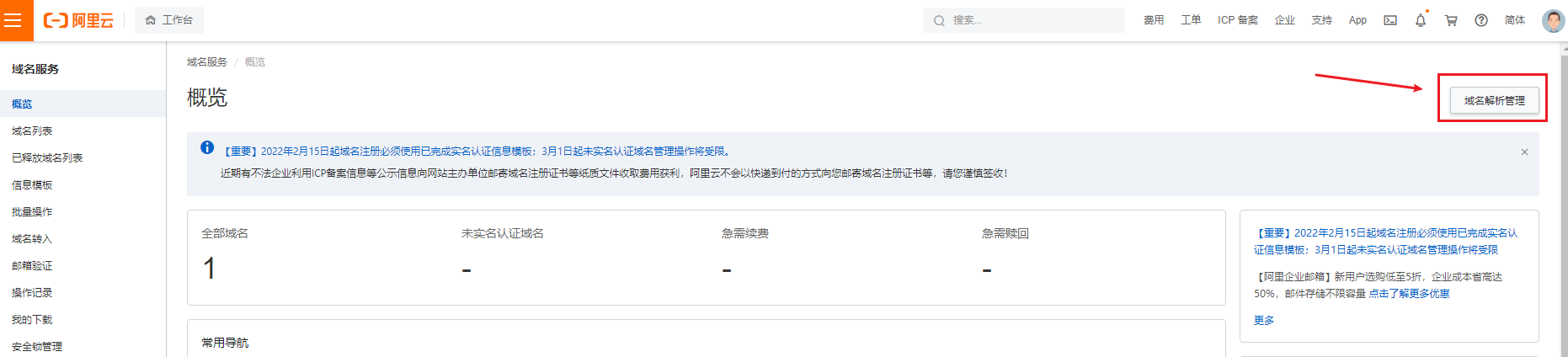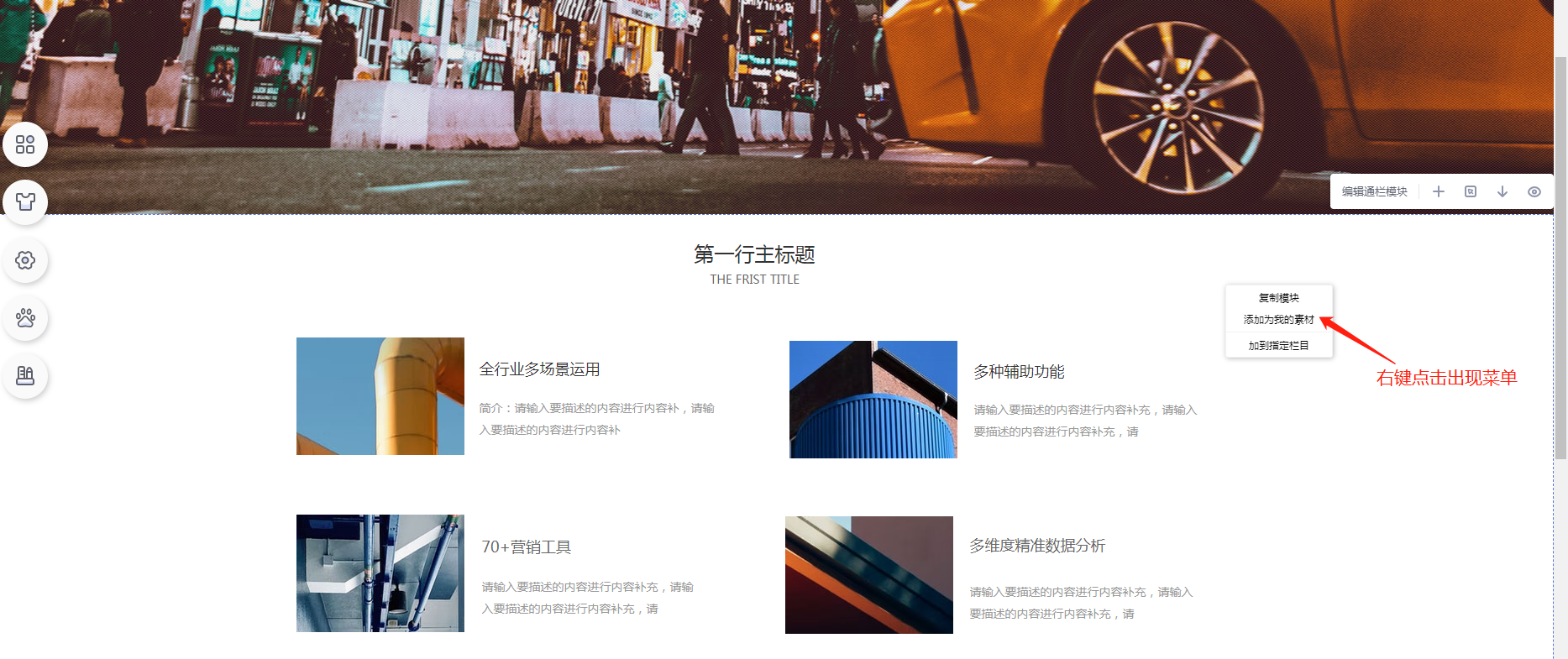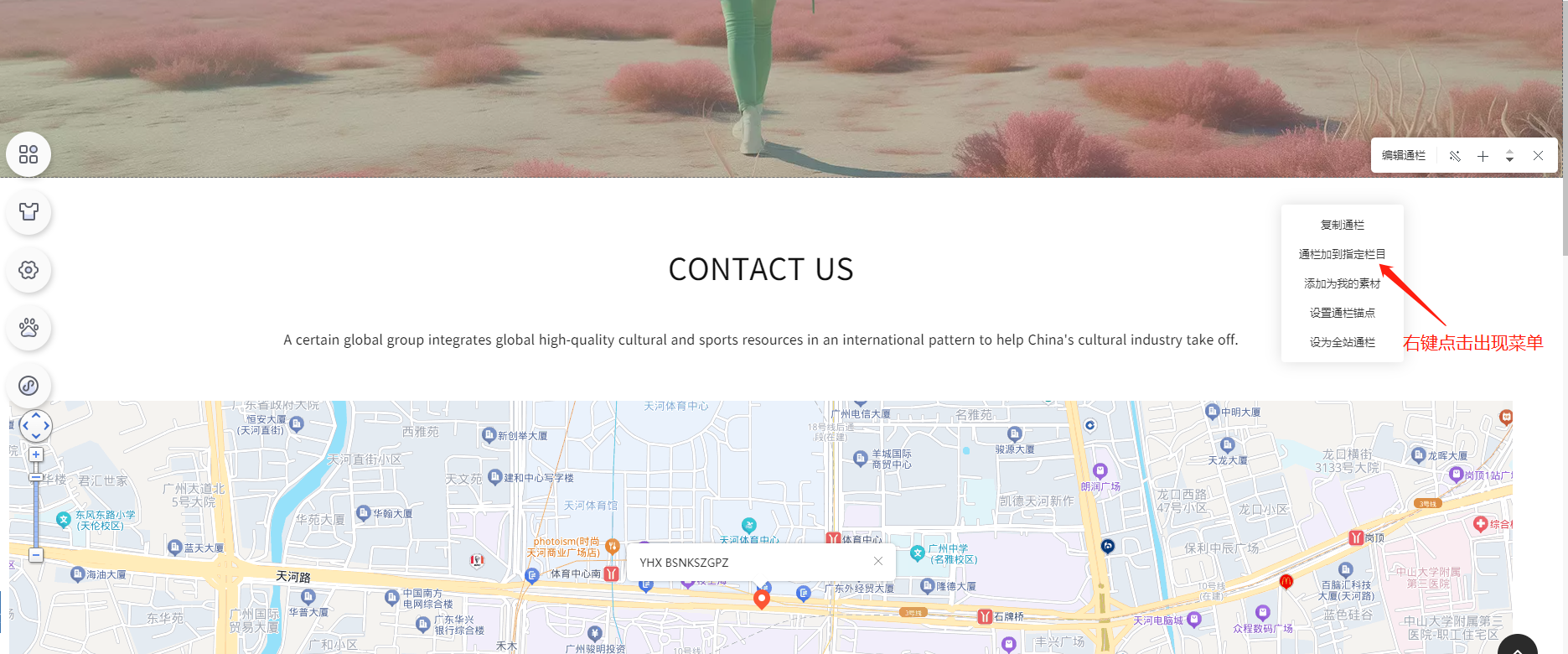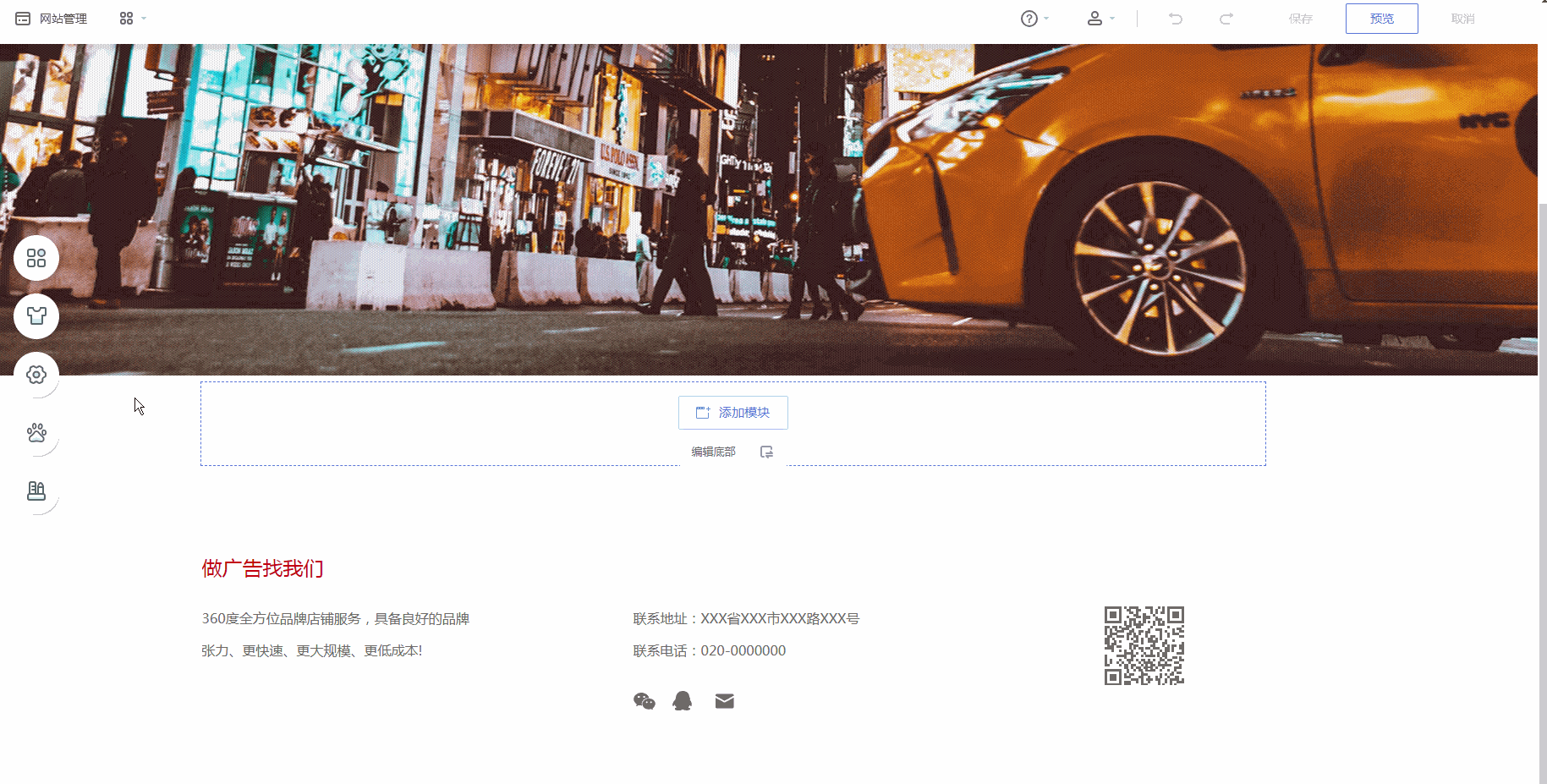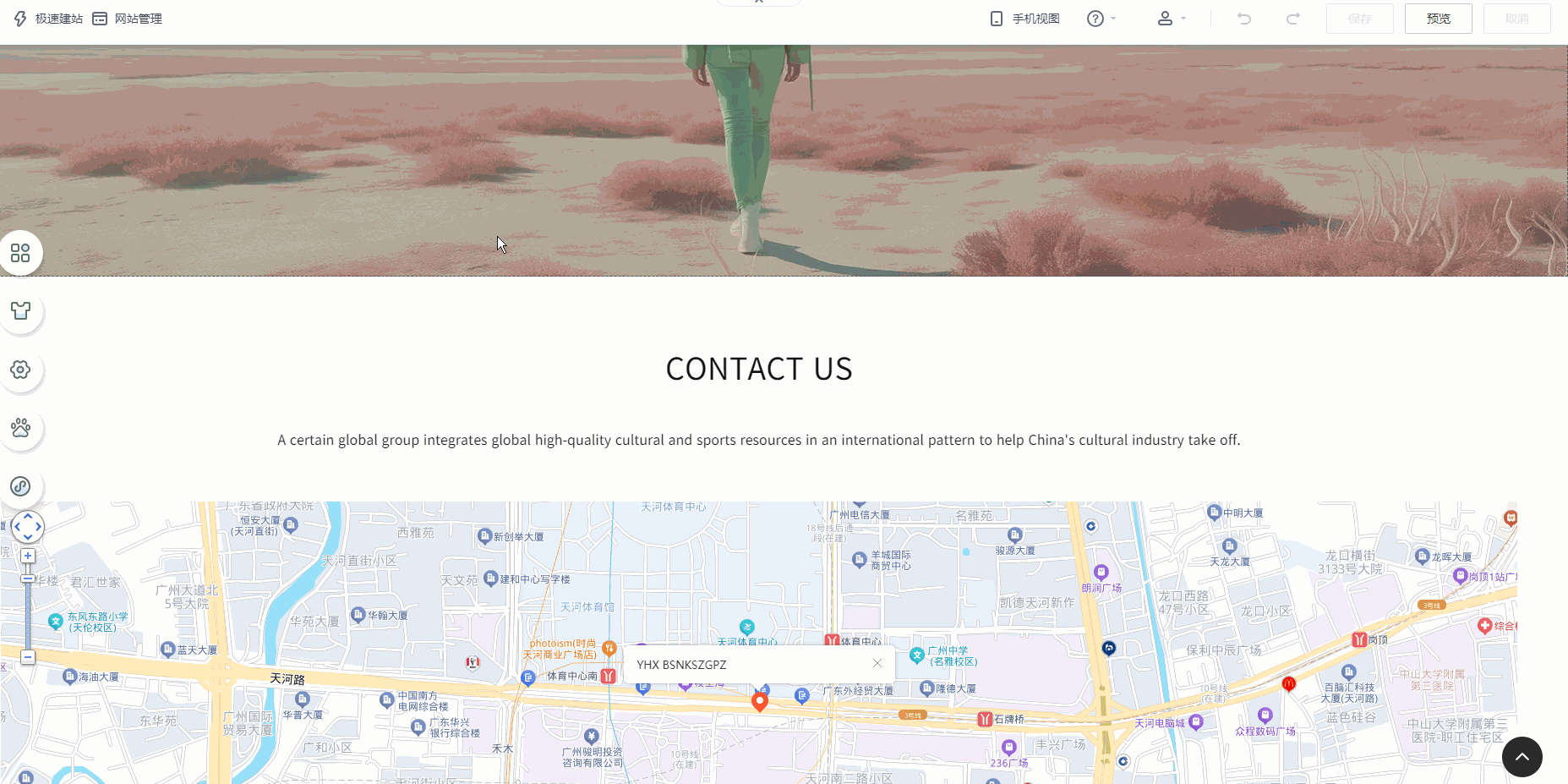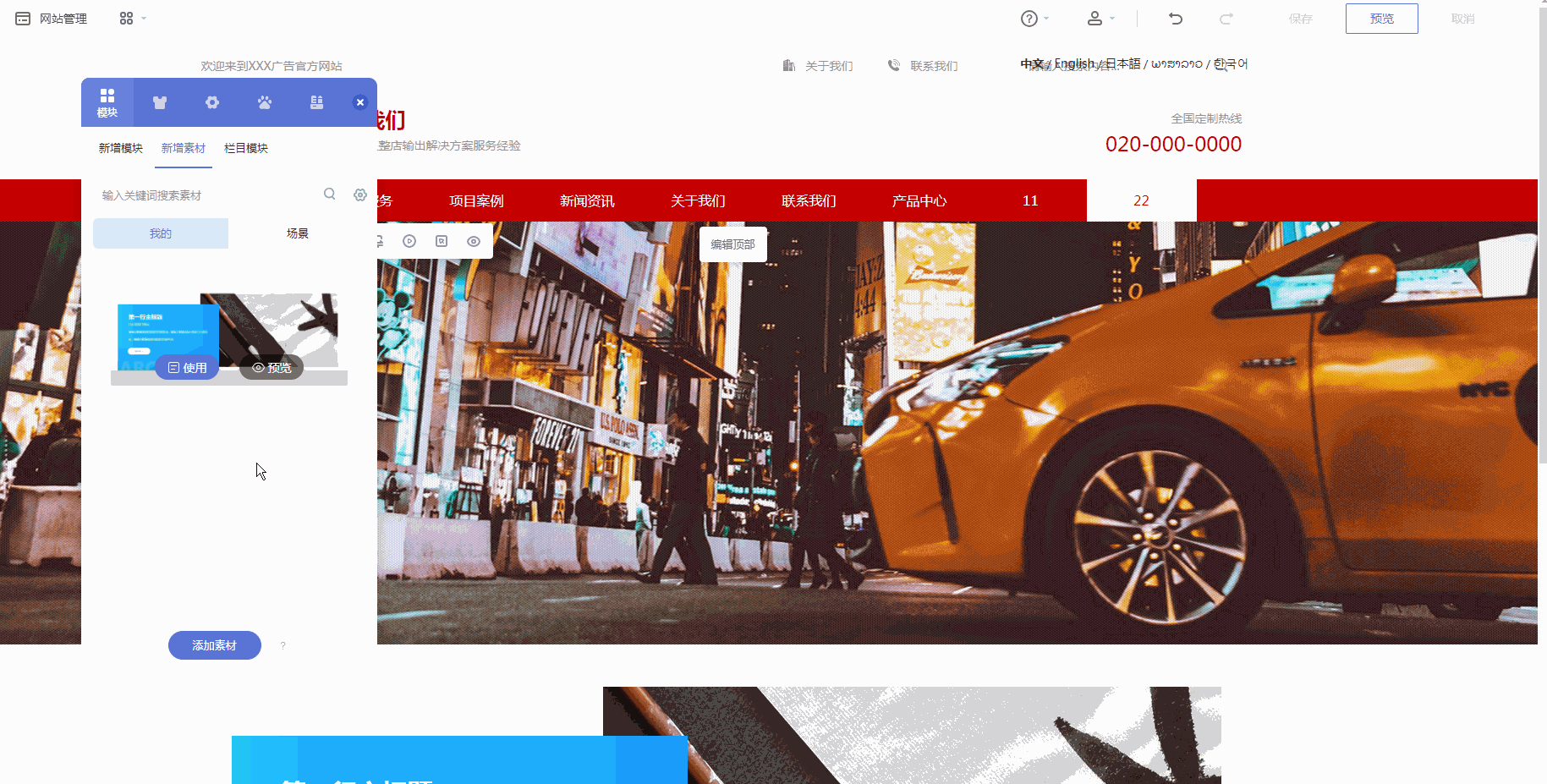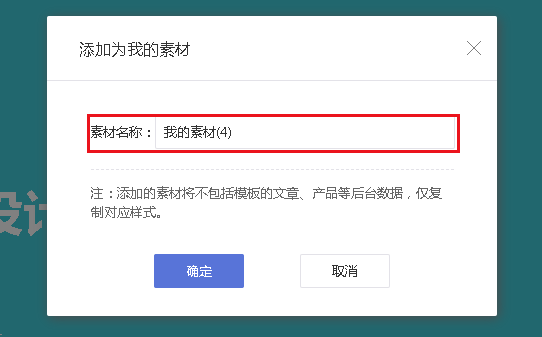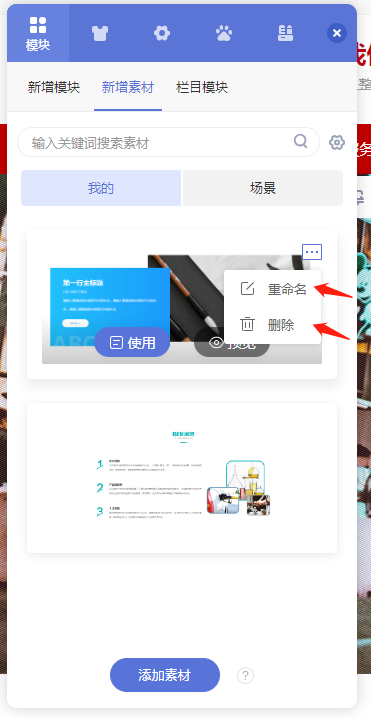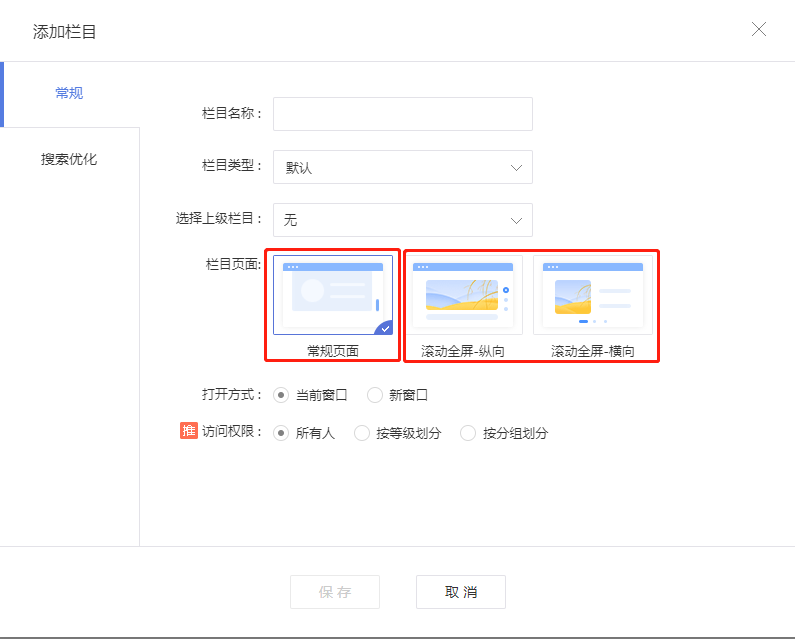1. 需求背景
针对本地社区自提模式,支持商家以各个社区建立根据地,招募团长,在线上建立起社群,定期发布社区团购接龙活动。借助团长的转发推广,在各个社区中收获更多订单。同时,活动结束后,商家发货给团长,再由团长统一安排自提,节省物流成本。
|
商品类型(行业)
|
典型社区
|
说明
|
|
生鲜果蔬、日用百货
|
传统小区、村镇
|
每周/月定期开团,接龙购买生鲜果蔬、日用百货等高频商品
|
|
餐饮外卖
|
写字楼;公司内部
|
每天开团午饭、下午茶、晚饭,统一配送到写字楼
|
|
零食杂货
|
学校各宿舍楼、各楼层
|
每天开团零食、宵夜
|
2. 功能亮点
对于商家而言:拓展分销渠道,快速实现销量爆发式增长;以销定采,避免囤积压货,有效提高周转率;建立线上社群,紧密沟通收集忠实客户;独立团长系统,丰富管理功能,助力高效运营
对于买家而言:灵活加购按需购买,轻松分享快速成团;接龙团购,销量真实买得信任买得放心;同一社区邻居建立社群,有效降低售后顾虑;申请成为团长,专注推广即可带来高效益
二、功能说明
【版本】豪华版及以上版本
【适用】手机版、小程序
【注意事项】
① 社区团购活动货币单位为人民币。
② 暂不支持添加子商户产品参与社区团购活动。
三、设置教程
1. 开启功能
商家可进入【商城管理后台-分销-社区团长】中开启使用社区团长功能。
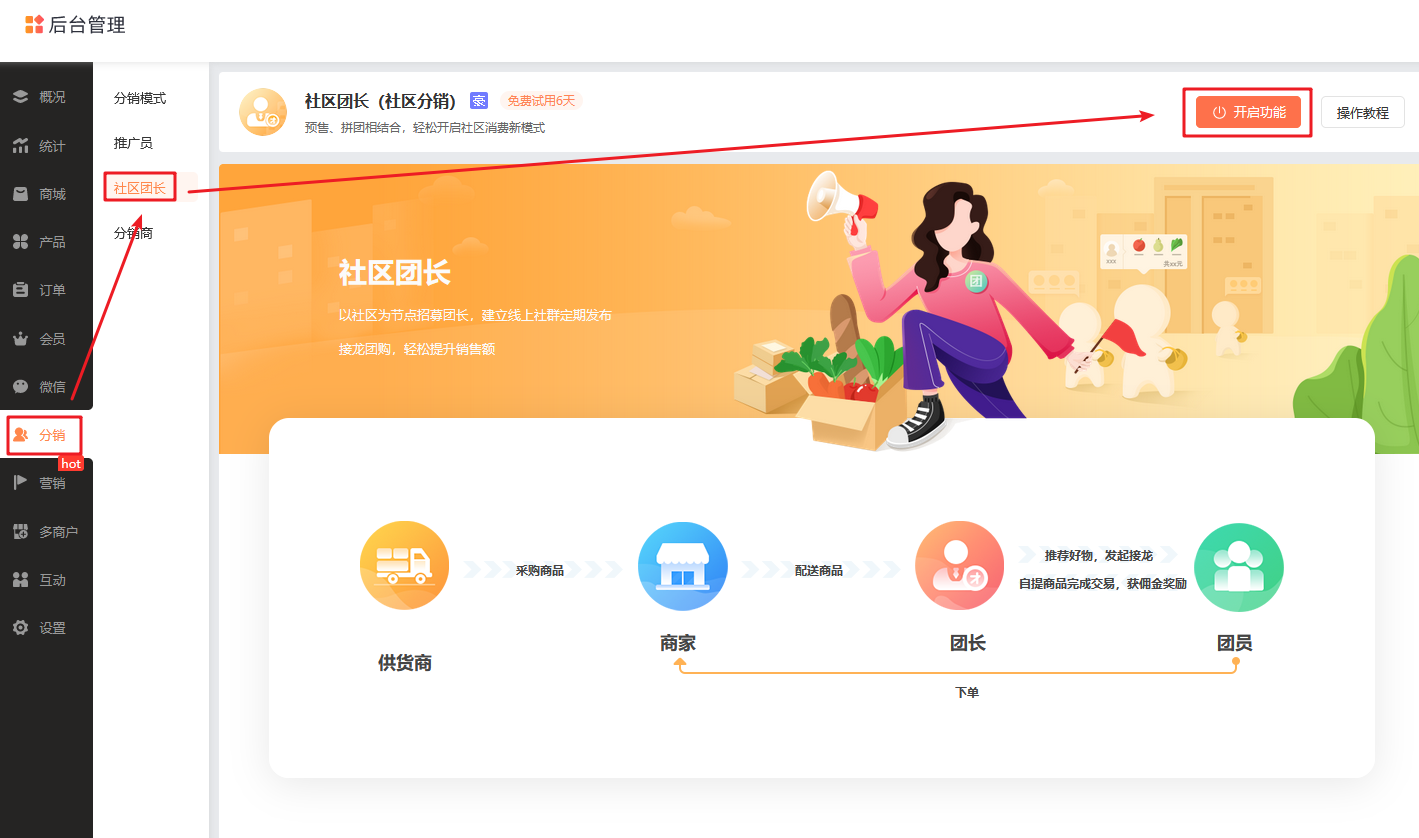
2. 团长招募
2.1 完善团长规则
开启社区团长功能后,商家可进入【商城管理后台-分销-社区团长-团购设置】中,完善团长招募规则,包括:团长协议设置、审核设置。
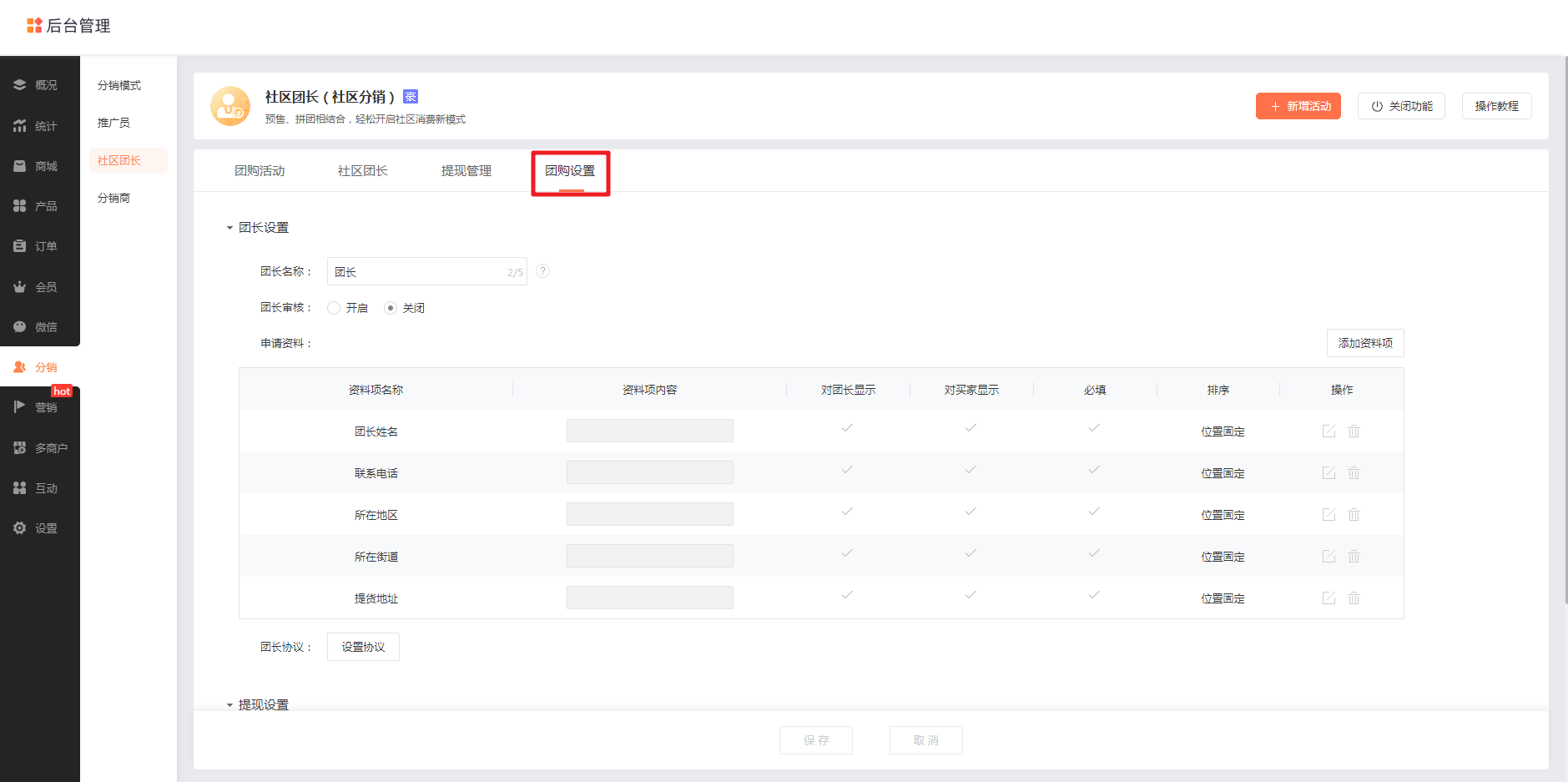
– 团长协议设置:支持商家自定义团长协议、以及团长申请时所需填写的资料项(如团长名字、联系方式、提货地址等),商家可自行设置资料项是否为必填。
– 审核设置:目前默认所有会员可申请。
开启后,当团长提交申请时,需商家审核通过,才可成功成为团长。还支持”推广员免审核“,开启后,已成为推广员的会员可免审核,提交团长资料后即可成为团长,助力商家提高运营效率。
2.2 团长审核与管理
① 商家可进入【商城管理后台-分销-社区团长-社区团长-团长审核】中,查看团长申请信息、同意或拒绝团长申请。
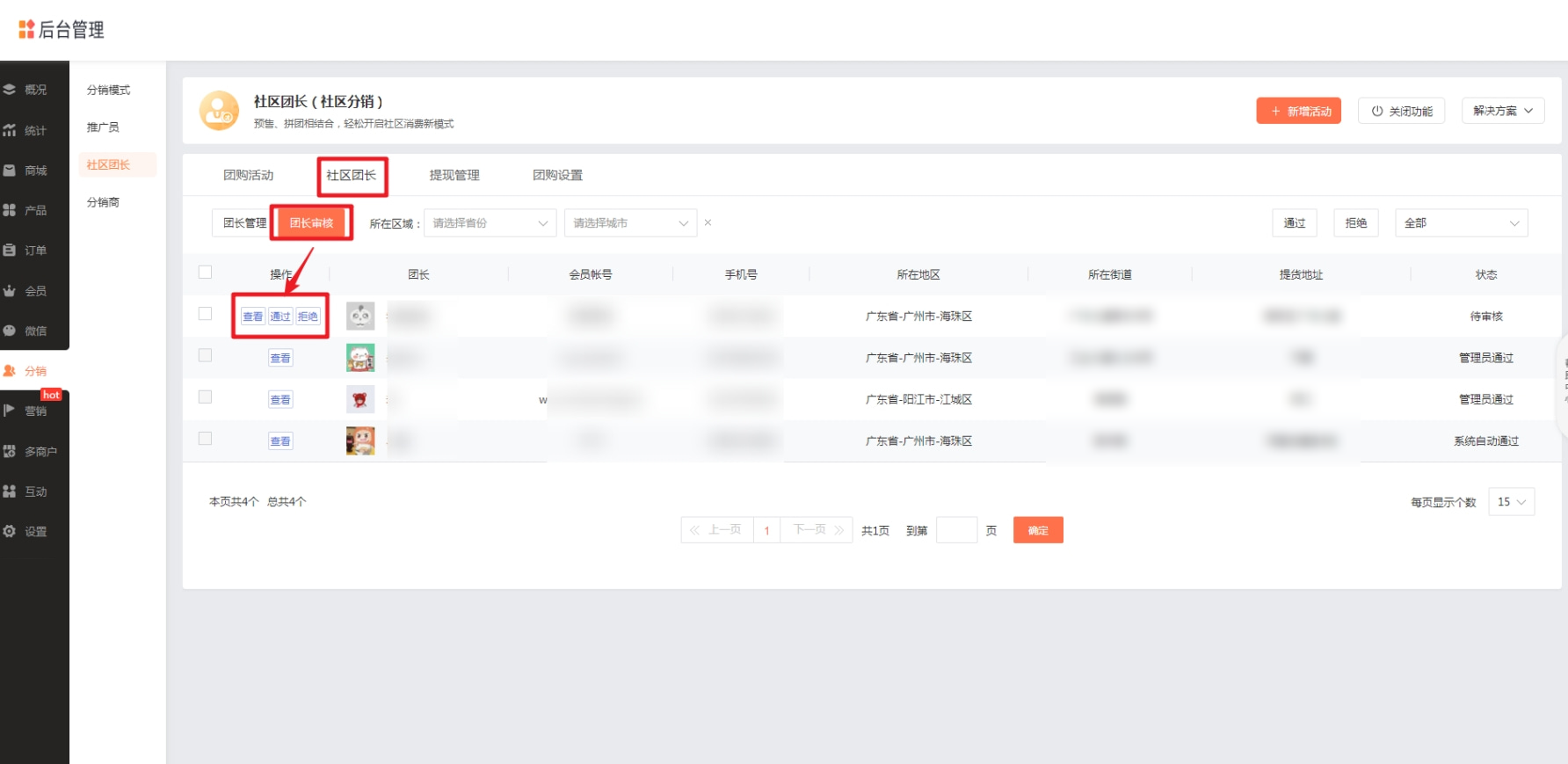
② 商家可进入【商城管理后台-分销-社区团长-社区团长-团长管理】中查看已通过审核、成功成为团长的团长。支持编辑团长信息。
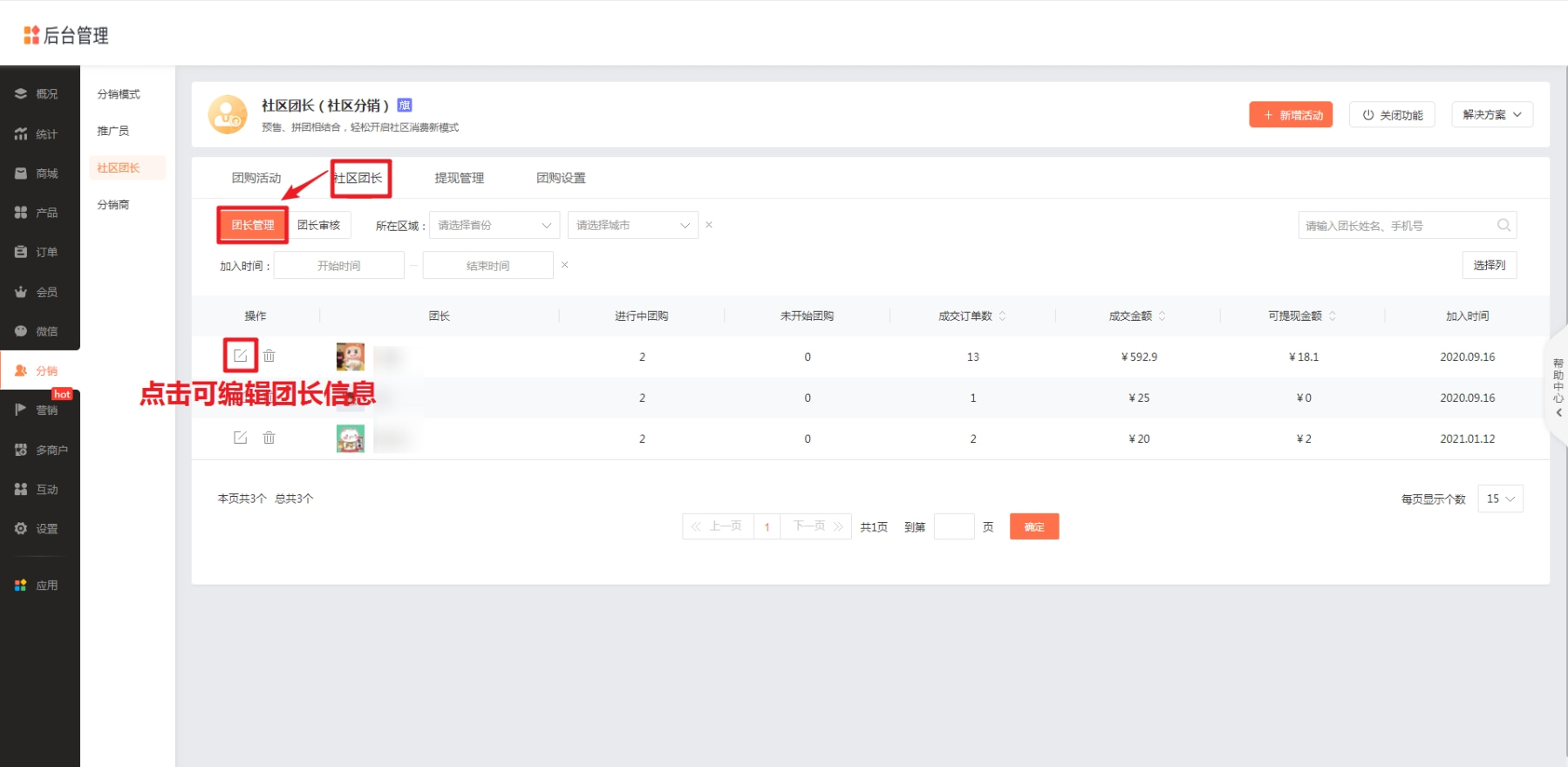
③ 商家可进入到【商城管理后台-分销-社区团长-团长管理】中清退团长。
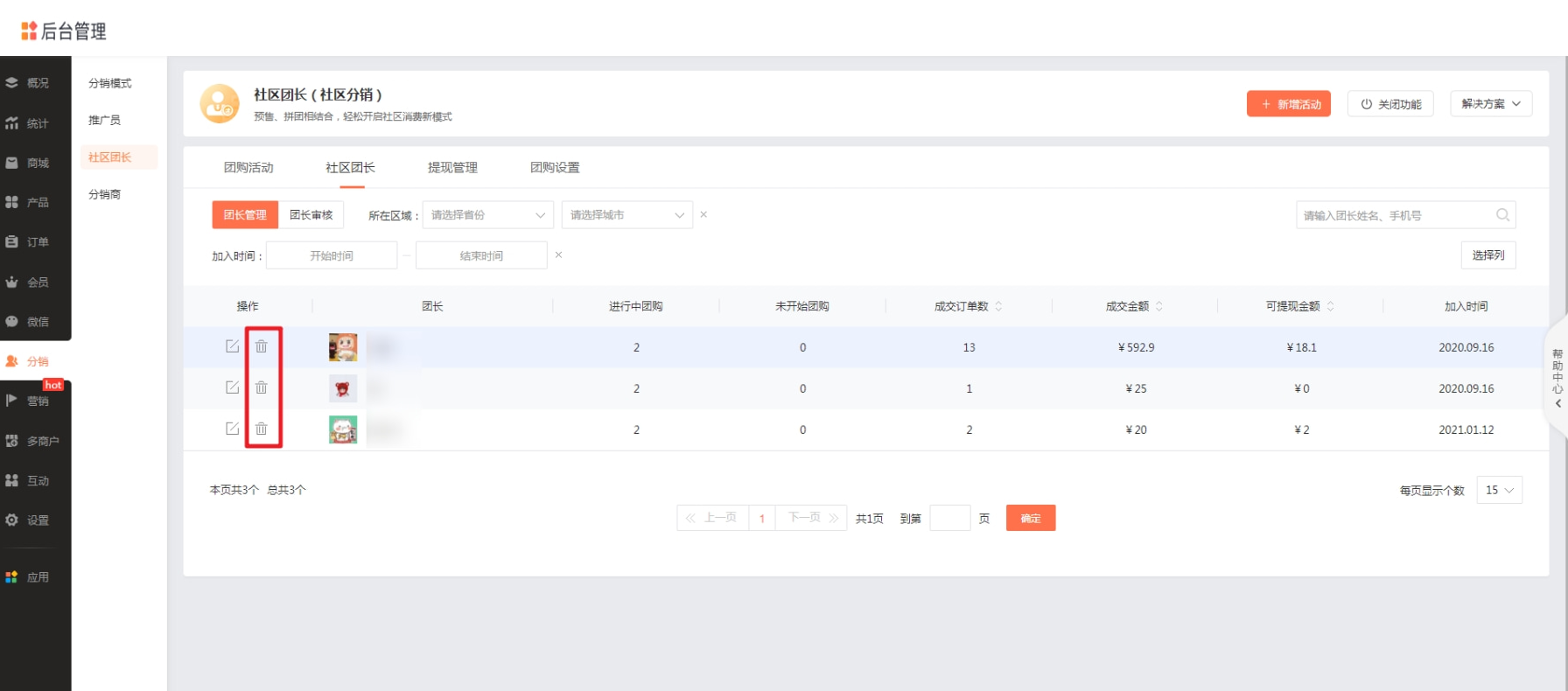
3. 活动管理
3.1 添加活动
商家可进入【商城管理后台-分销-社区团长】中,新增团购活动。
– 活动名称:团购活动的名称
– 活动时间:团购活动的起止时间,到截止时间团购活动结束
– 背景图:团购活动页面背景图,建议尺寸:750*200px
– 分享图:分享活动到微信时,将会带上分享图,如不设置则默认使用首个产品主图
– 活动公告:支持设置活动公告,实时为访客提供活动信息。
– 适用团长:可选择全部团长开展该活动,或指定地区团长开展活动,指定区域可精确至省/市/区
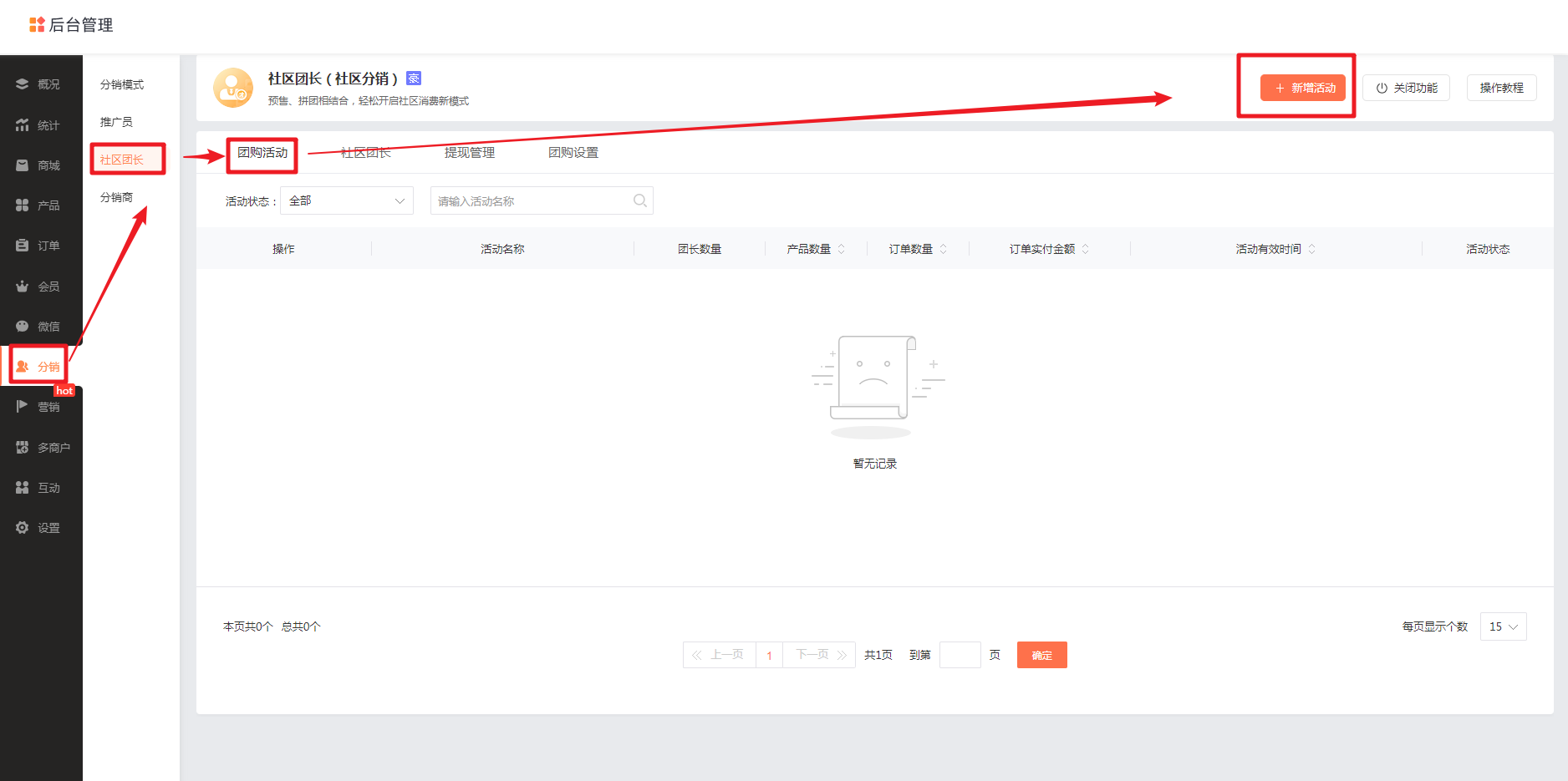
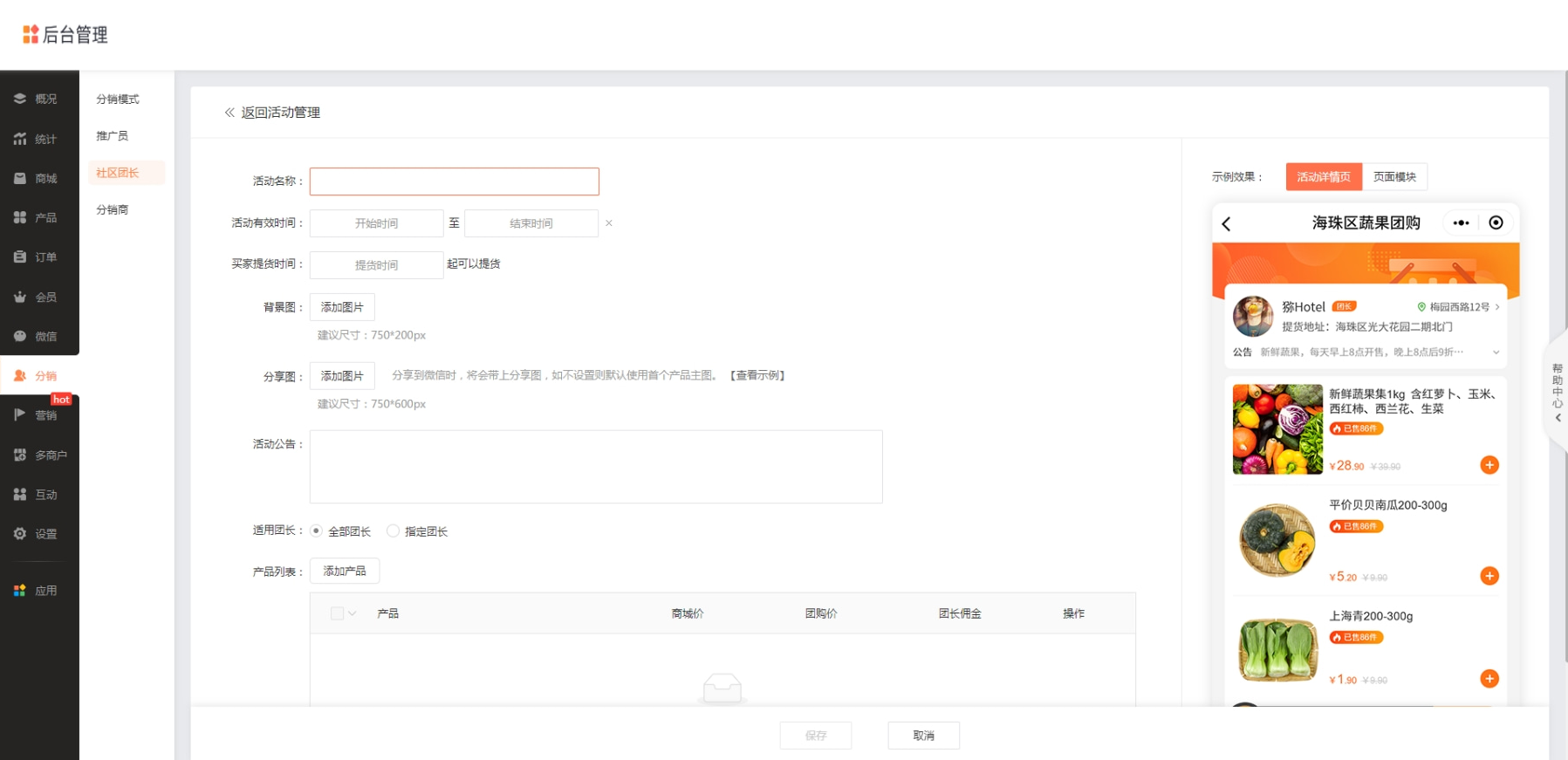
– 批量编辑活动产品:支持商家批量设置团购价、团长佣金,同时,团购价与团长佣金皆可按指定金额、按比例进行设置。

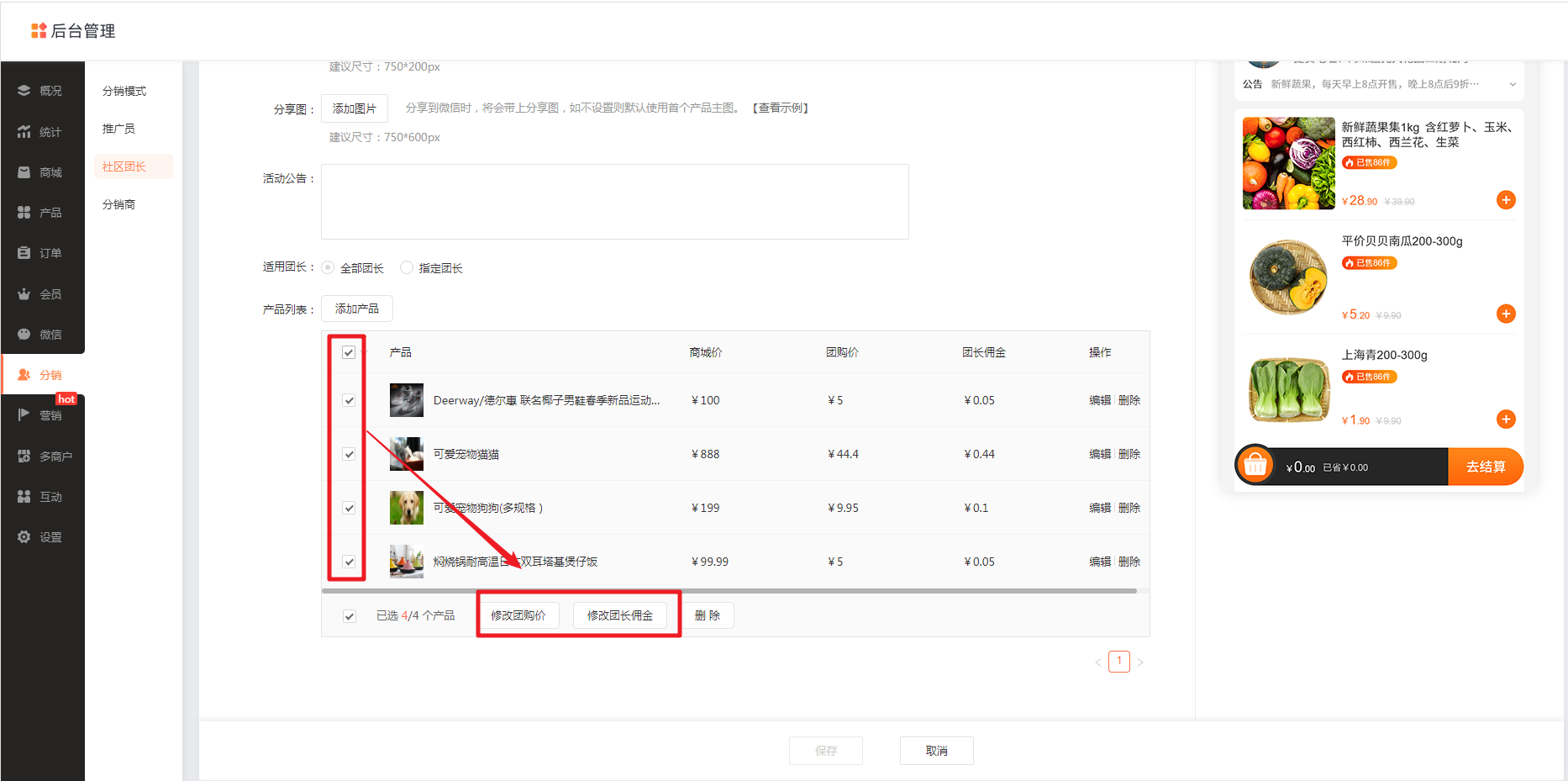
4. 管理活动
4.1、活动列表
商家可进入【商城管理后台-分销-社区团长-团购活动】中,查看活动名称、指定地区、产品数量、订单数量、订单实付金额、活动有效时间、活动状态。
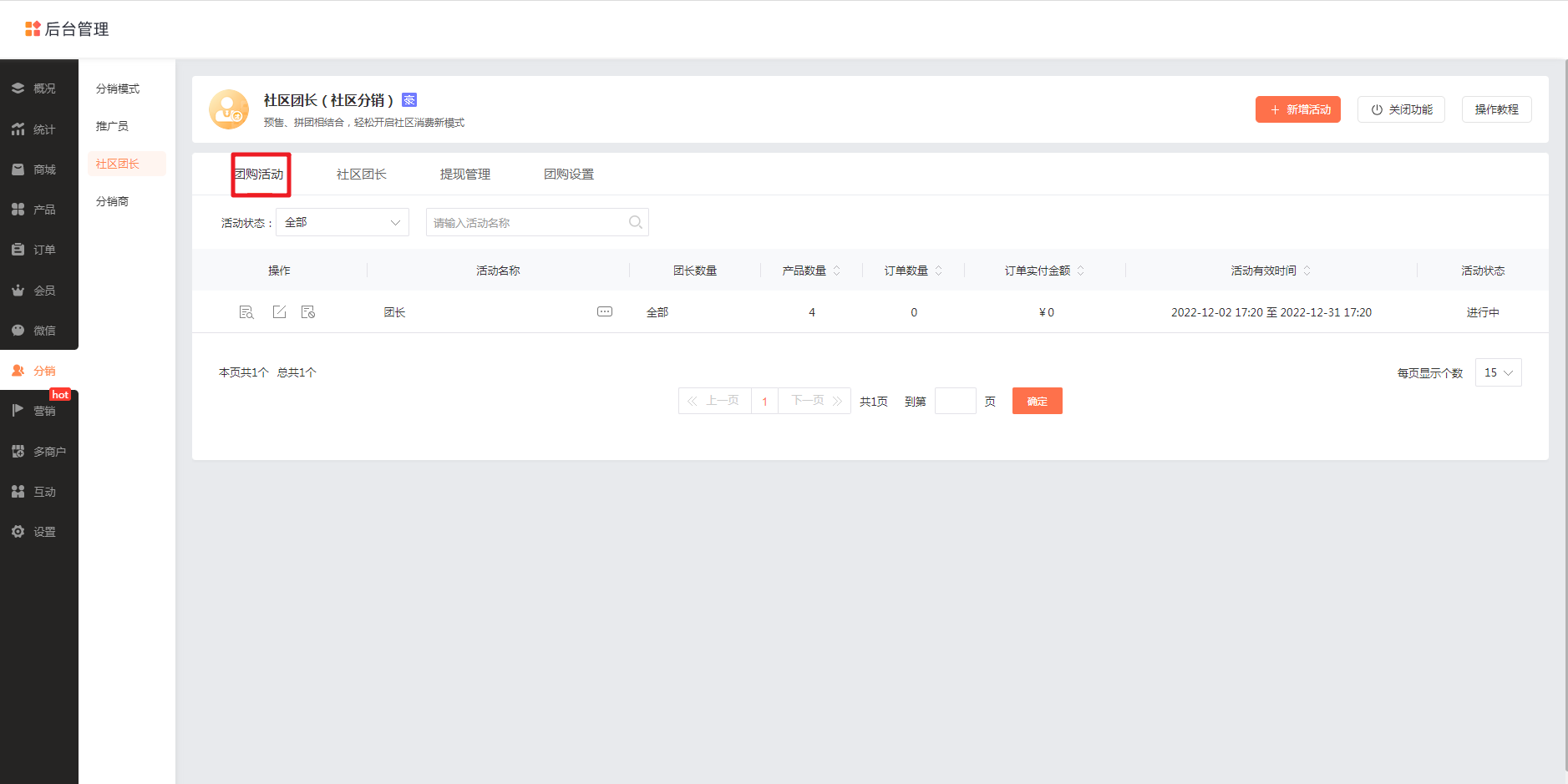
点击查看活动订单统计,商家可查看到活动包括团长、购买商品件数、订单数量、订单实付金额、佣金以及状态的详细信息。
支持在该页面进行打印出货单以及进行批量发货操作。
-批量发货:将指定团长所有订单状态流转至待自提状态,在订单确认发货后,团长即可通知买家提货。
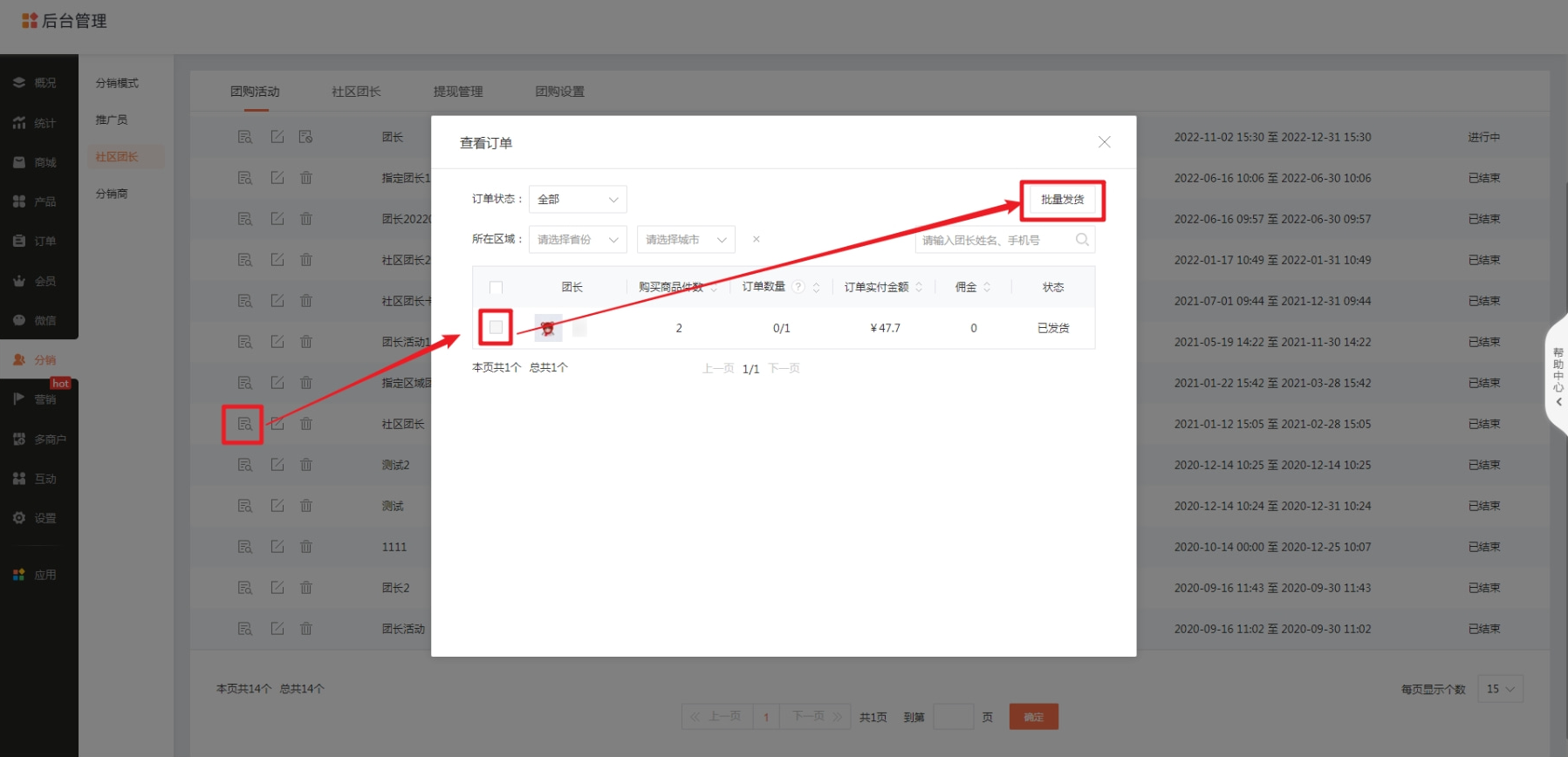
注:如商家需要打印出货单,可前往订单管理页进行打印。
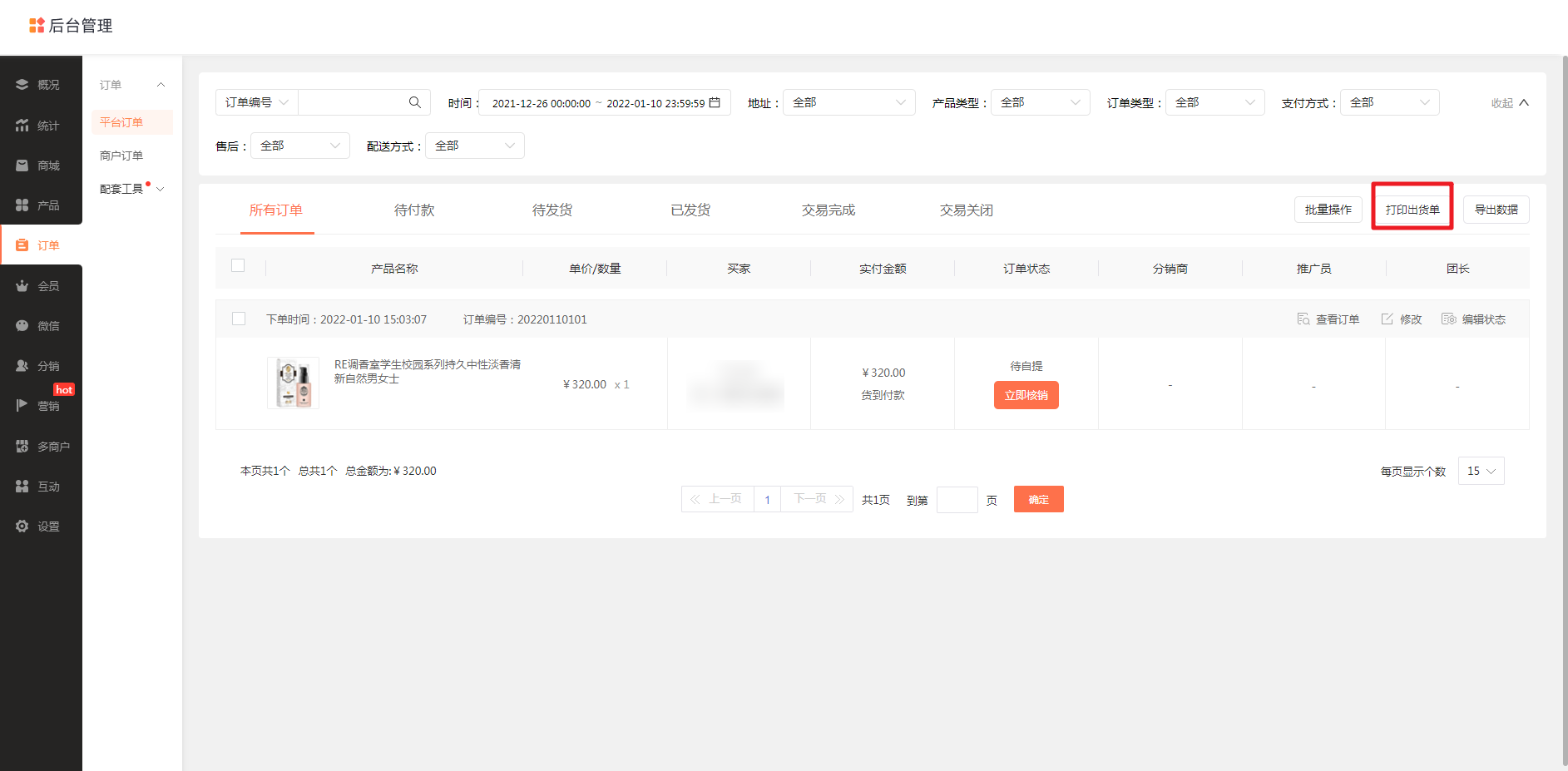
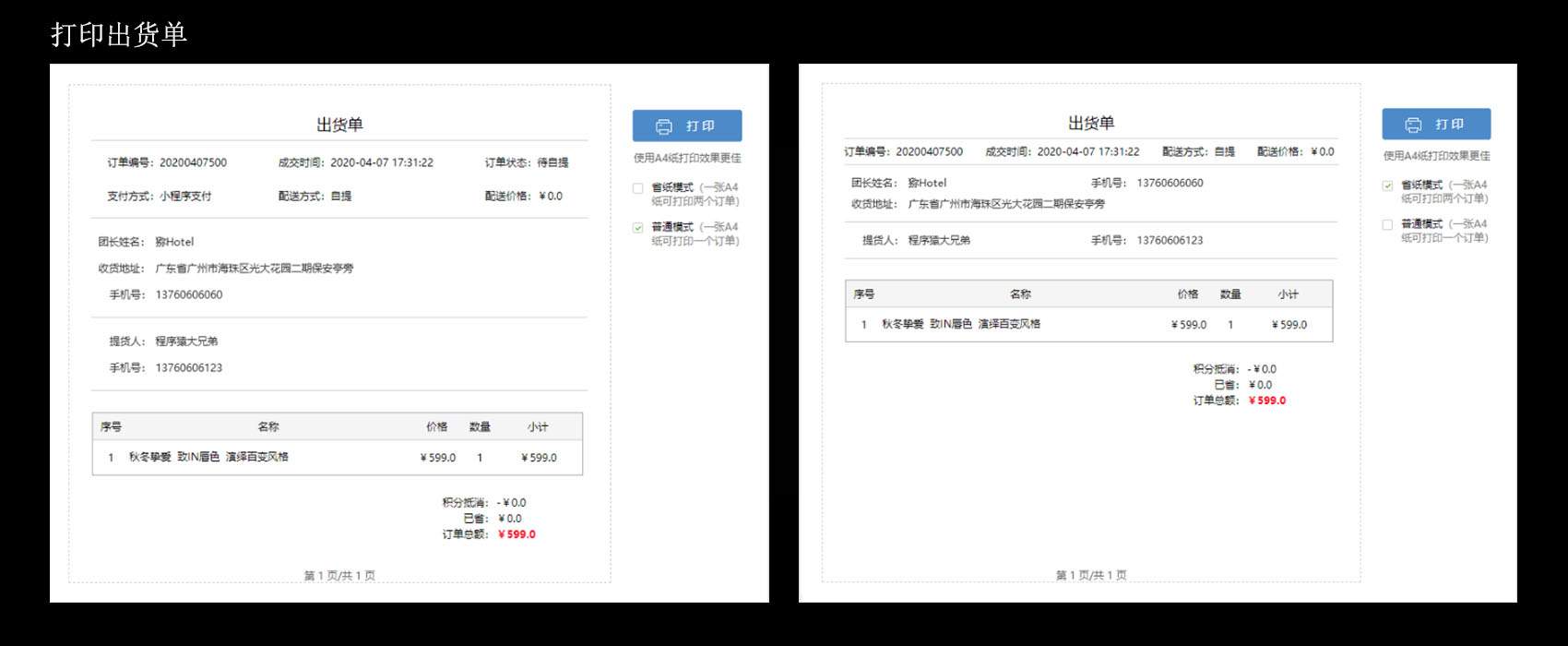
▲打印出货单
4.2 活动开始后可编辑活动
活动开始后,商家可进入【商城管理后台-分销-社区团长-团购活动】中,编辑活动设置,方便商家灵活管理团购活动,提高操作体验。
可编辑设置如下:
-活动有效时间:商家可修改活动有效时间,推迟活动结束的时间。
-适用团长:在活动开始后,如果商家想开放更多未参与活动的团长参与团购活动,支持修改活动适用团长。
注意:不能取消已选的,只能选择新的。
-活动产品:在活动开始后,可添加、编辑和删除活动产品。
注:编辑和删除产品不会对已有订单产生影响,仅对后续订单有效。
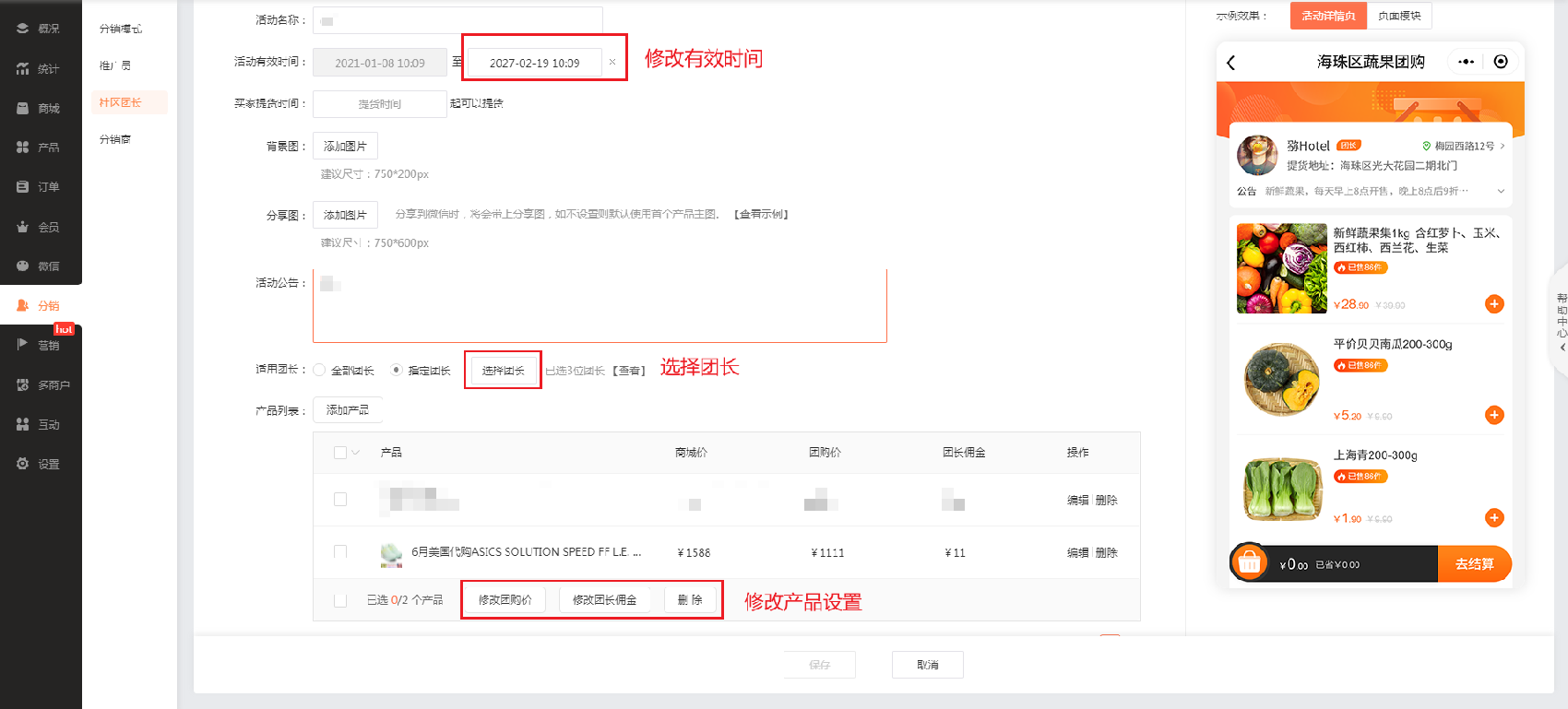
5. 订单管理
商家可进入【商城管理后台-订单-管理订单-订单类型】中,选择社区团购订单,查看所有团长订单,支持商家编辑订单状态、修改订单、查看订单详情、备注订单以及查看同团订单。
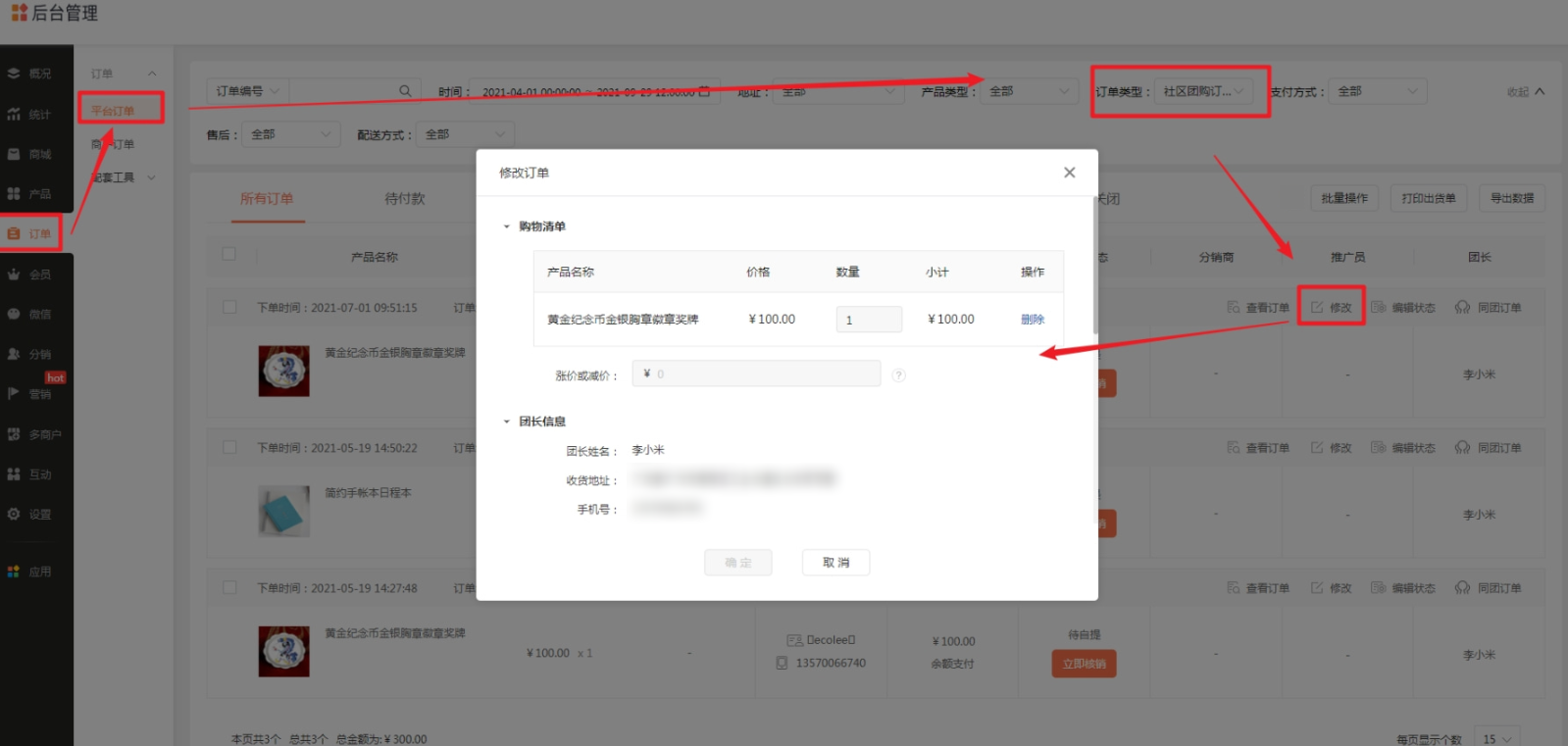
PS:除买家的姓名、手机号外,支持收集地址等更多信息,全面满足商家/团长,前往商城后台“分销-社区团长-团长设置”中,在”团长配送“中选择配送模式:
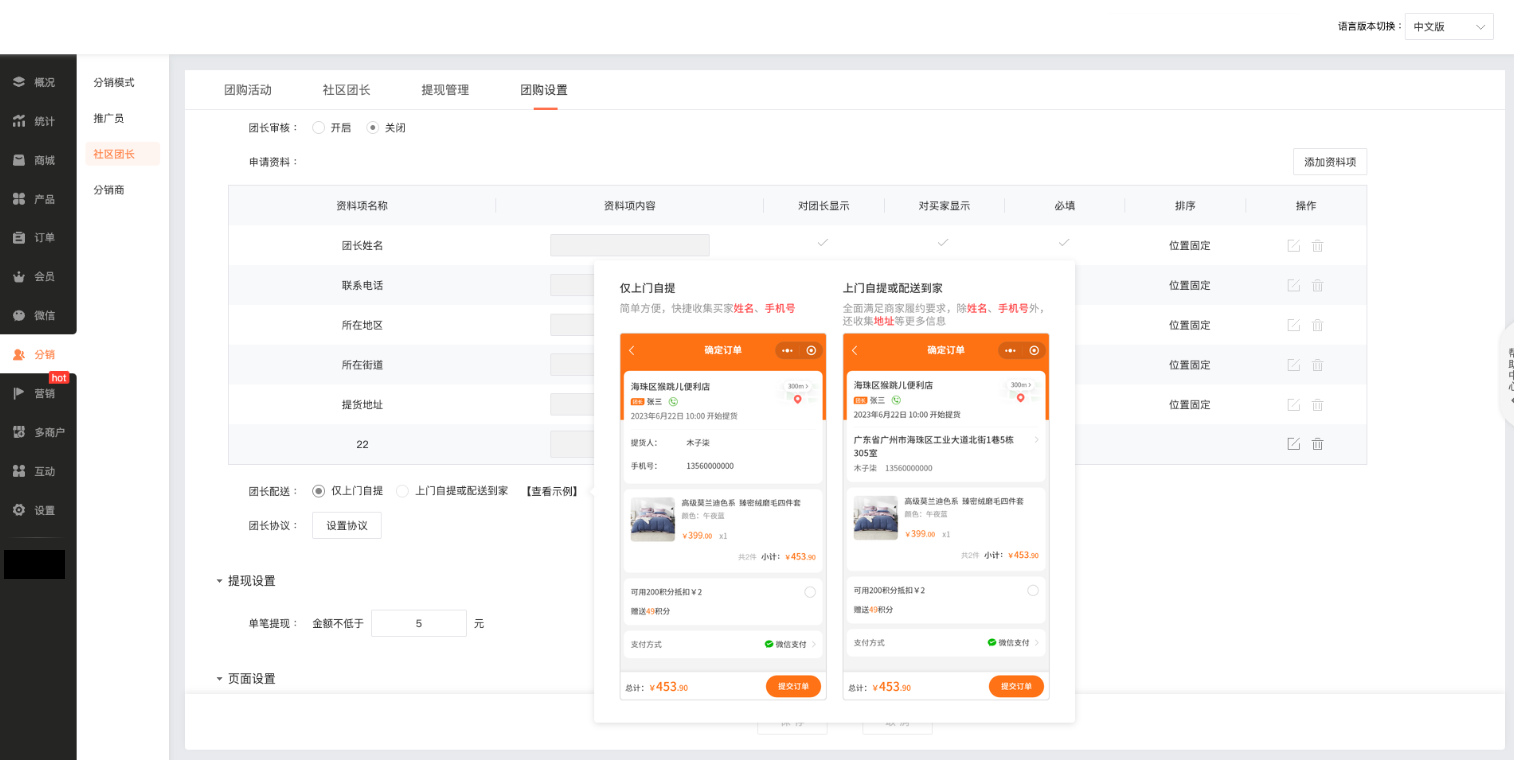
6. 提现管理
6.1 提现审批
① 设置提现规则
开启社区团长功能后,商家可进入【商城管理后台-分销-社区团长-团长规则】中,完善提现设置。(注:默认交易完成后团长才能获得佣金)
-单笔提现:单笔提现金额不低于5元。
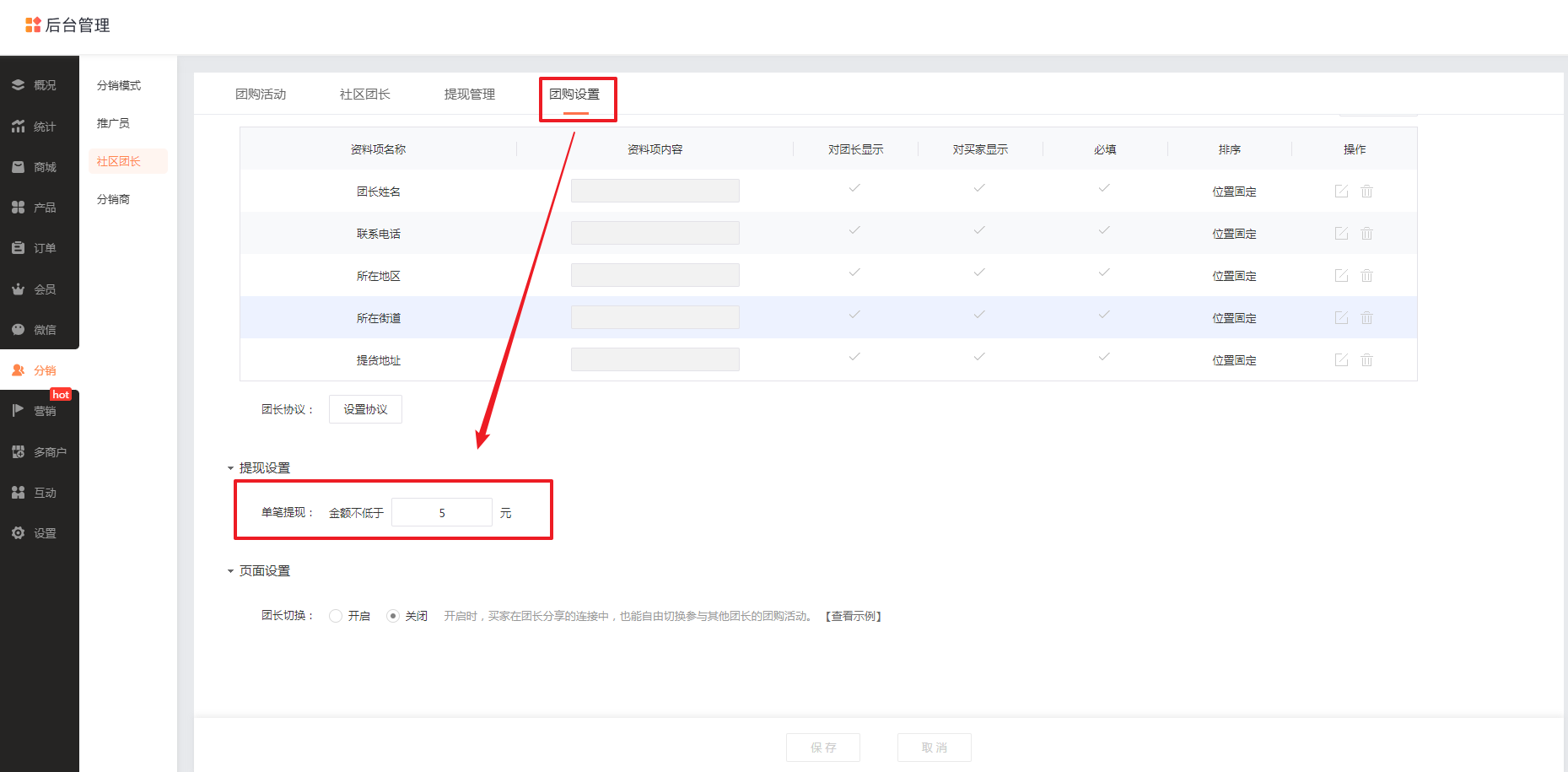
② 处理提现审批
商家可进入到【商城管理后台-分销-社区团长-提现管理】中,查看、处理团长提现申请。支持微信支付、支付宝支付等多种支付方式。若确认通过提现申请,可点击“通过”,确认打款。
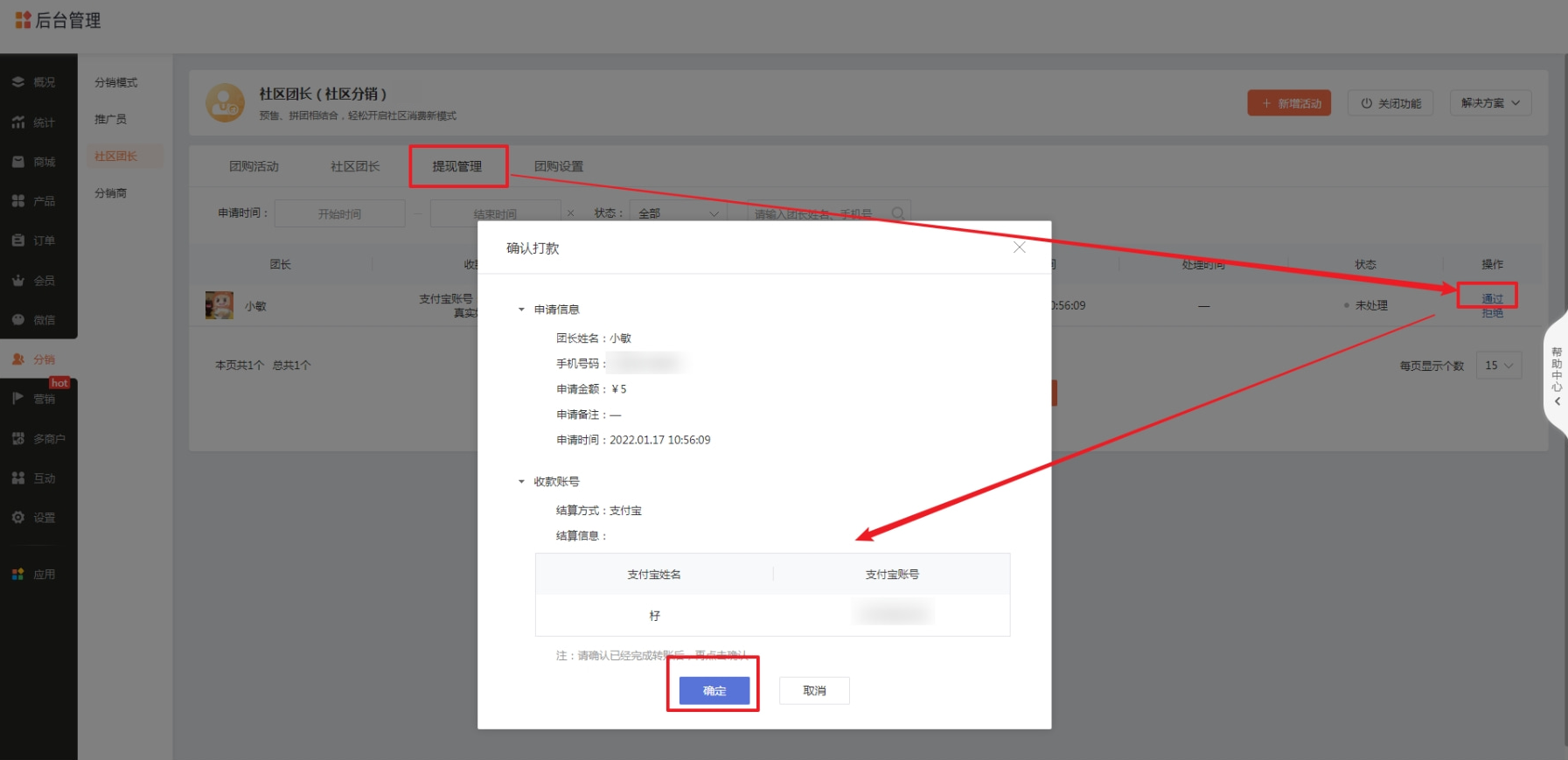
7. 商城搭建
7.1 小程序商城
商家可进入【小程序商城设计器】中,添加“社区团购”模块展示活动。支持商家自定义模块样式、选择展示团购进度及团购价。
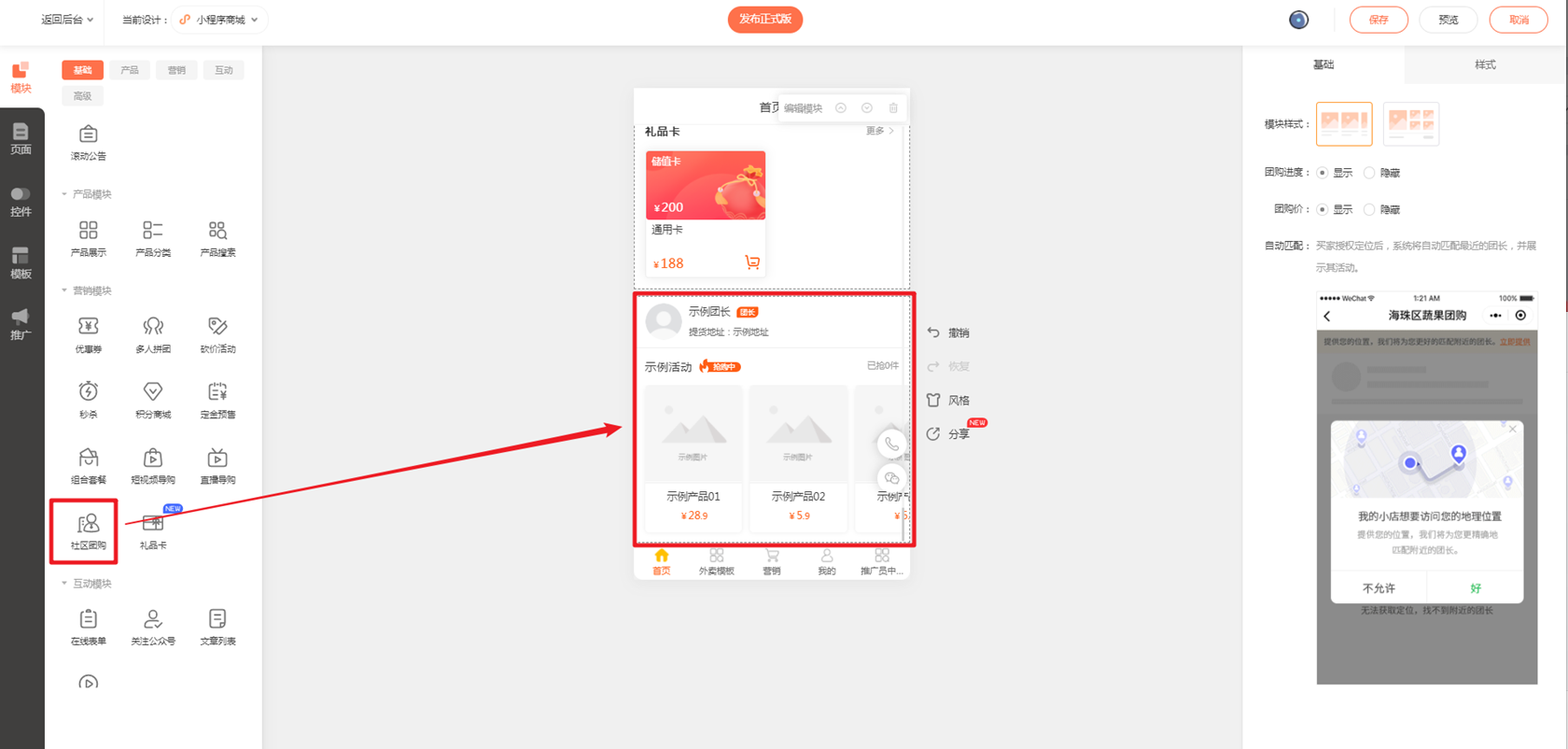
– 团长排序方式:支持自动匹配,买家授权定位后,系统将自动匹配近的团长,如团长有多个活动,则优先级为:
① 多个进行中的活动,展示结束早的;
② 若无进行中的活动,则从未来开始活动中,展示开始时间早的;
③ 如该团长无进行中或未开始活动,则匹配下一个距离近的团长。
8. 团长如何使用社区团购功能
8.1 申请成为团长
① 商家开启社区团长后,会员可进入【会员中心-成为团长】中填写申请信息,申请成为团长。
② 商家审核后,会员再次进入申请页面,可查看审核结果。
③ 若审核通过,则申请页面会提示审核成功,会员可使用会员账号登录,进入到团长中心。
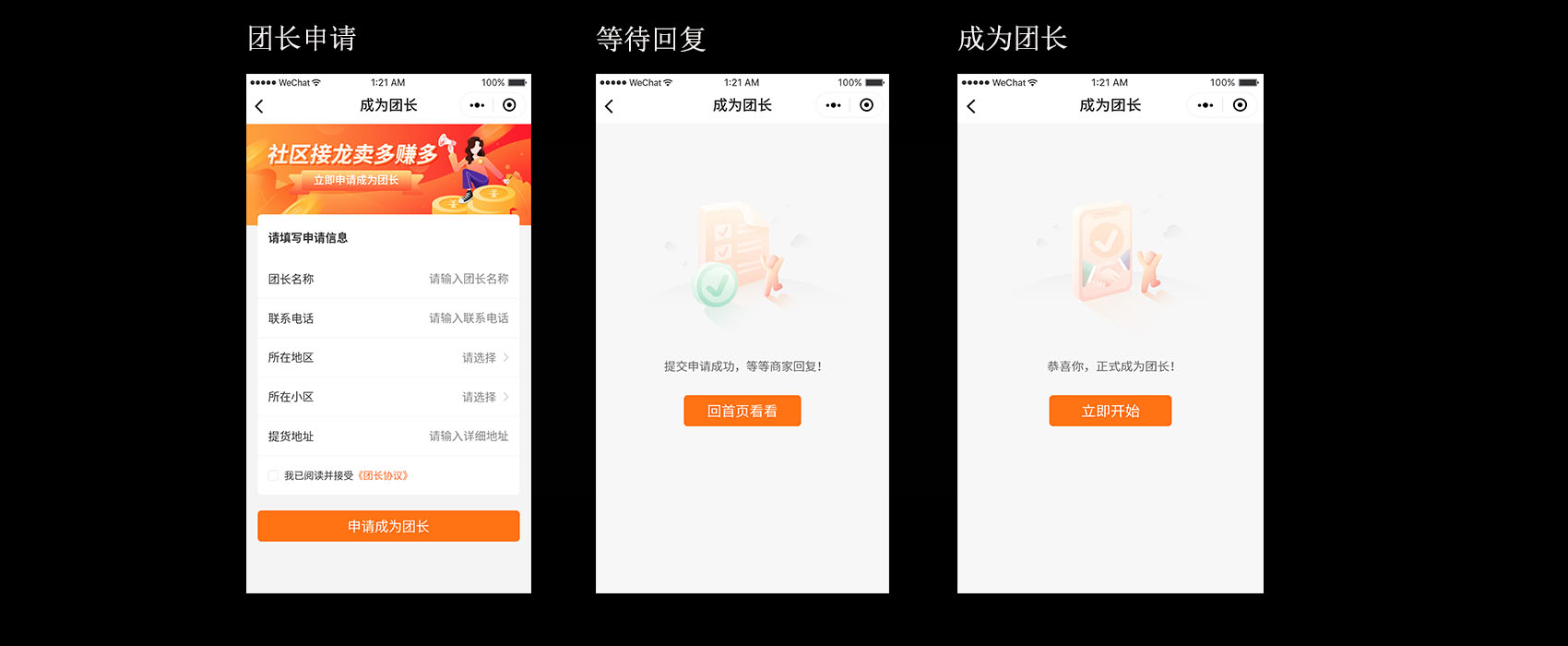
8.2 管理活动
成为团长后,可以进入到活动列表页,查看到已成团、未开始、未成团、进行中的活动详情。
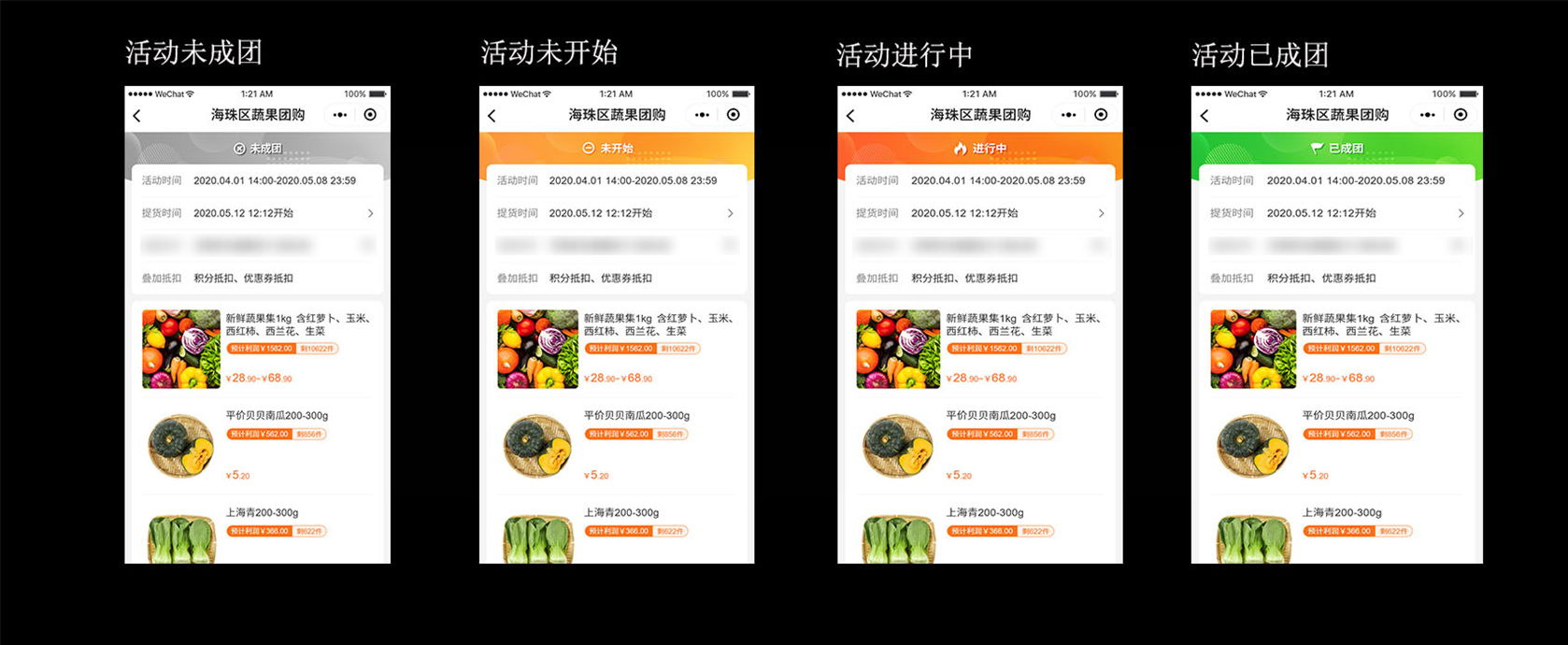
8.3 分享活动
团长可进入团长中心,点击需要分享的活动,生成活动分享海报,将海报分享朋友圈、微信群等。
支持商家分享整个团购活动、团长分享该团长下整个团购活动、用户分享单个产品三种分享方式。
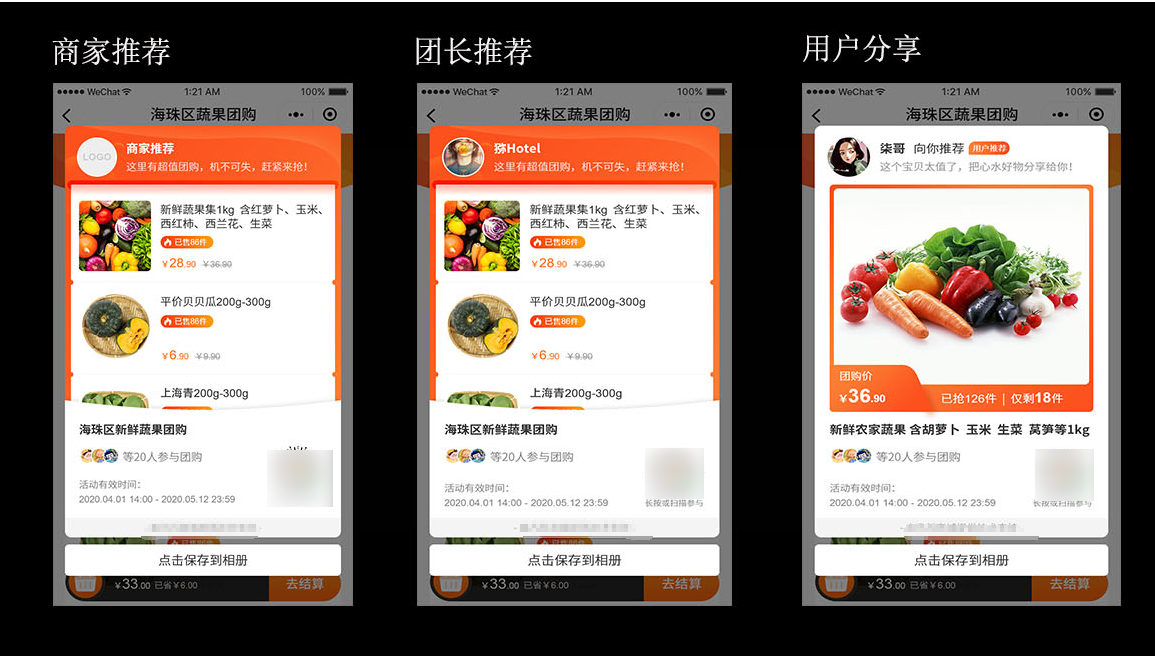
8.4 管理订单
① 团长可进入到团购订单页面中,查看到同一团购活动下全部订单详情,包括:订单实付金额、成交预估收入、订单状态、买家手机号等。支持按照自提人姓名或手机号查询相应订单。
② 团长可对待自提订单进行核销,支持直接核销、扫码核销以及输入核销码三种核销方式。
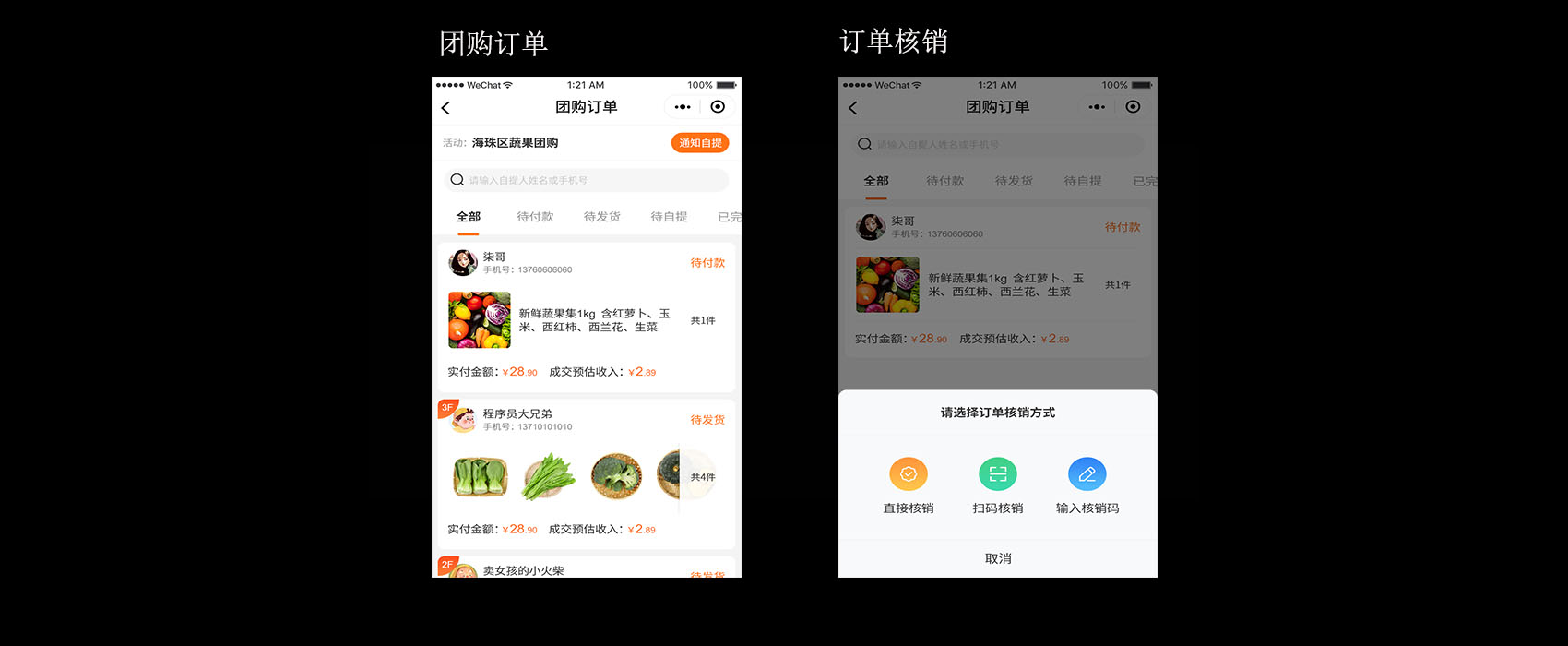
8.5 团长中心
团长可进入到团长中心页面,支持查看待提现金额、我的收入、待核销订单、团购活动(包括全部团购活动、未开始活动、进行中活动)、提现通知、我的地址、订单核销。
-订单核销:支持扫码核销、输入核销码两种核销方式
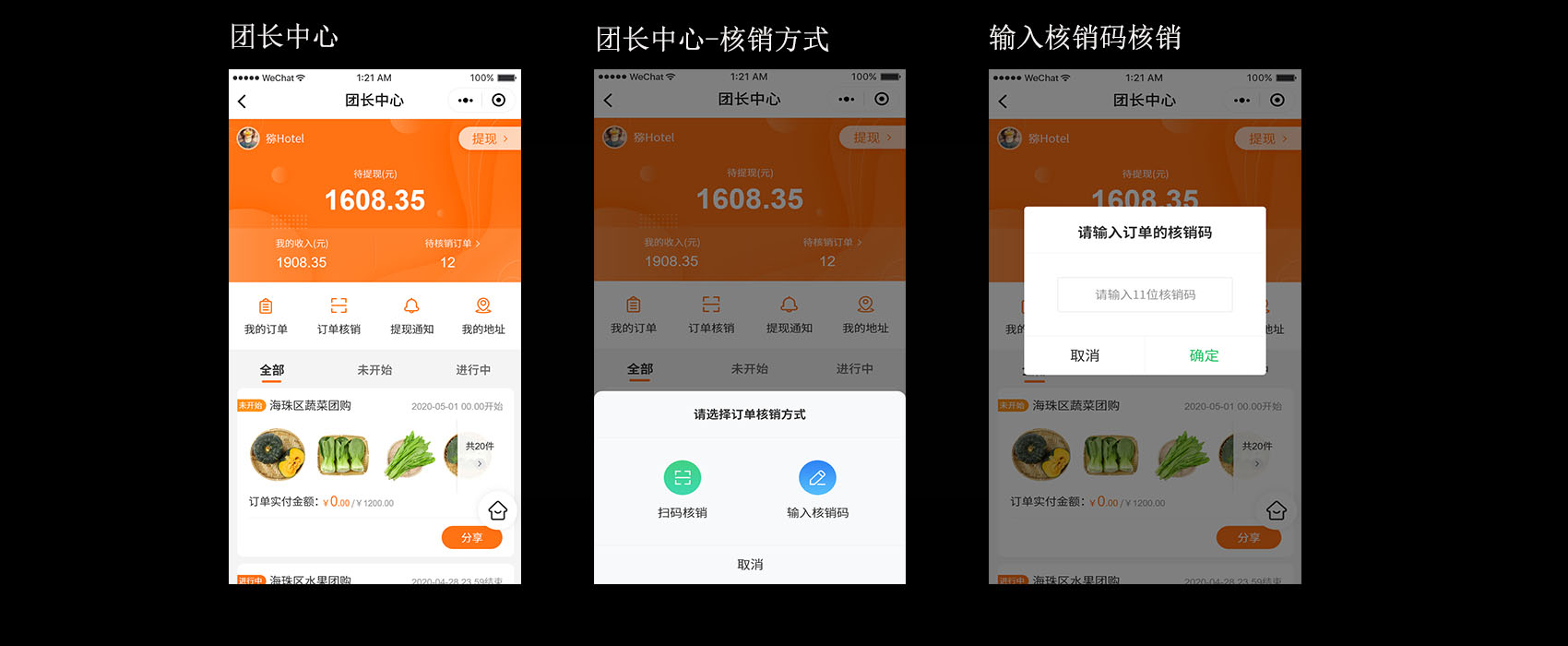
8.6 提现
① 团长可进入团长中心中,查看“待提现金额”,点击待提现金额右侧方的“提现”按钮,即可申请提现。支持支付宝、微信等多种提现方式。
② 发出提现申请后,团长可在【团长中心-提现通知】中查看到提现提现通知。
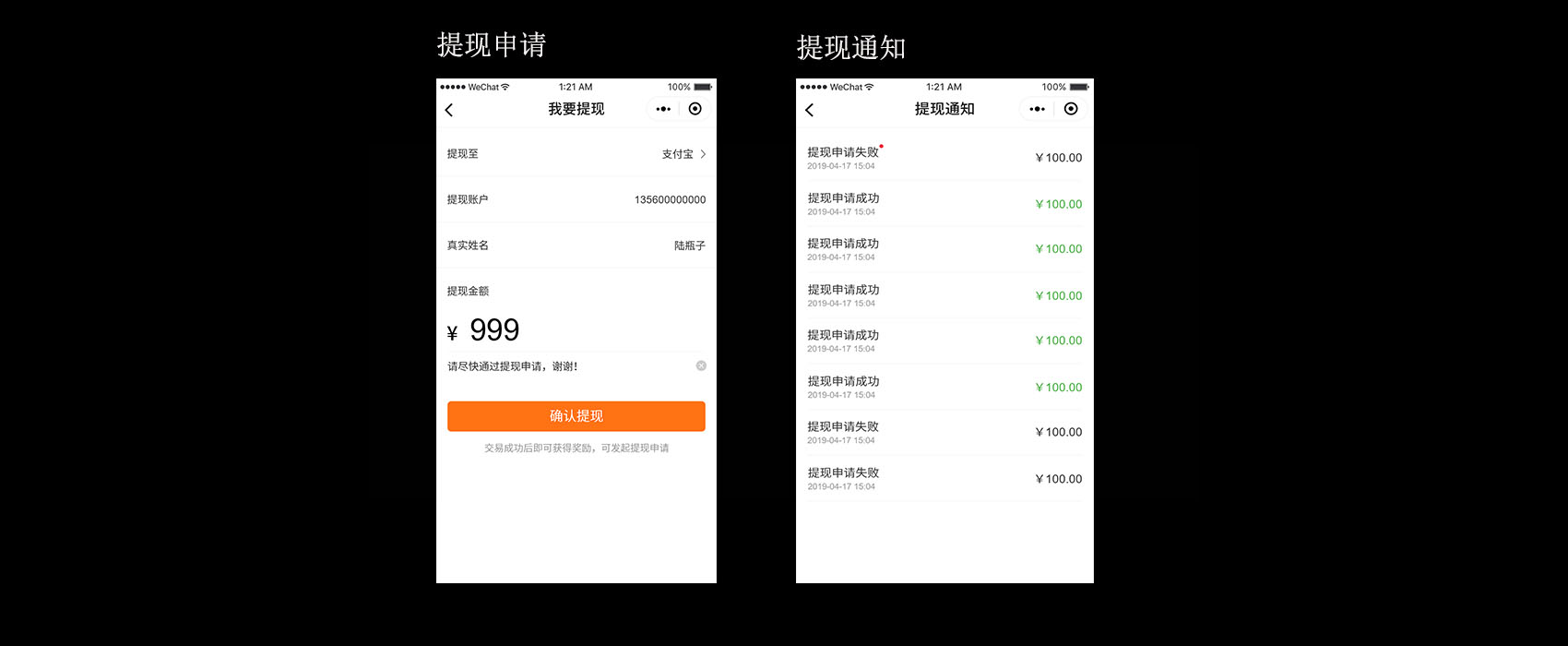
9. C端页面效果
9.1 活动列表页
买家在社区团购首页可查看距离近的团长下正在进行/即将开始/已经结束的团购活动的名称、商品名称、以及团长所在位置等信息,显示团长根据买家所在位置就近显示,轻松实现社区电商效果,让买家更易发现附近团长。
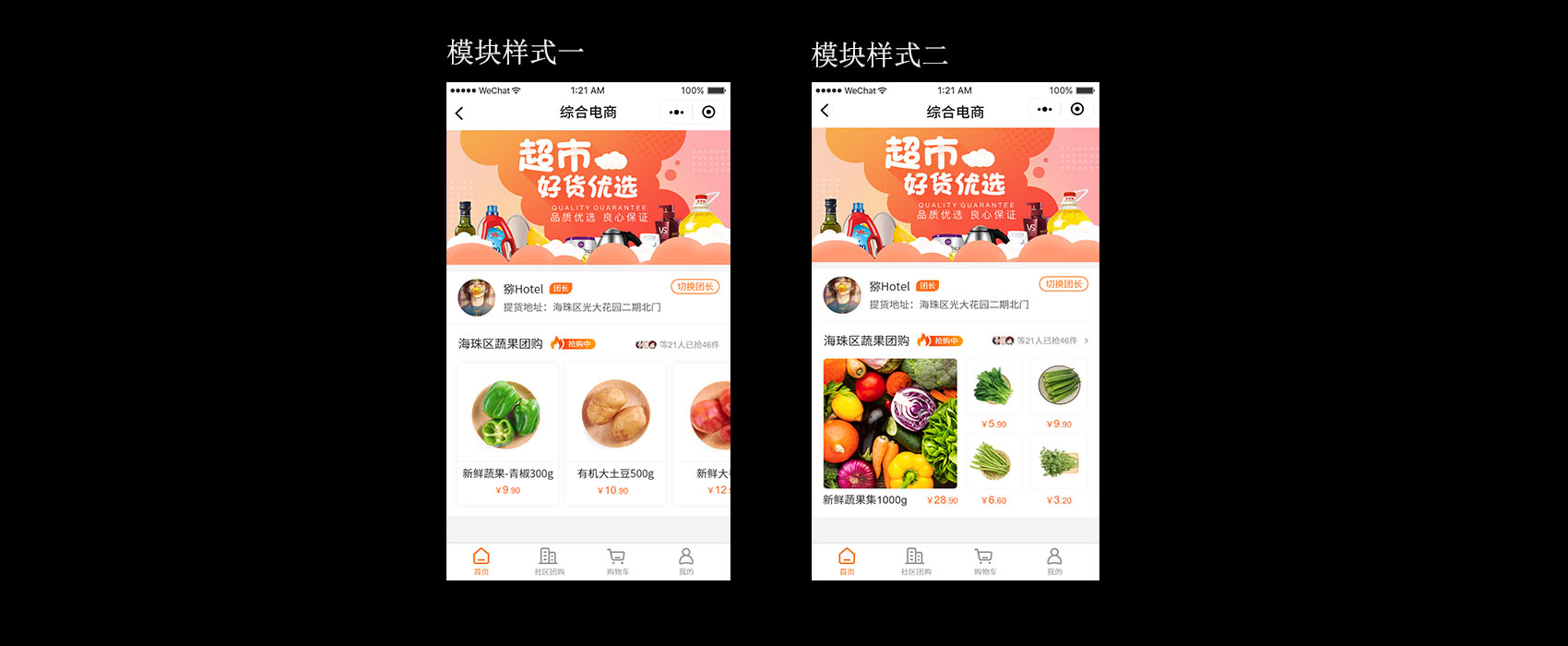
支持买家切换团长,显示团长根据买家所在位置按距离远近进行排序,同时支持用户修改当前所在的位置,以便找到更符合需求的团长。
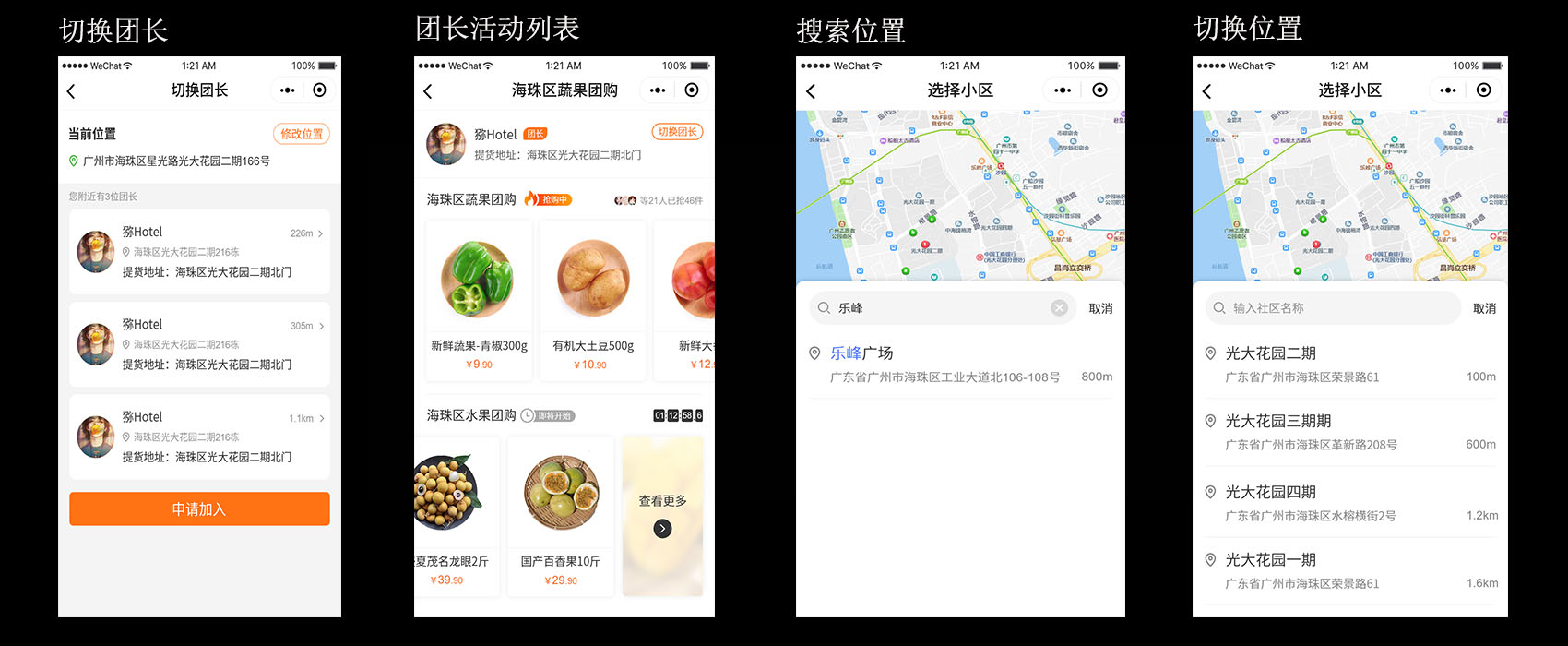
9.2 活动详情页
买家可在活动详情页中参加团购活动购买心仪商品,查看团长信息。
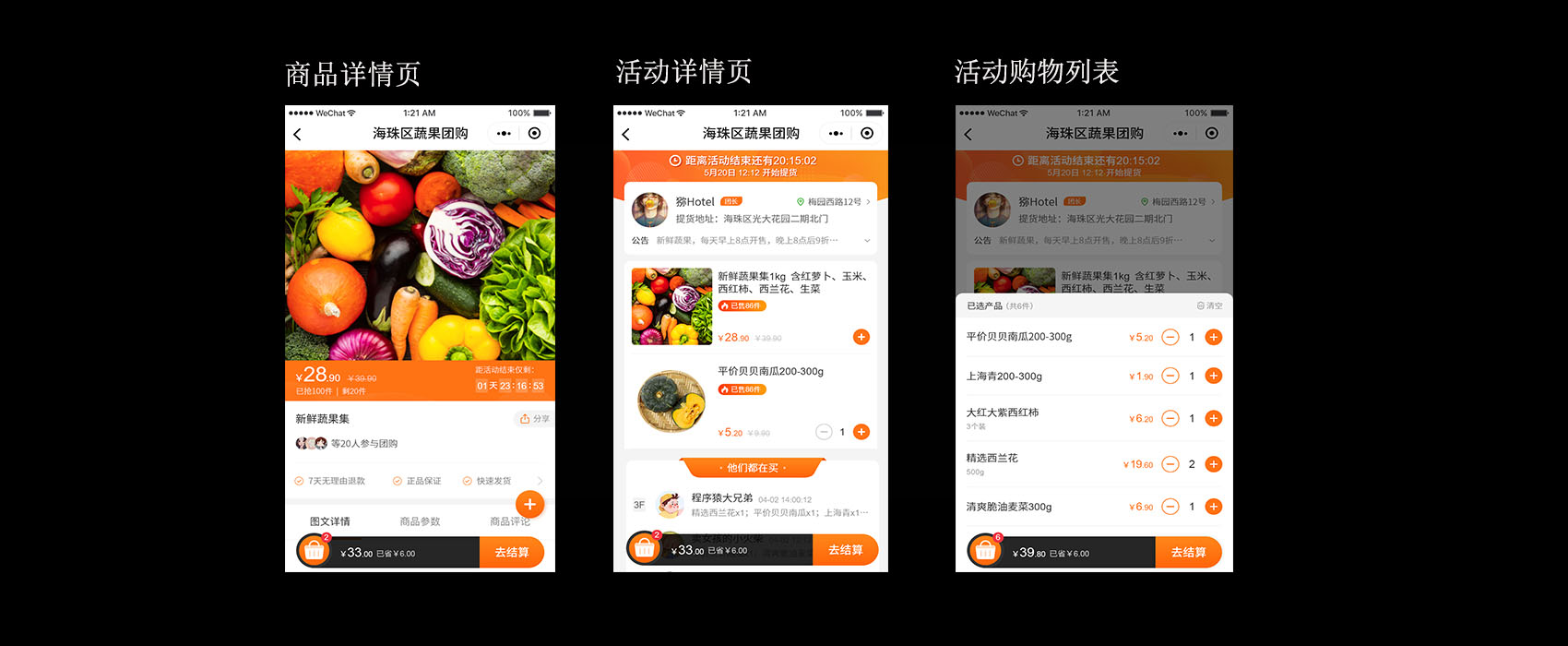
9.3 订单结算页
订单结算页可查看商品支持的团长信息、提货时间。
9.4 订单详情页
买家在购买商品付款后,可在订单详情页中联系团长,在指定时间前往自提点根据提货凭证自提商品。
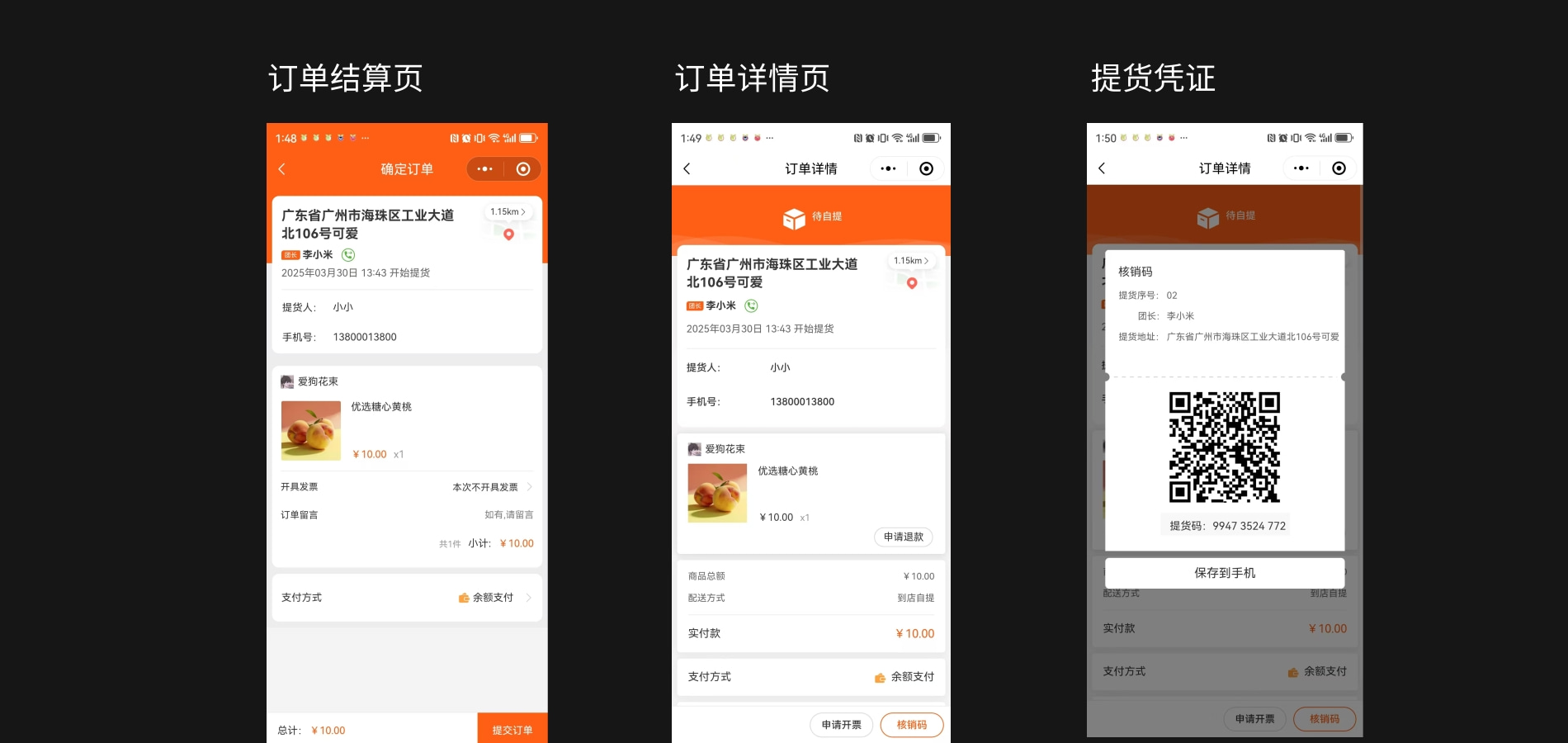
Q:清退某一团长后,是否支持使用相同的资料重新申请?
A:支持
Q:推广员、分销商的产品,支持参与社区团购活动吗?
A:支持。同一个产品参与分销+推广+社区团购,佣金计算规则需要从客户使用场景区分:
① 客户是从分销商或推广员推广产品进入产品详情页,或者已绑定的客户从产品模块、产品搜索等进入到产品详情进行购买,那么推广员或分销商有佣金,社区团长不会获得佣金;
② 客户是从团长分享的团购活动里面购买,或者是在商城里面点击团购模块进入购买,那么社区团长有佣金,推广员和分销商不会获得佣金。(可从后台订单管理,查看订单情况判断用户操作场景)
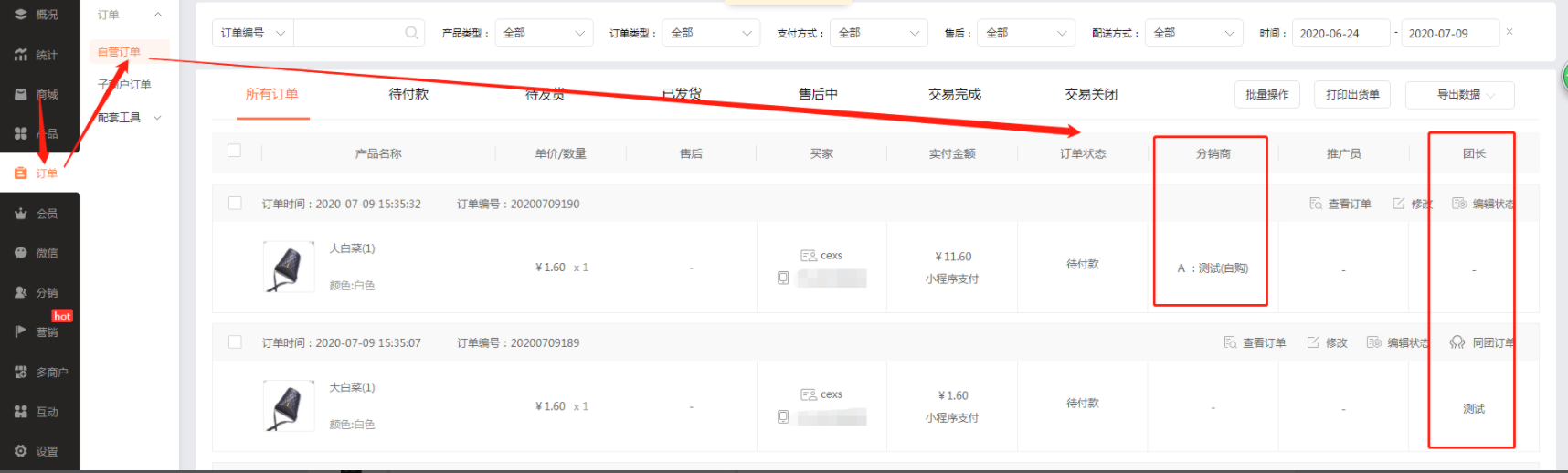
Q:社区团购的订单,是否支持使用优惠券?
A:不支持。
Q:如果商家删除了有会员购买过的团购活动,会员是否还可以查看到对应的订单?
A:可以
Q:如何筛选同个团购中同一团长活动下的订单?
A:商家可以在后台订单管理,点击订单类型选择社区团购订单,找到订单显示的对应团长,然后点击同团订单查看,并且筛选左上角会对应显示团购编号。
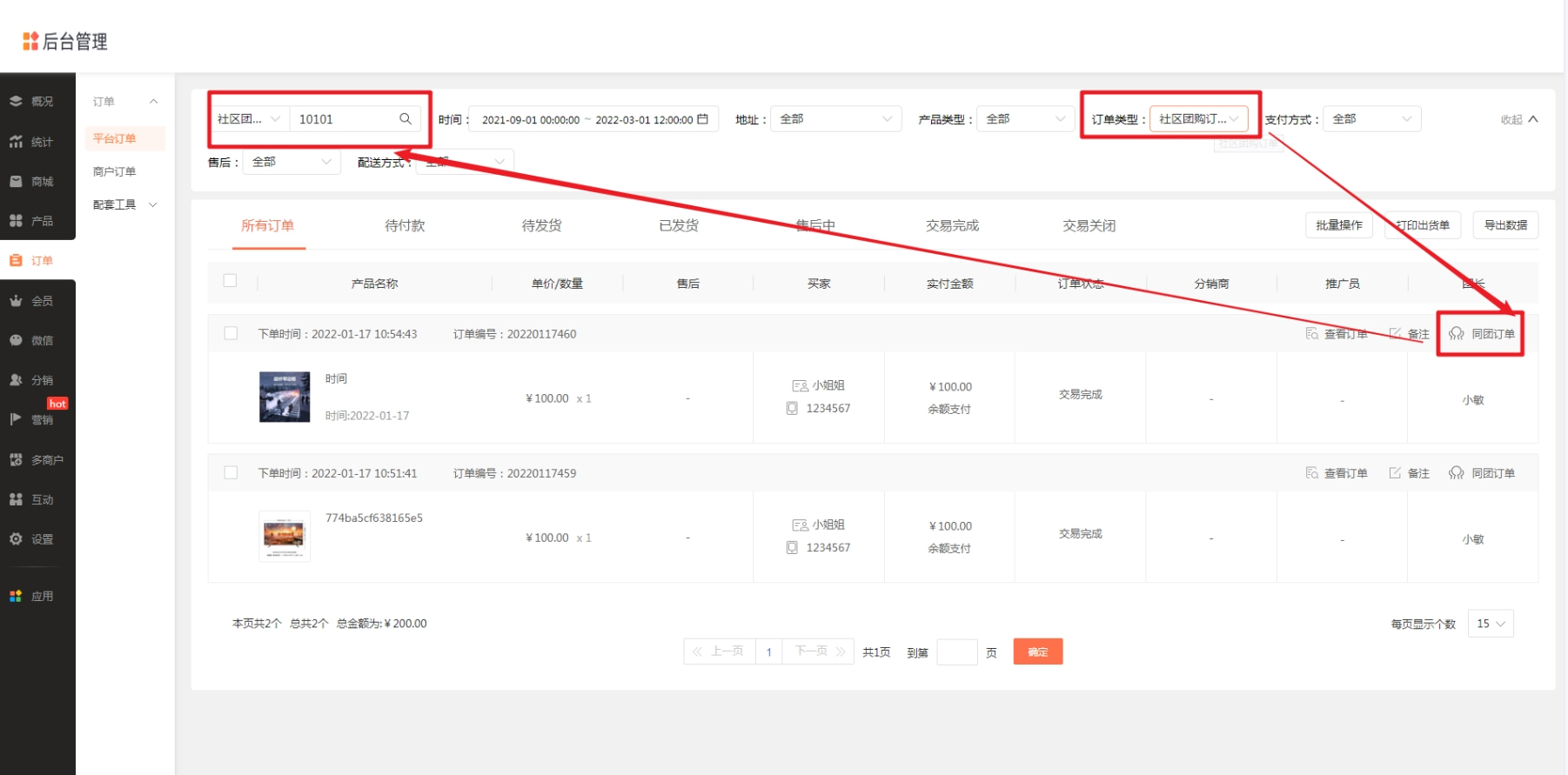
Q:获取定位后又移动,是否会重新定位,以显示离新所在地更近的团长?
A:会的,如果用户A在某地点授权地址后看到了社区团长B,那么A去到其他的地区,会重新获取地址,按照展示附近10公里内最近的一位团长的规则显示最近的团长,不会默认只展示团长B的。
Q:不在团长所在区域内,则无法购买该团长的活动产品吗?
A:不在团长所在区域内,用户无法在小程序中看到团长的活动,但如果团长主动推广,比如通过团长中心,分享活动给好友购买,好友可以不受地域限制下单。
Q:同一个会员是否可以参加不同团长的团购活动?
A:可以
Q:右上角地点图标什么情况下支持点击切换、修改地址?
A:用户进入团长详情页,绿色图标位置显示为客户当前地址。
如果商家有开启团长切换功能,用户可以支持点击进去修改当前所在地址;如果关闭团长切换功能,当前地址为当前地址,不支持点击修改。
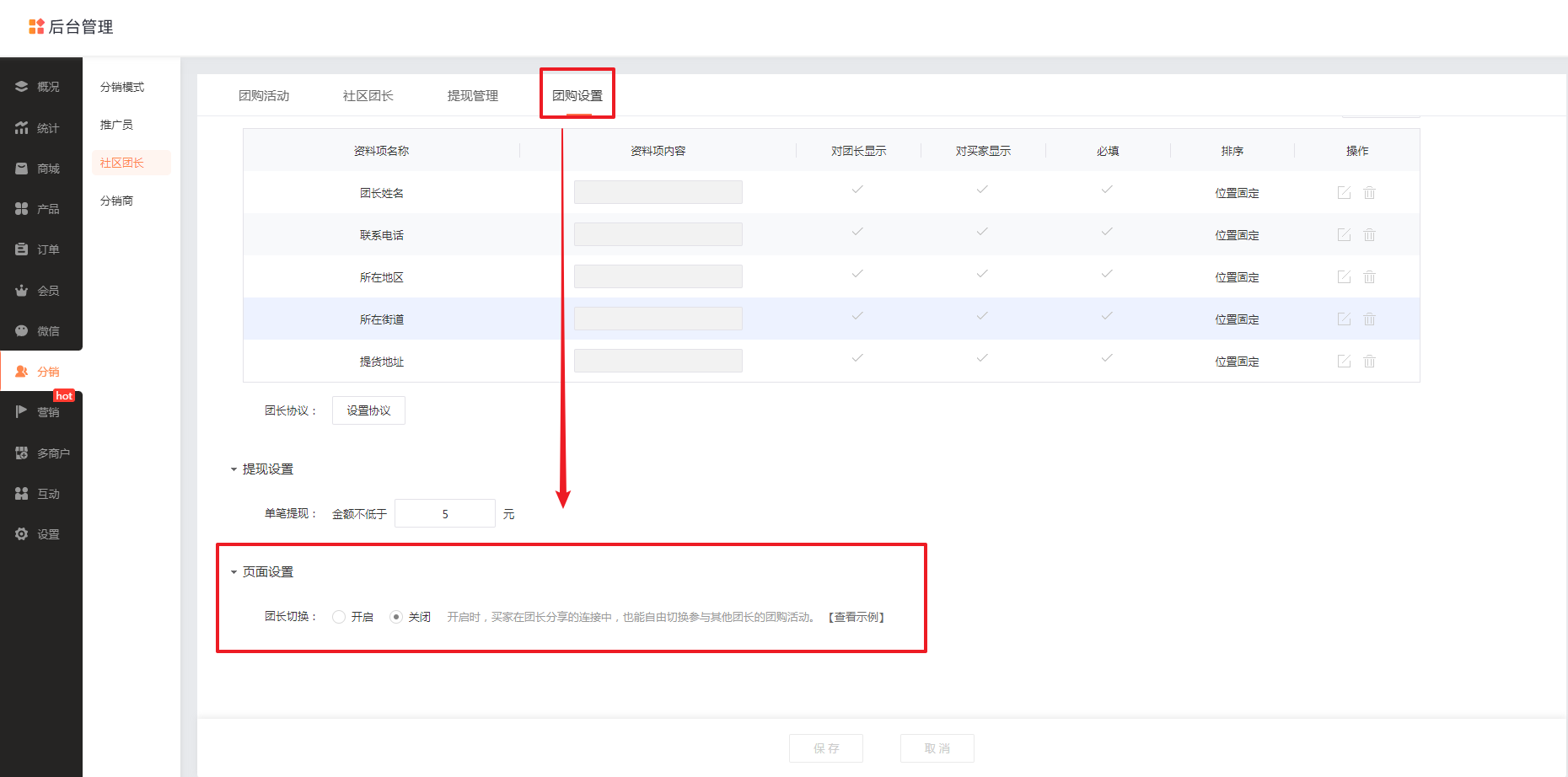
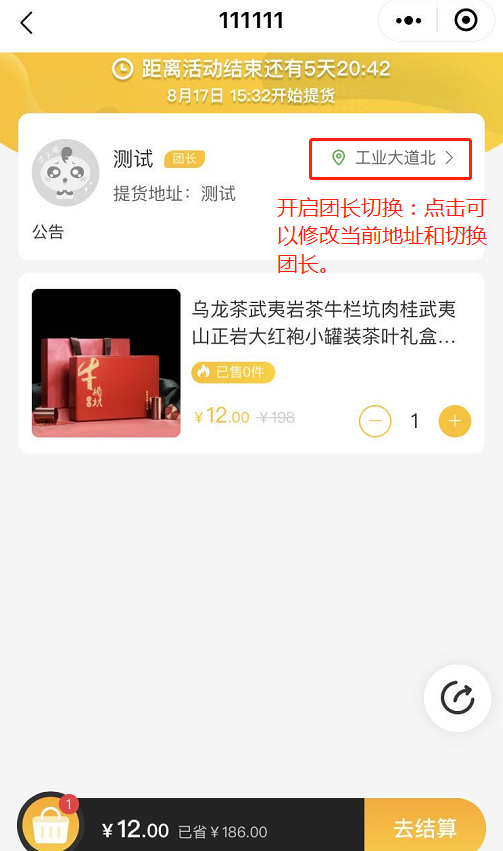
Q:显示“仅剩X件”是否可以自定义设置?
A:团购产品库存在10以下(不包含10)会显示“仅剩*件”。
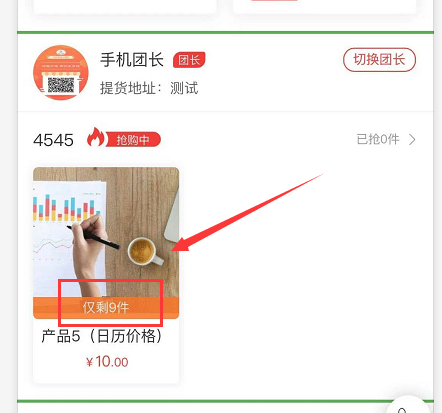
Q:社区团购自提点数量,是包含在了到店自提的自提点里面的吗?
A:不包含,可理解为每个团长对应一个“自提点”。
Q:团长是否有数量限制?
A:暂无数量限制。
Q:是否可以针对不同社区,或者不同的团长加大优惠力度?
A:暂不支持。
Q:社区团购功能目前支持哪几个端?
A:目前仅支持小程序端、mobi端。
Q:参加社区团购产品购买,产品购买支付方式是否有限制?
A:未限制支付方式。
Q:社区团购团长是否可以修改提货地址,或者设置多个提货地址?
A:团长仅有一个提货地址,支持修改。
Q:小程序上线社区团购需要添加什么服务类目,是否有要求限制?
A:暂无小程序类目要求。
Q:社区团长的订单、提货通知是什么方式通知?
A:社区团长,支持订单支付通知(短信、公众号模板消息);支持订单自提通知(小程序订阅消息);不支持订单发货通知。
Q:社区团长功能,团购产品详情有加入购物车的按钮,是否支持多个团长的商品一起结算?
A:只能和同一个团购活动的产品合并结算,不支持合并其他团购活动的产品一起结算。
Q:提示“定位失败”,为什么?
A:微信7.0更新后腾讯地图定位api需采用https,如遇到手机网站社区团长定位失败的,可以先确认是否受该影响导致的,尝试切换到https来访问,看看是否可以正常定位。仅微信限制,其他浏览器不受限制。
Q:提示“无法获取定位,找不到附近的团长”、“社区团购获取位置失败”,为什么?
A:进入小程序团购模块位置显示{无法获取定位,找不到附近的团长},是由于用户没有给小程序获取定位的权限导致的;如果是手机关闭了定位功能,在团购模块位置是不会显示{无法获取定位,找不到附近的团长}的,但是进入小程序时会显示{社区团购获取位置失败}。
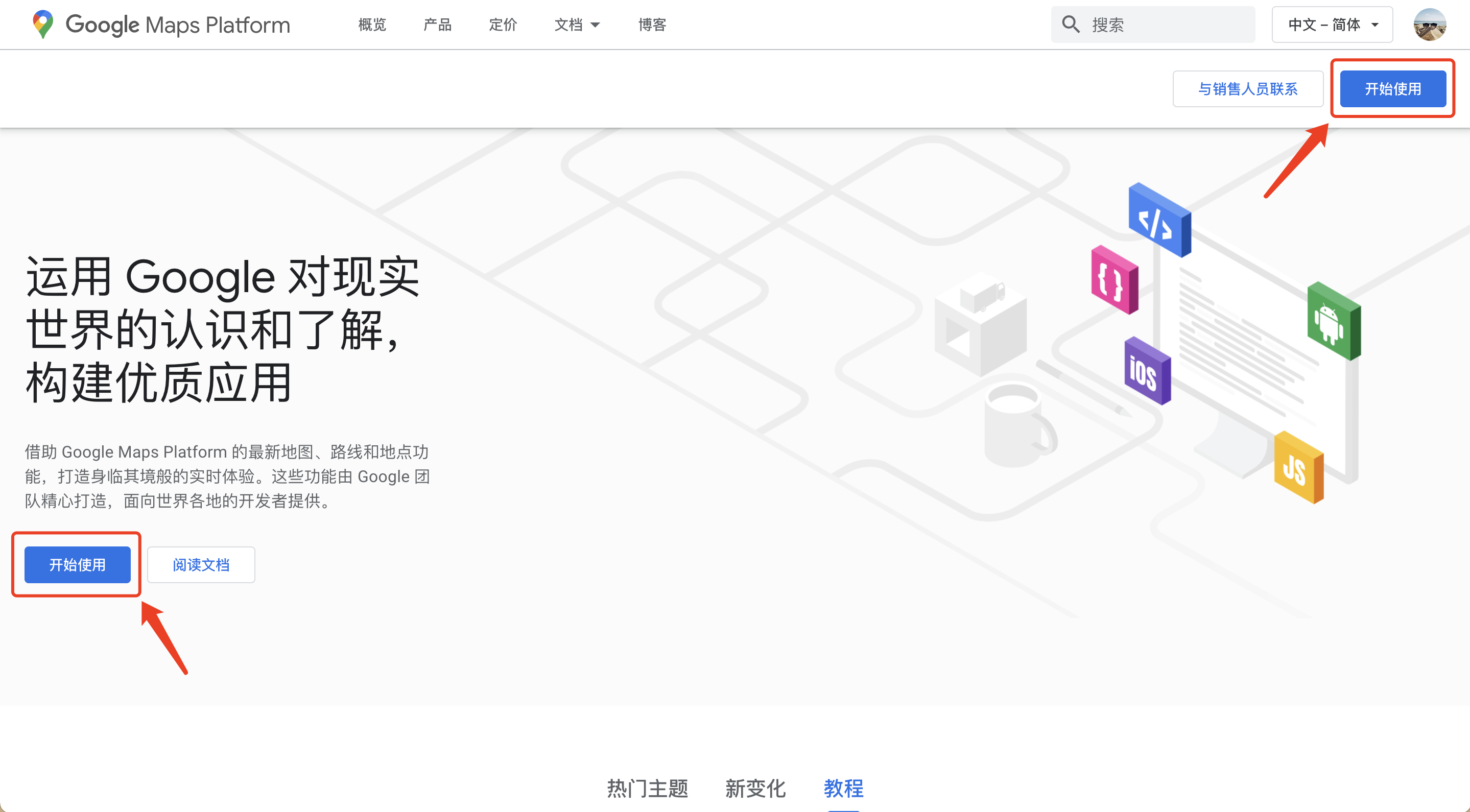
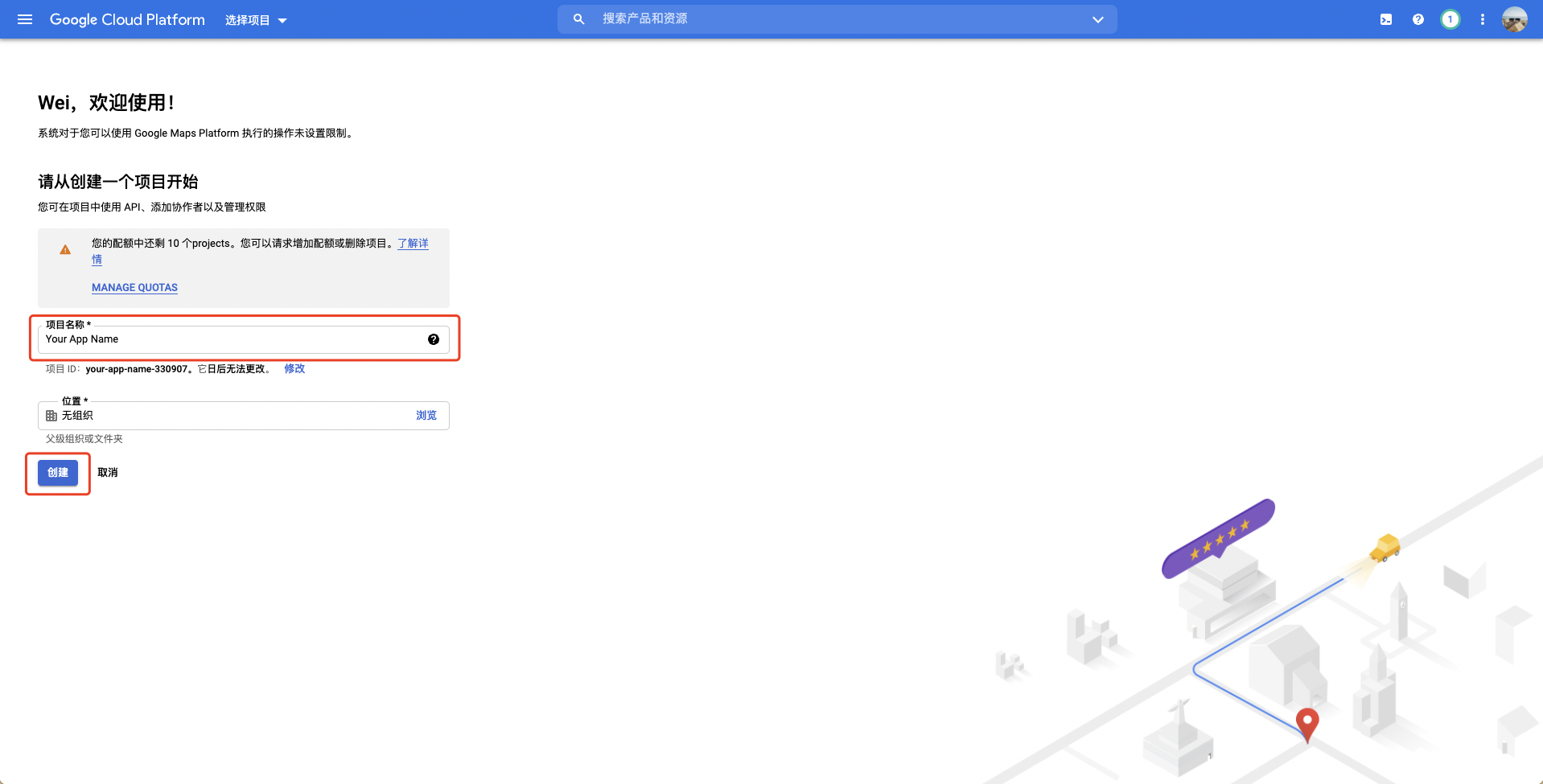
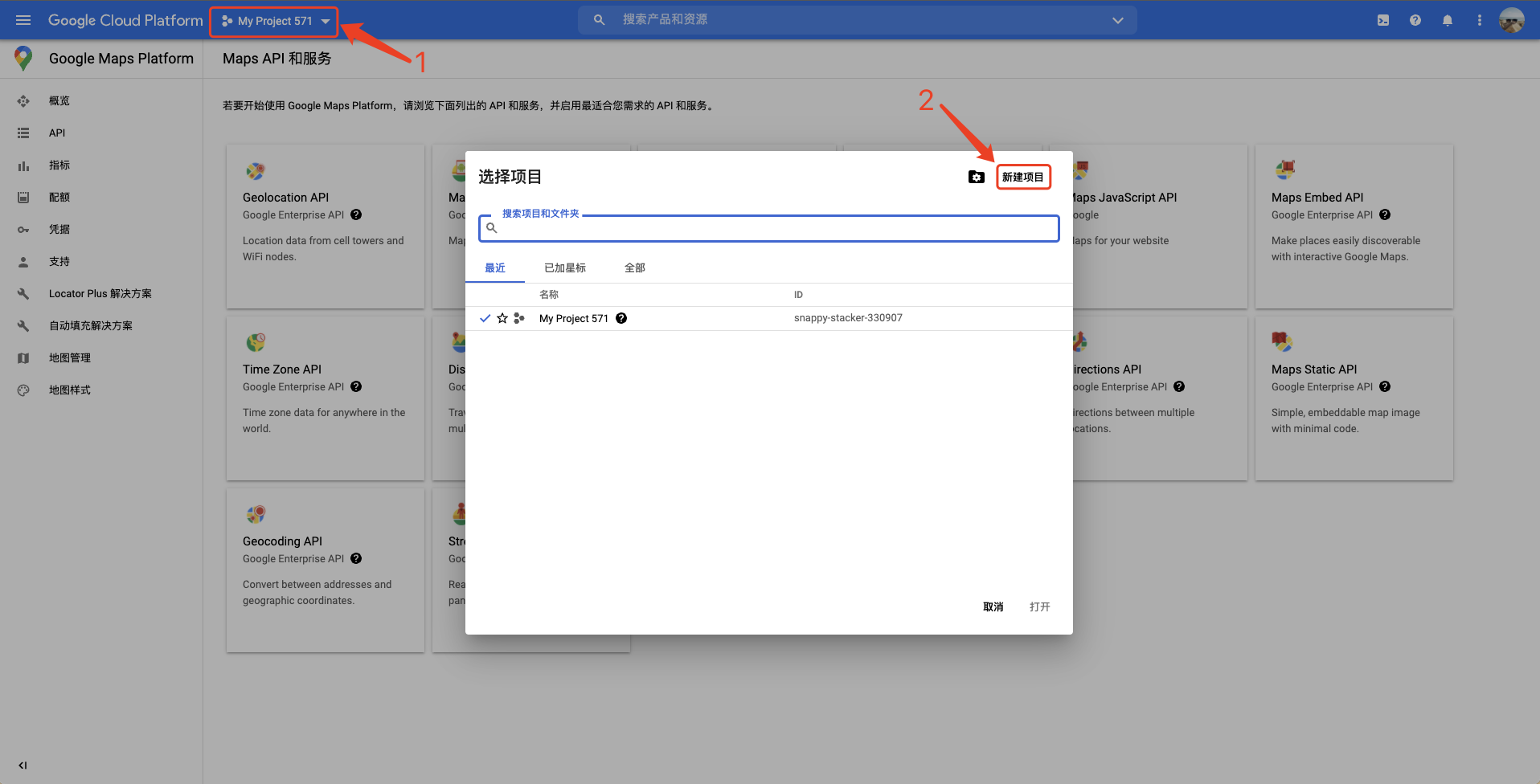
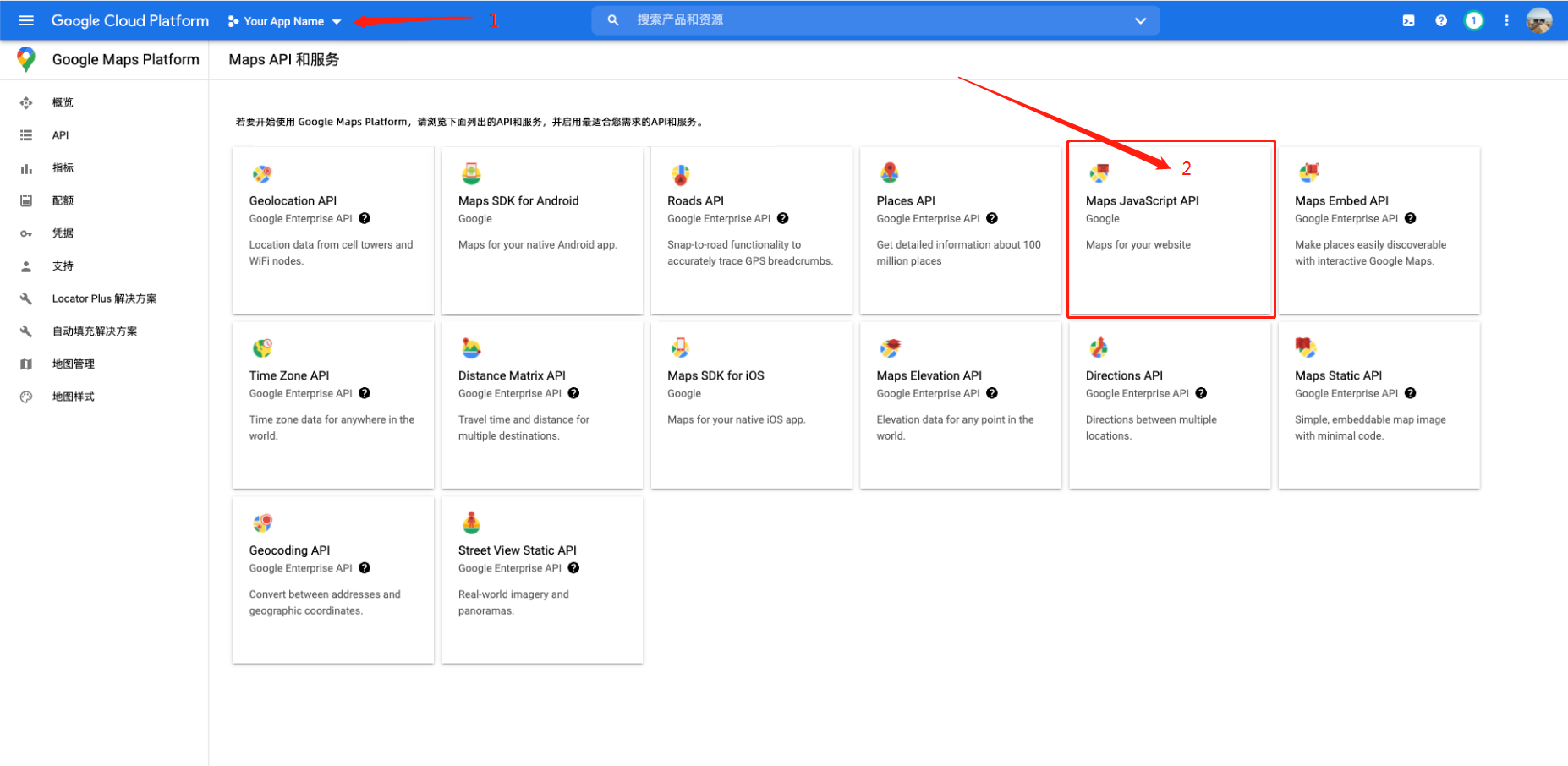
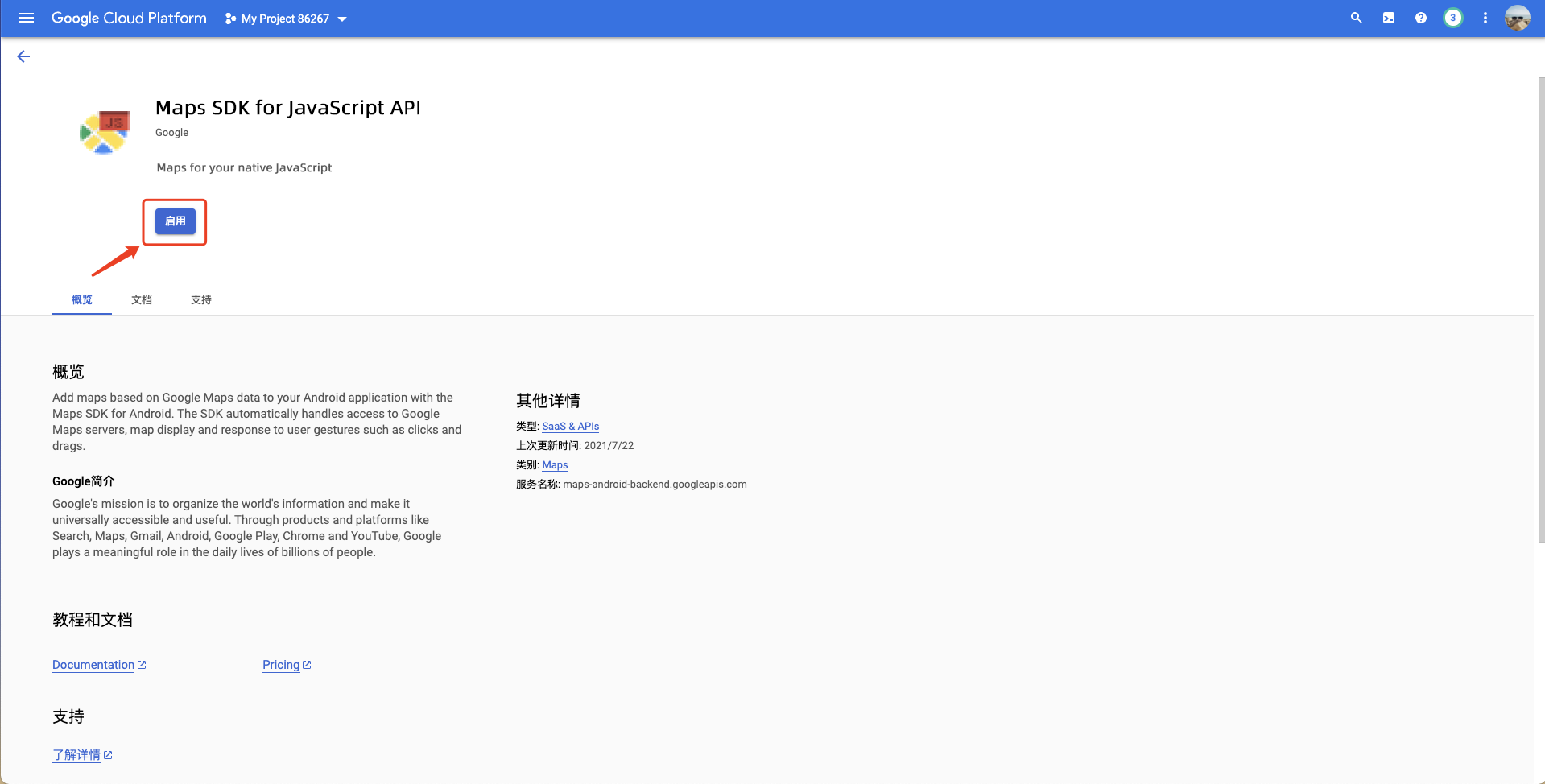
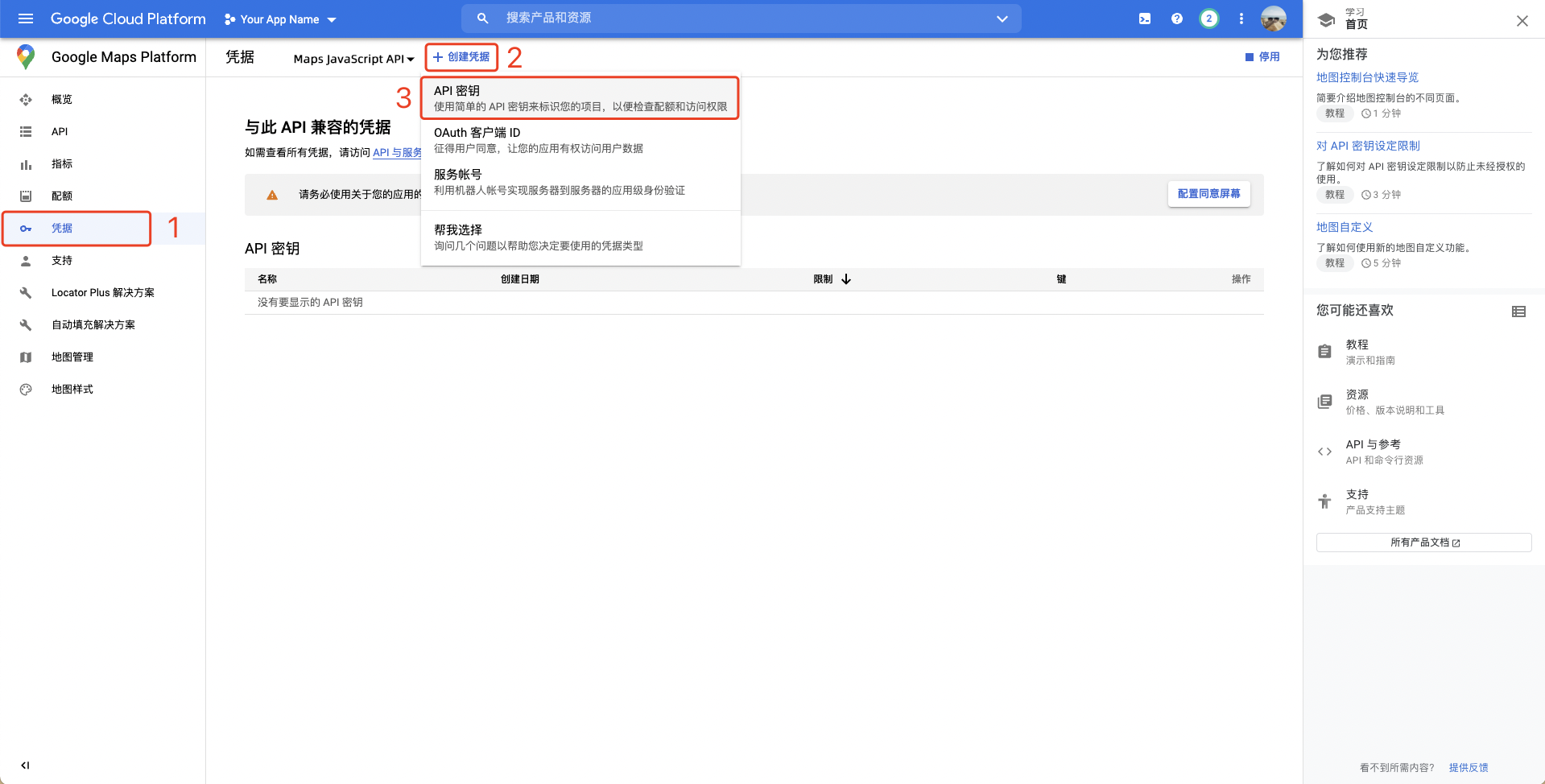
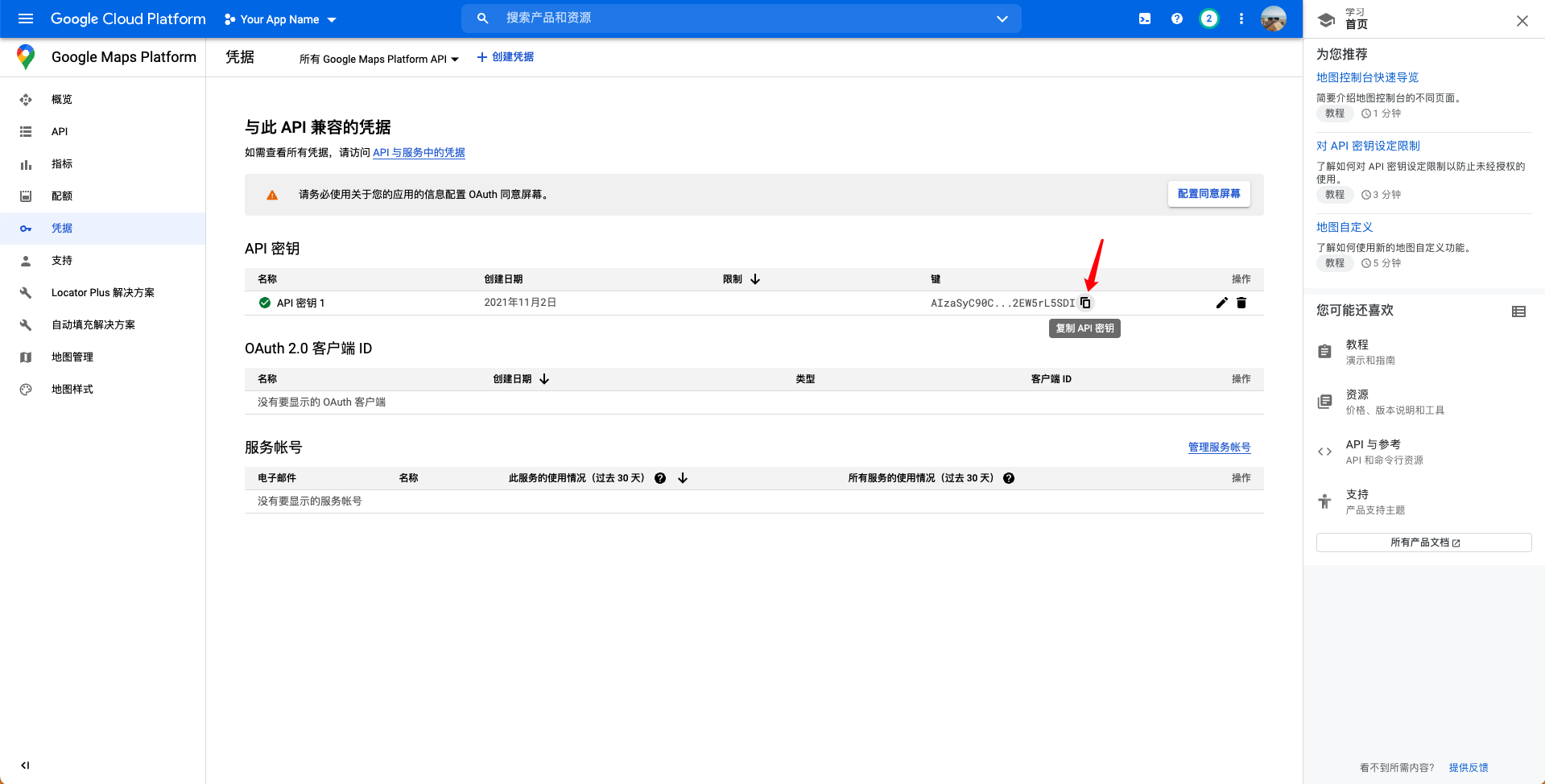
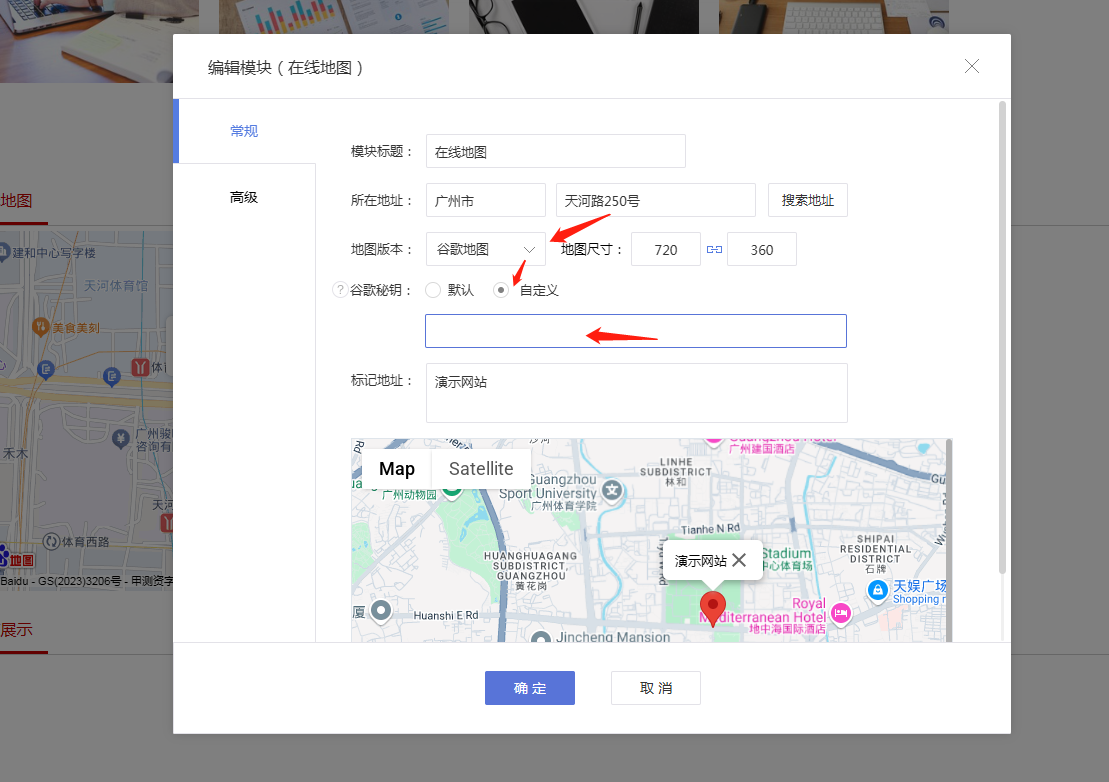



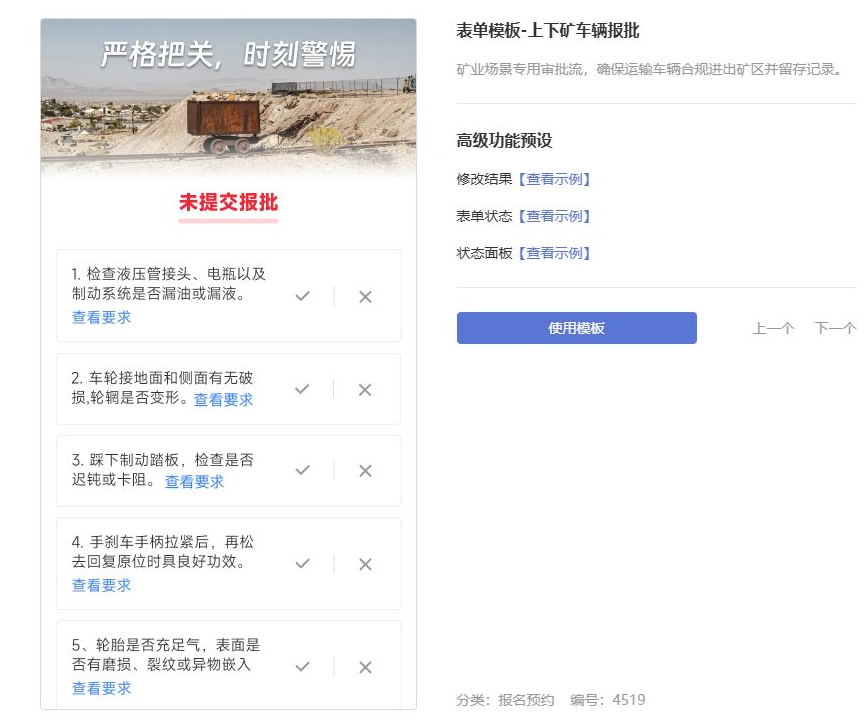

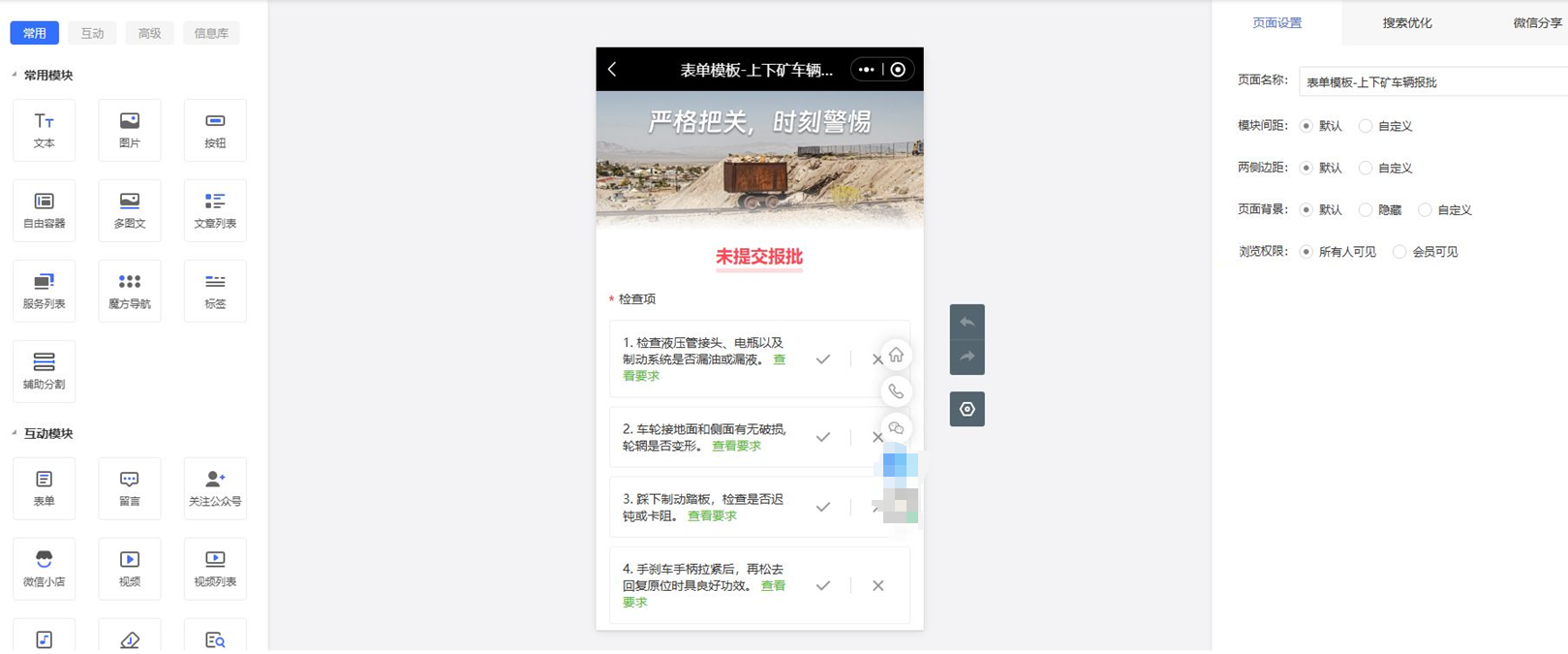


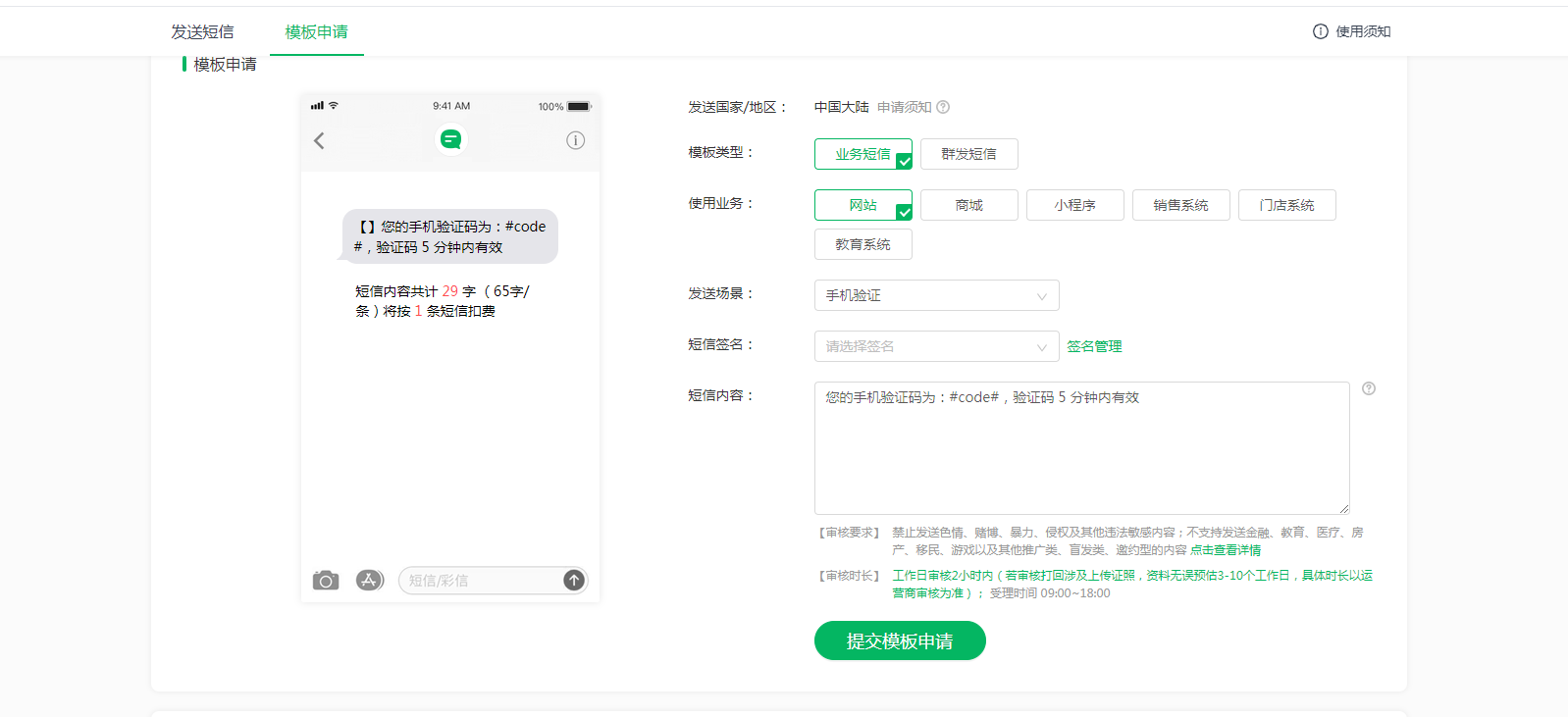
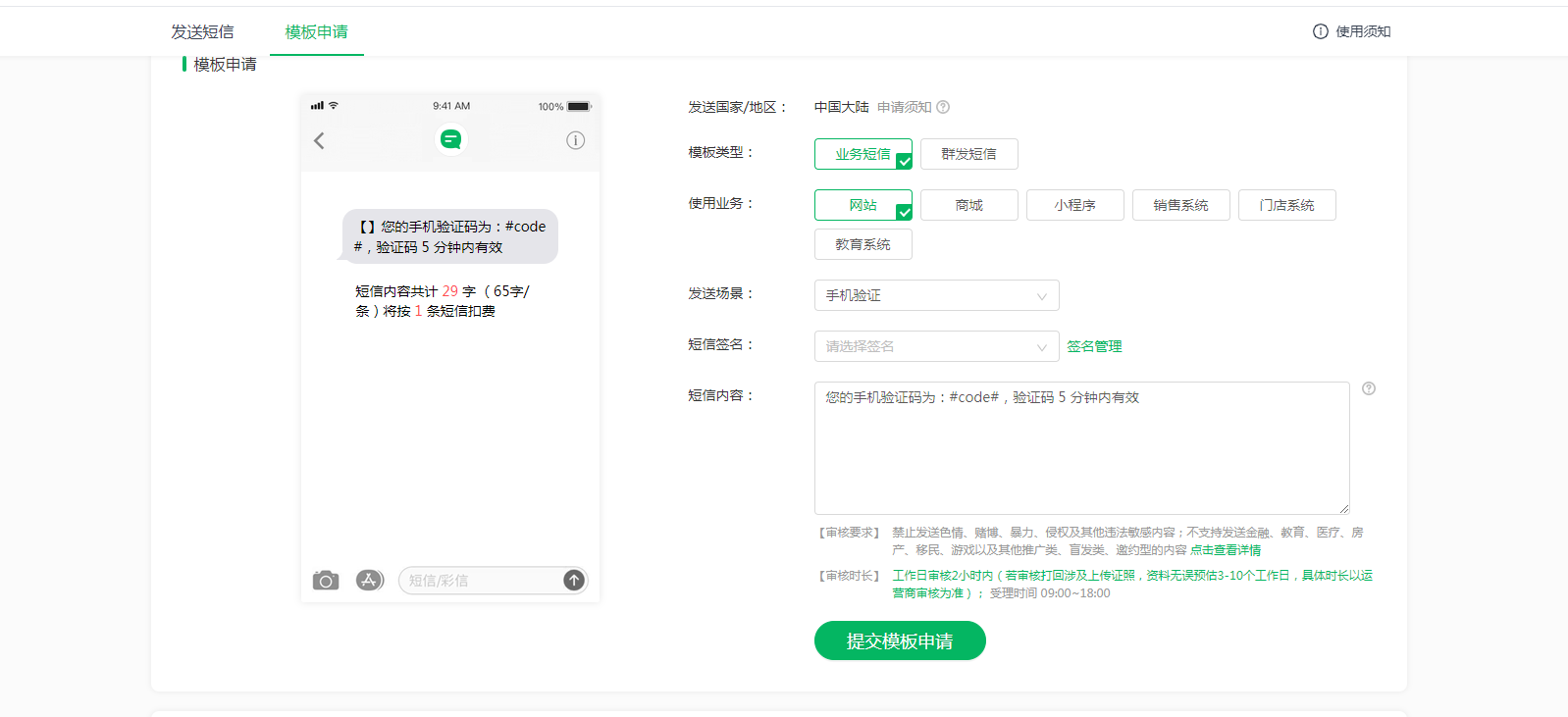
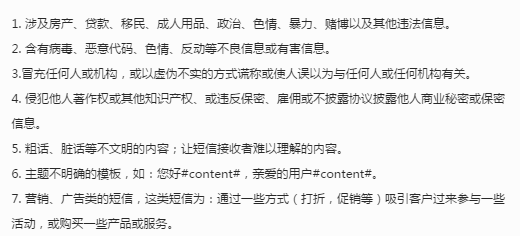
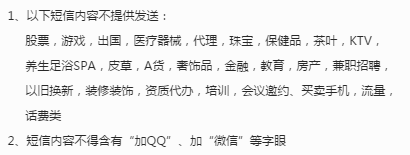
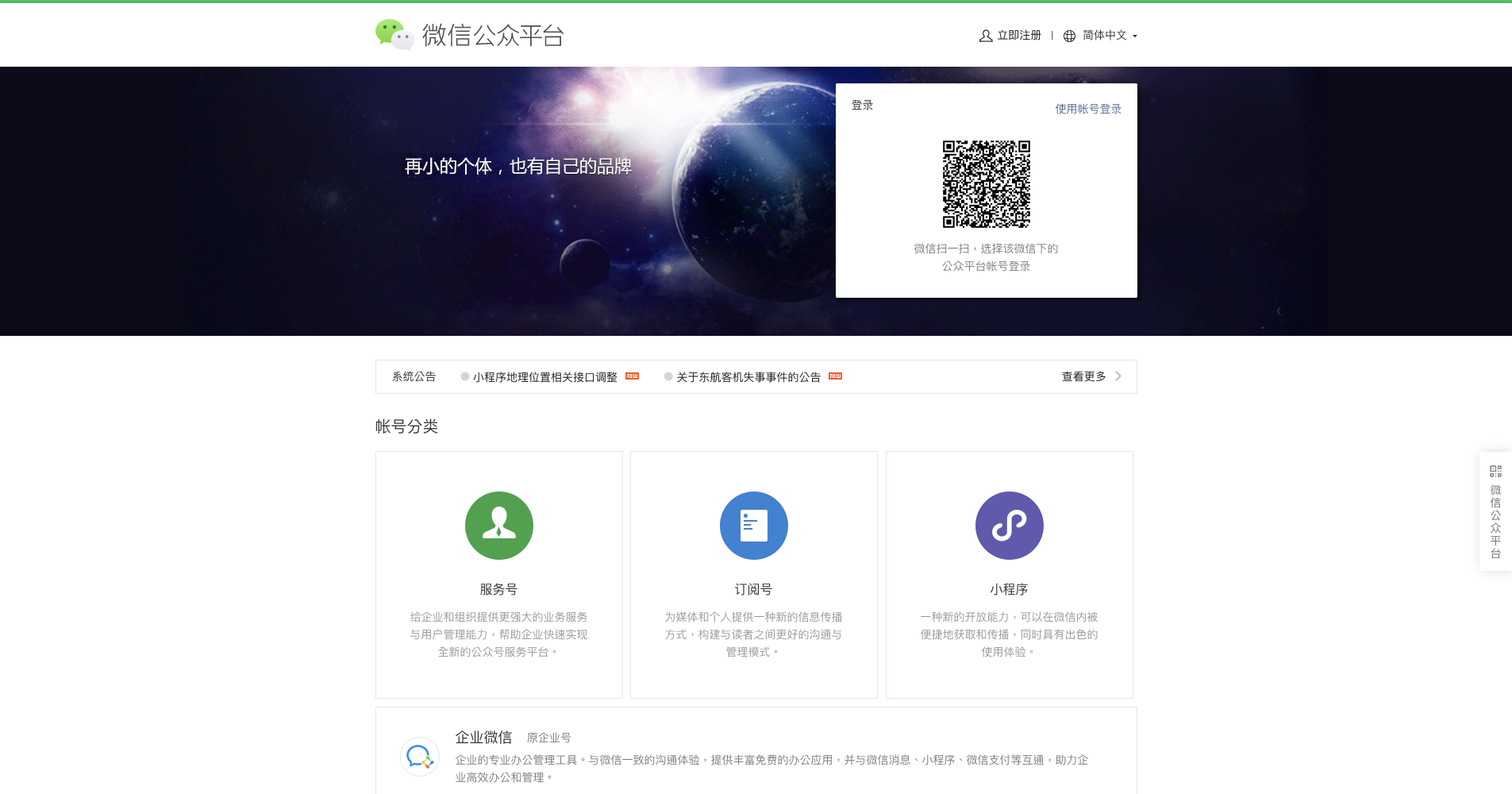

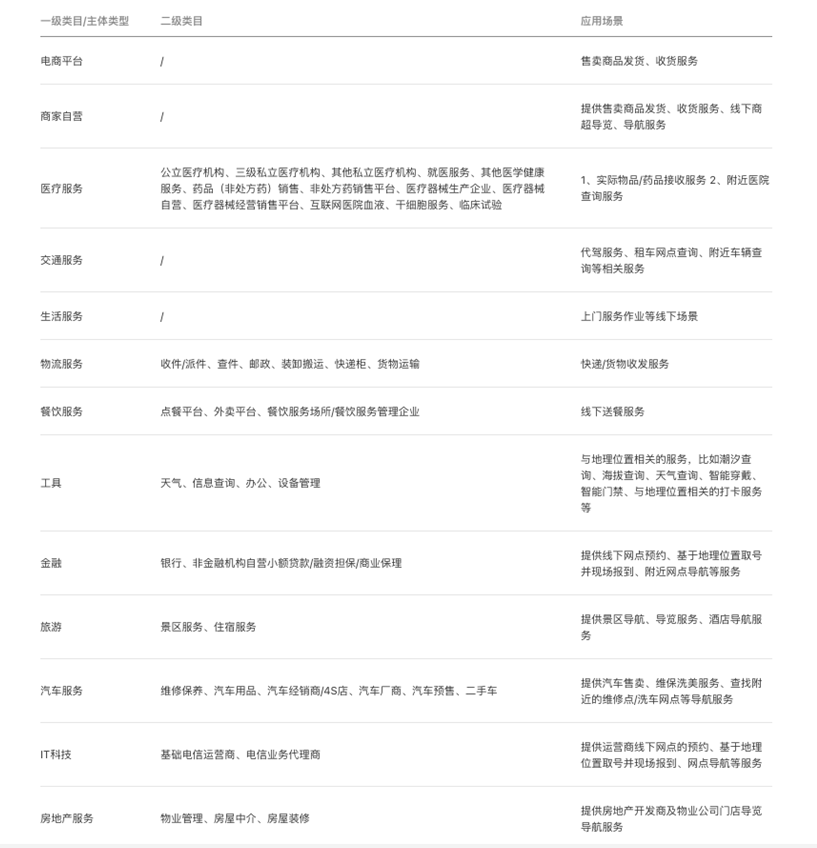
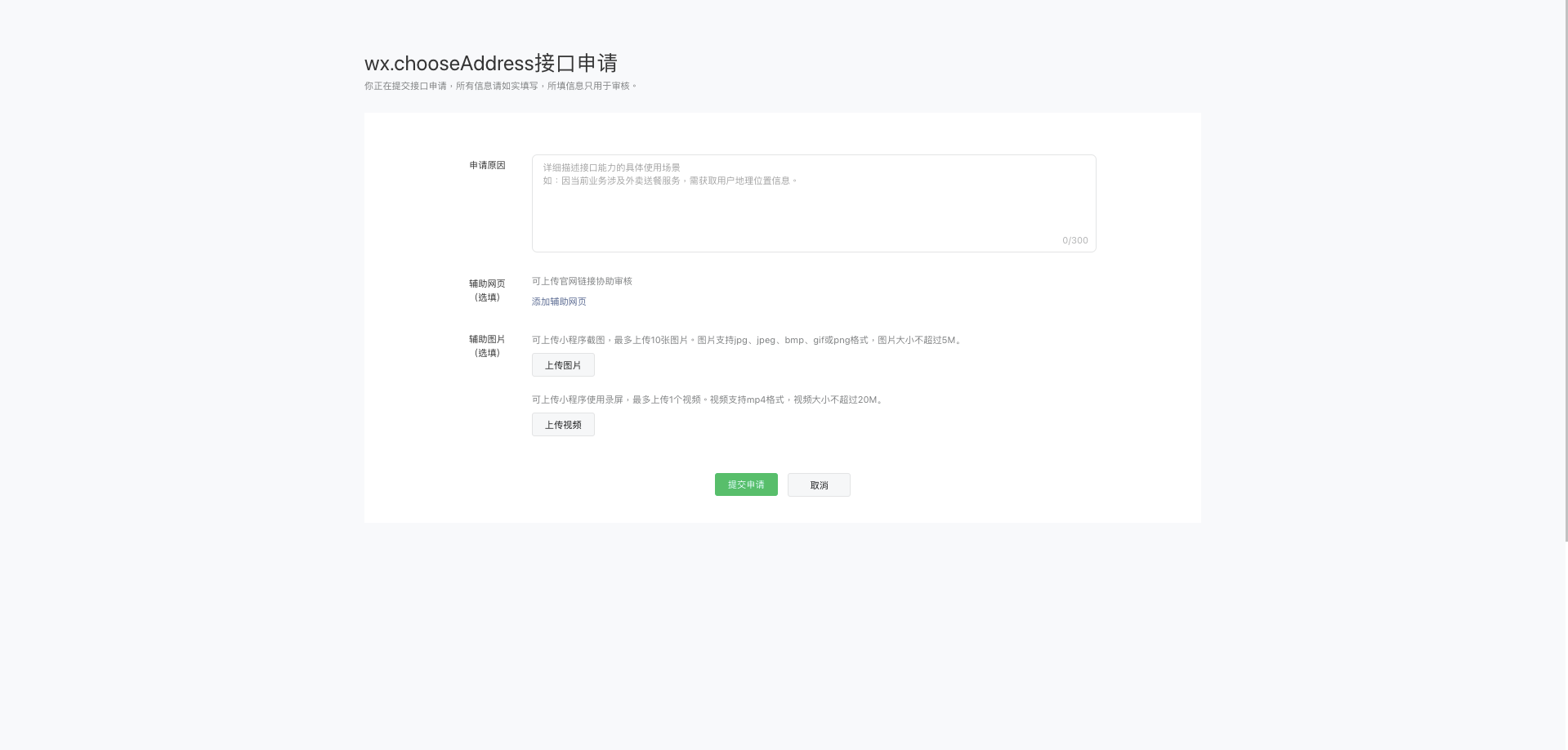
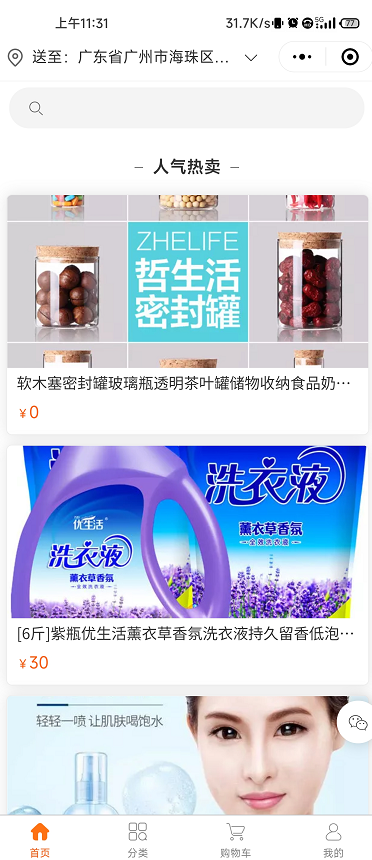
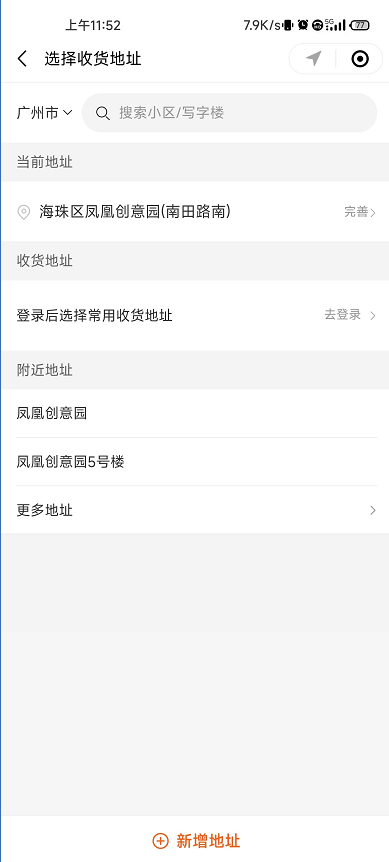
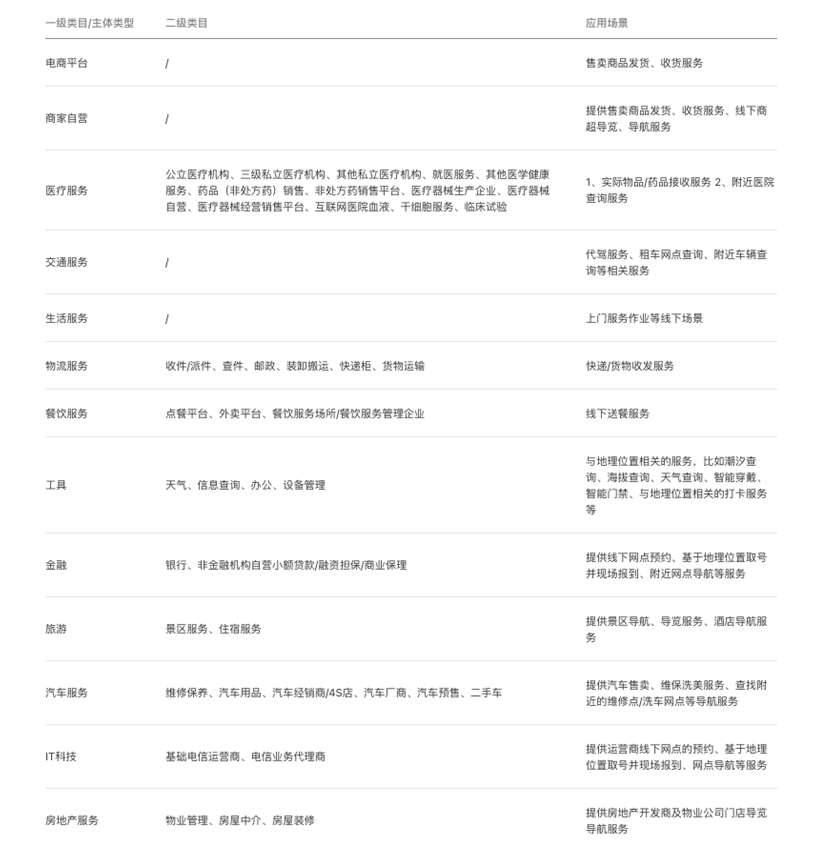
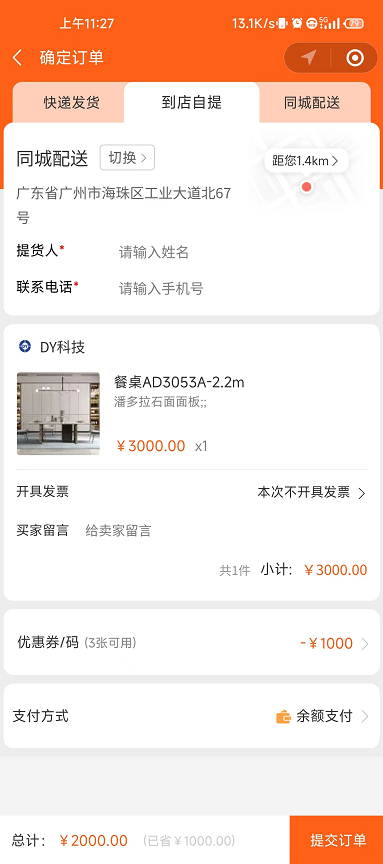

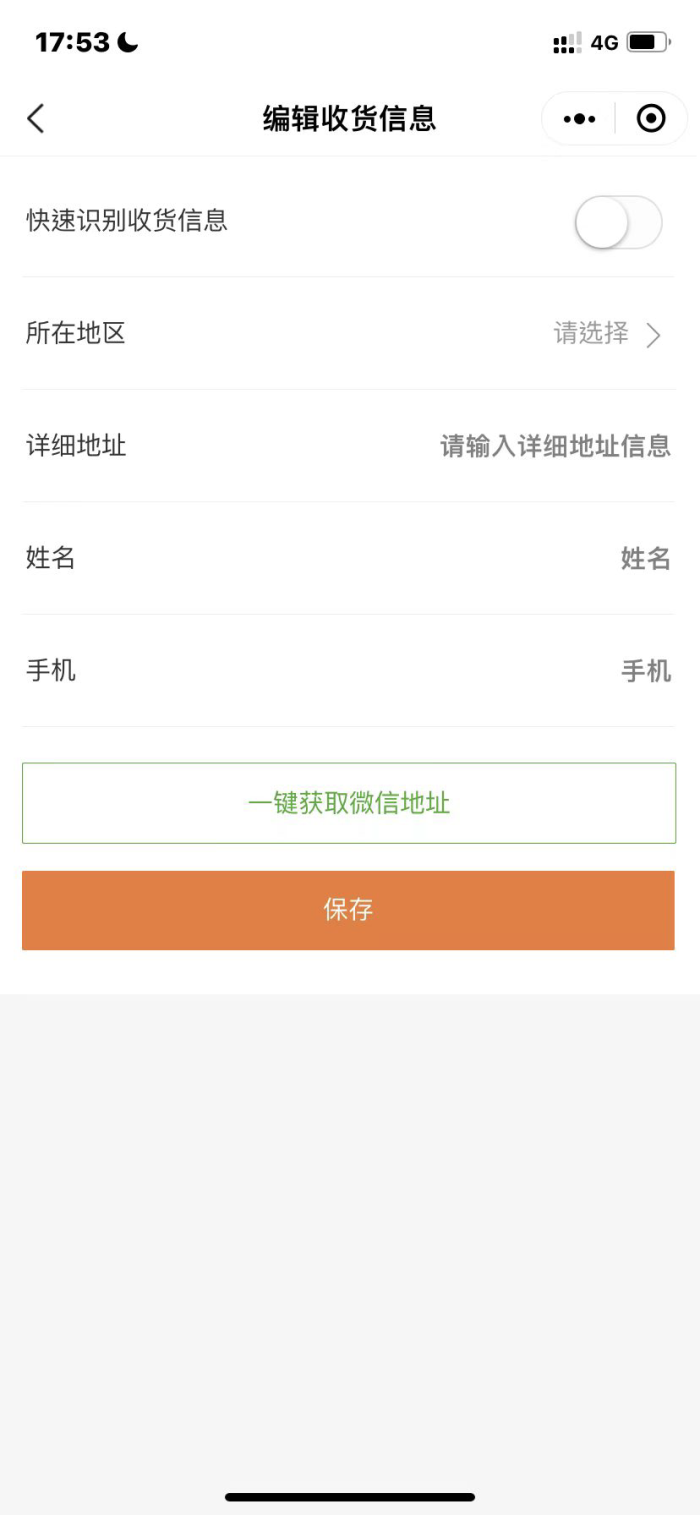
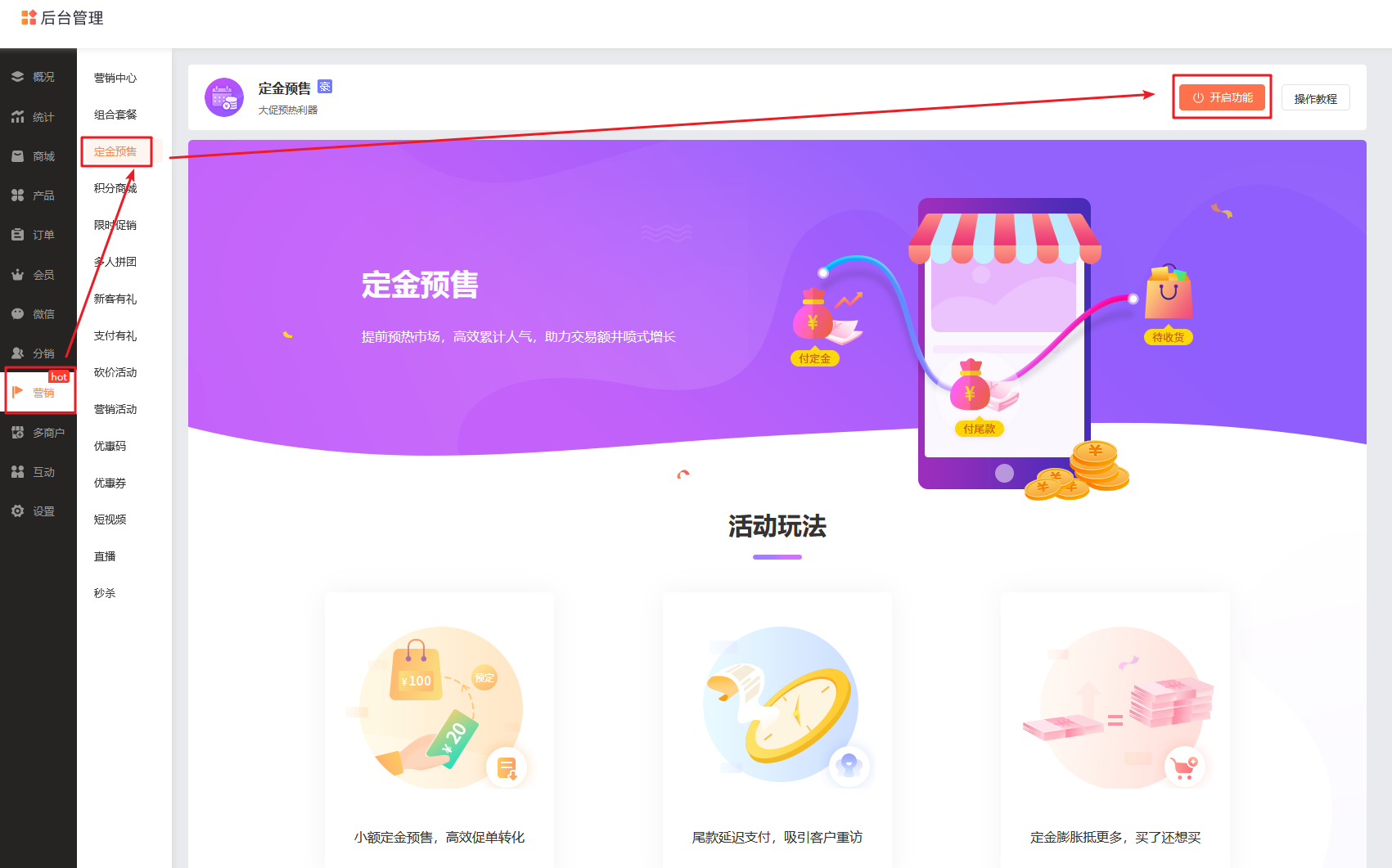
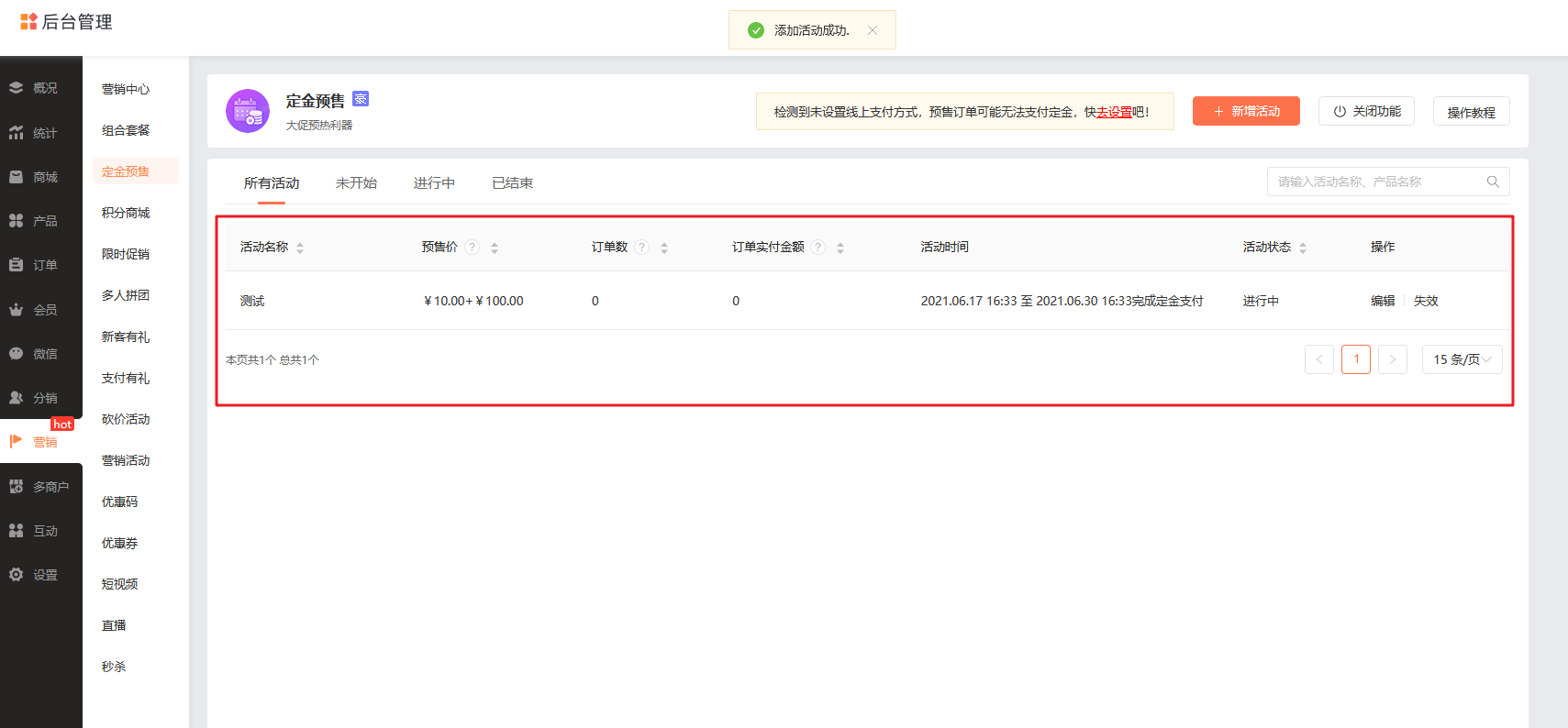

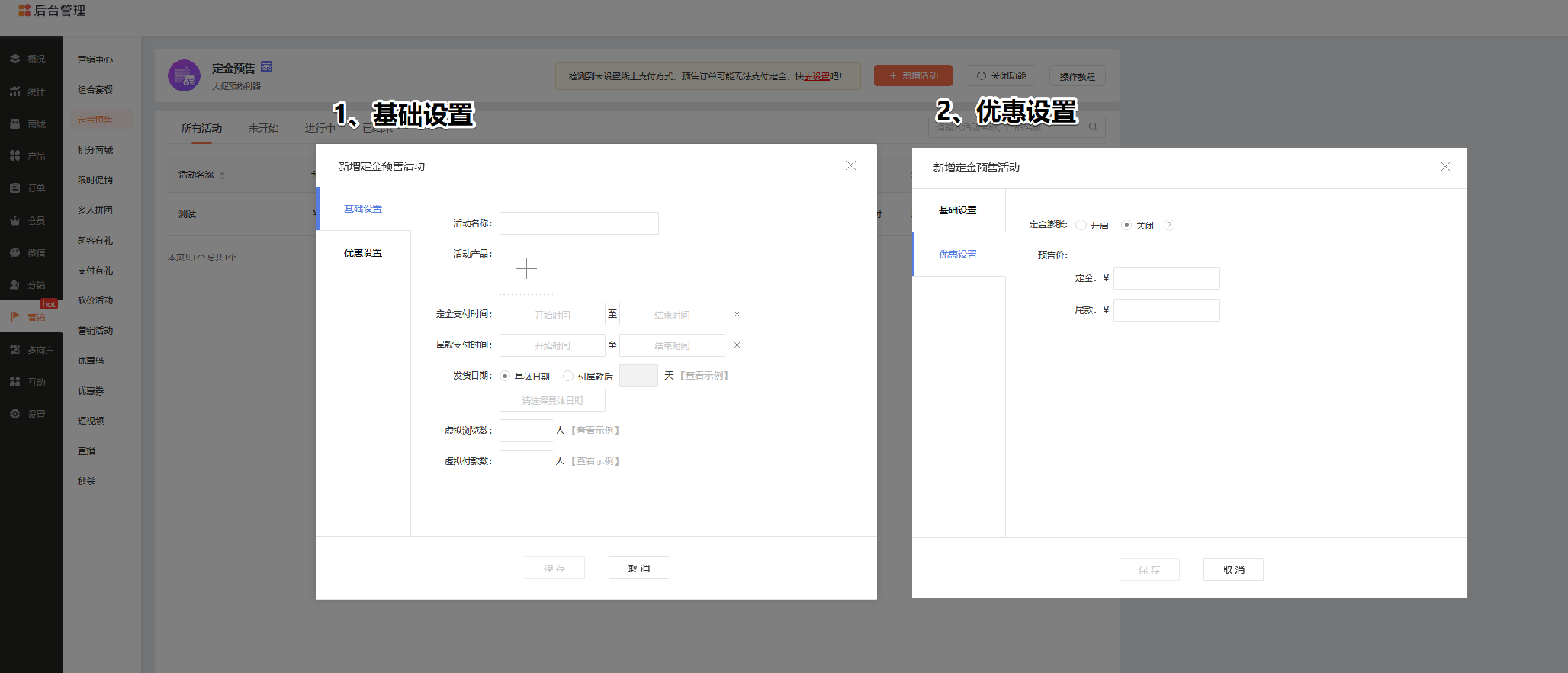

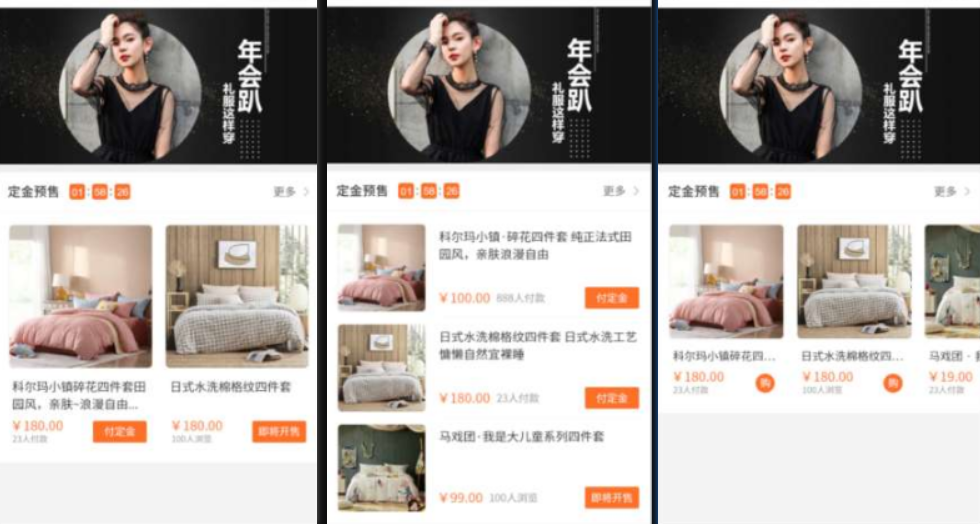
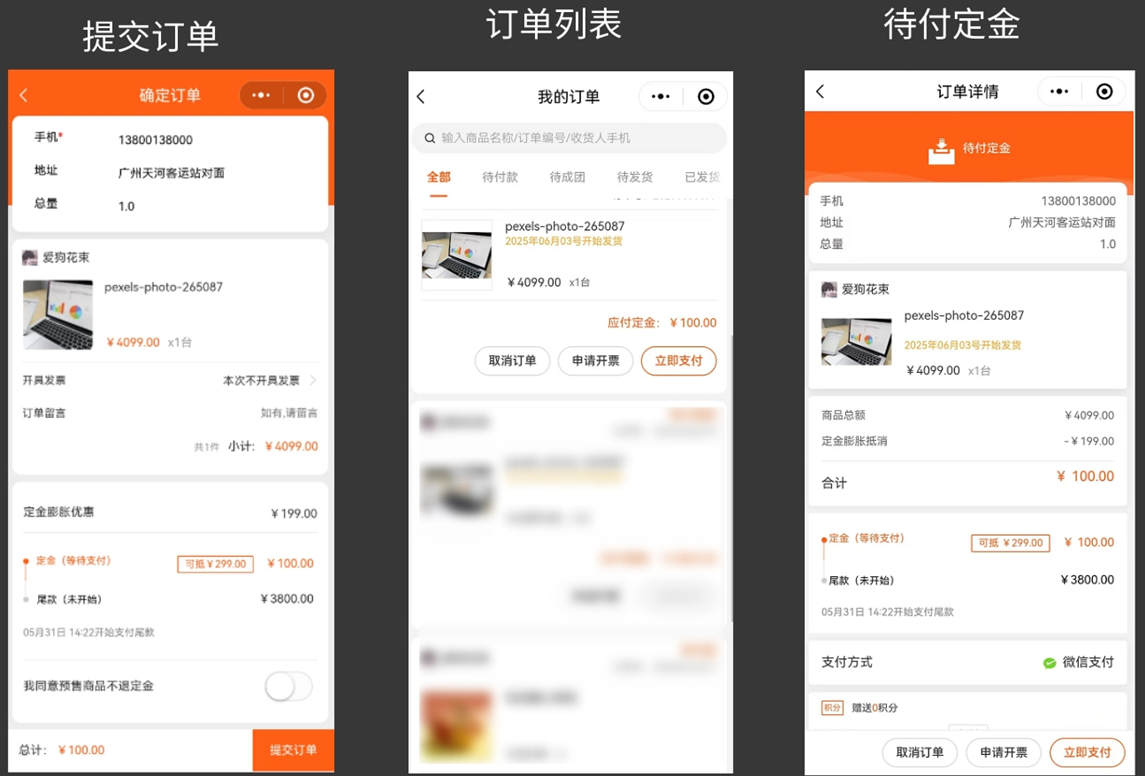
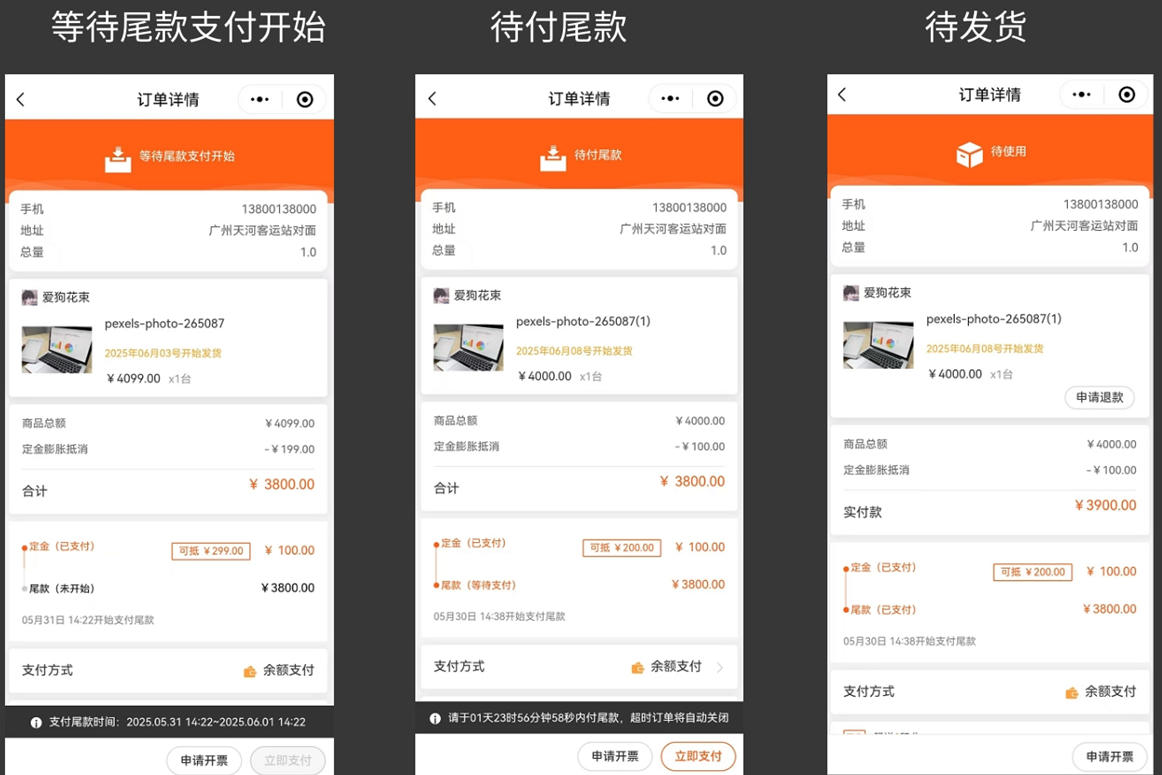
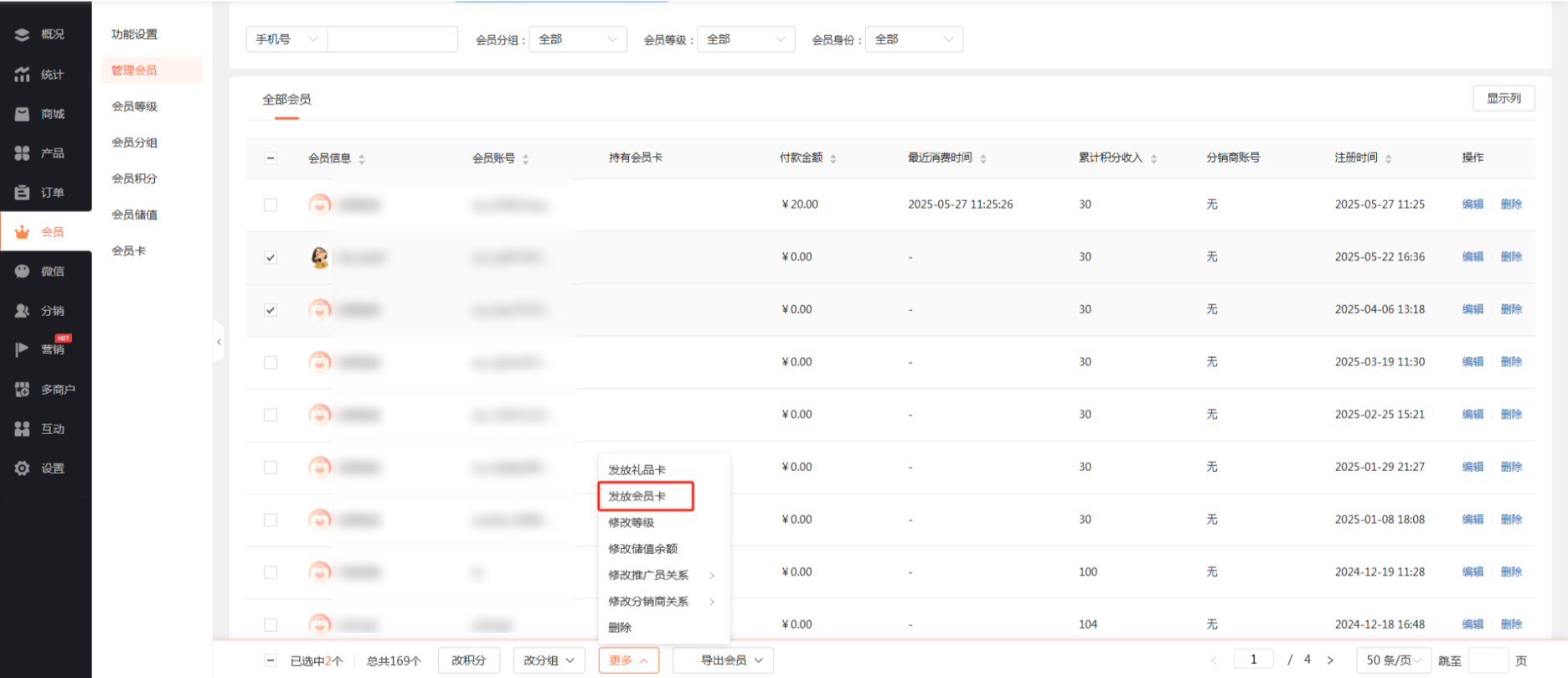
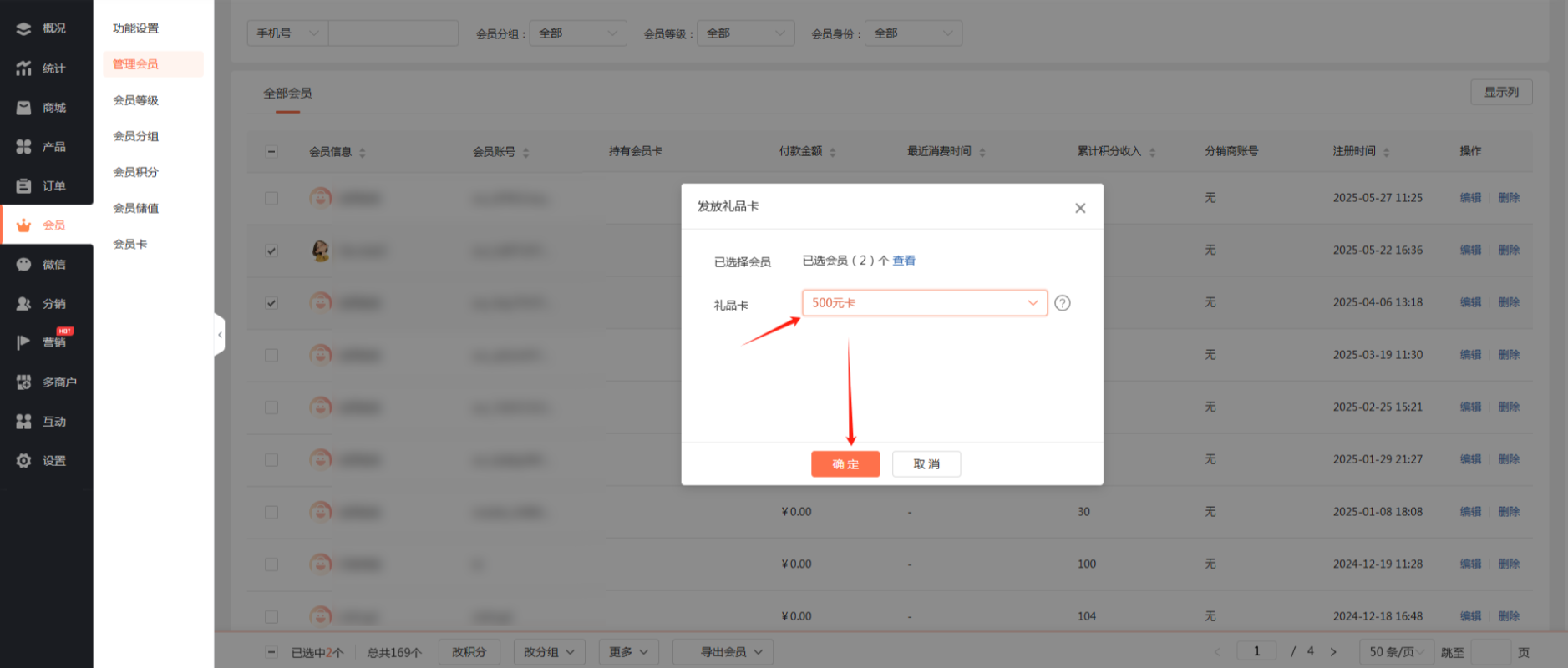
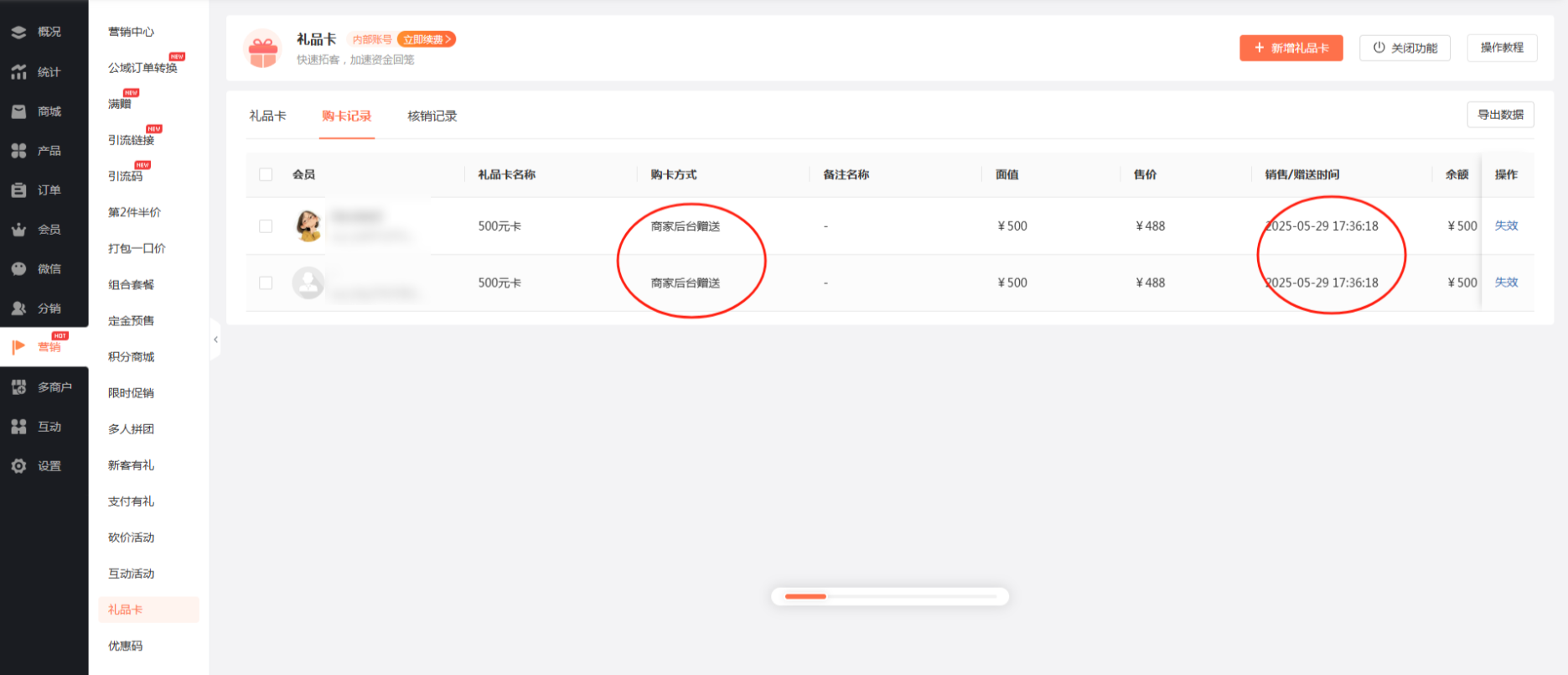
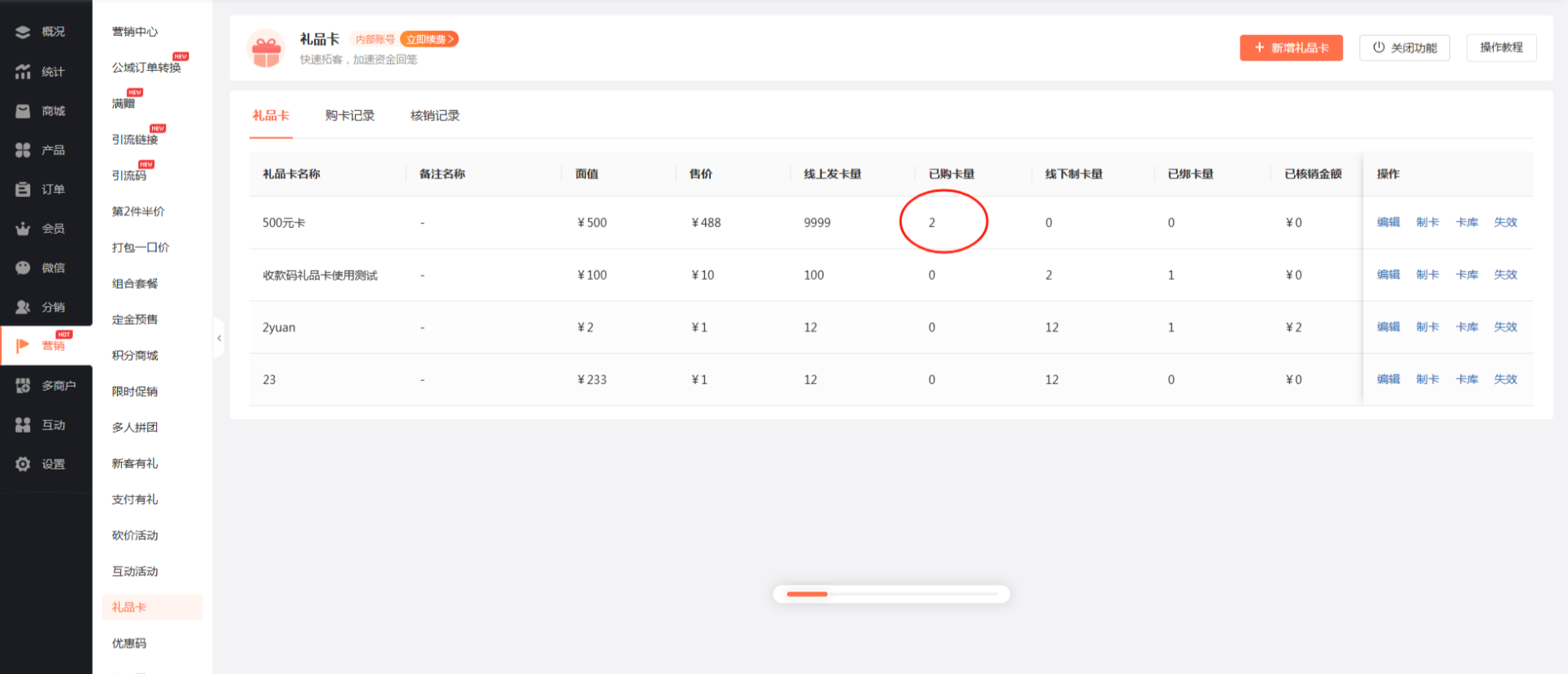
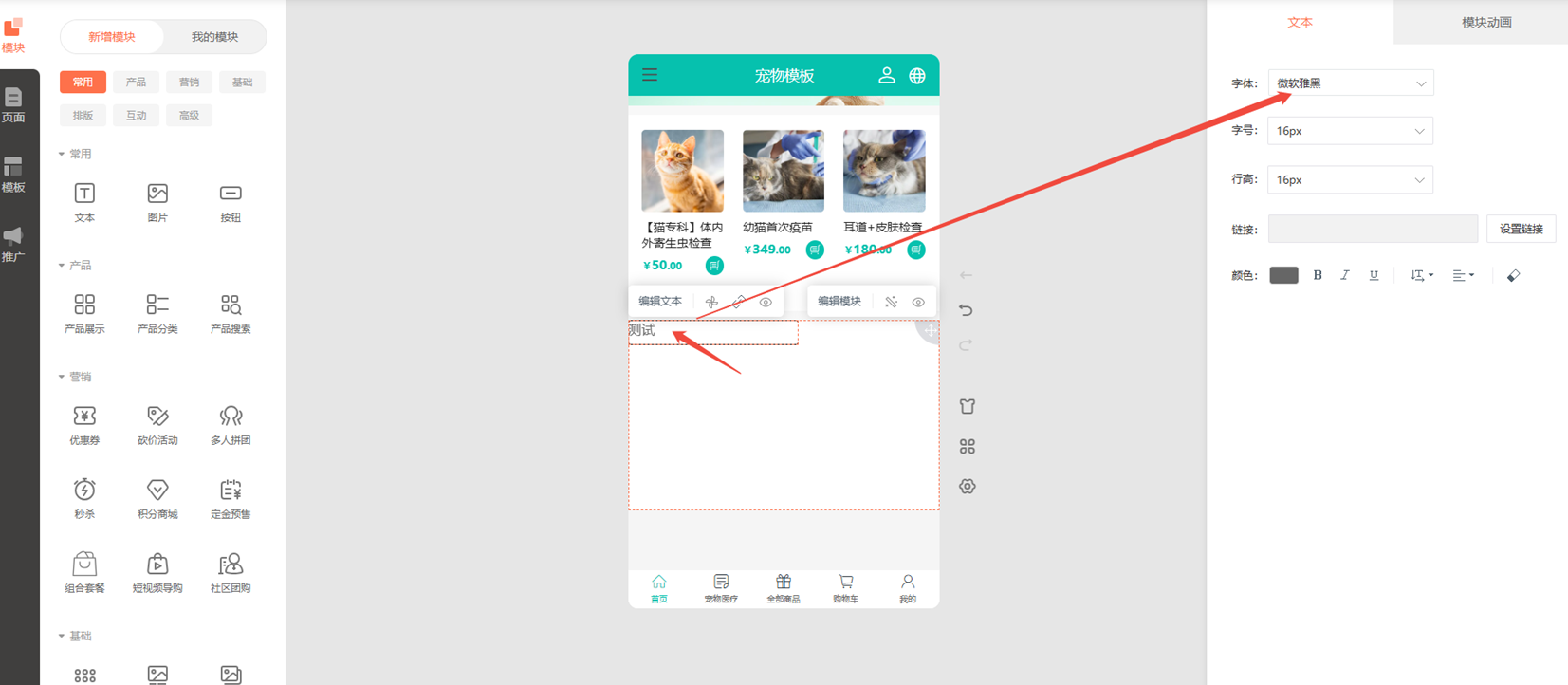
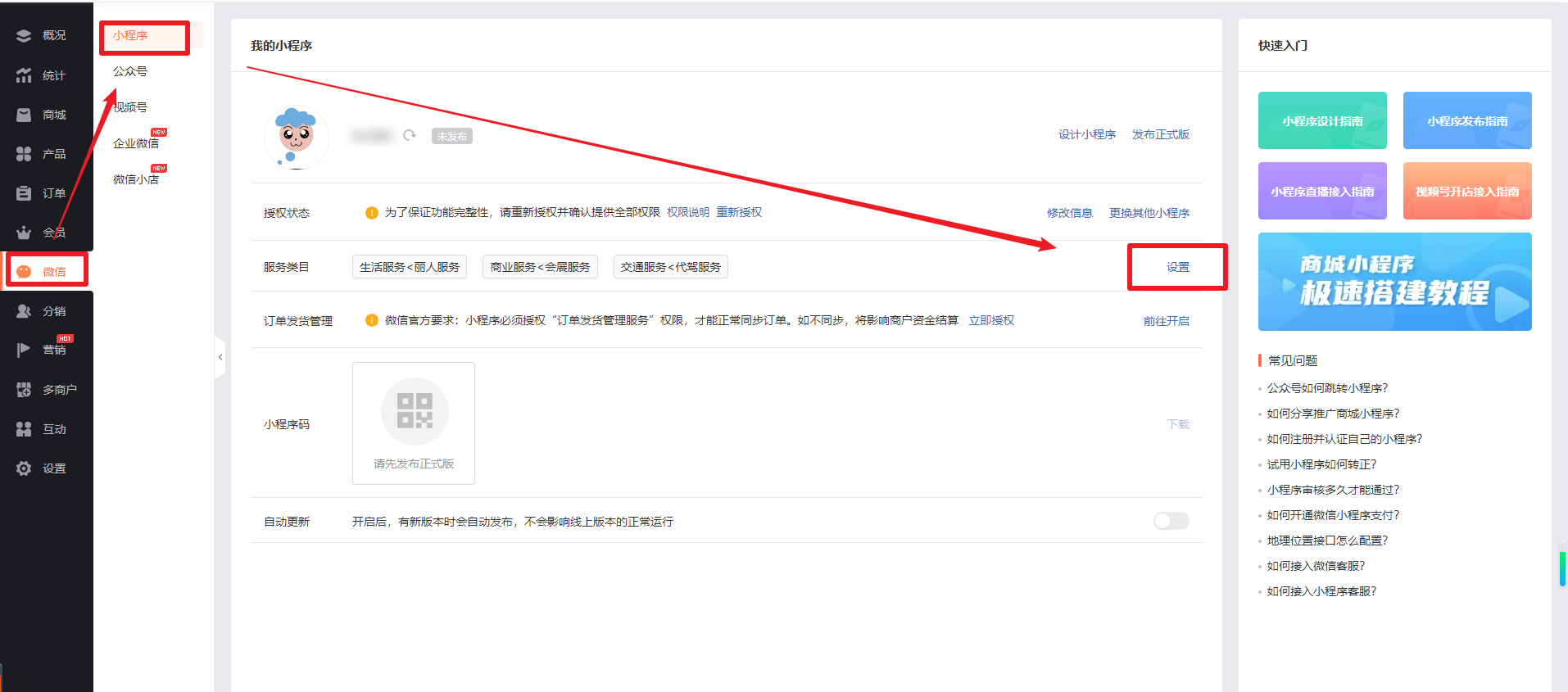
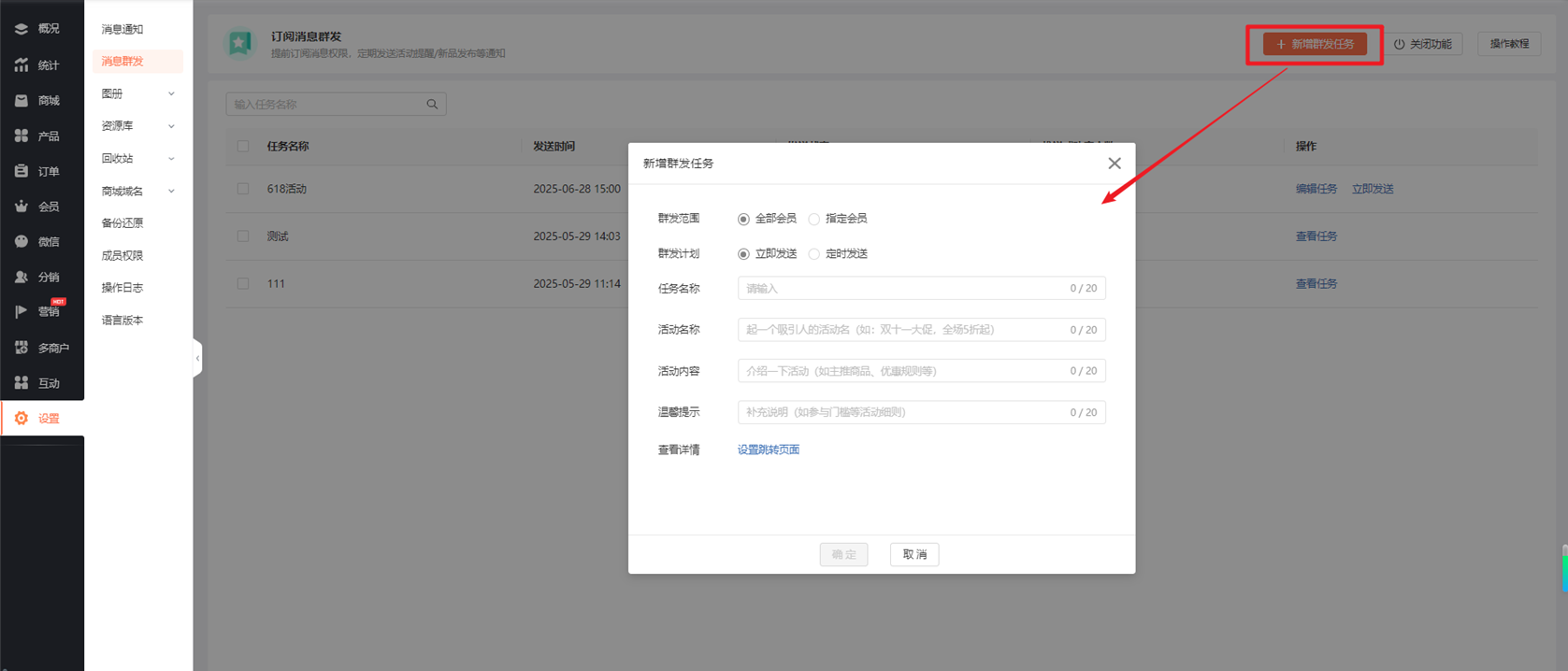
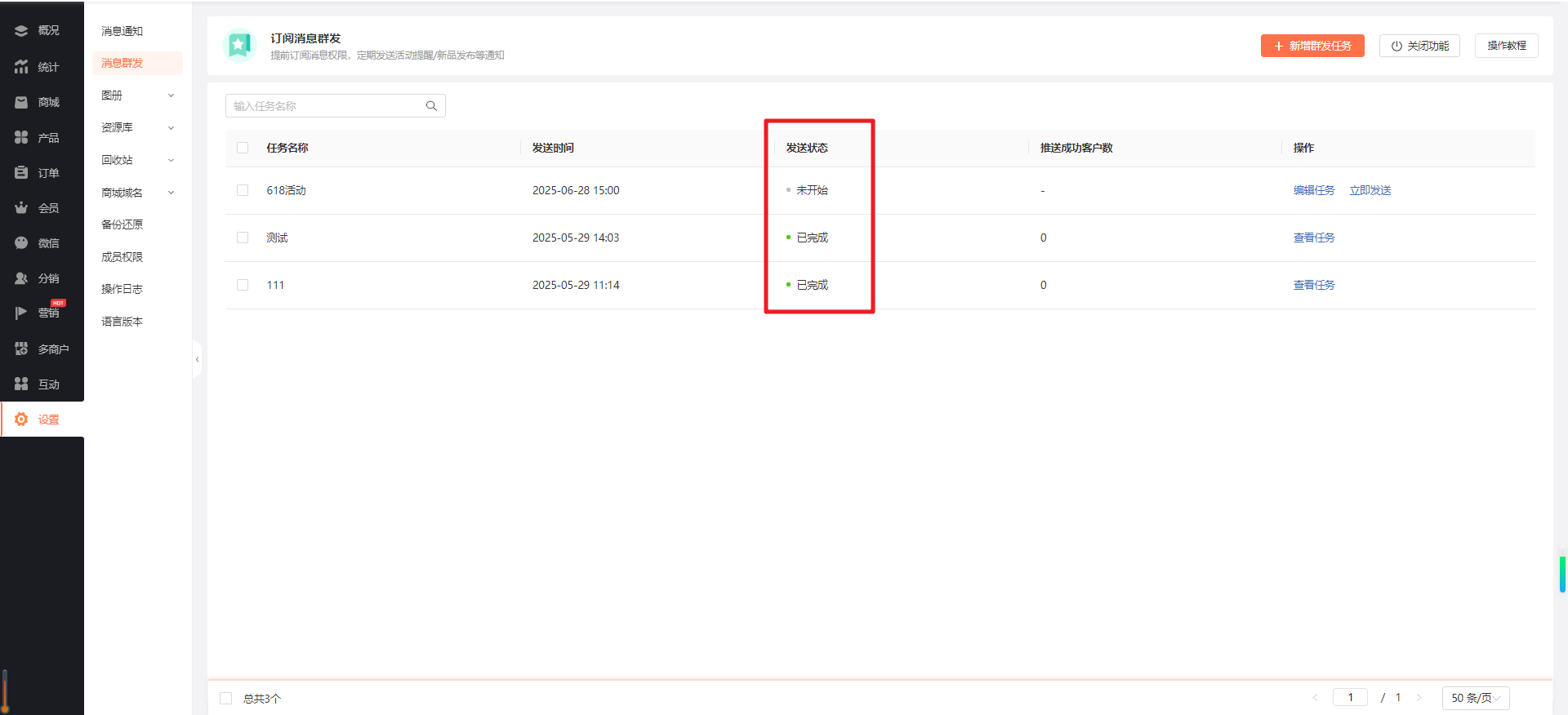
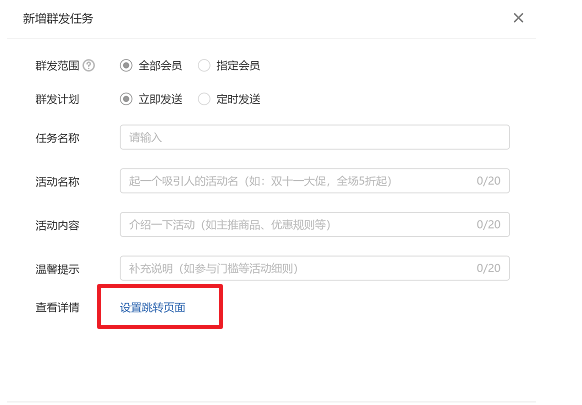
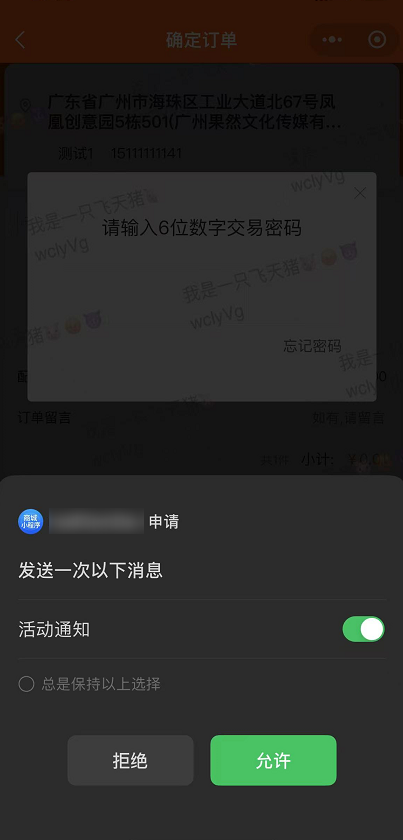
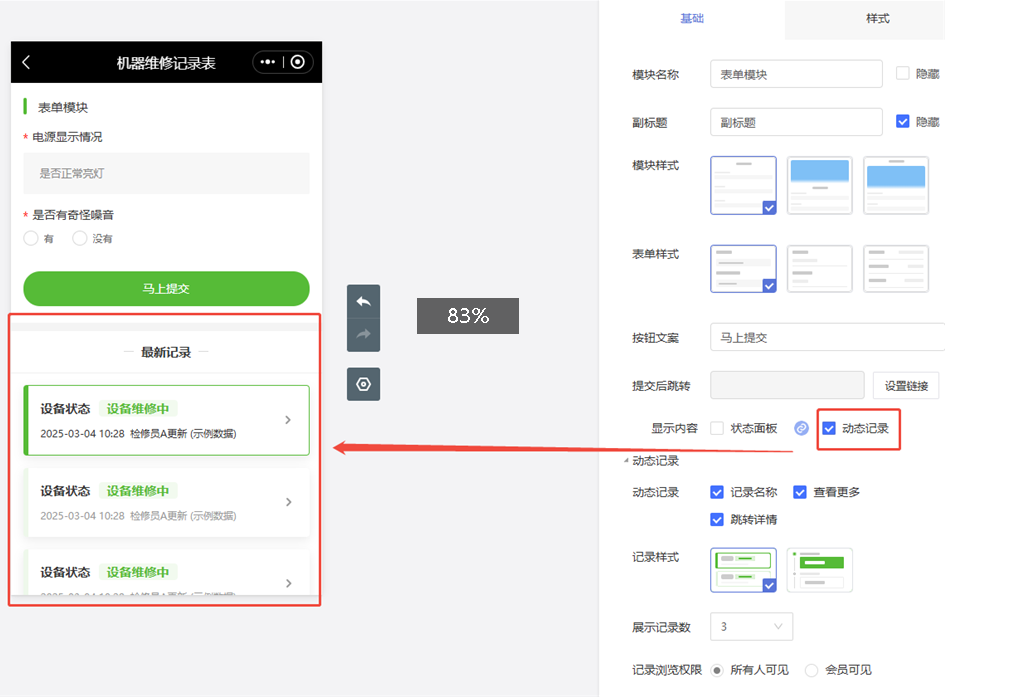


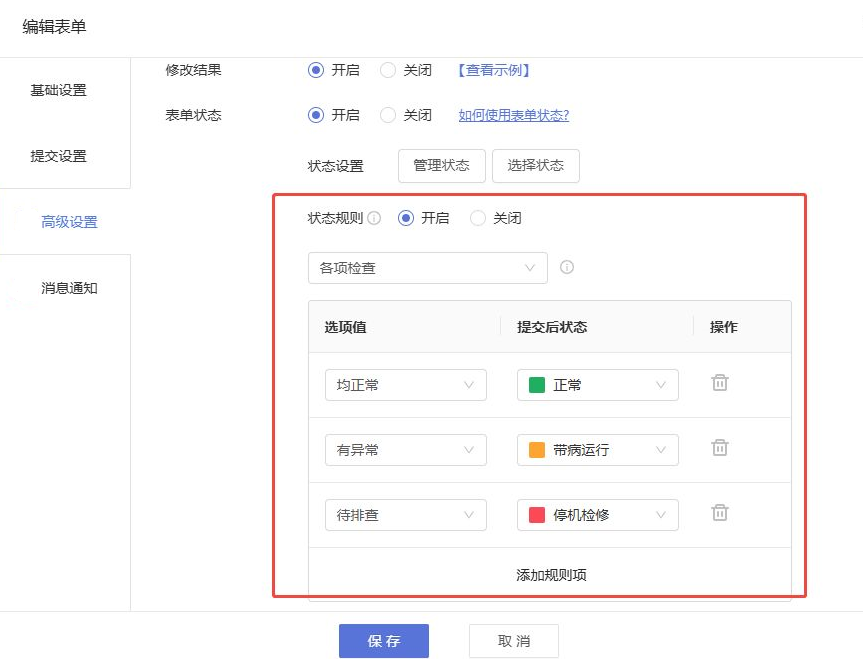
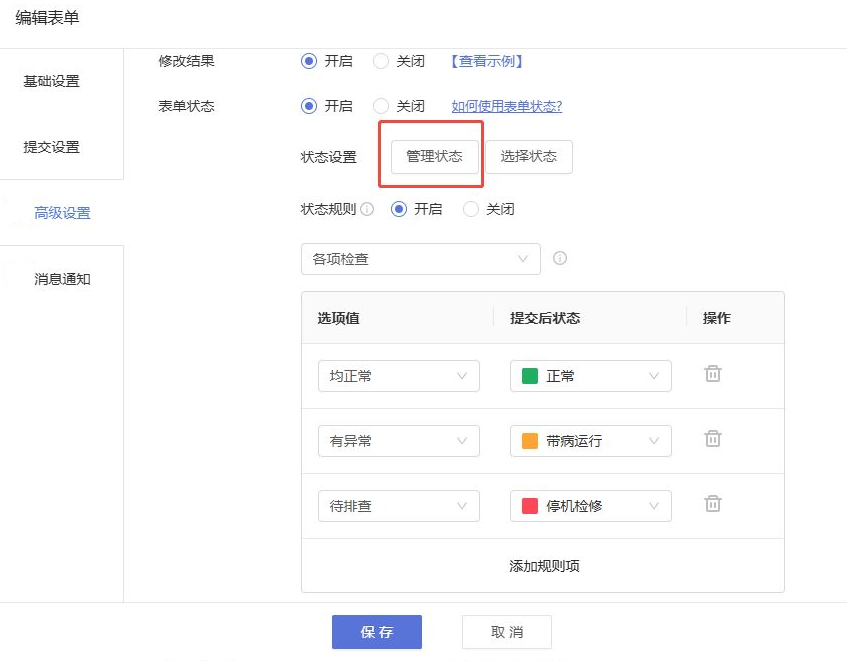
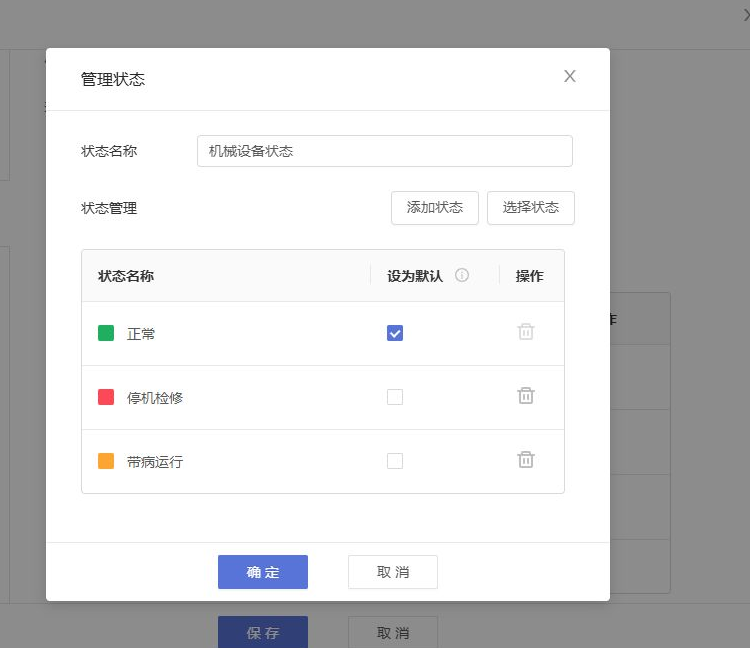
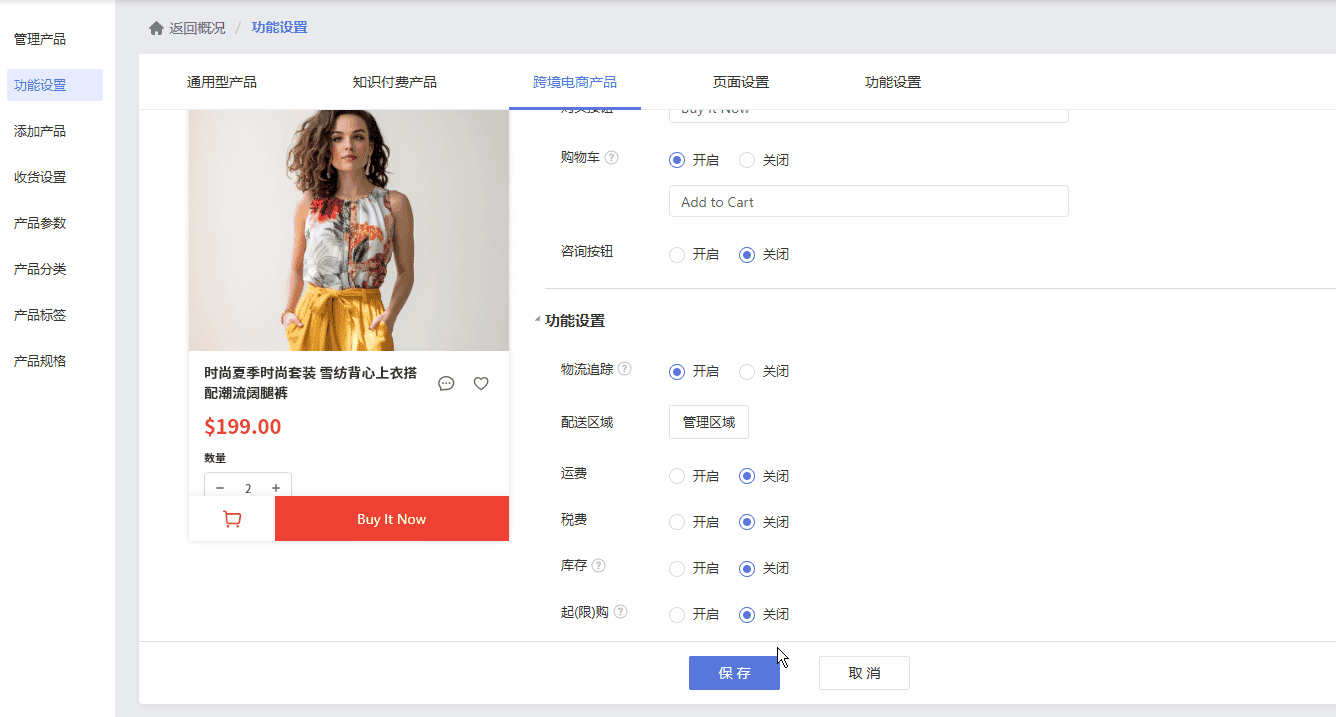
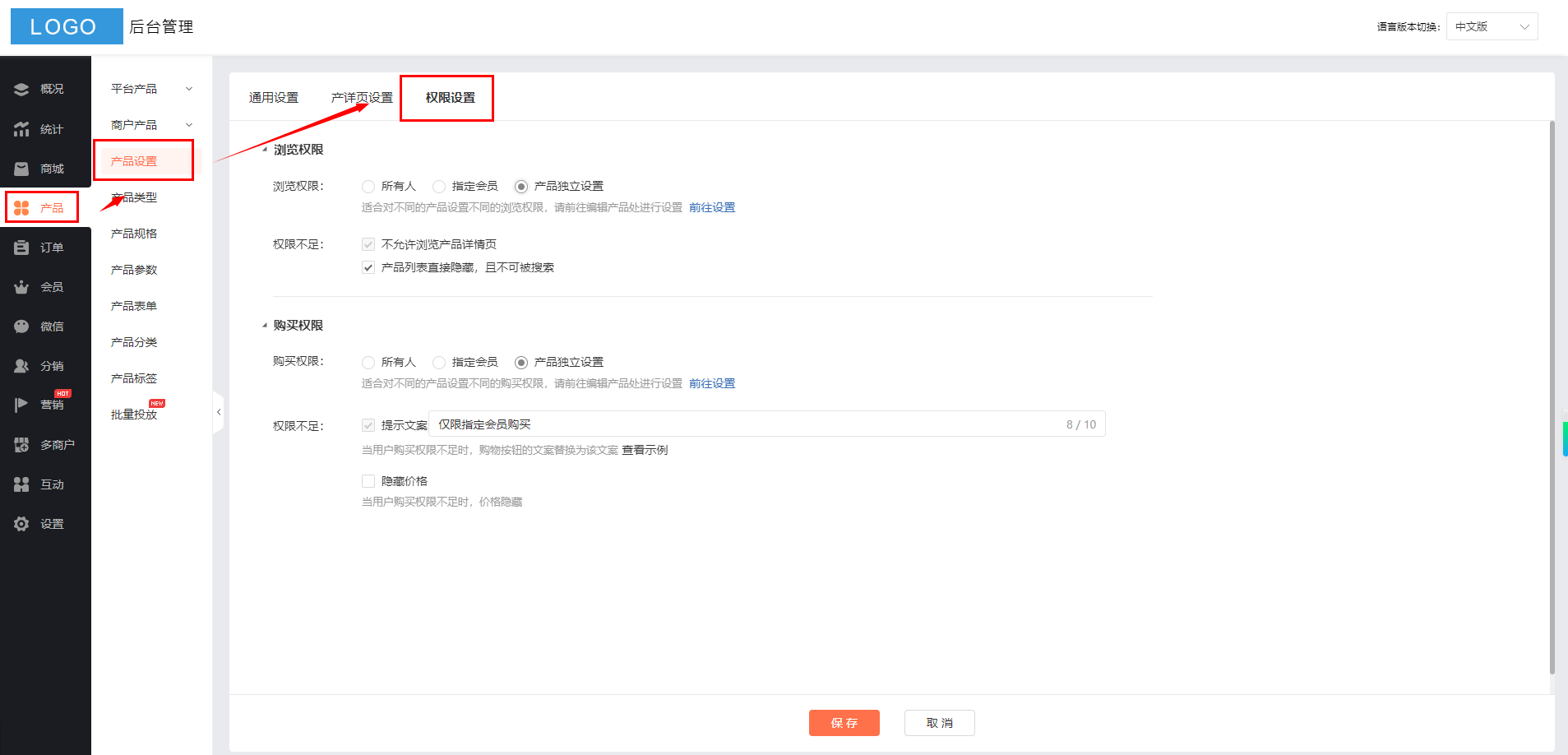
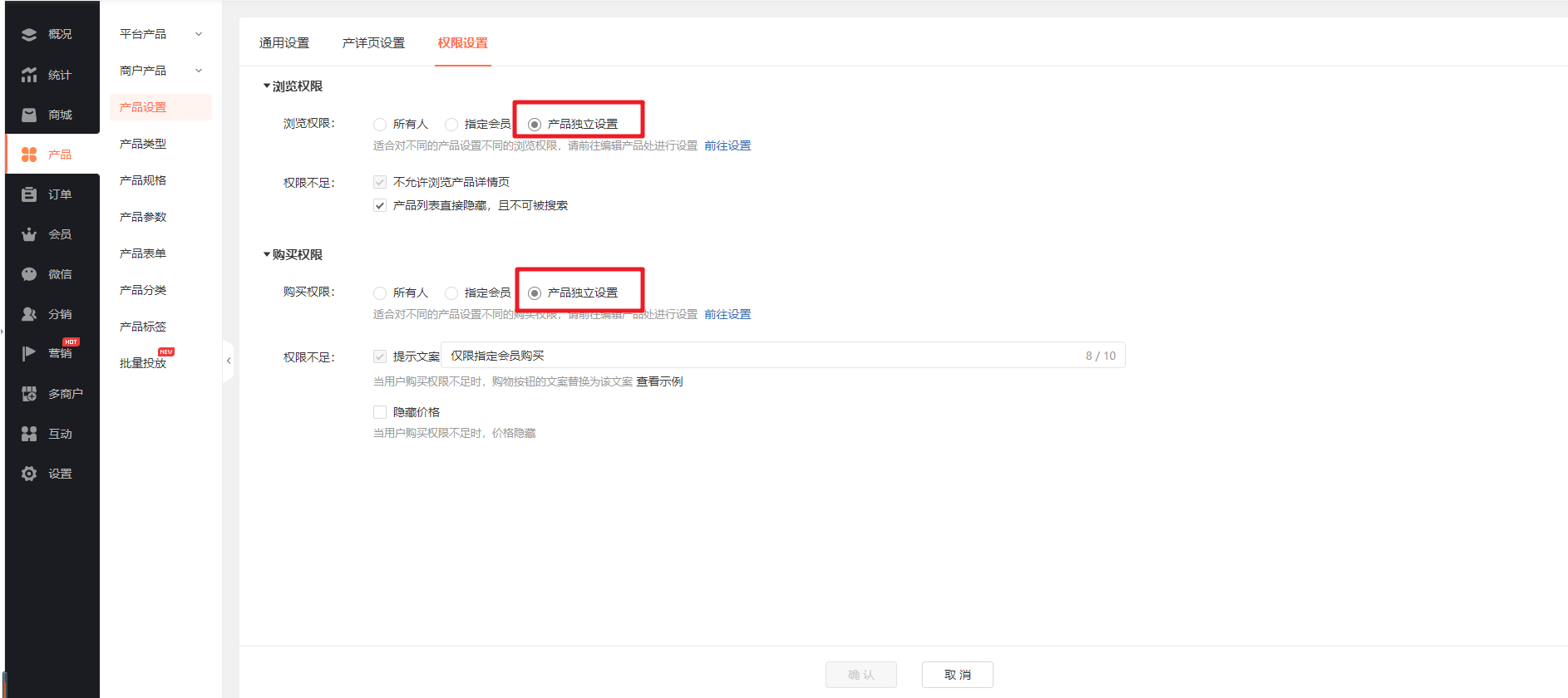
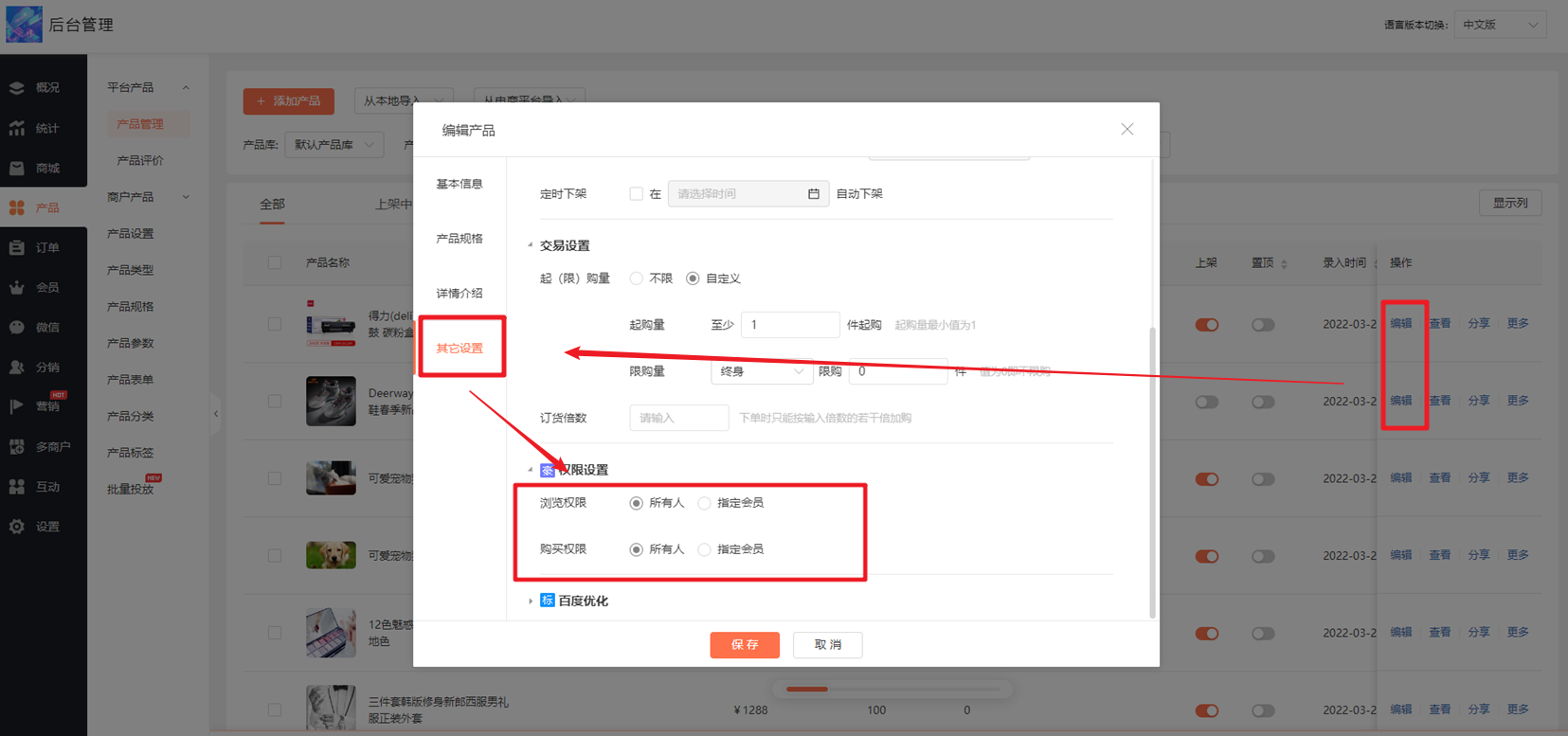
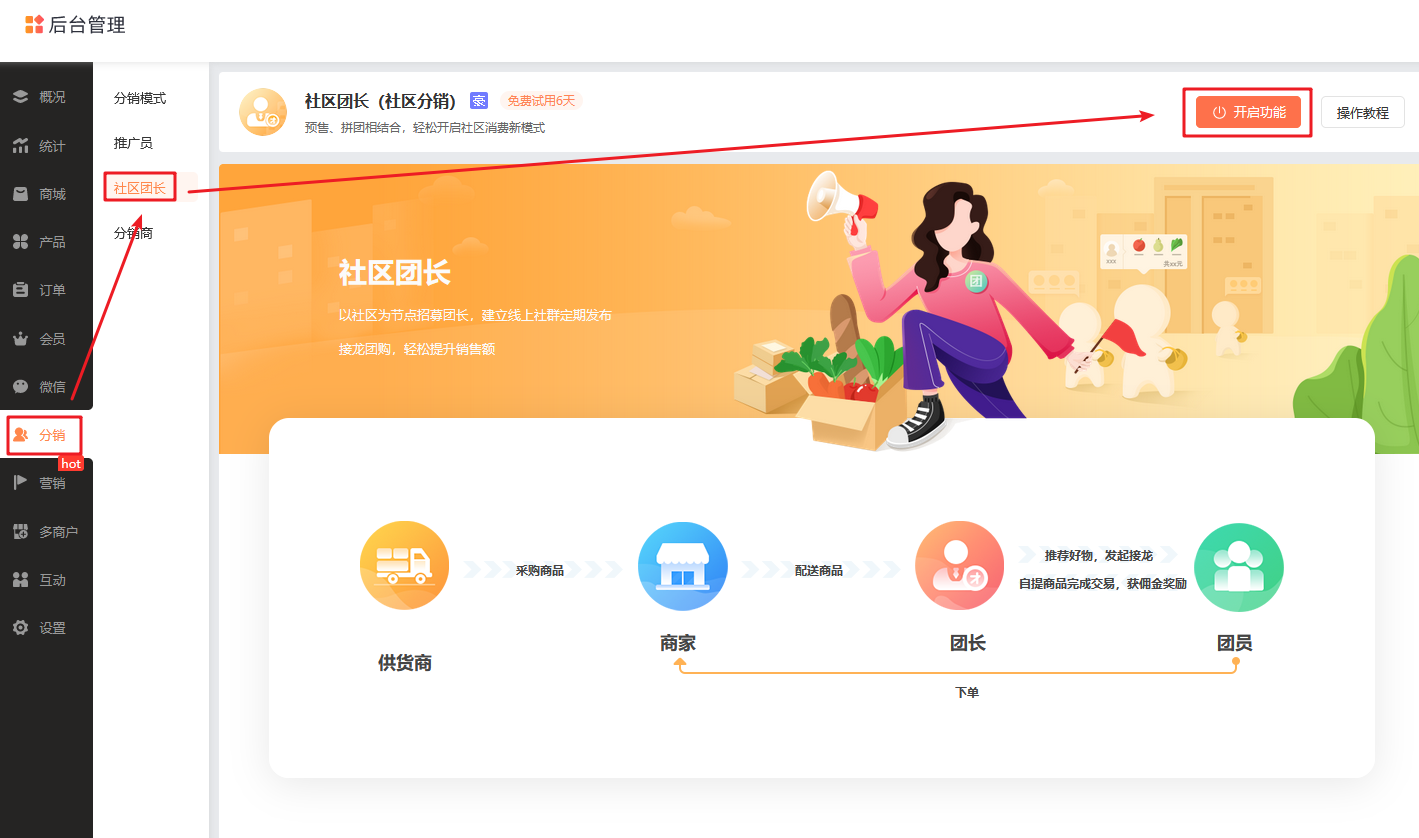
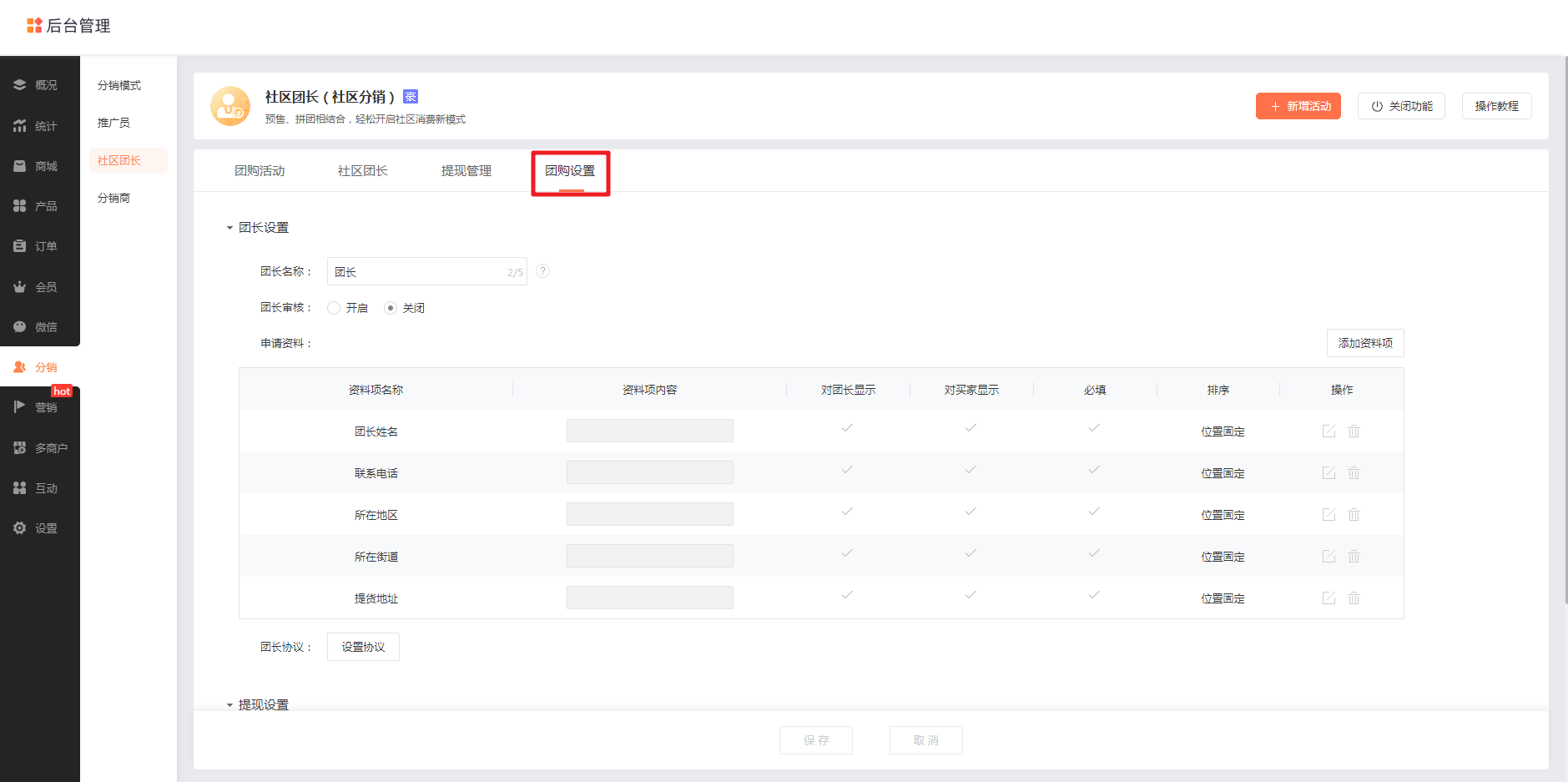
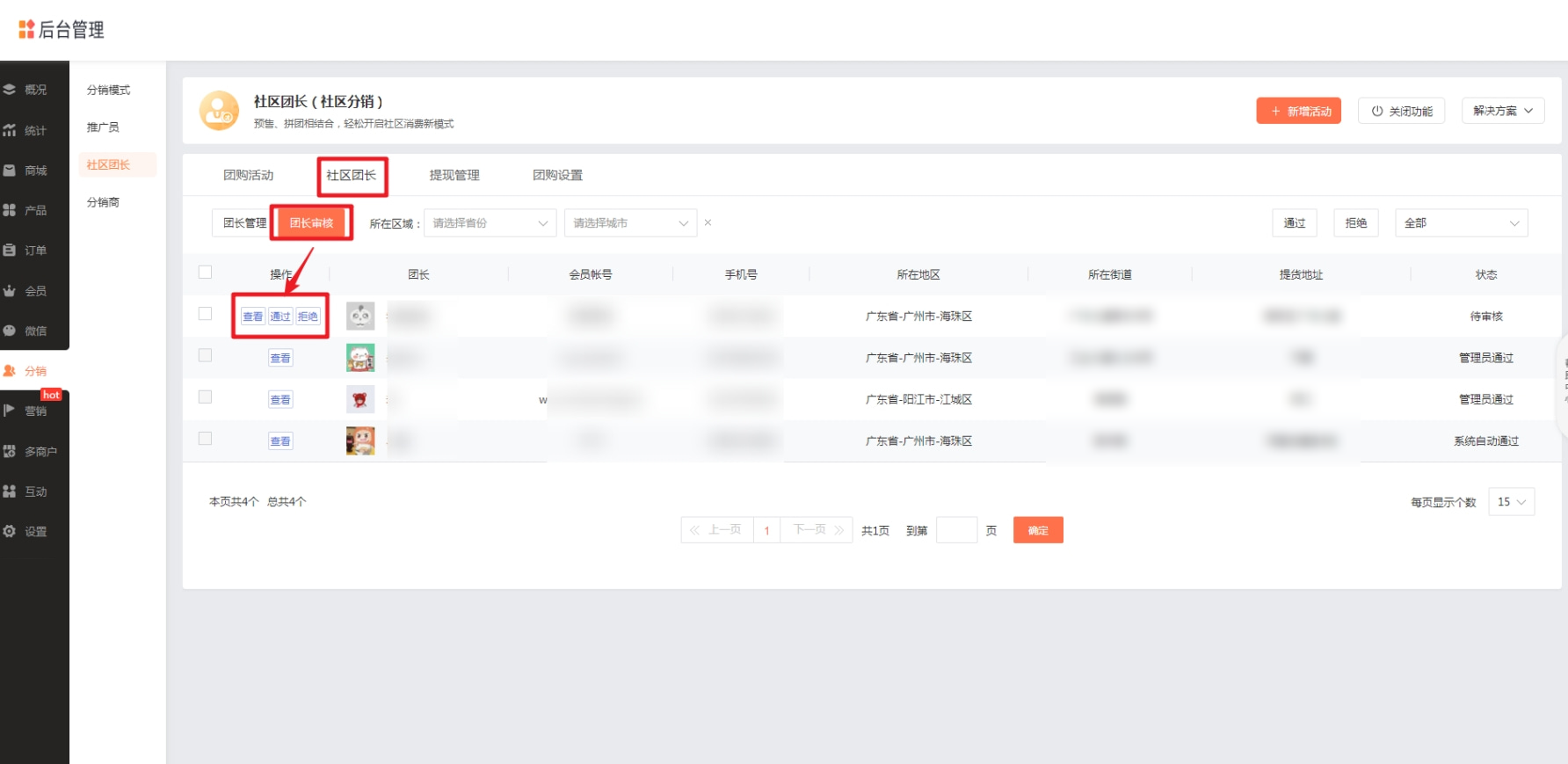
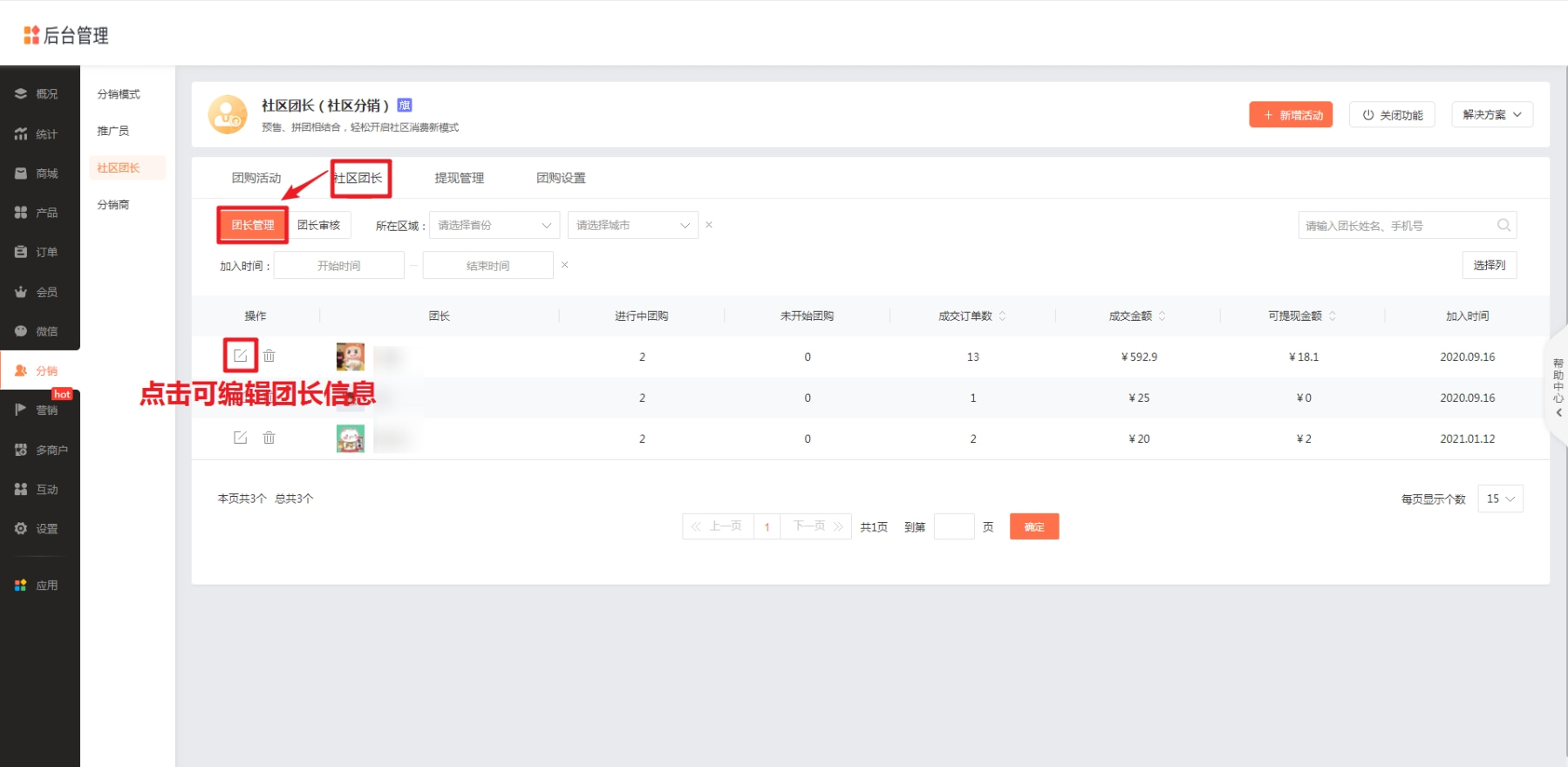
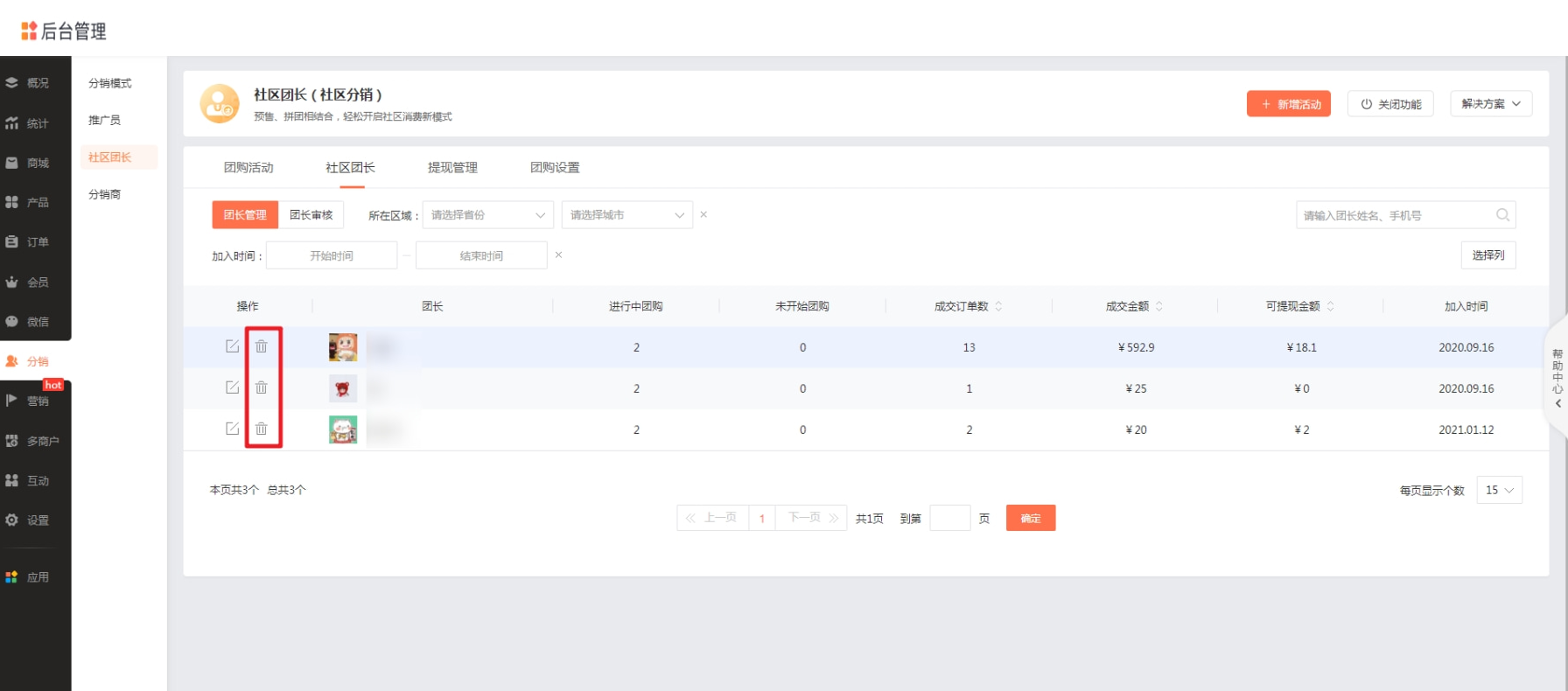
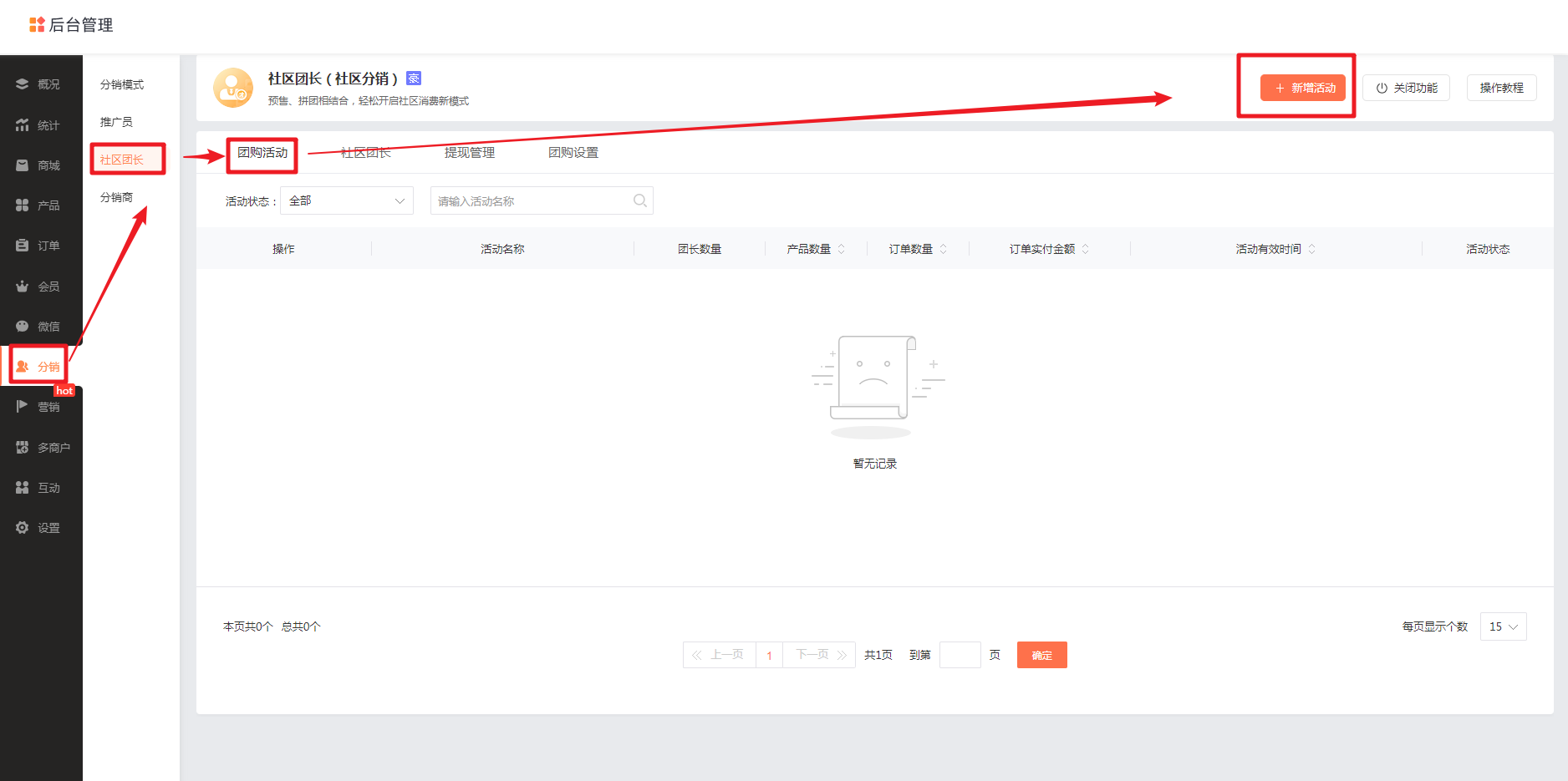
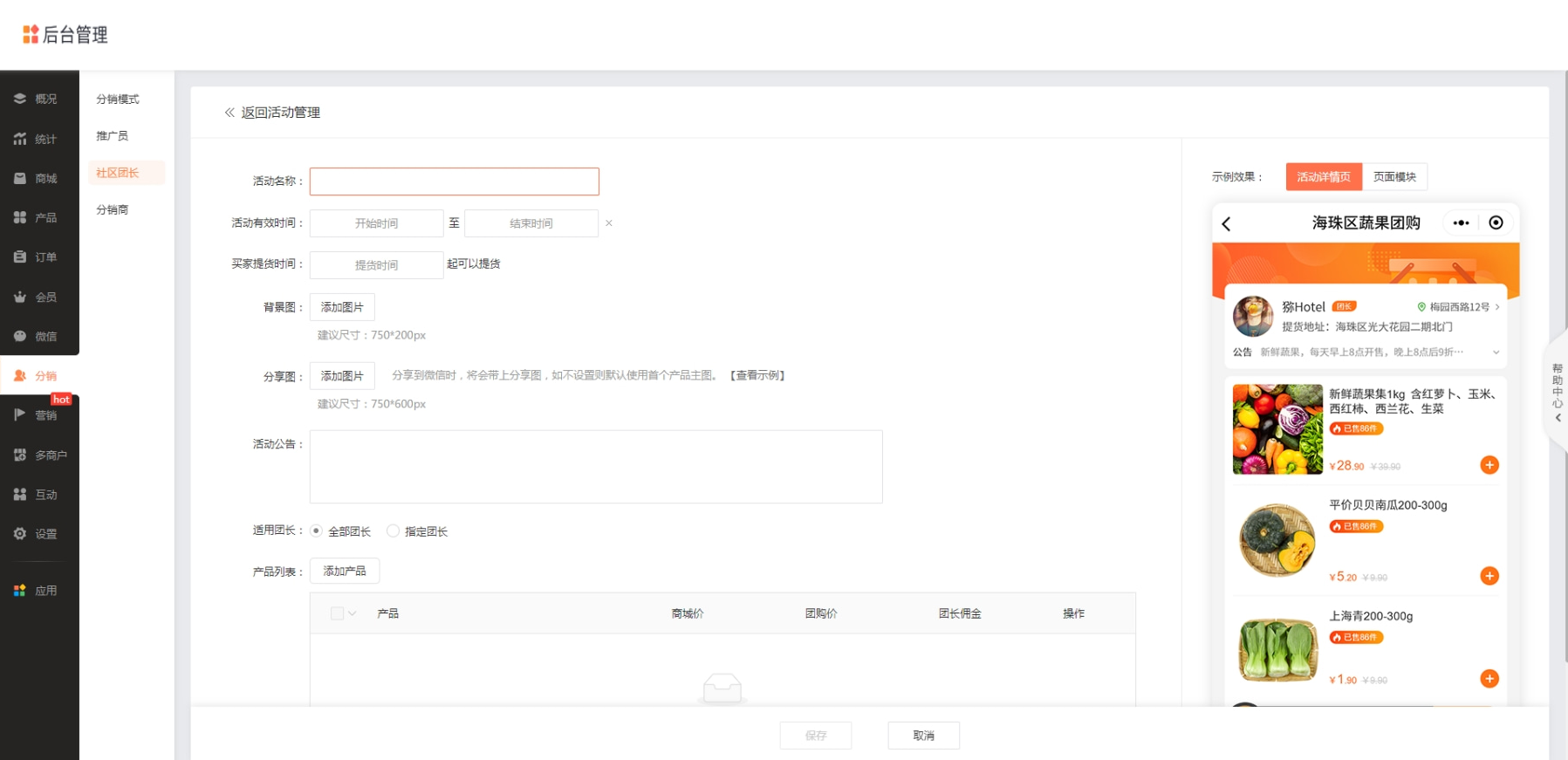

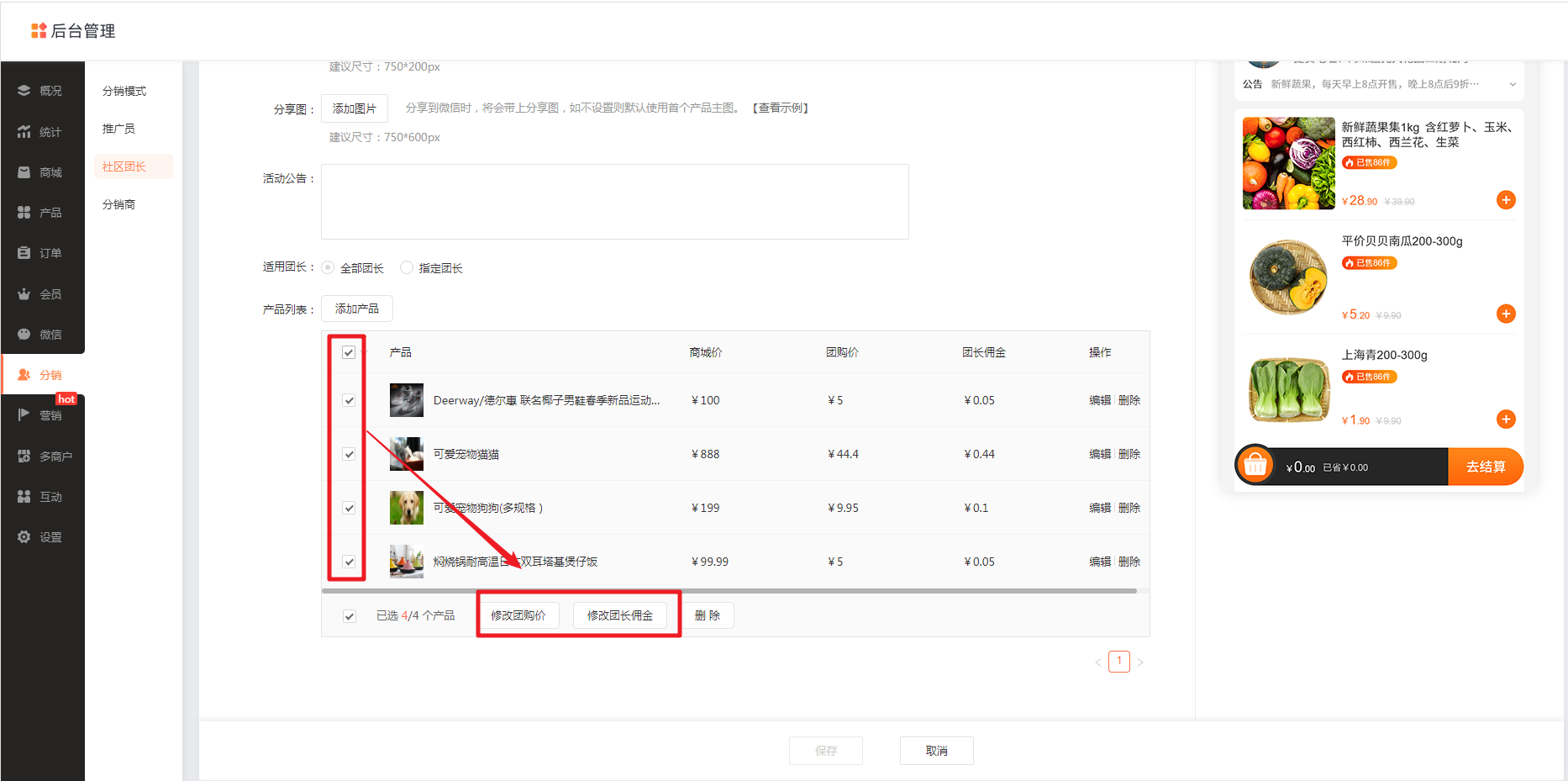
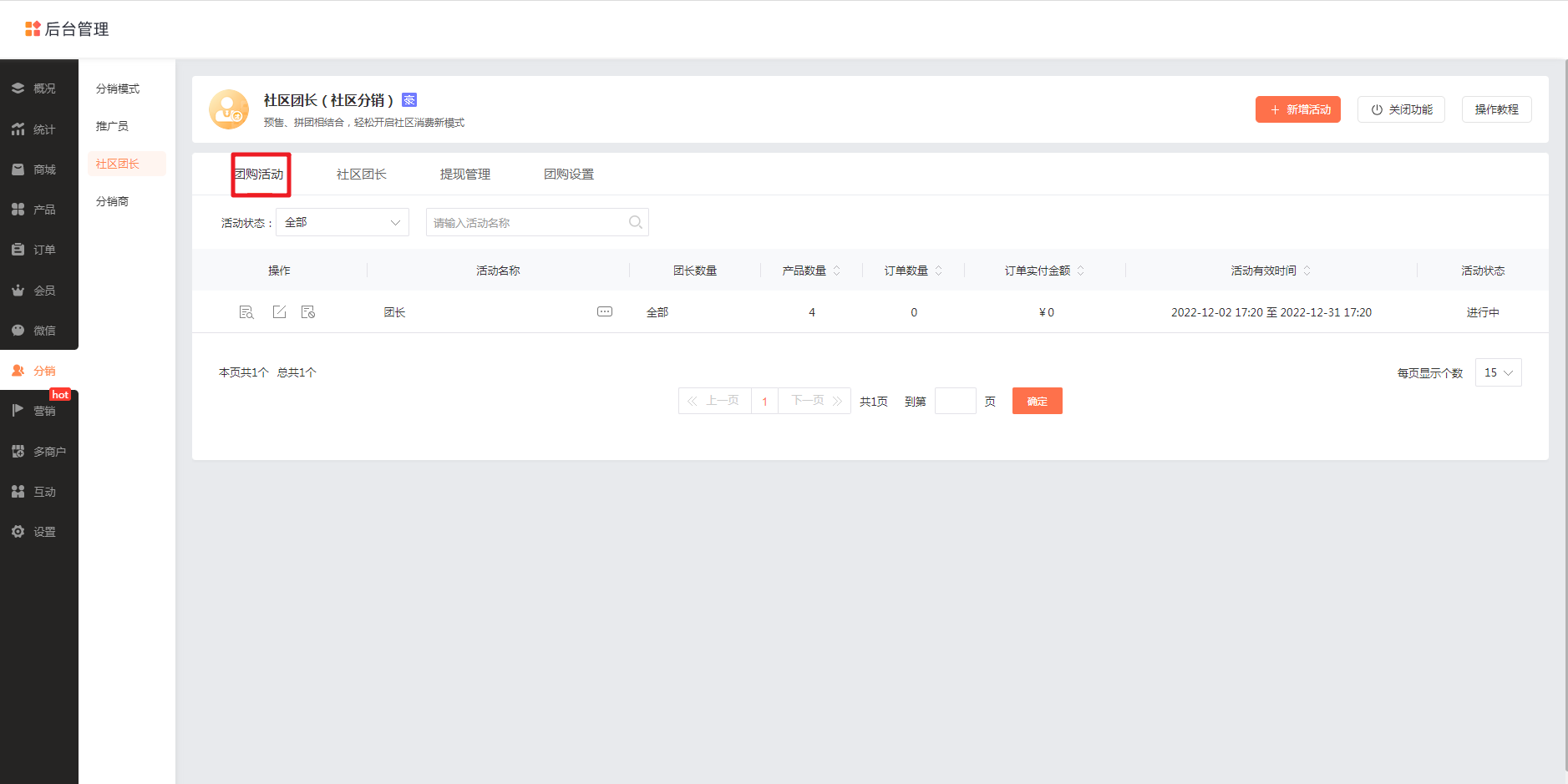
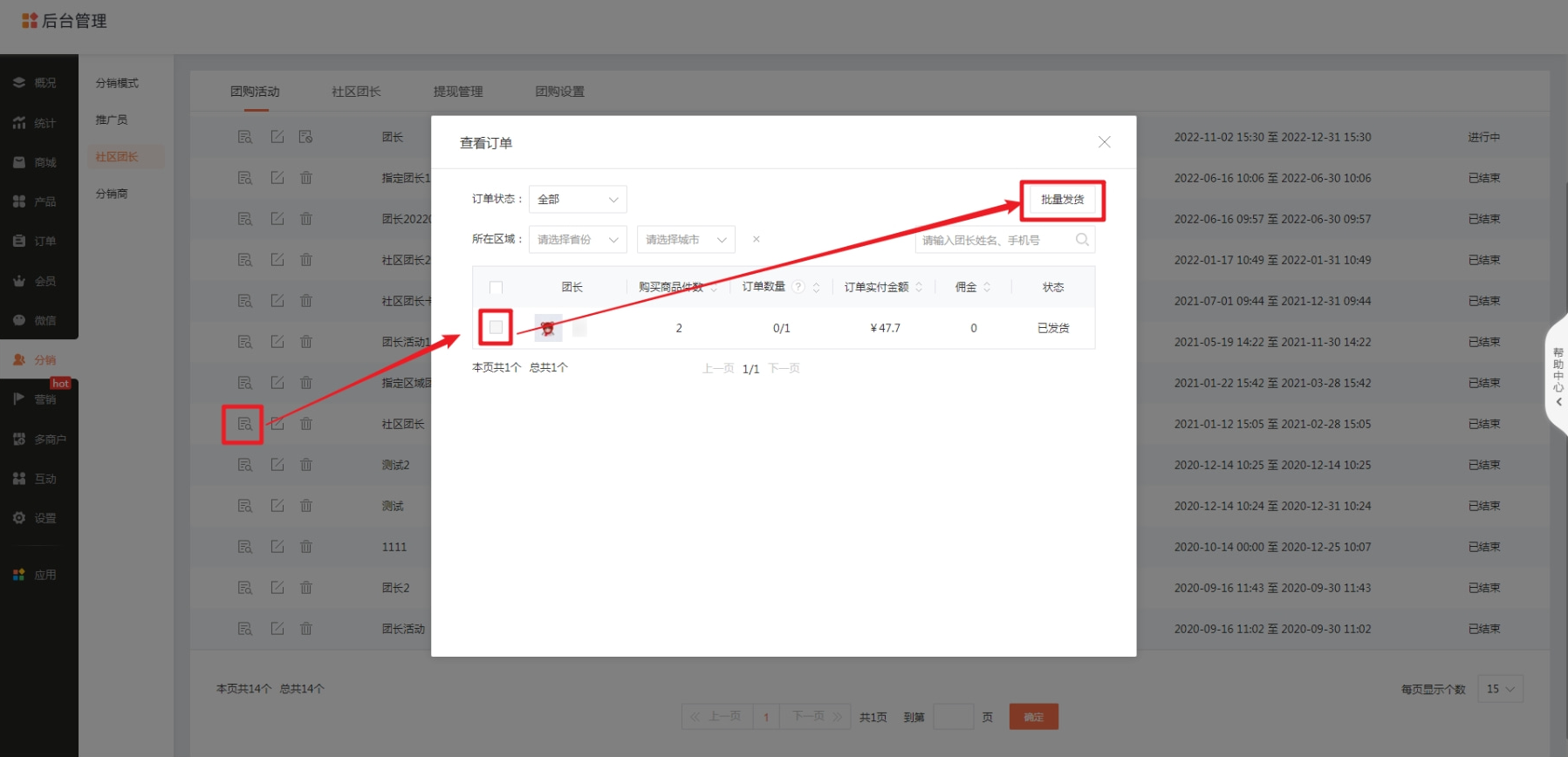
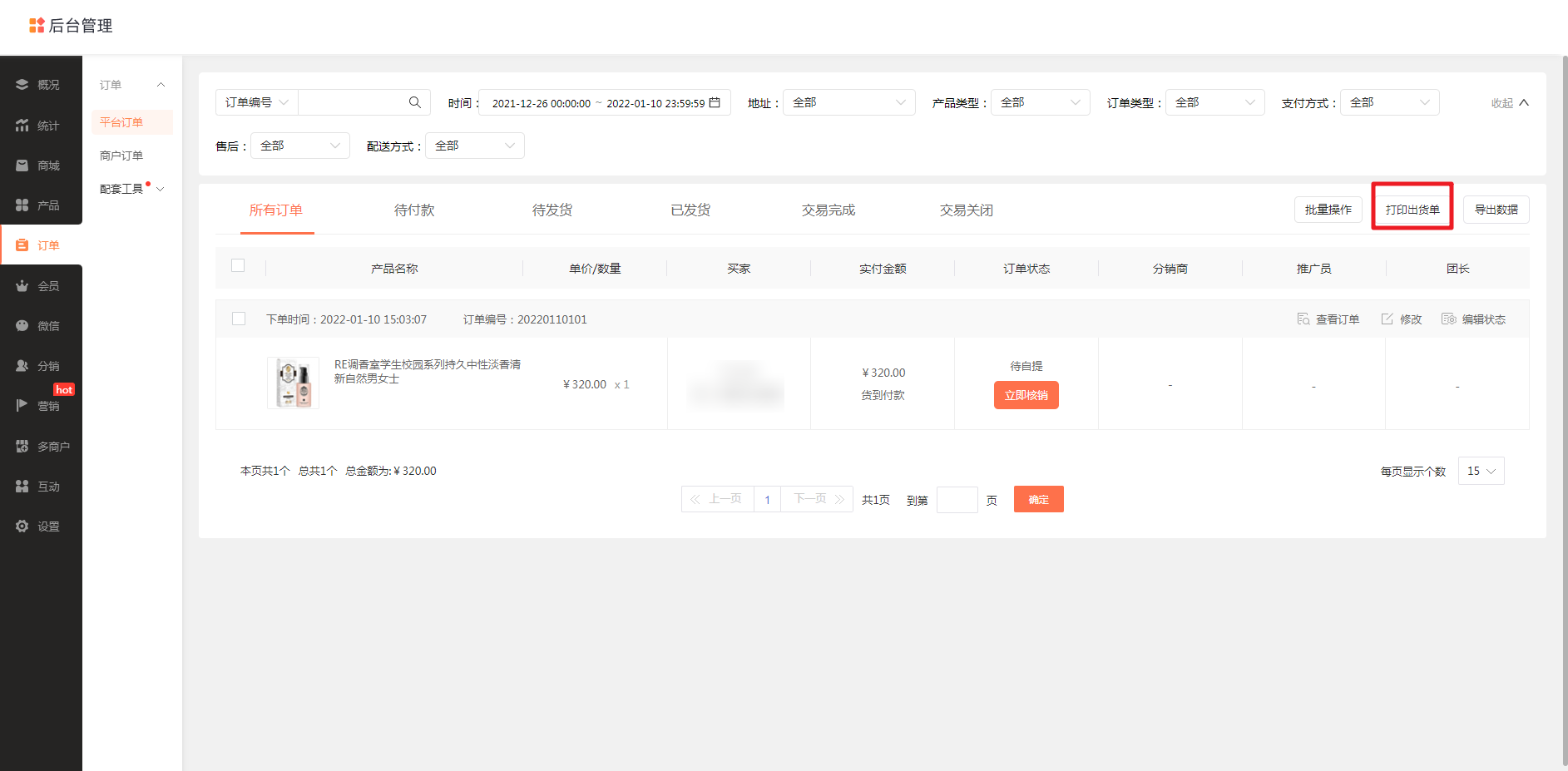
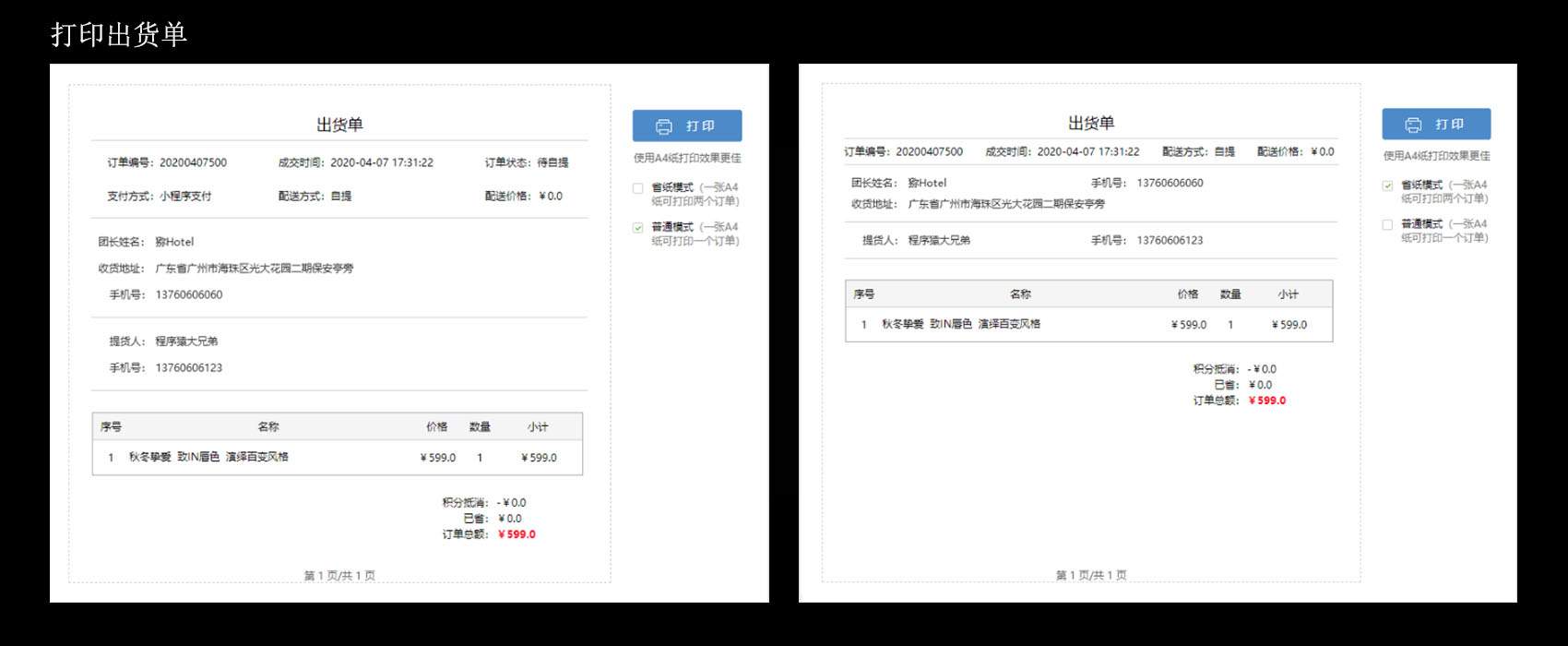
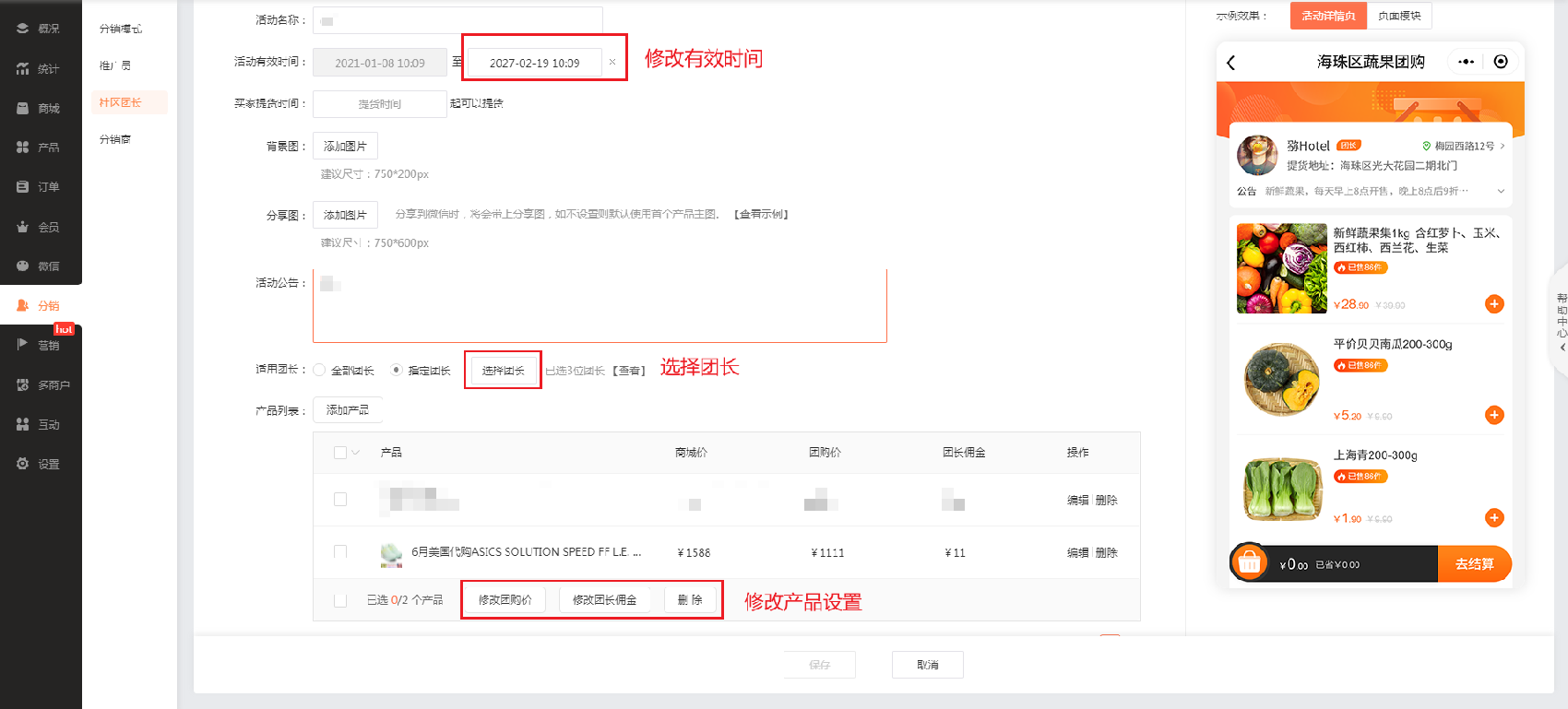
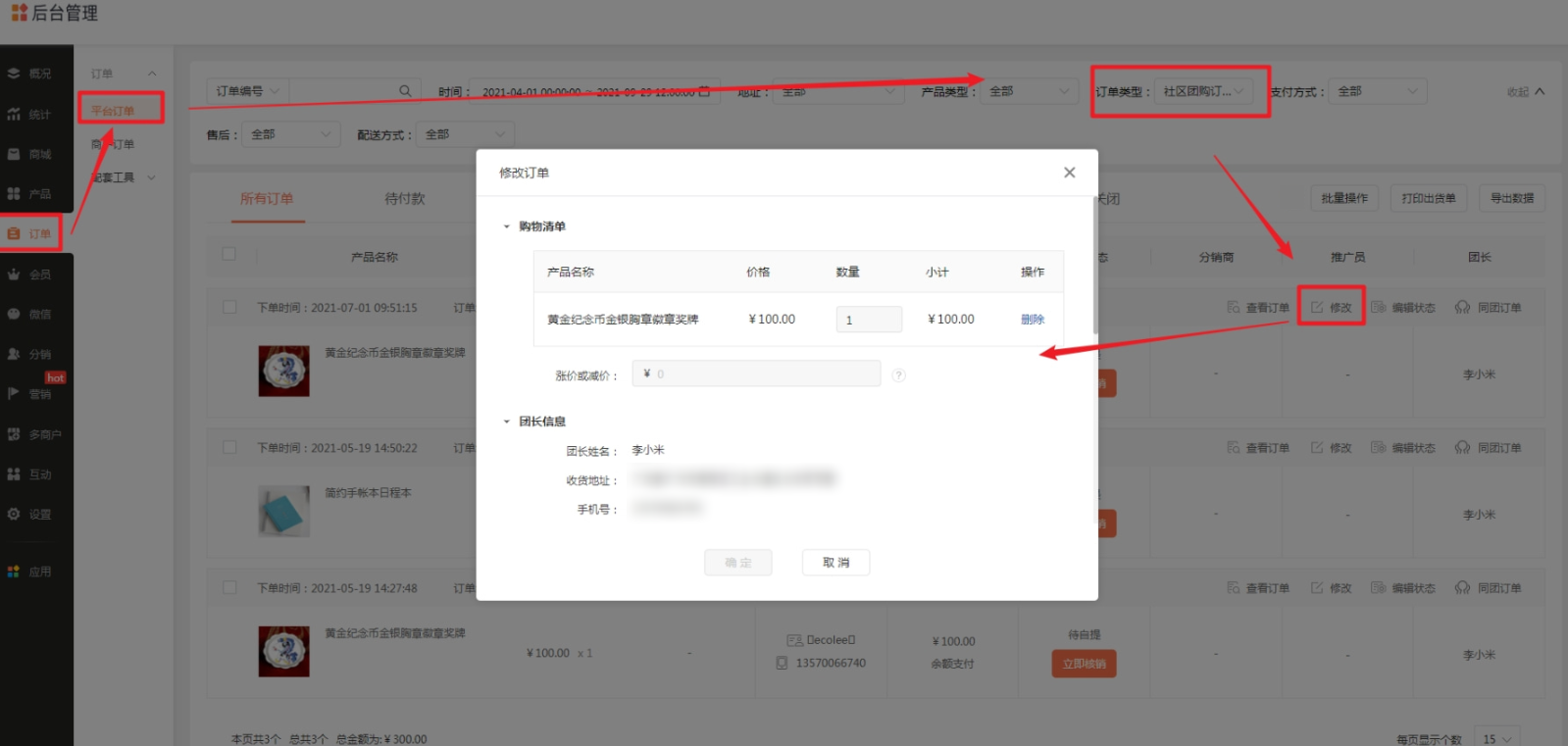
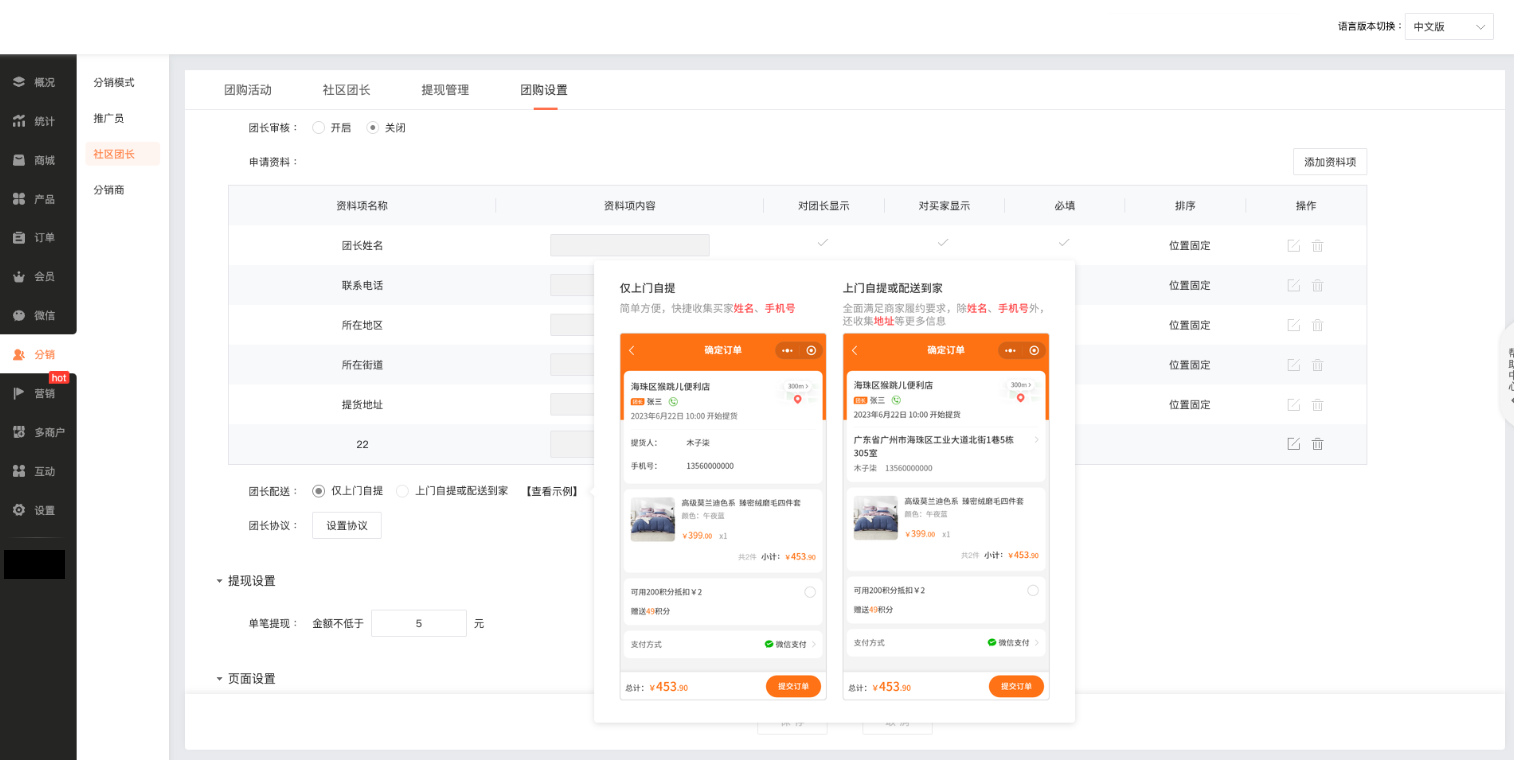
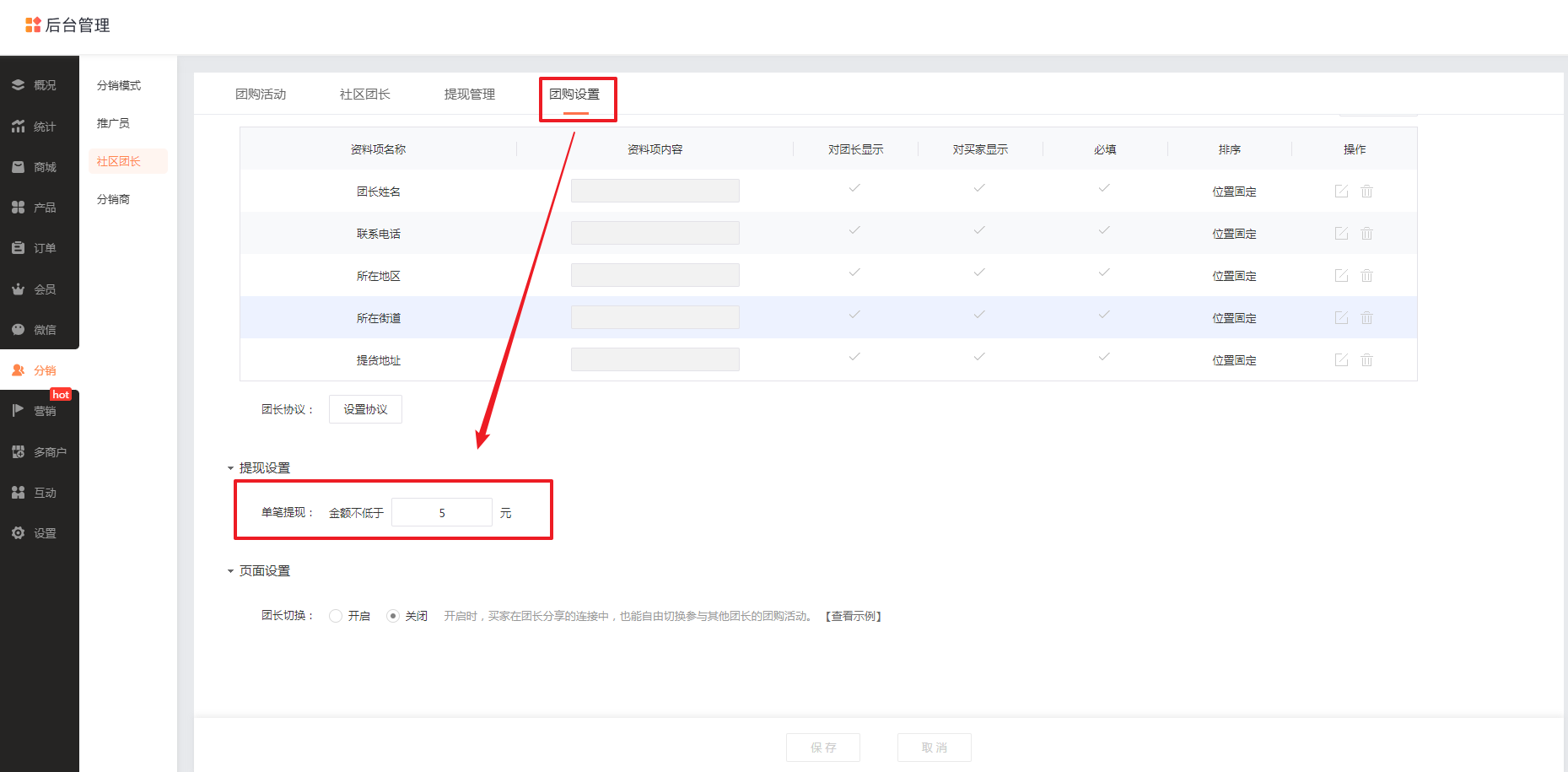
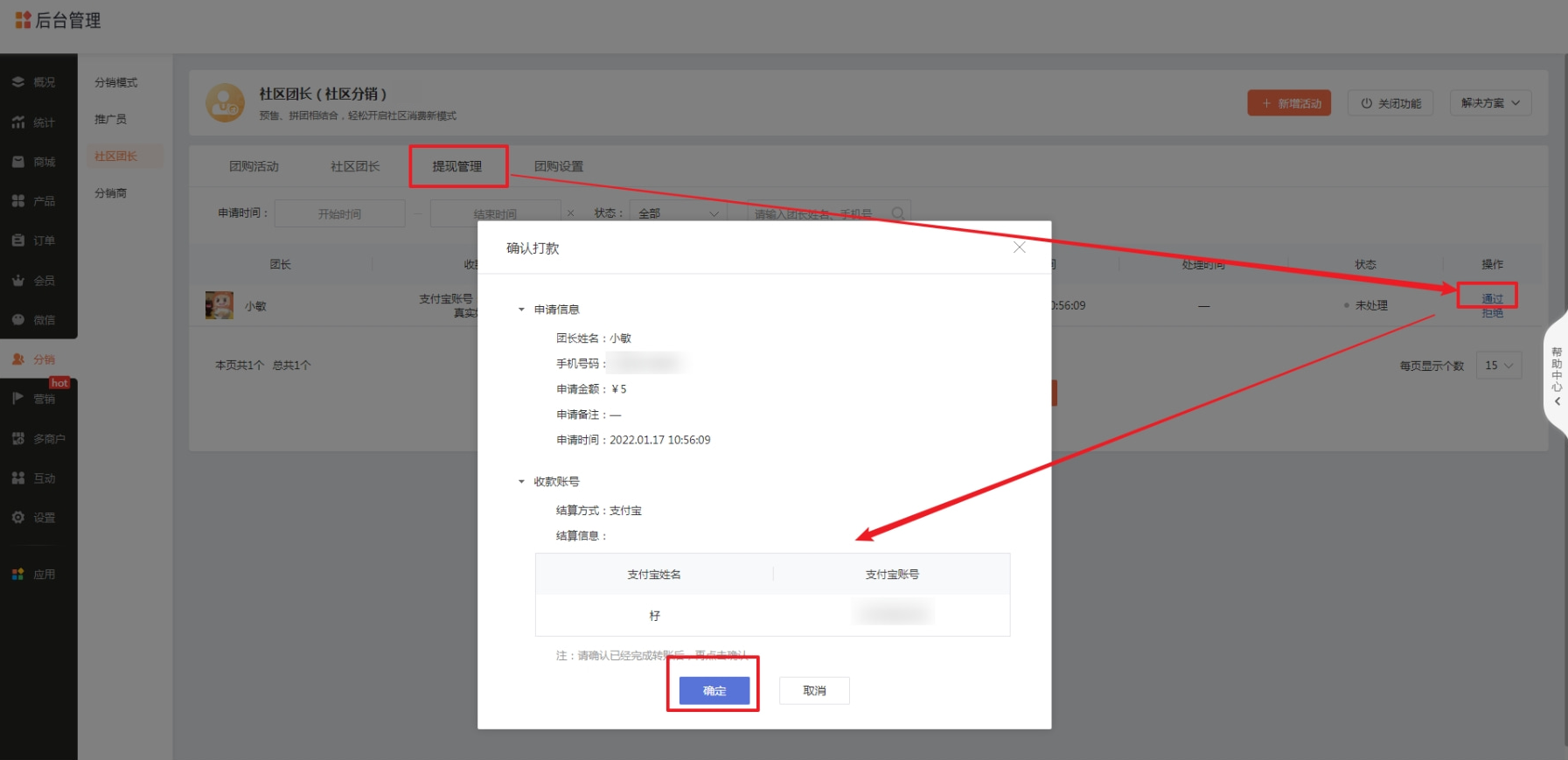
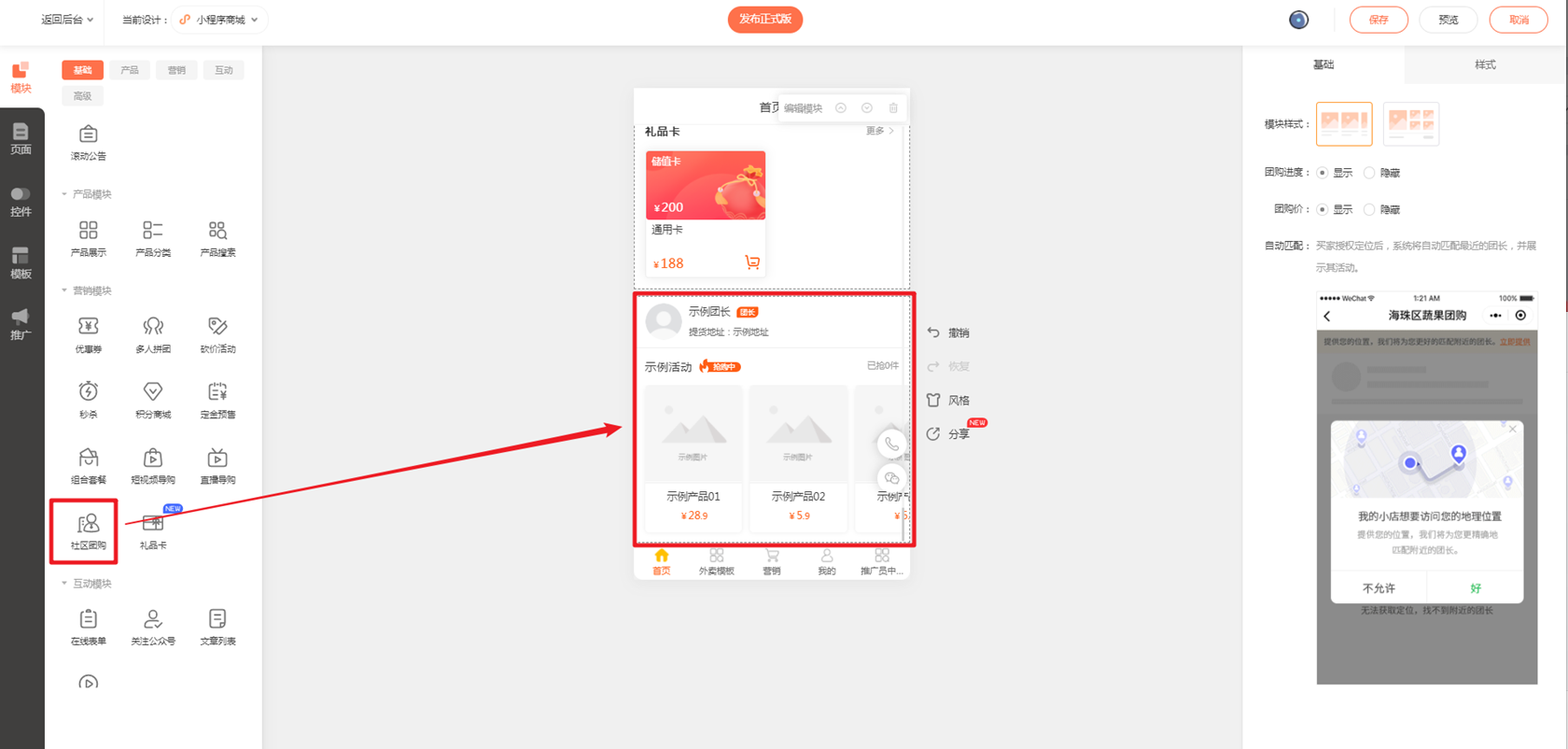
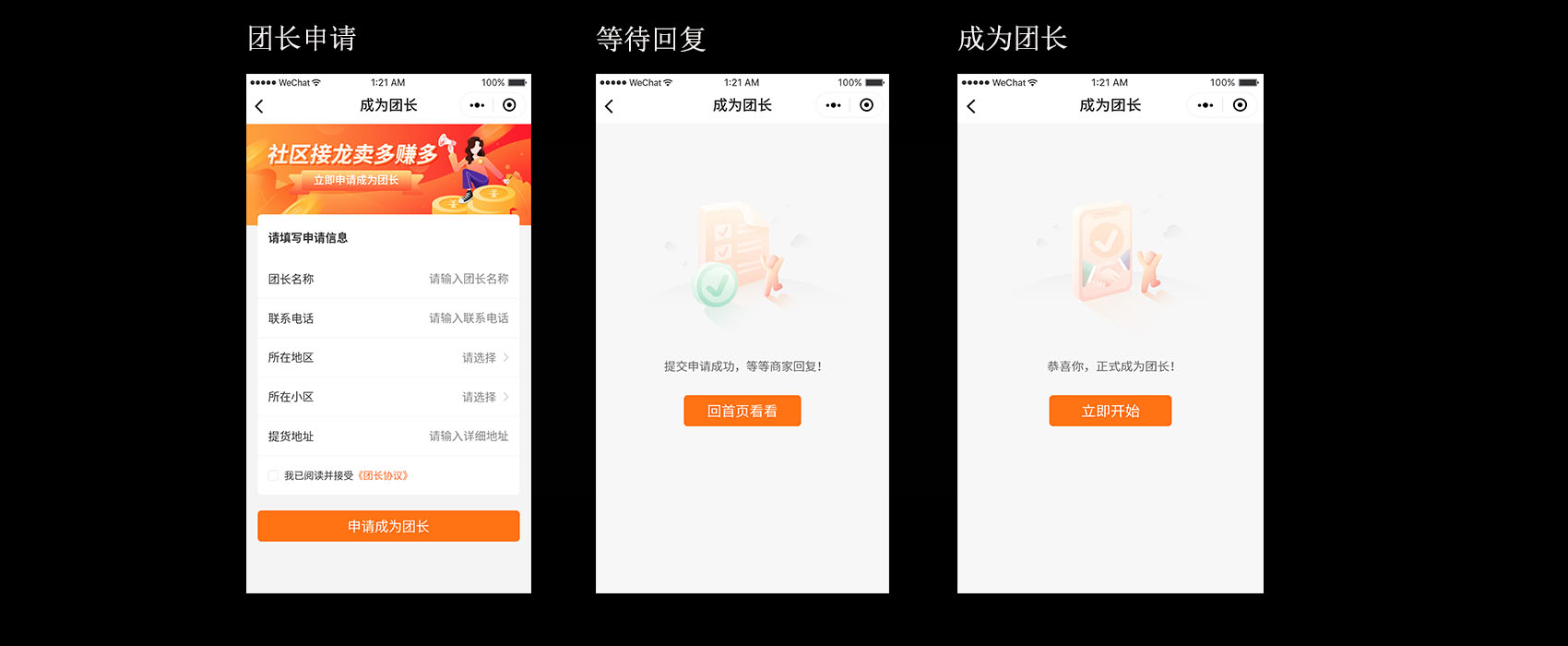
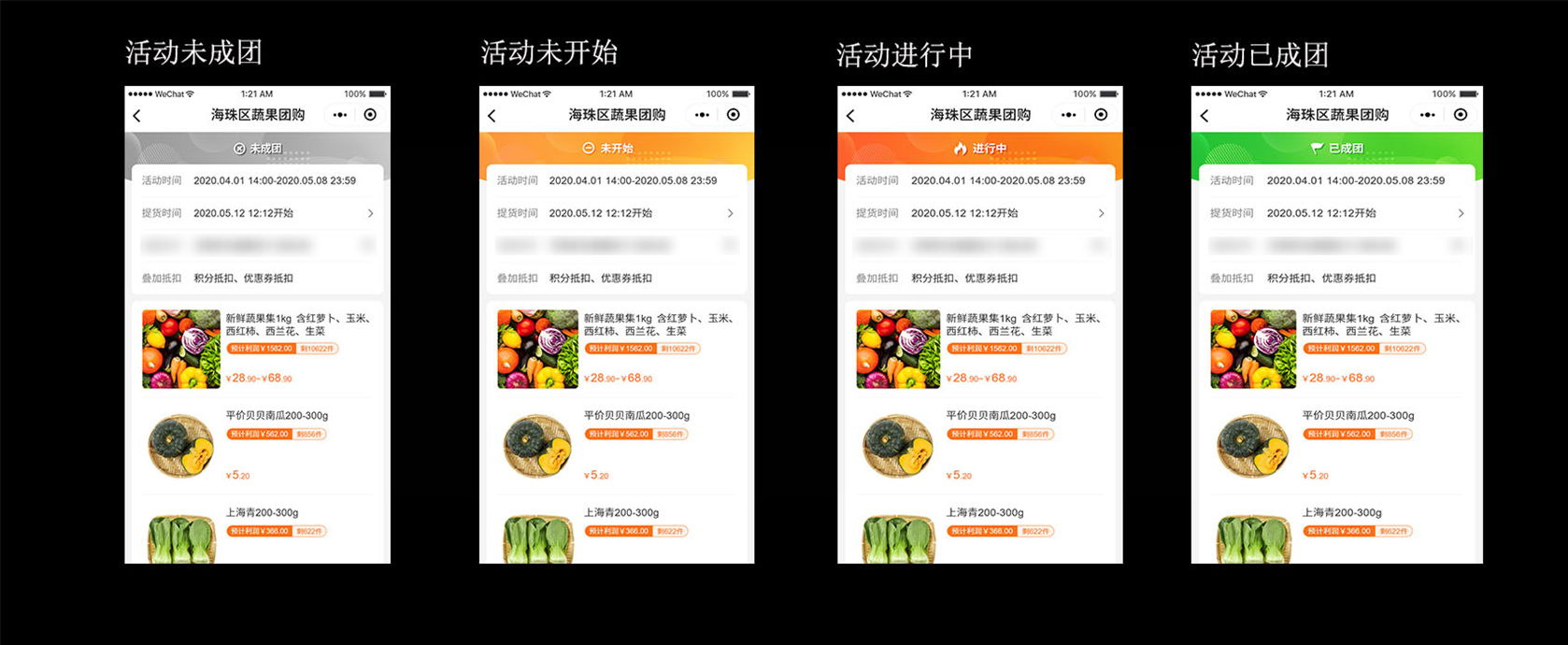
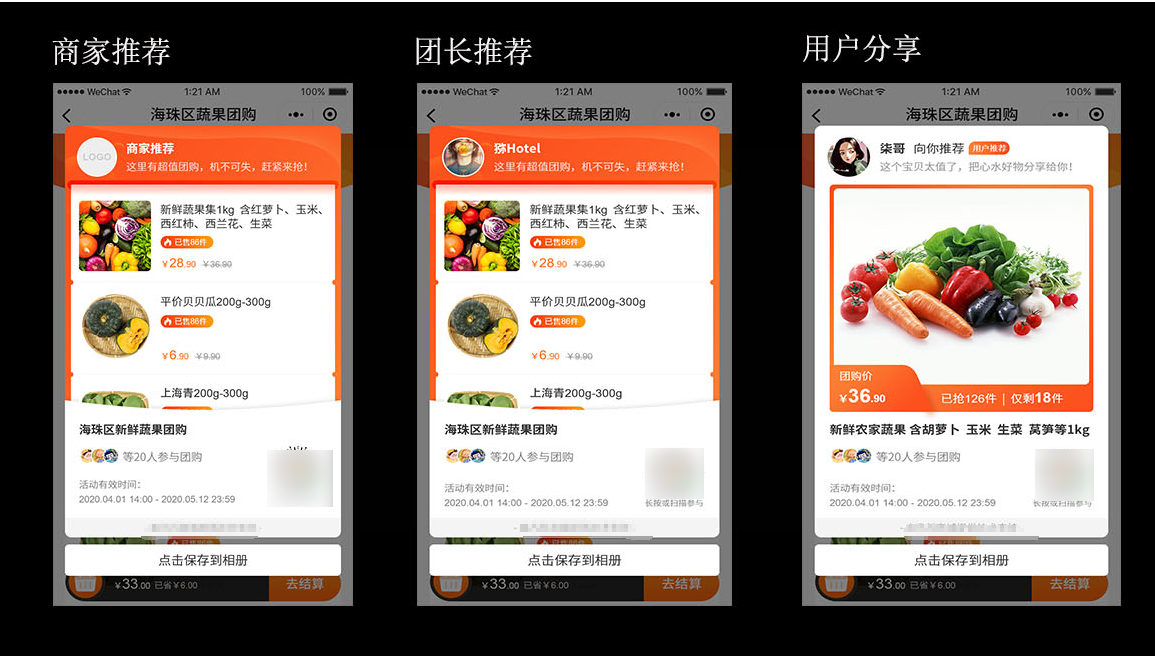
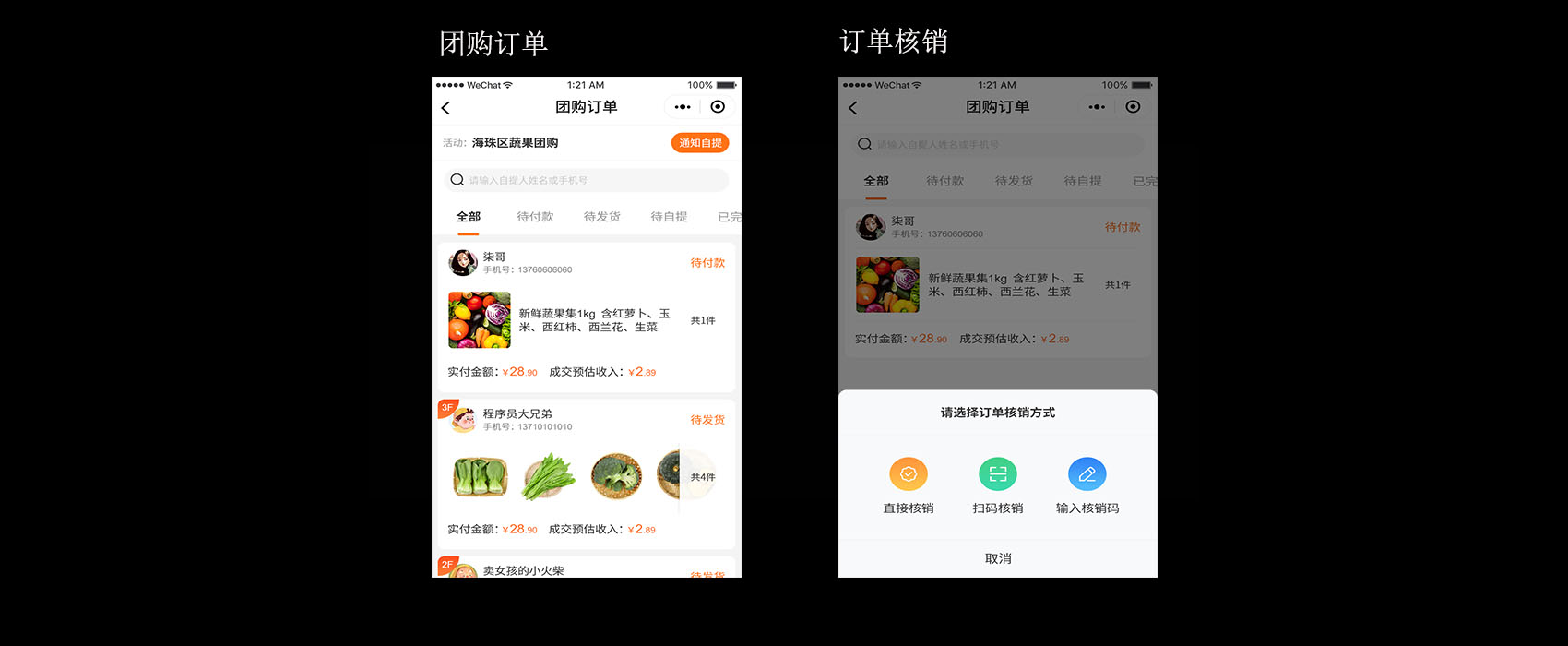
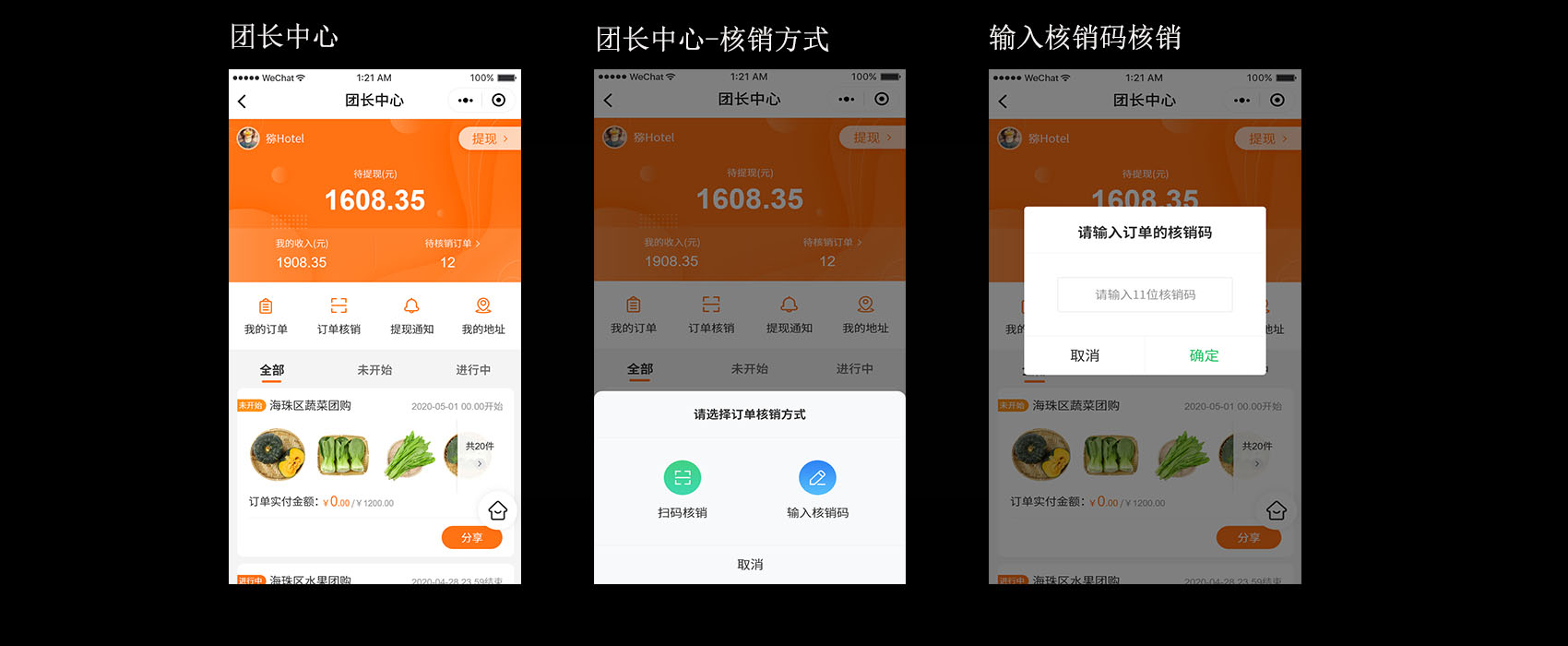
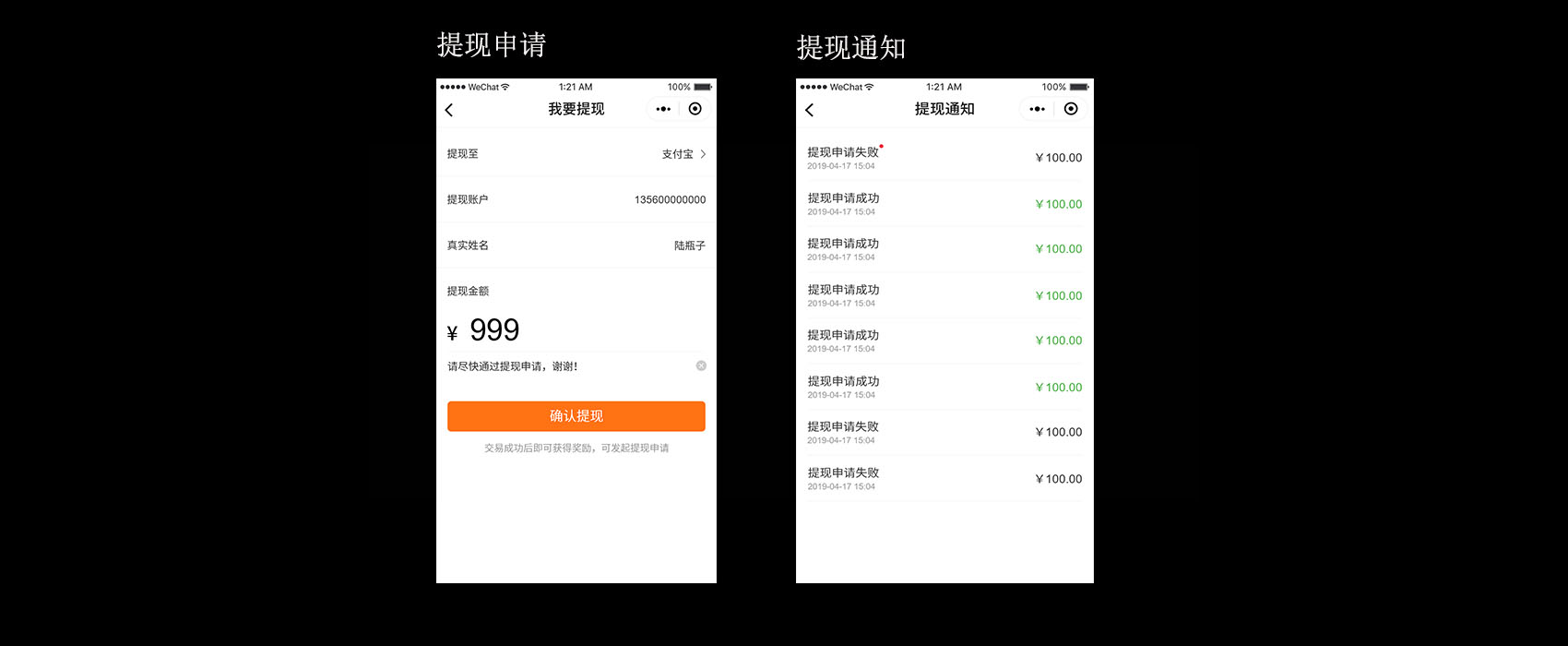
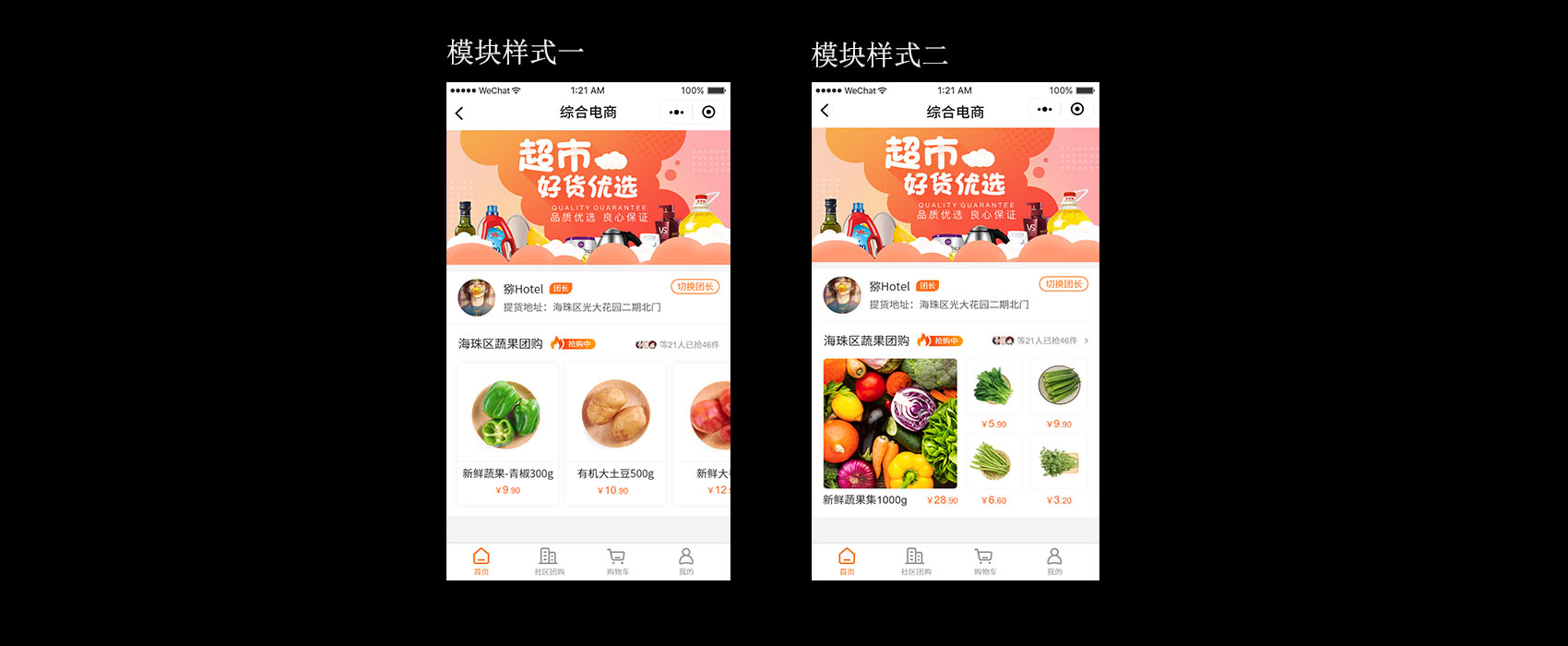
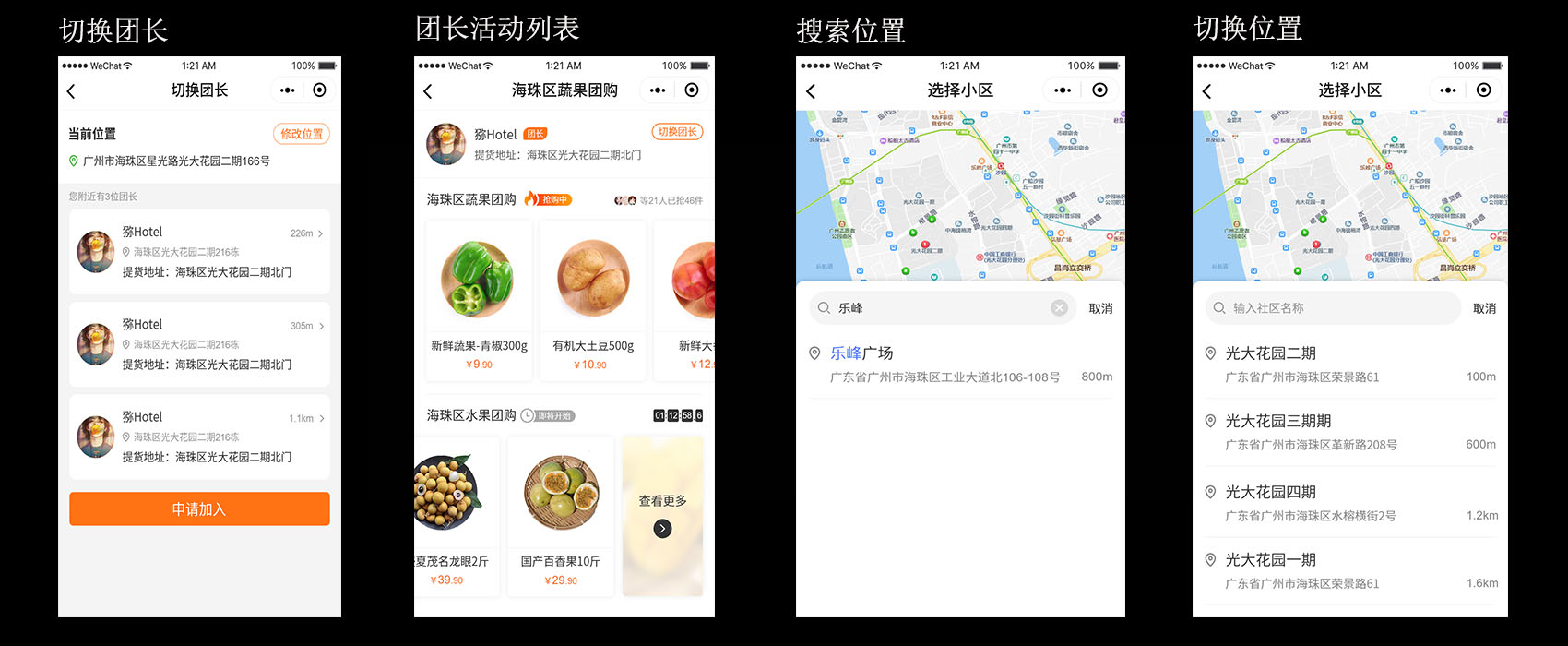
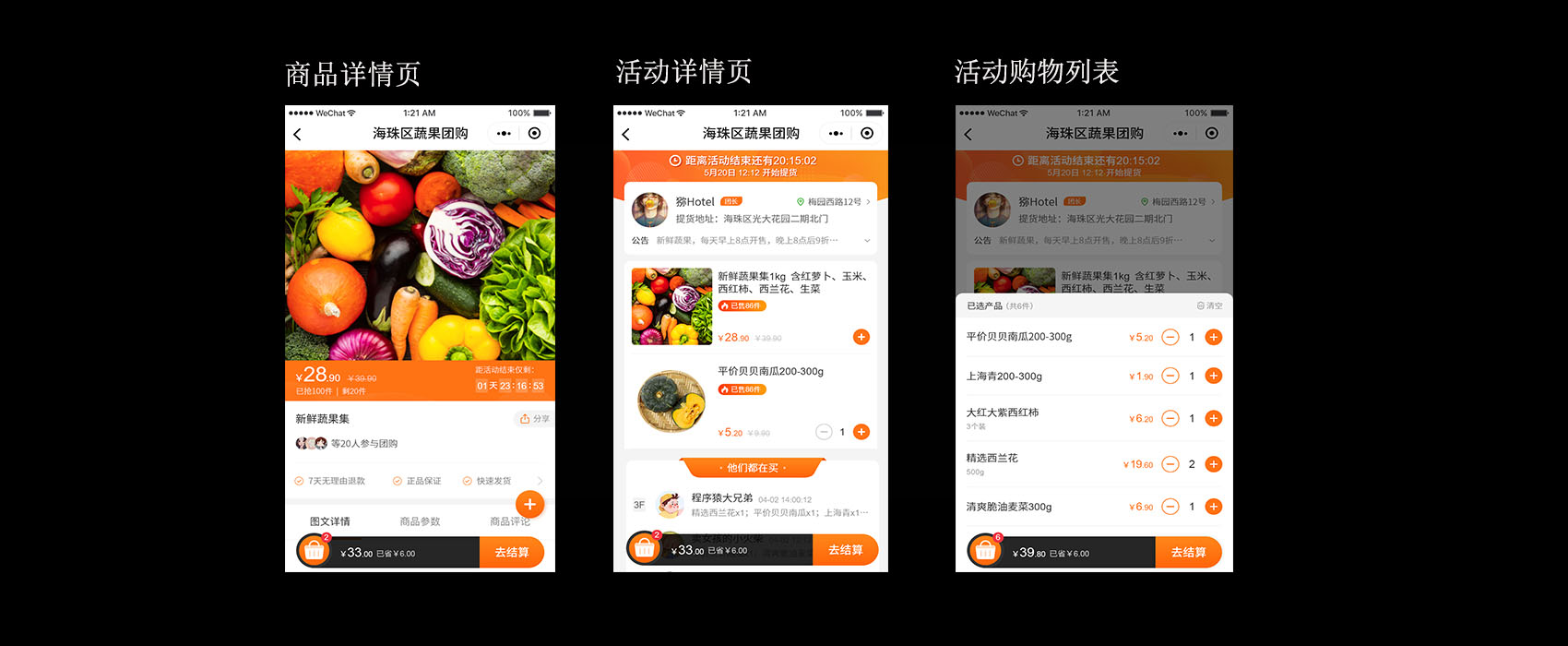
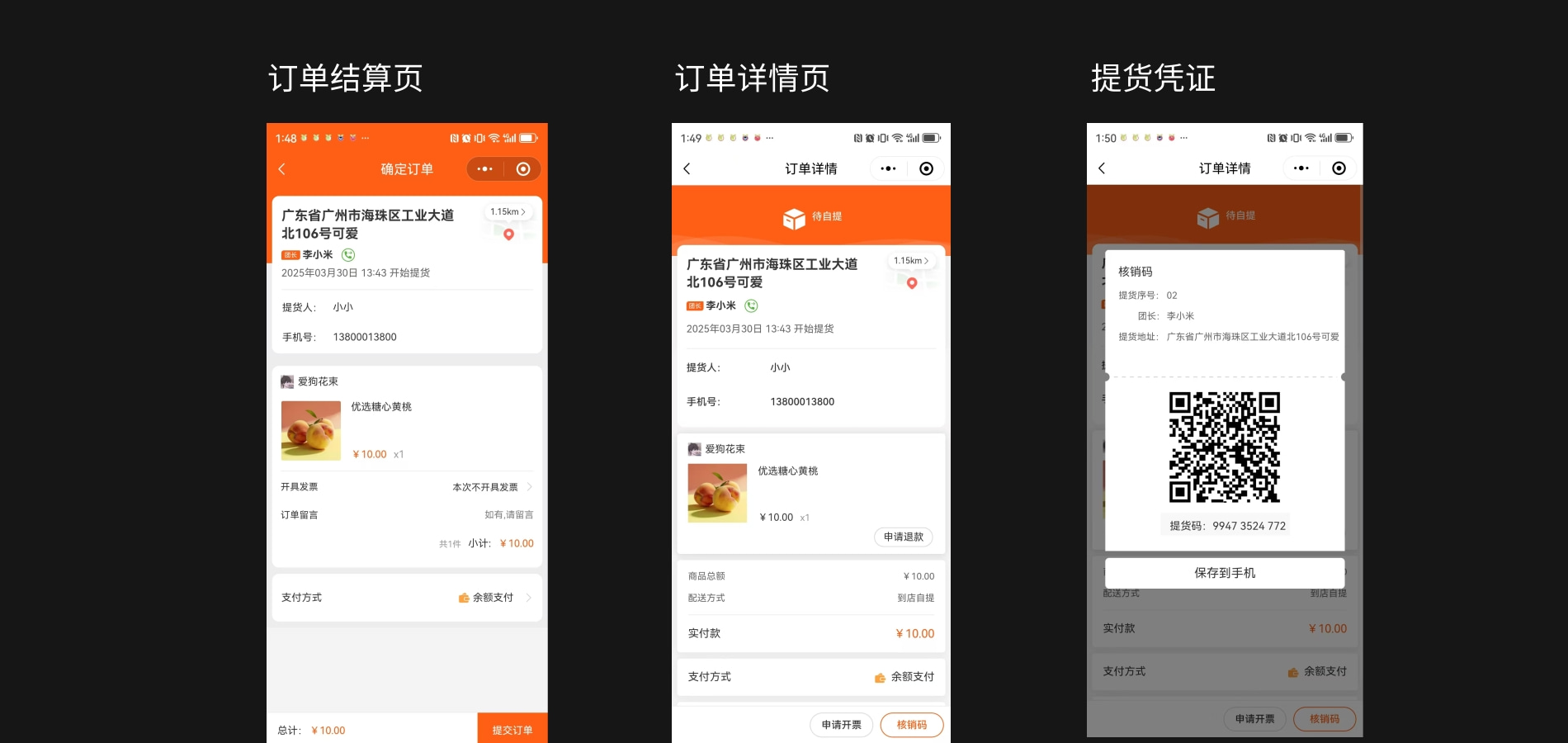
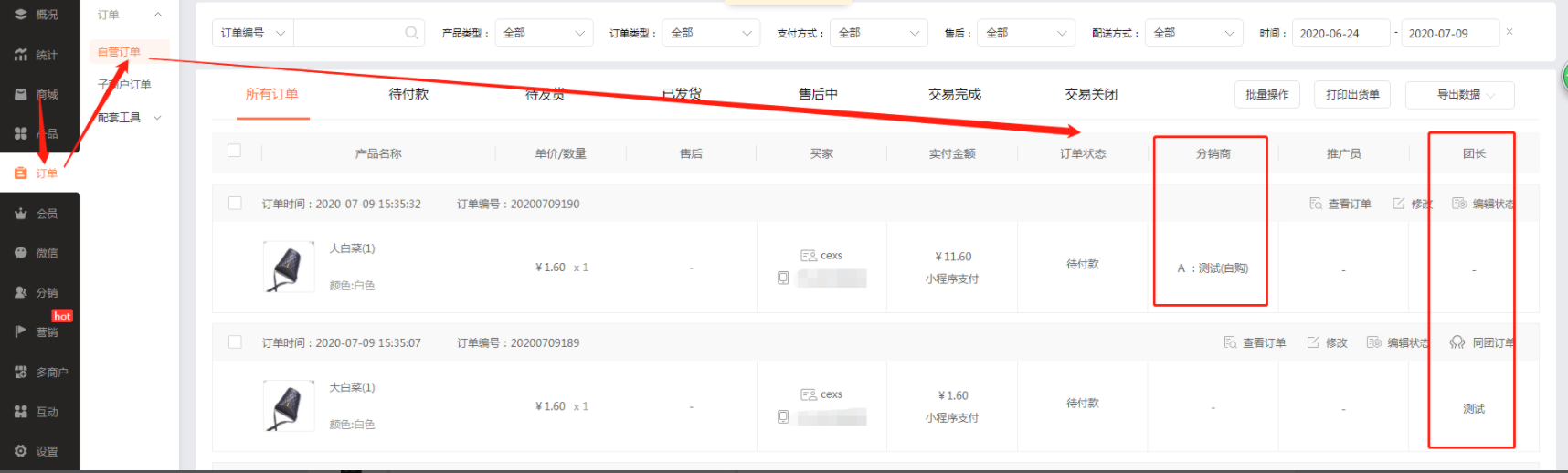
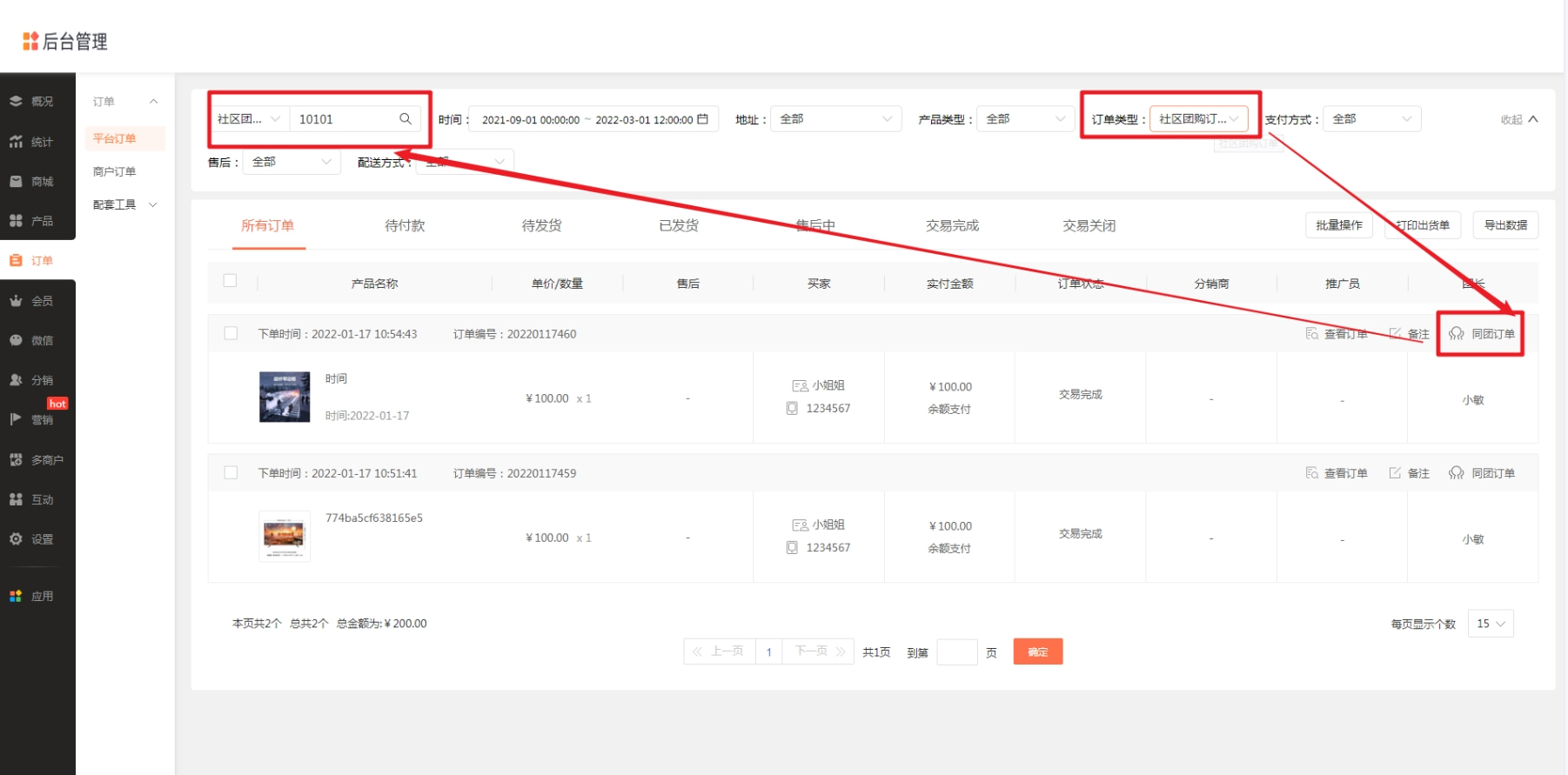
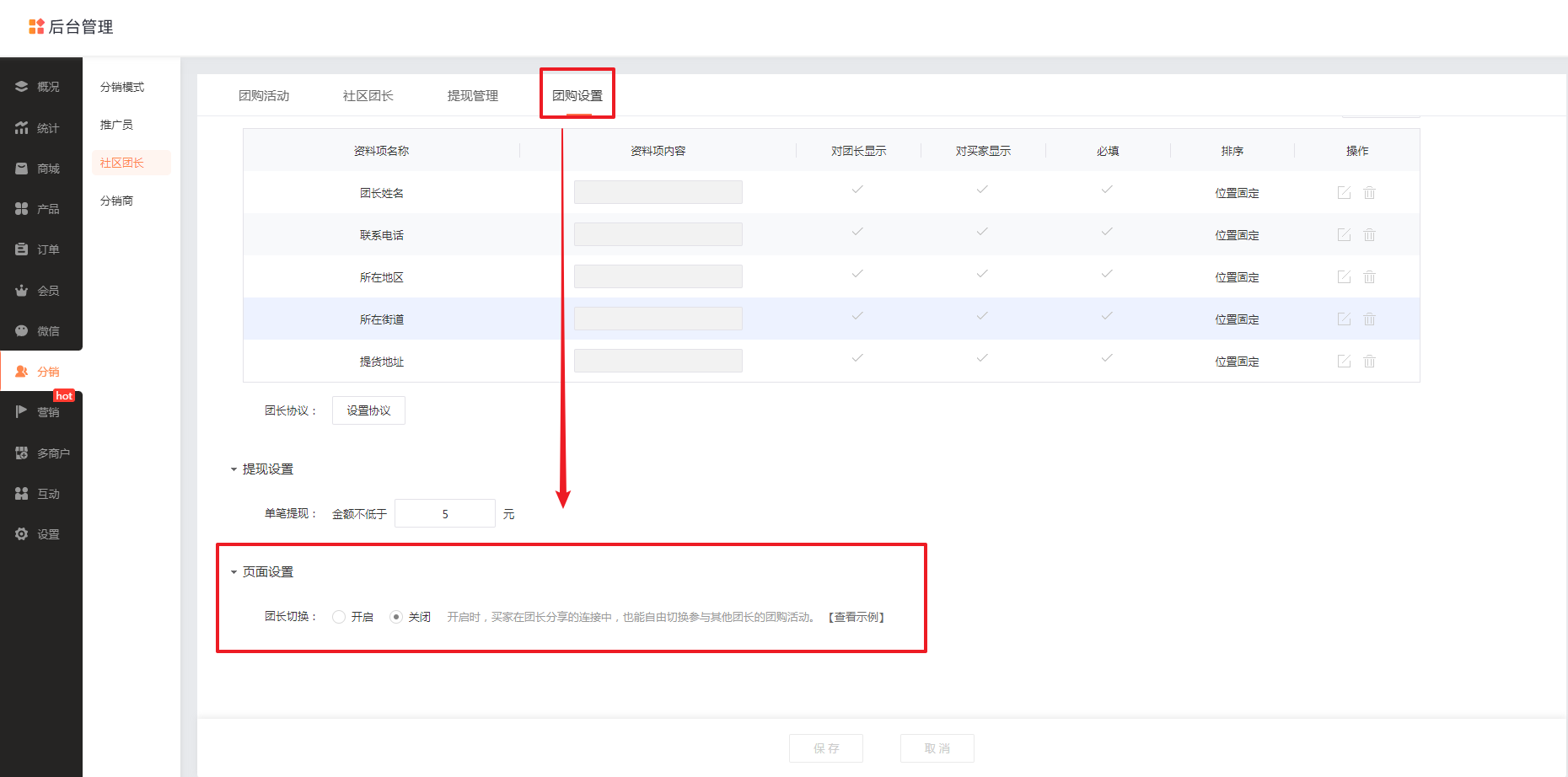
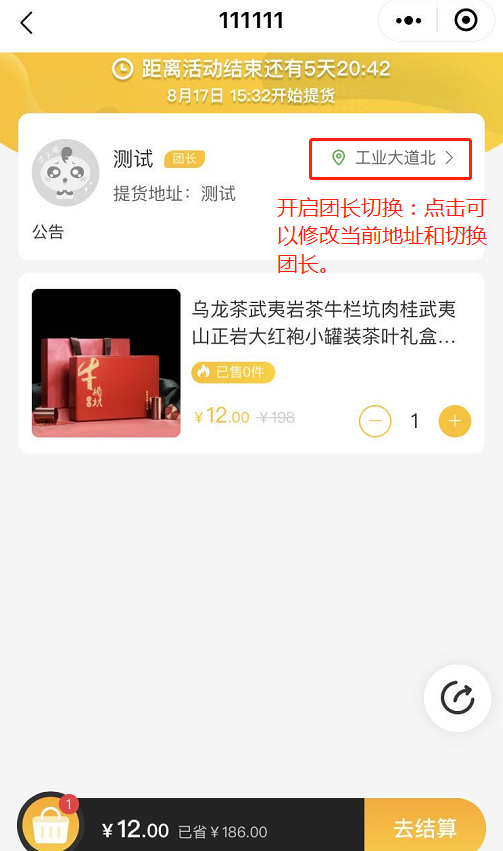
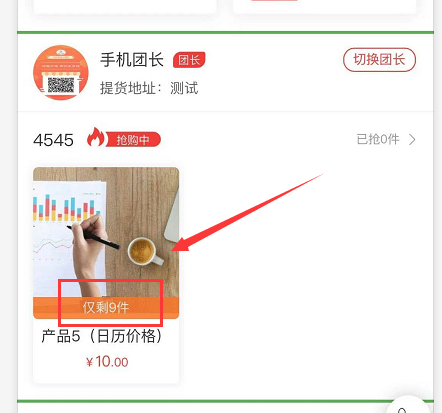
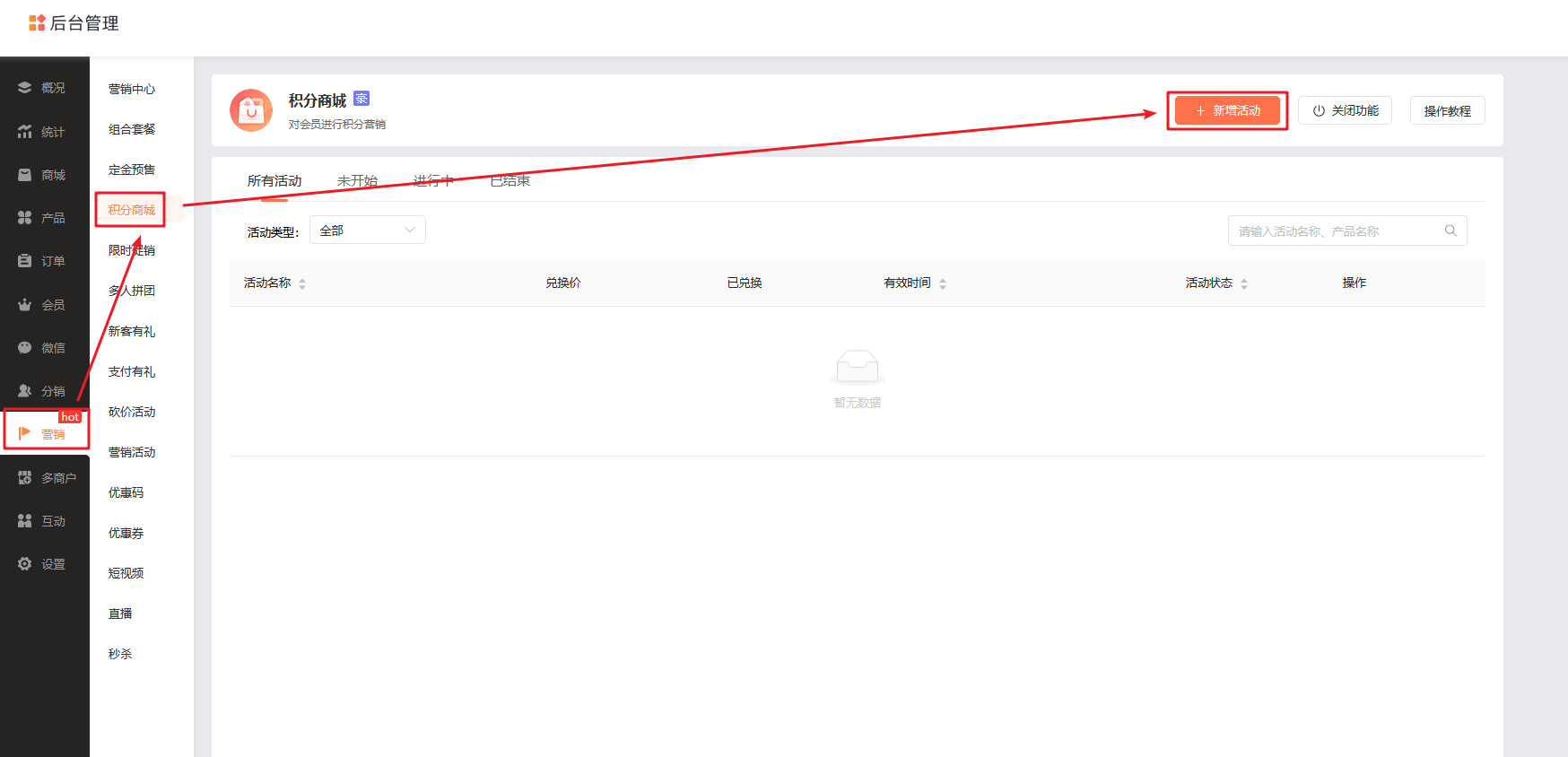
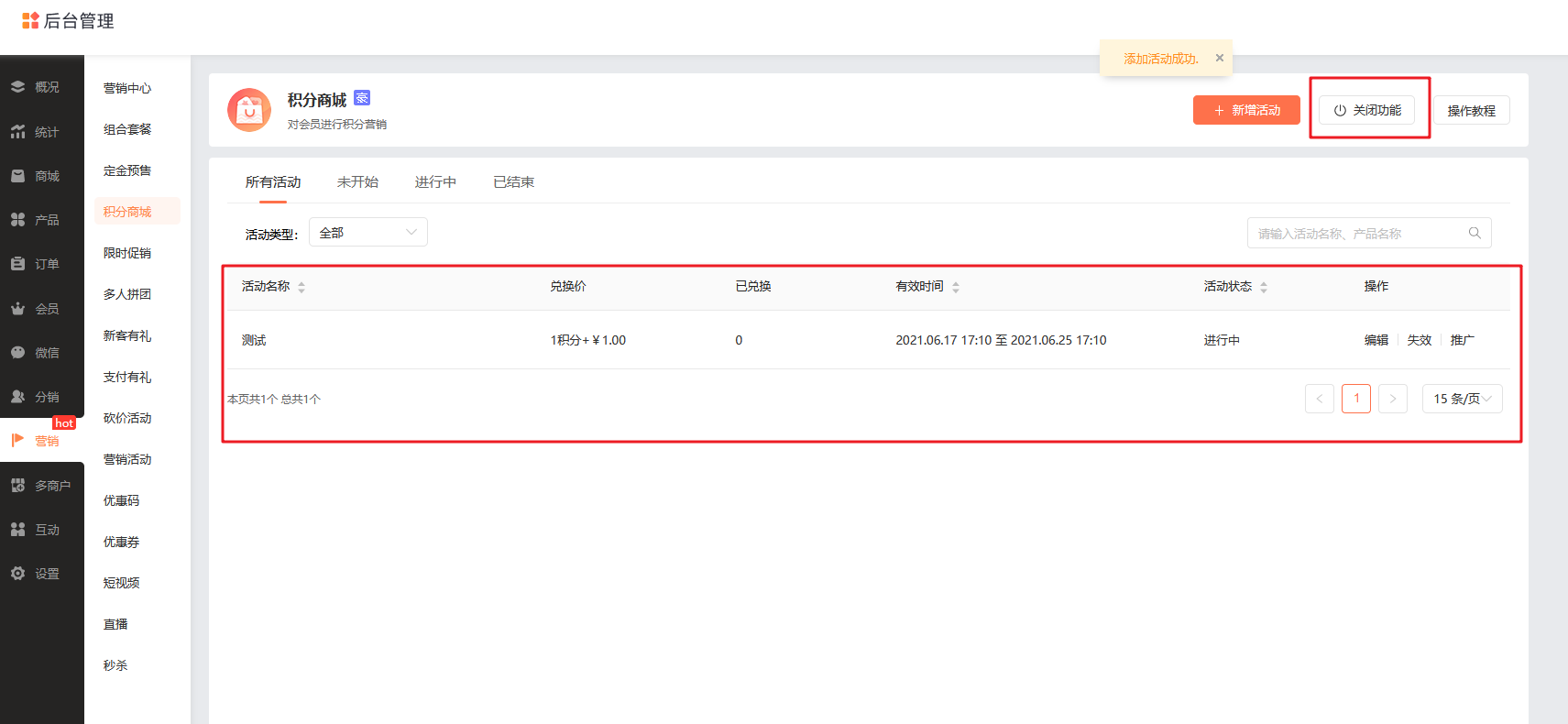

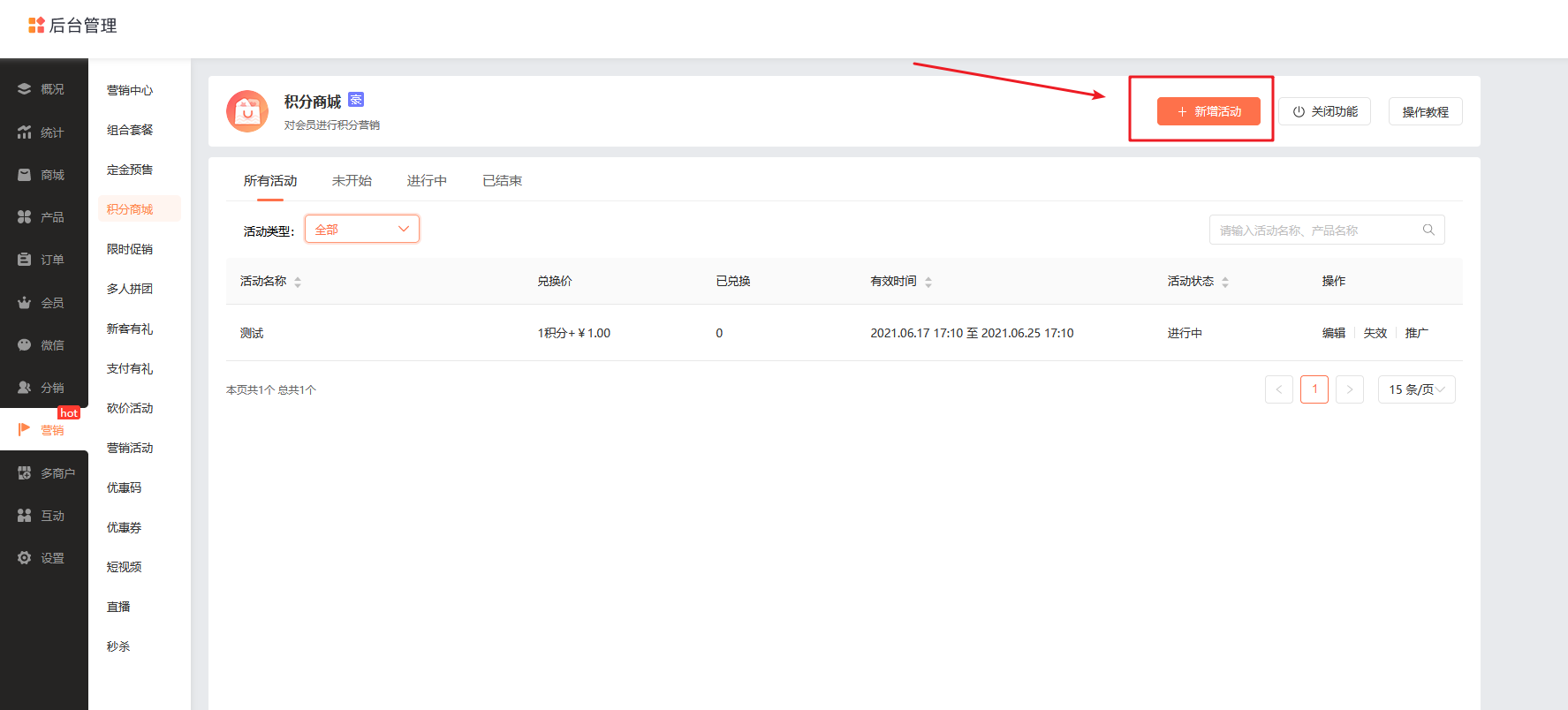



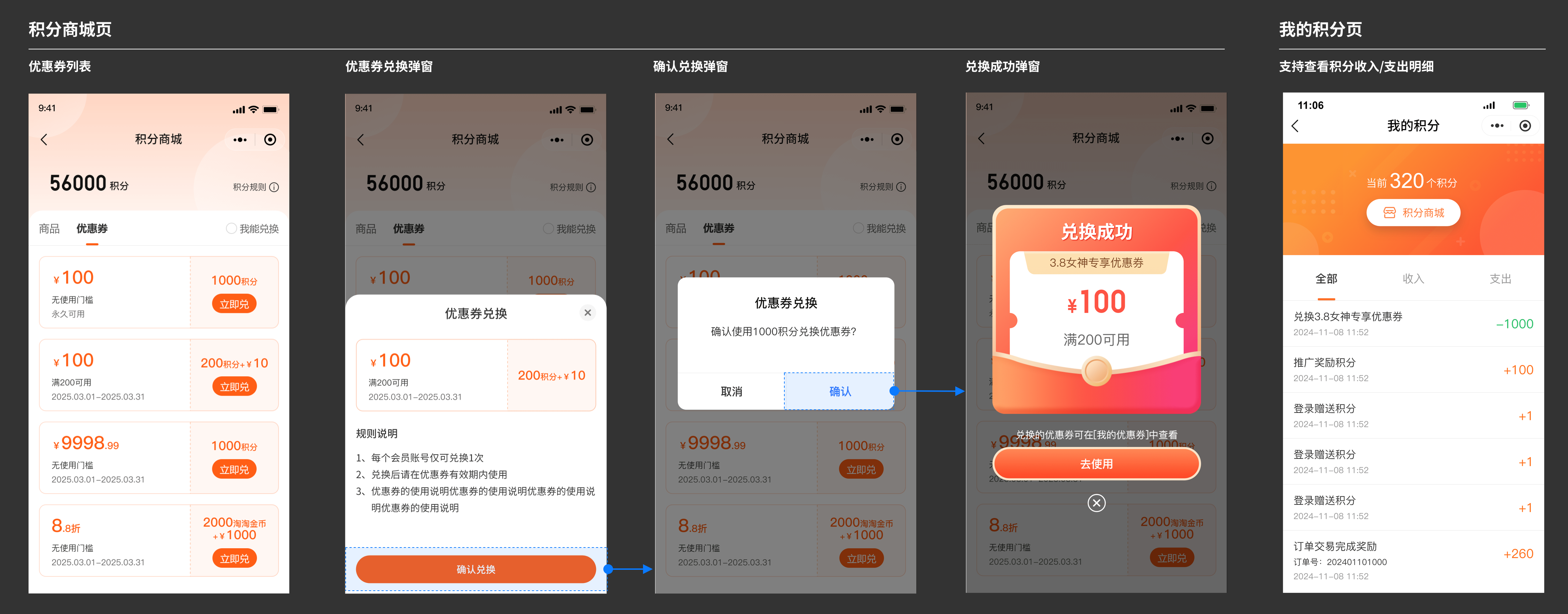
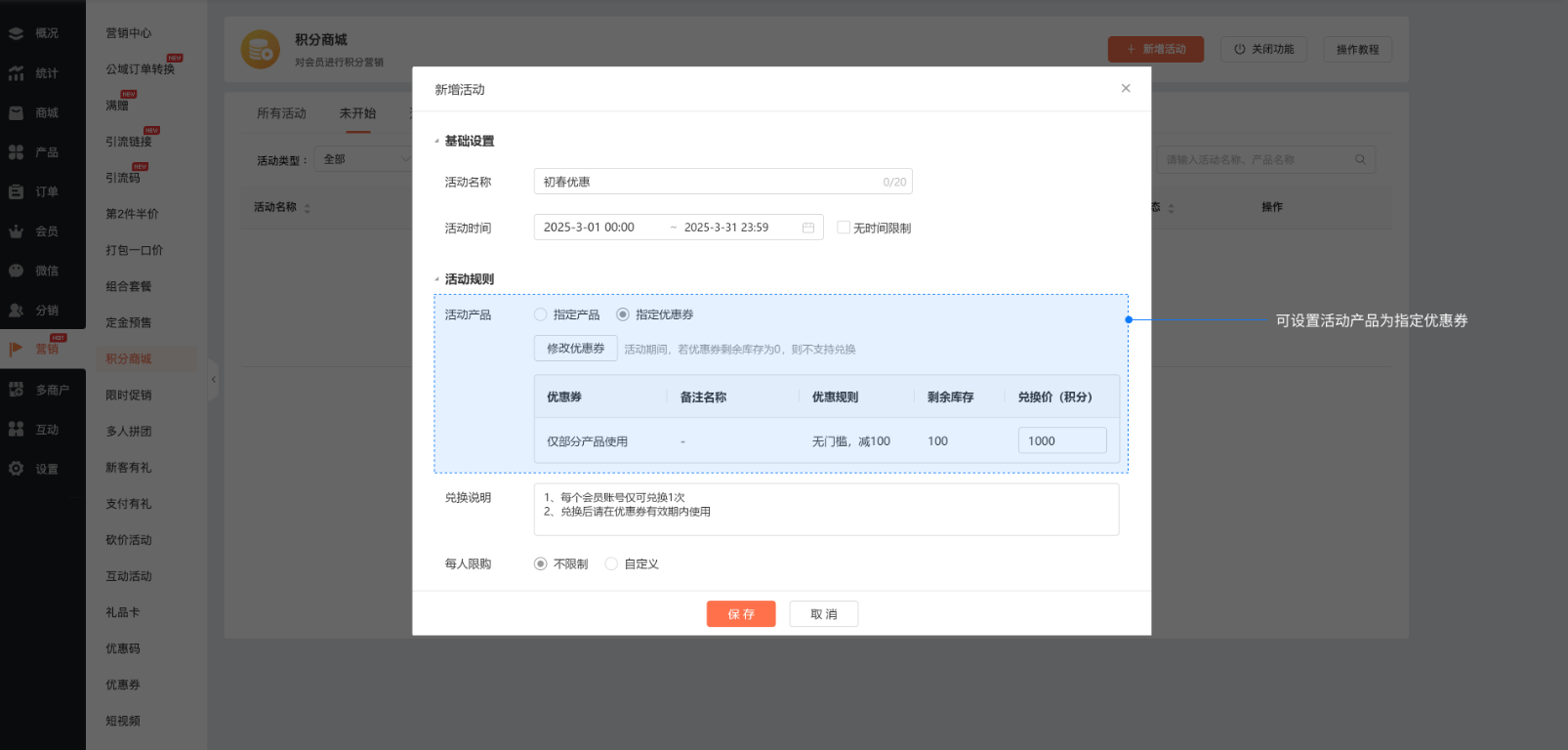
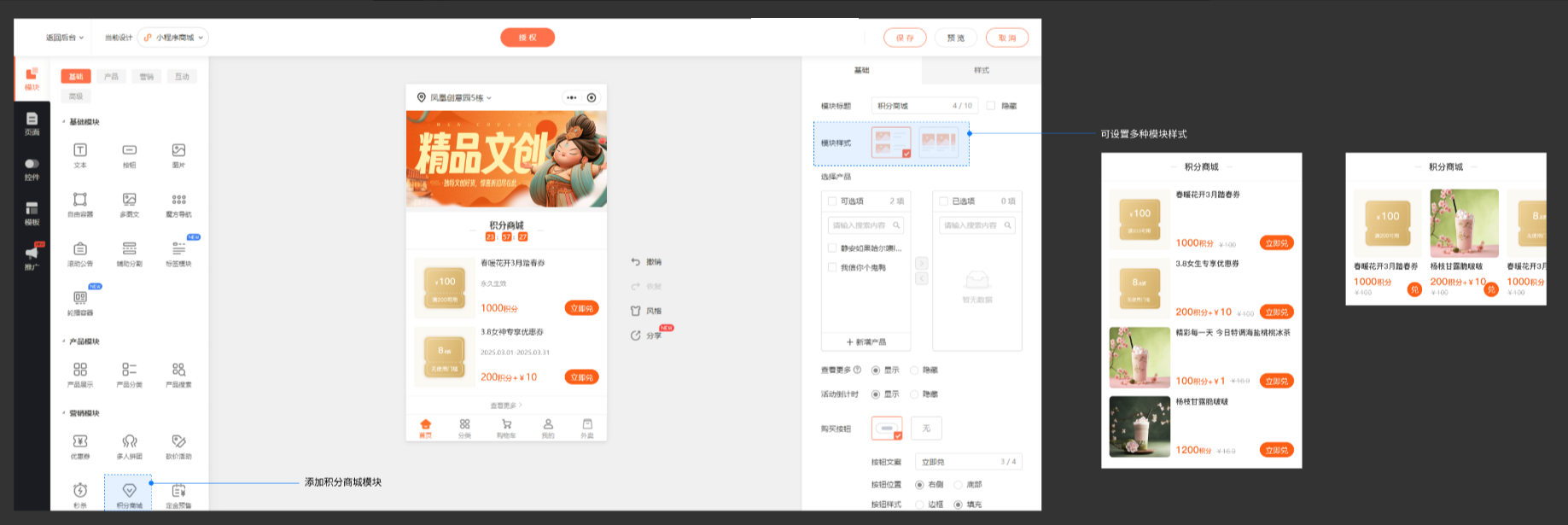

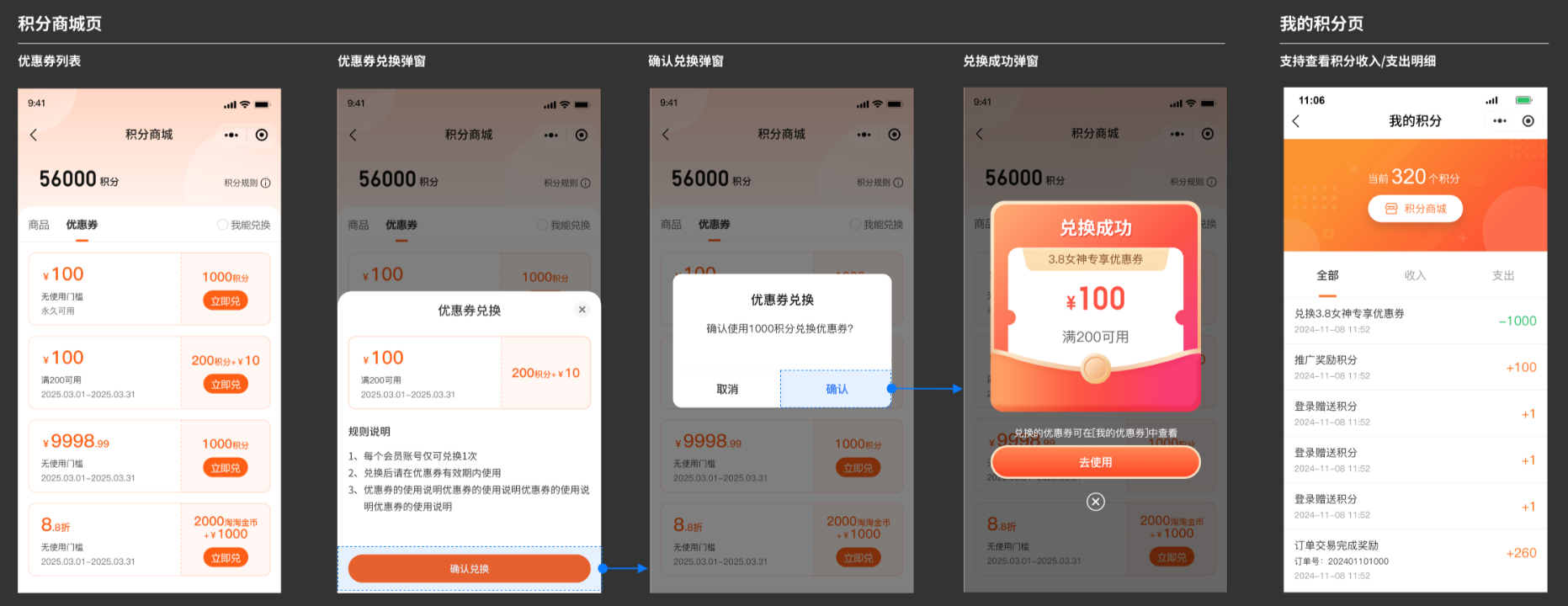
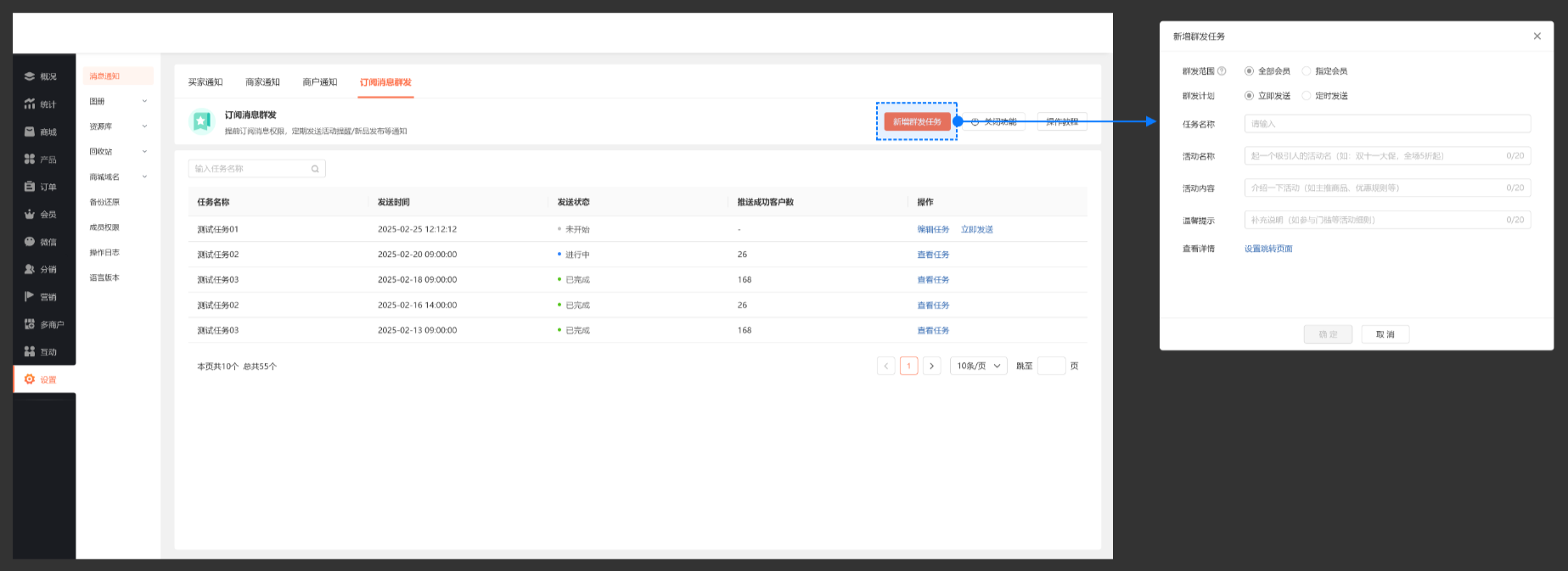

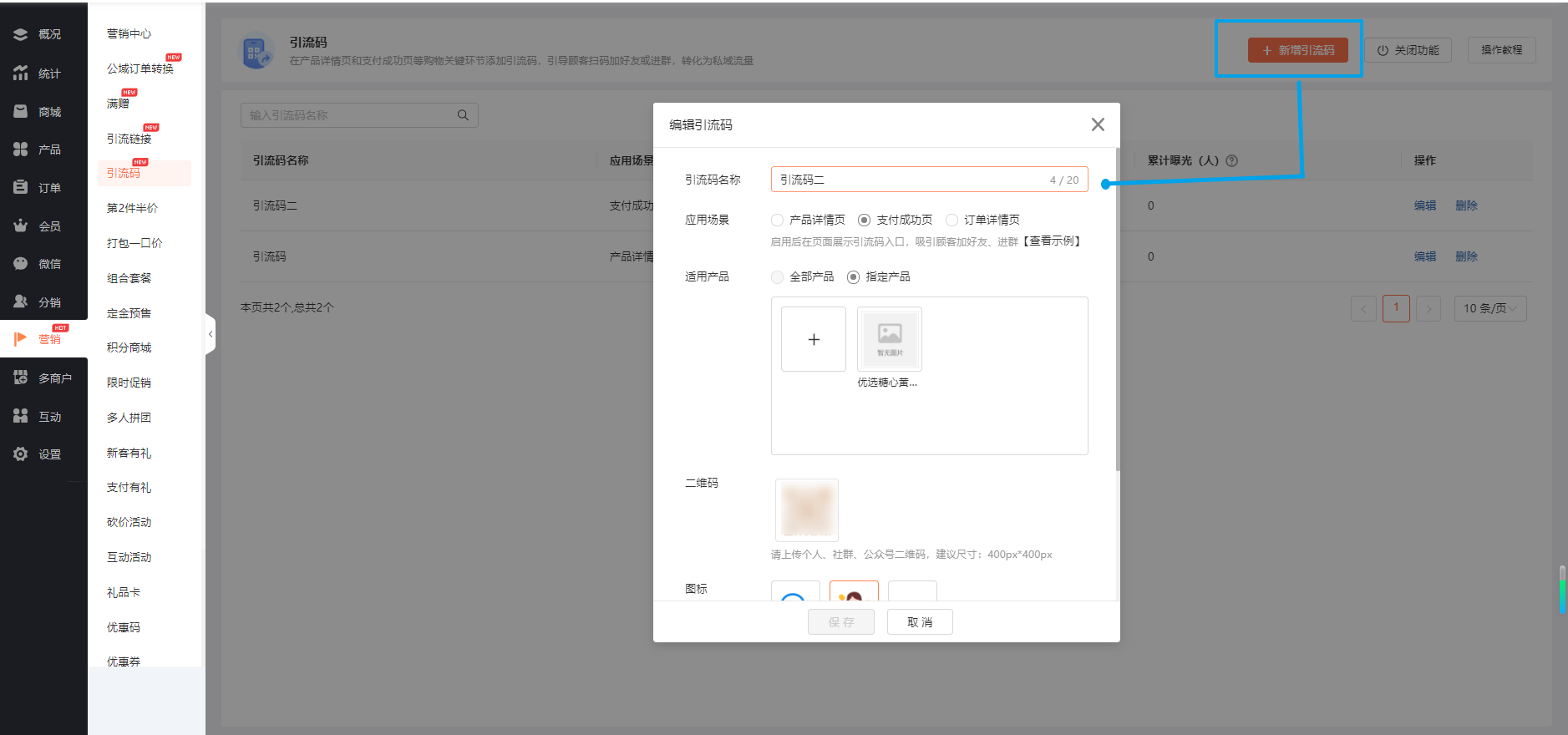

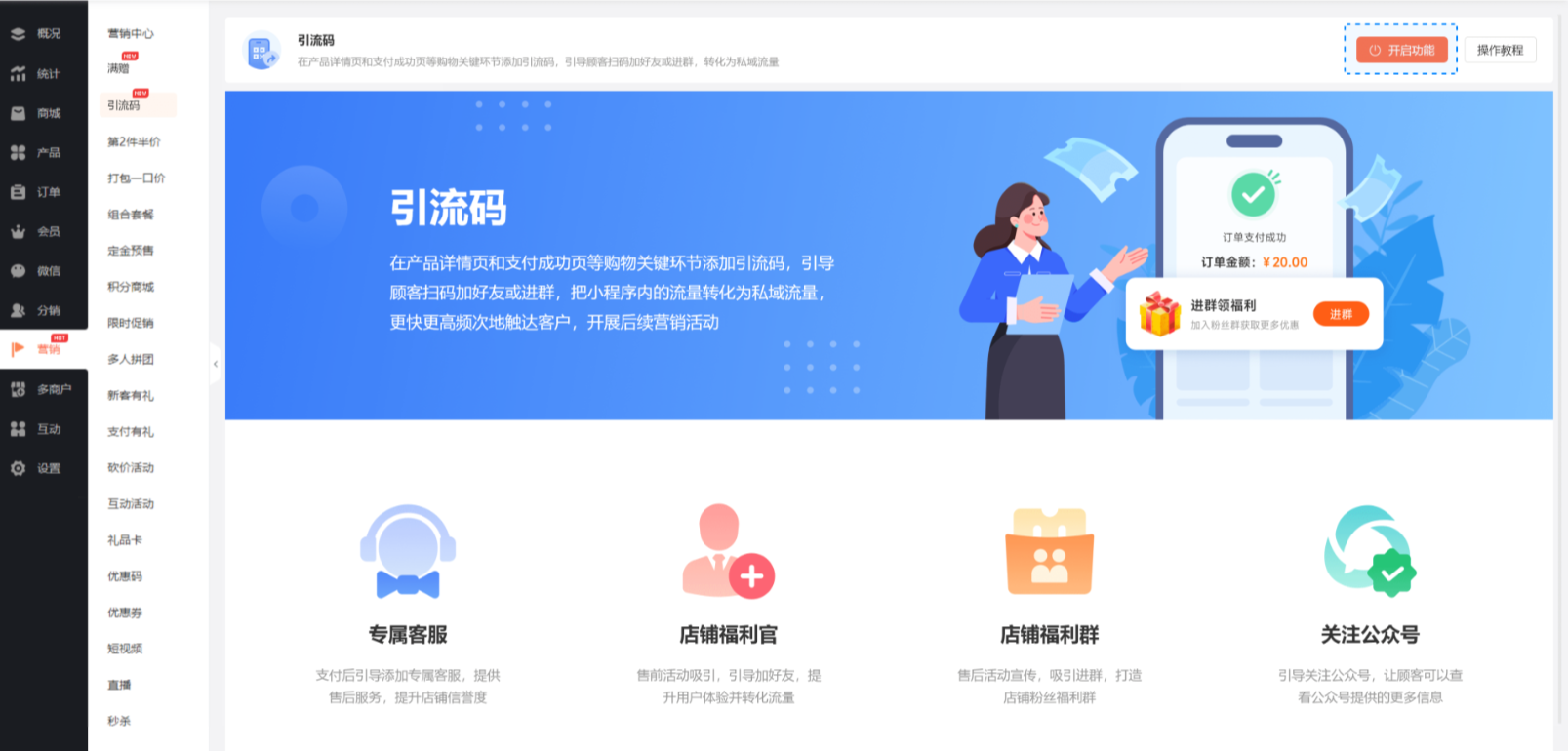
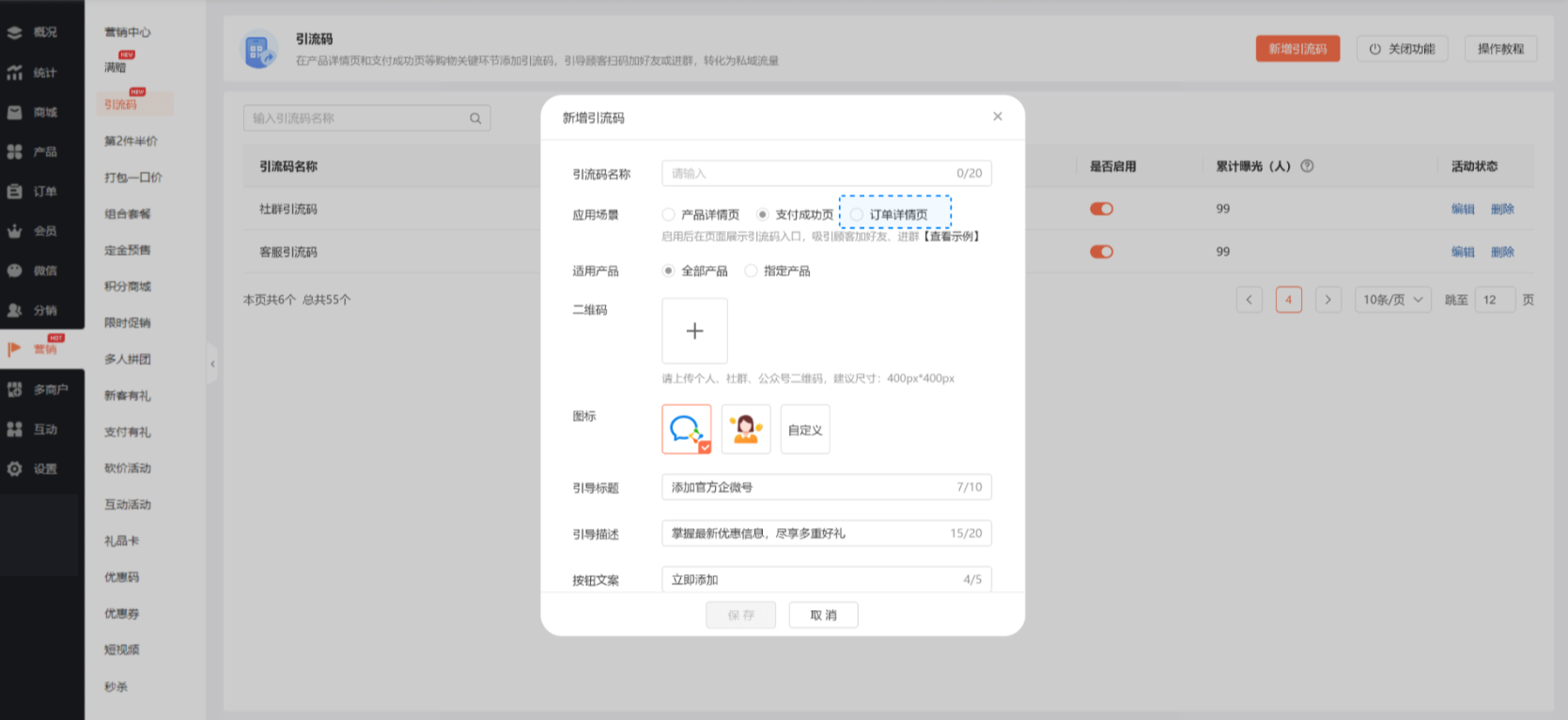

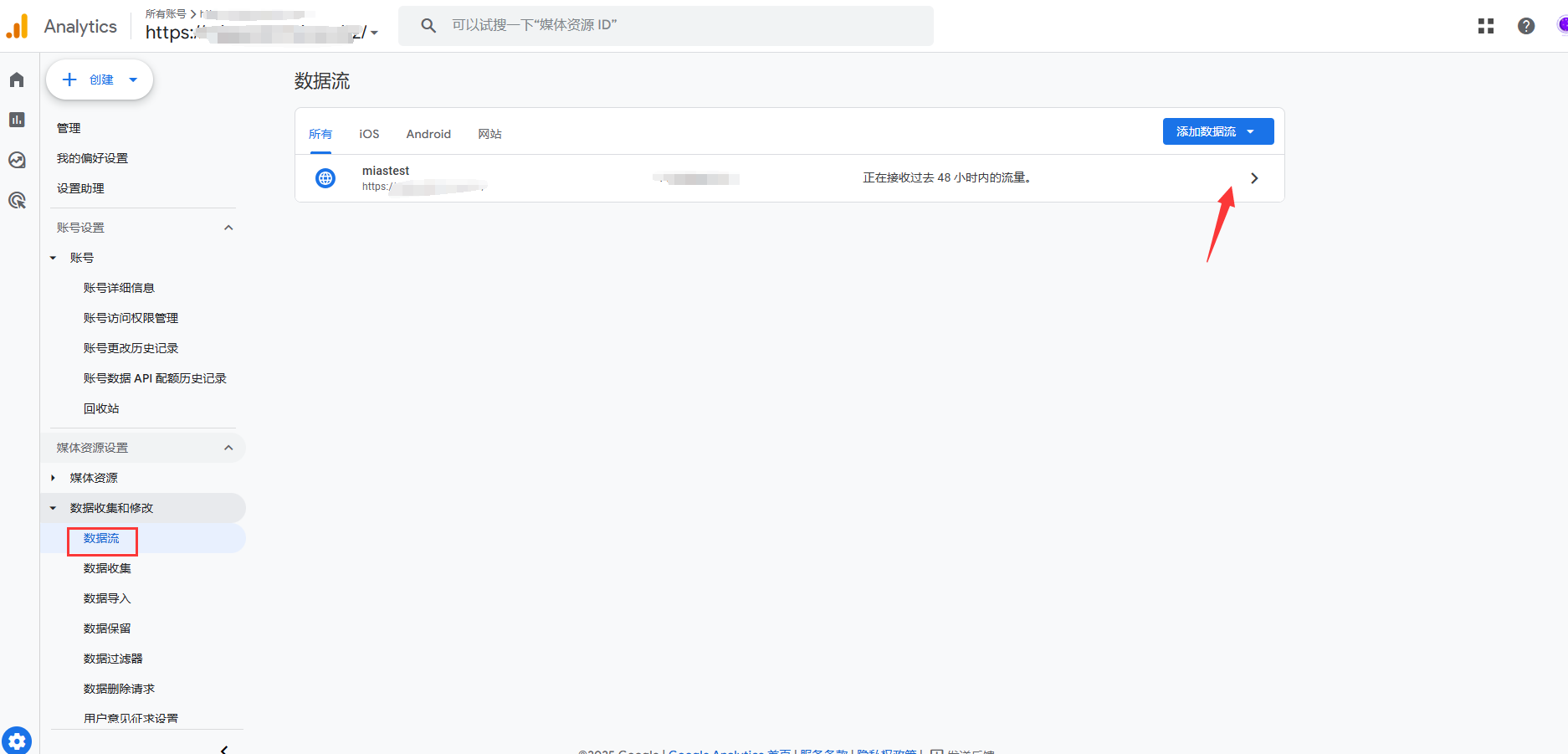
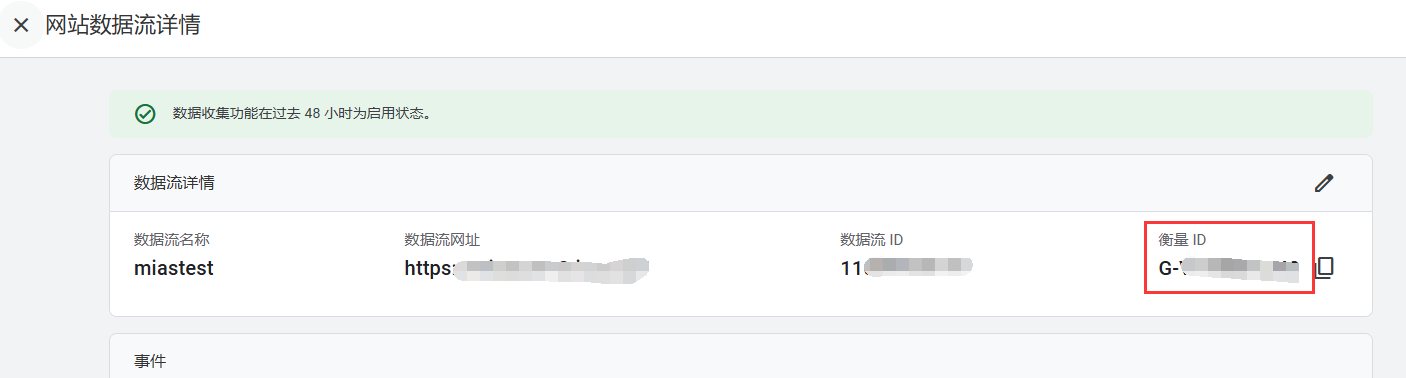
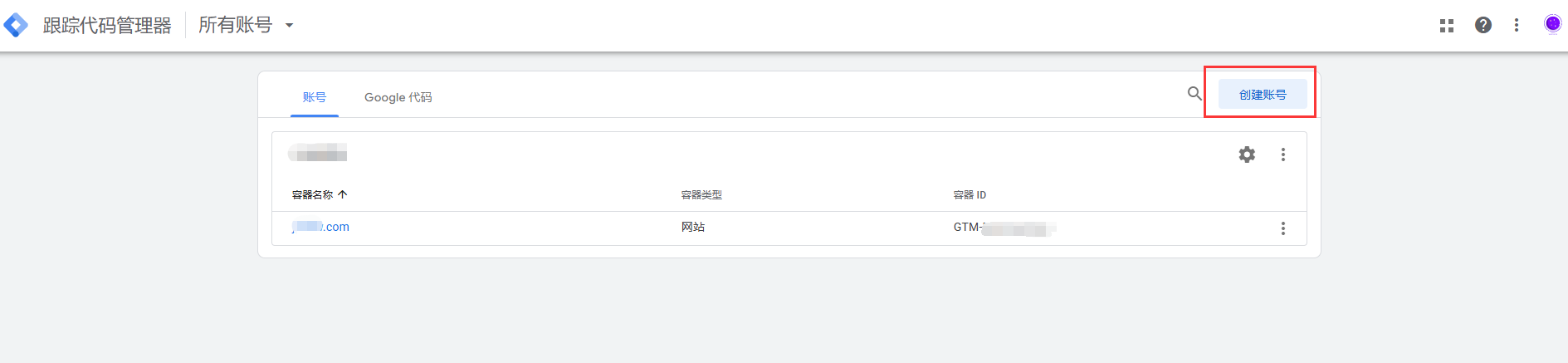

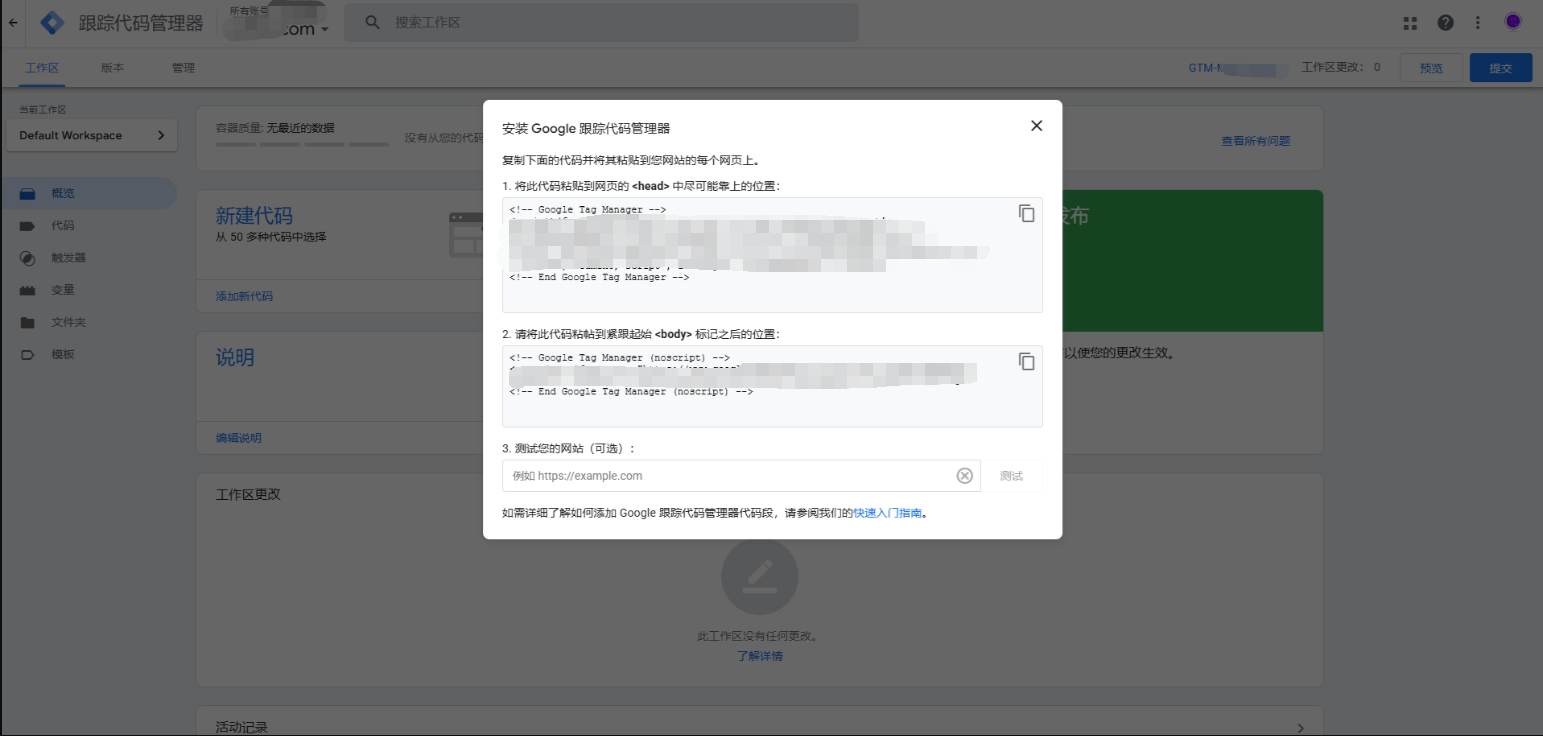
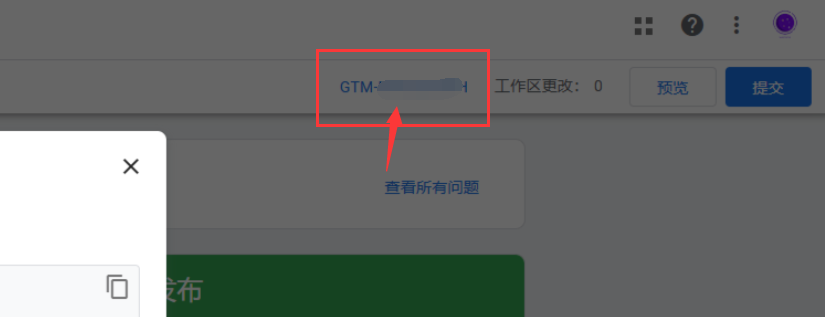
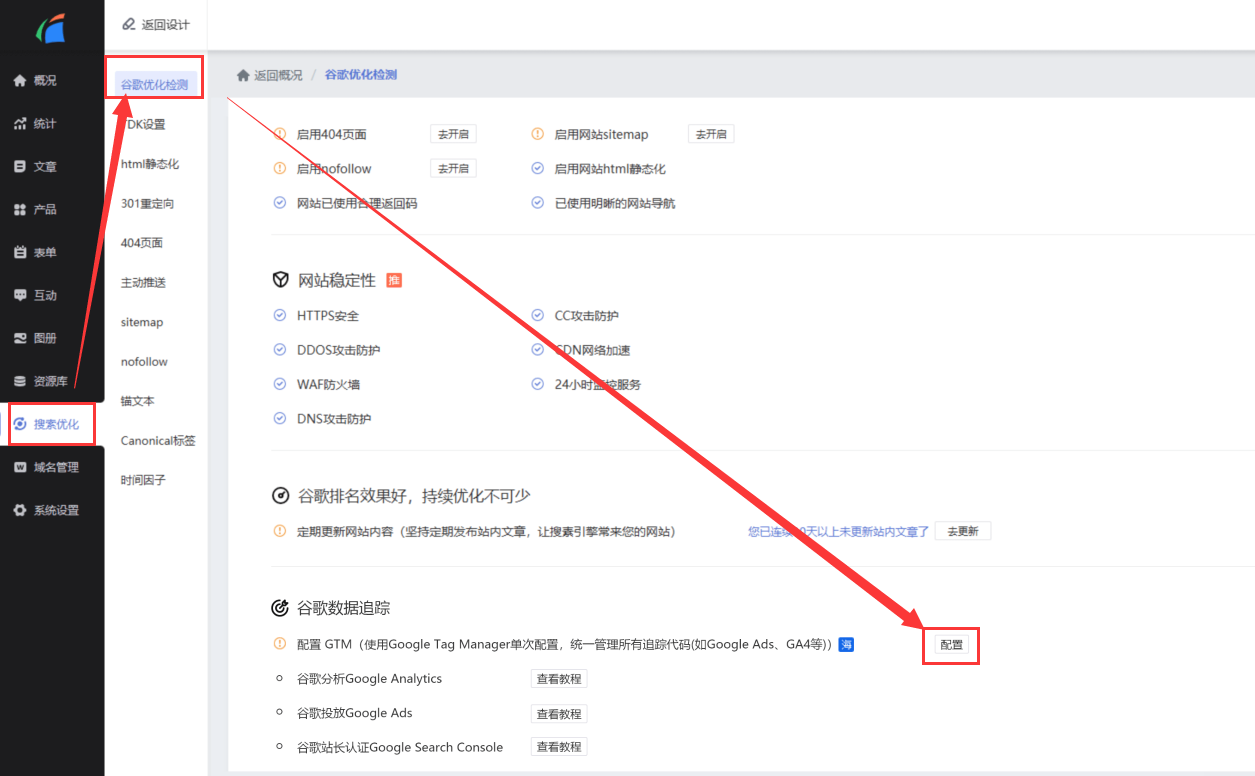
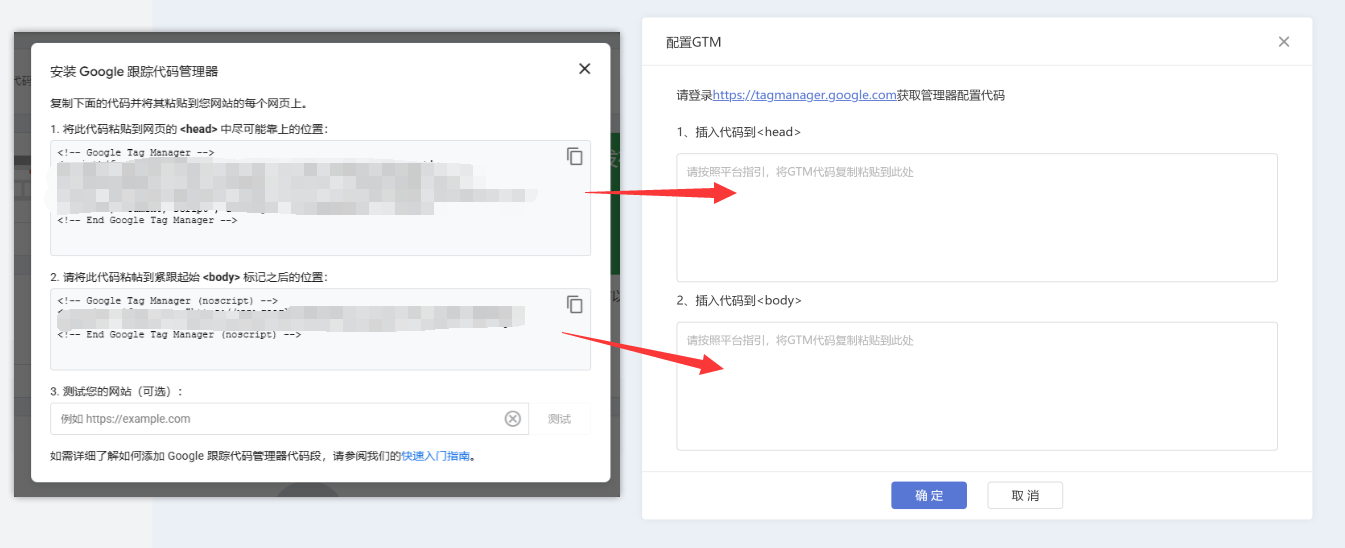
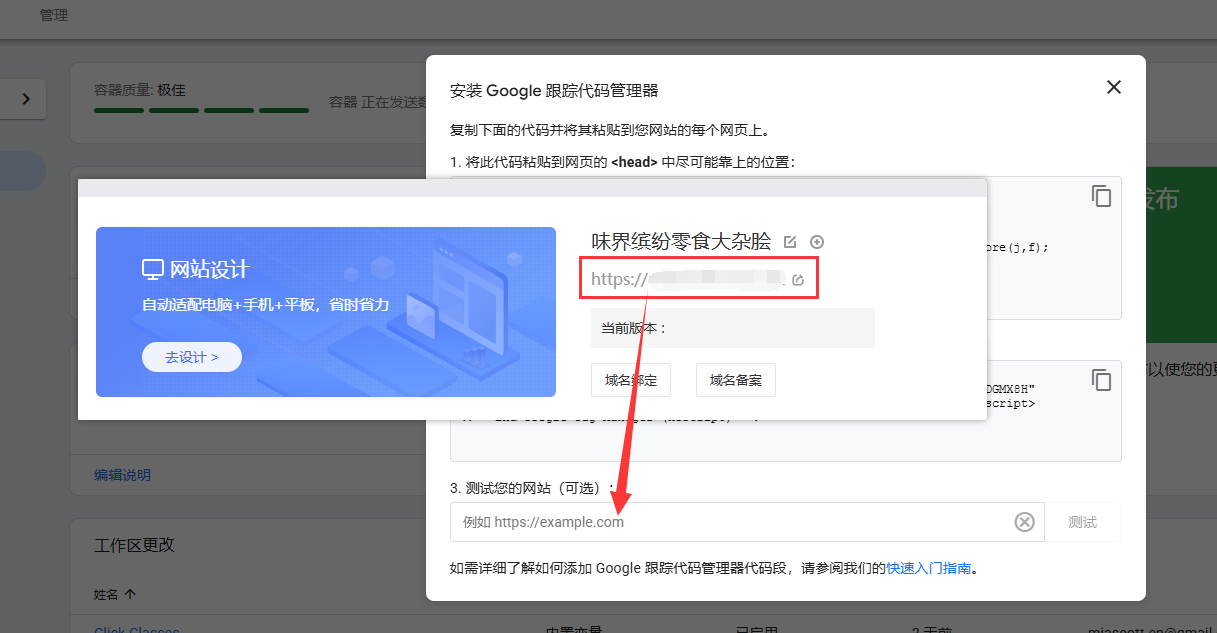
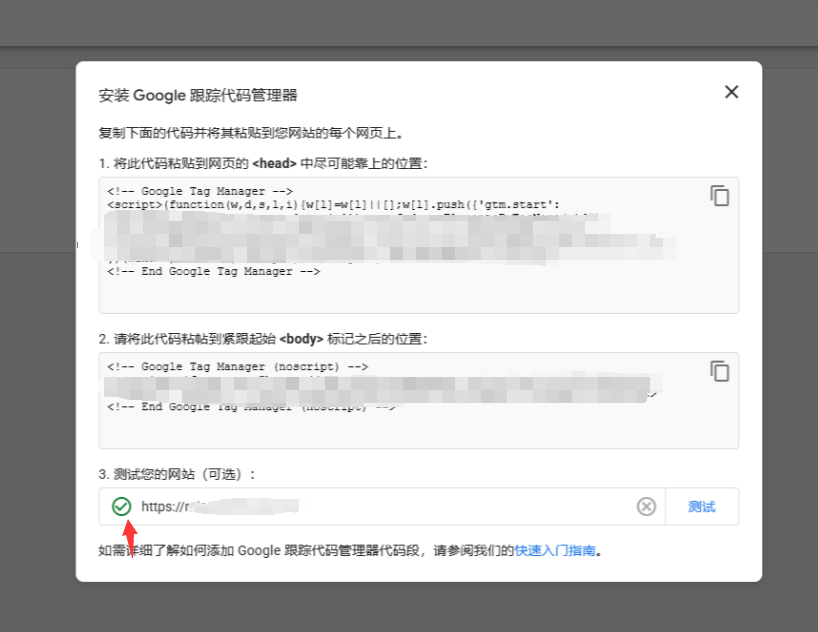
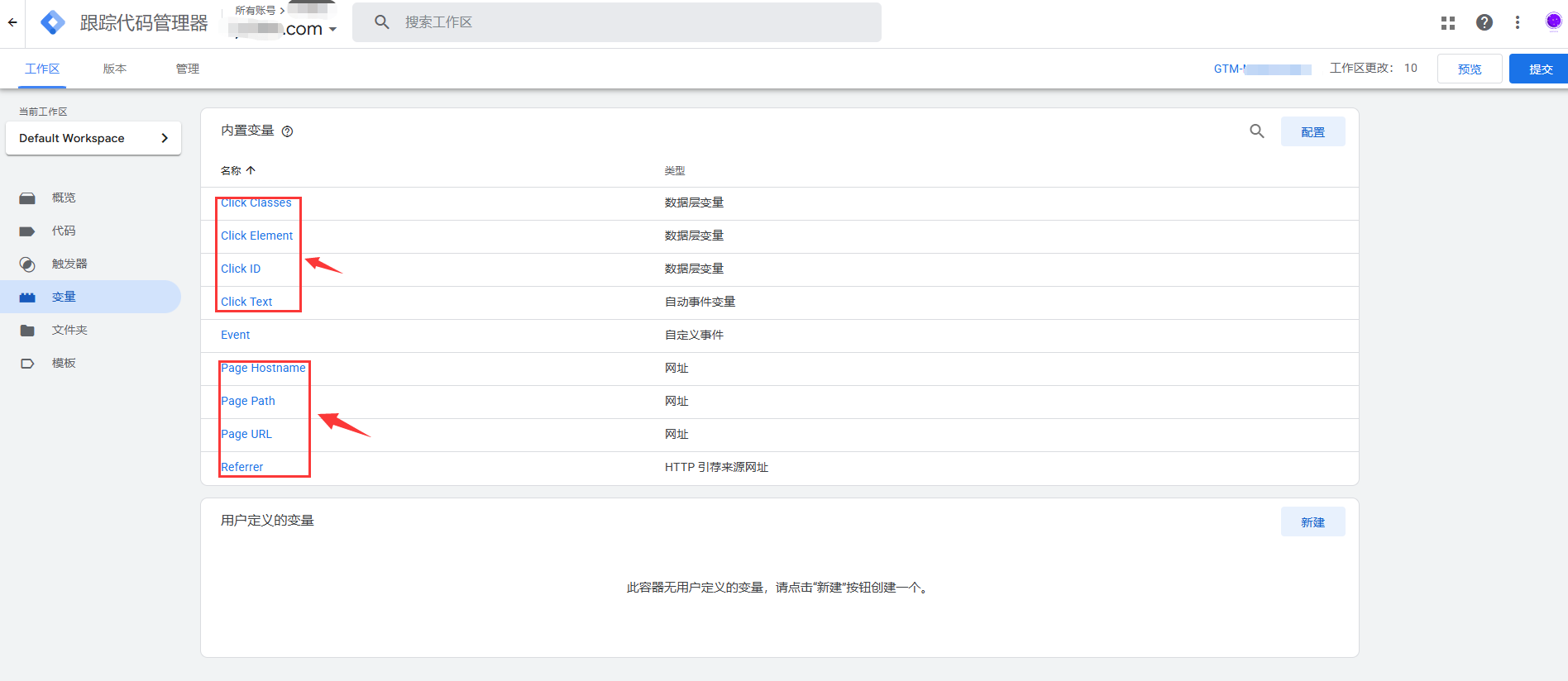
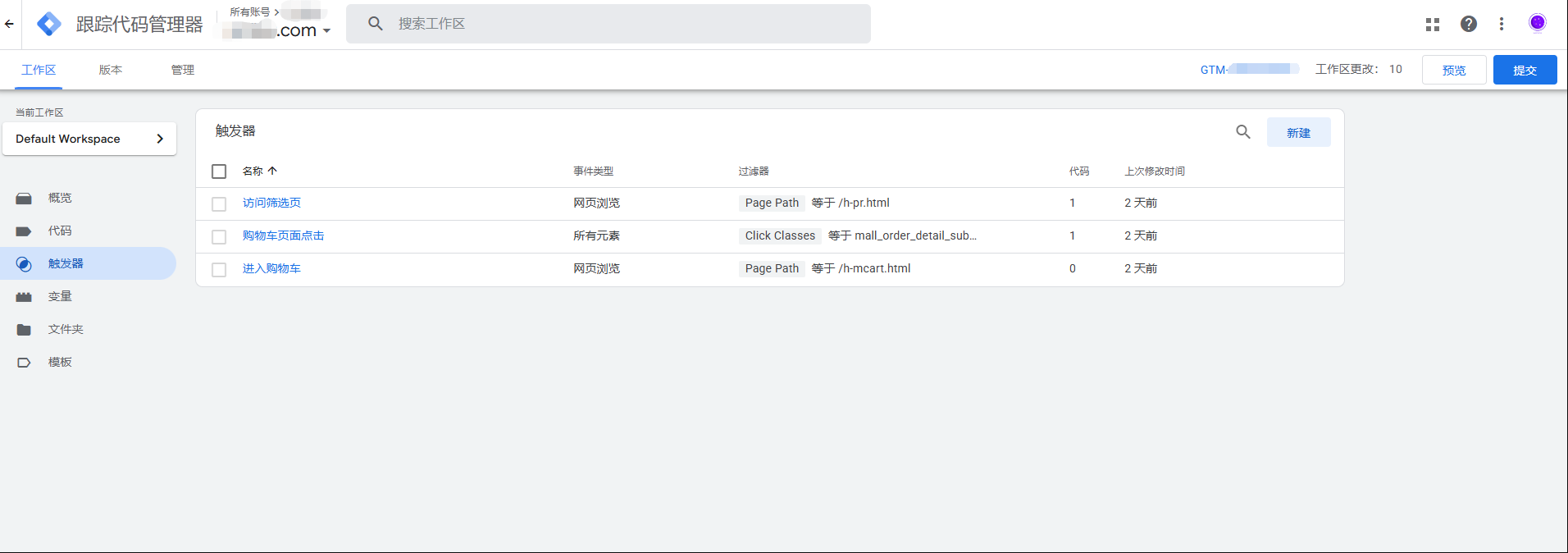
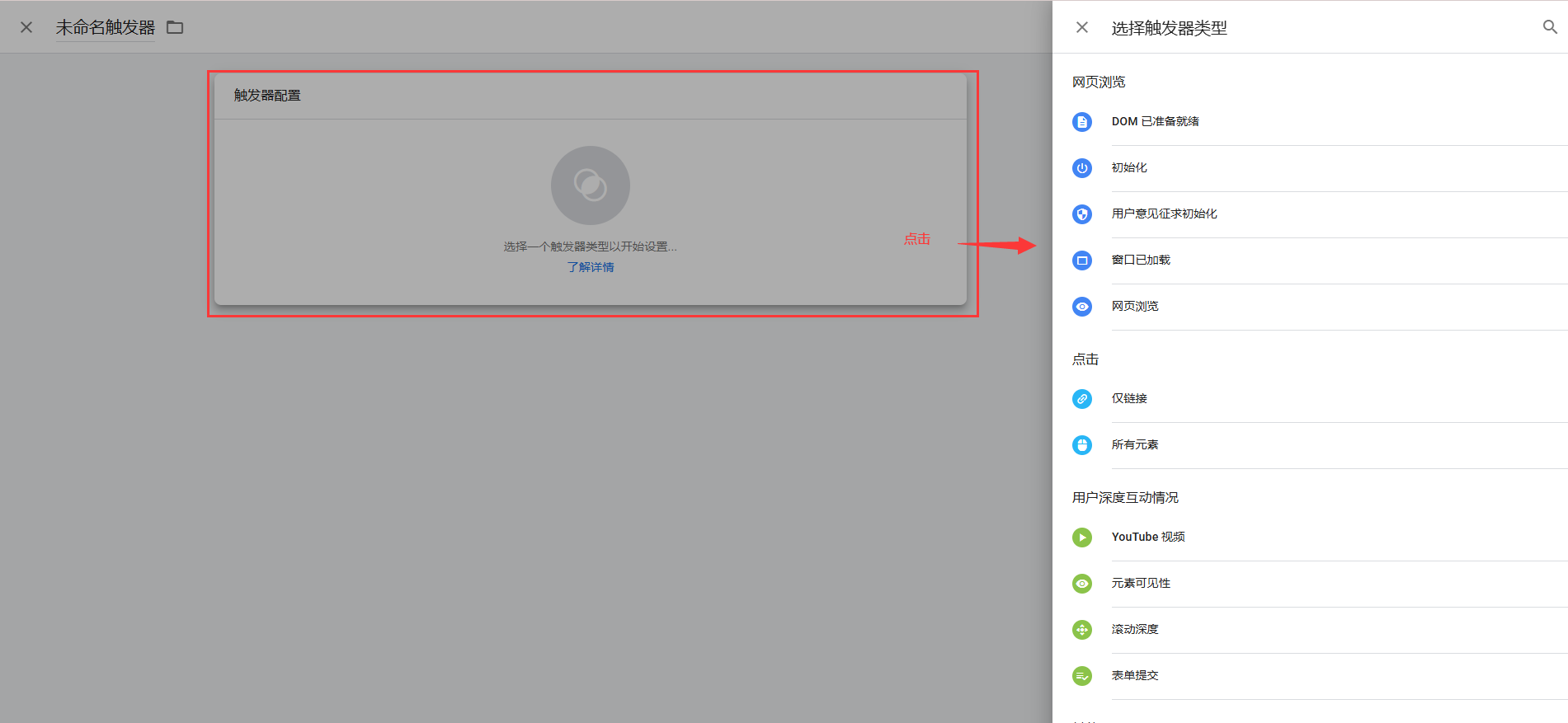
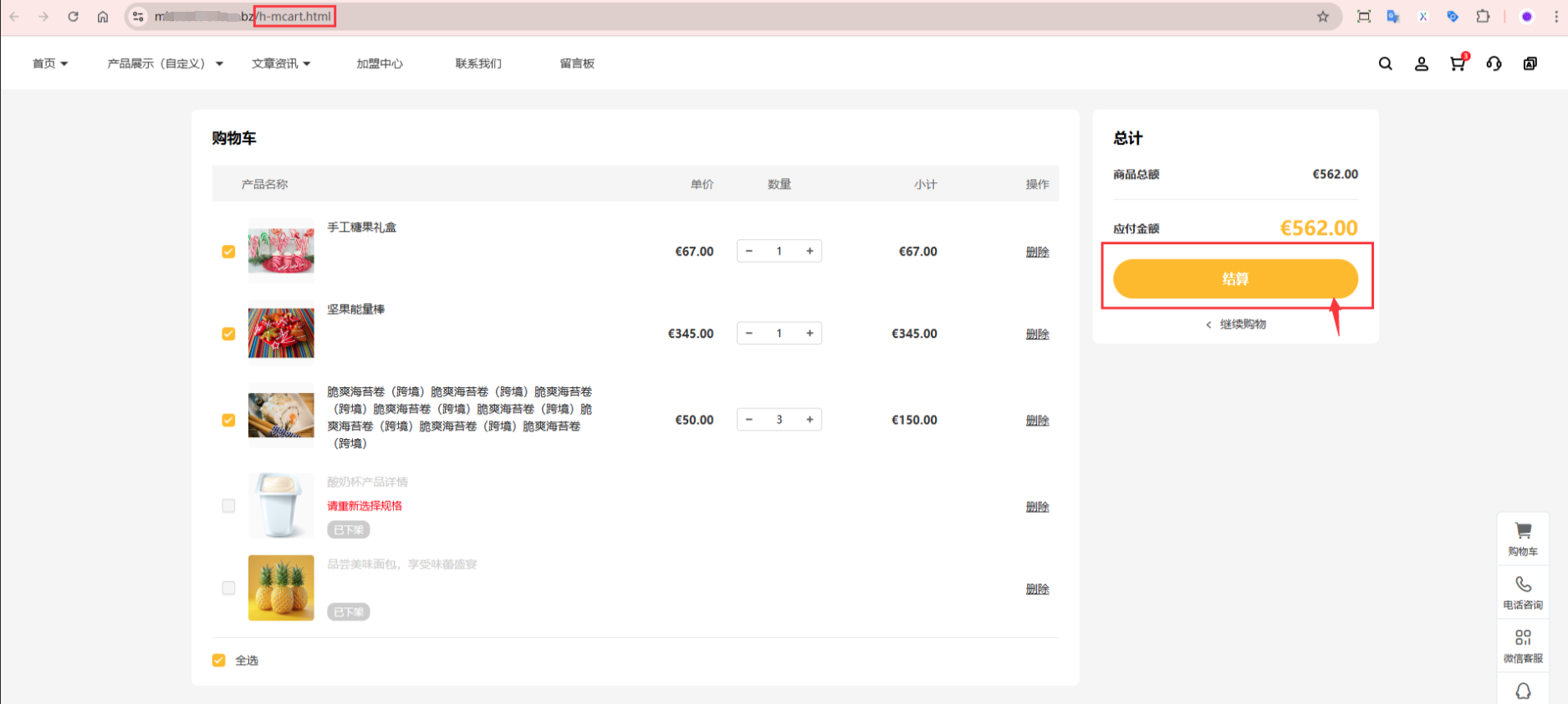
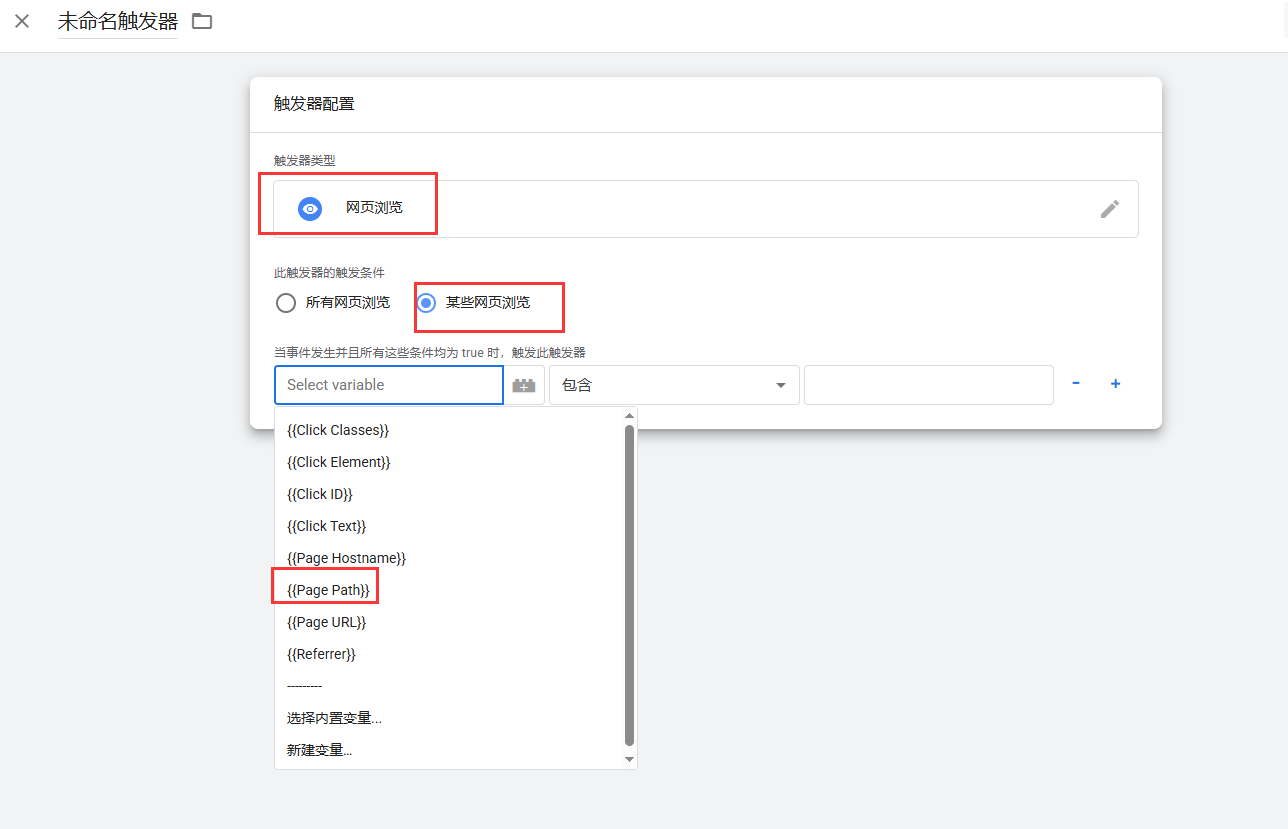
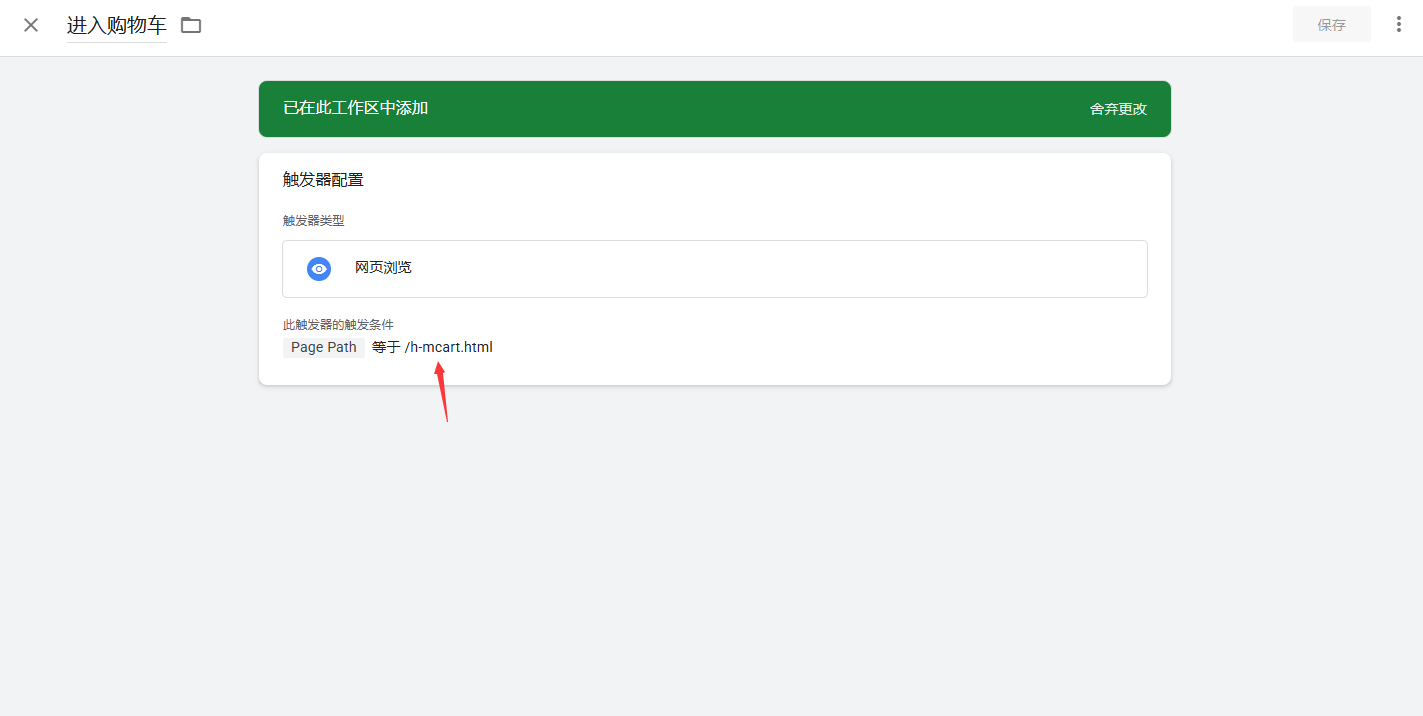
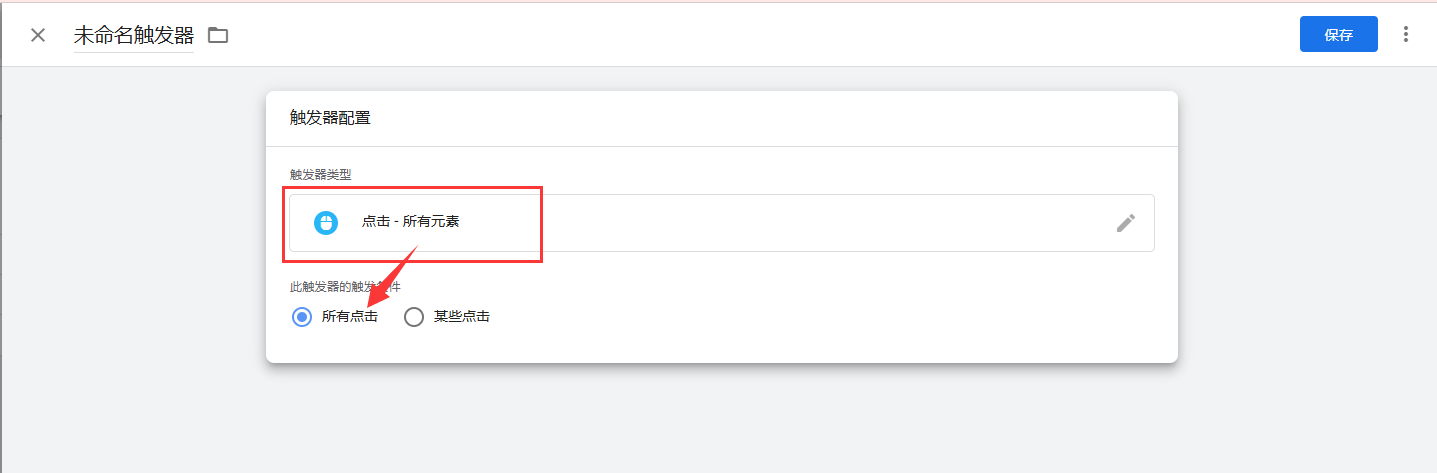
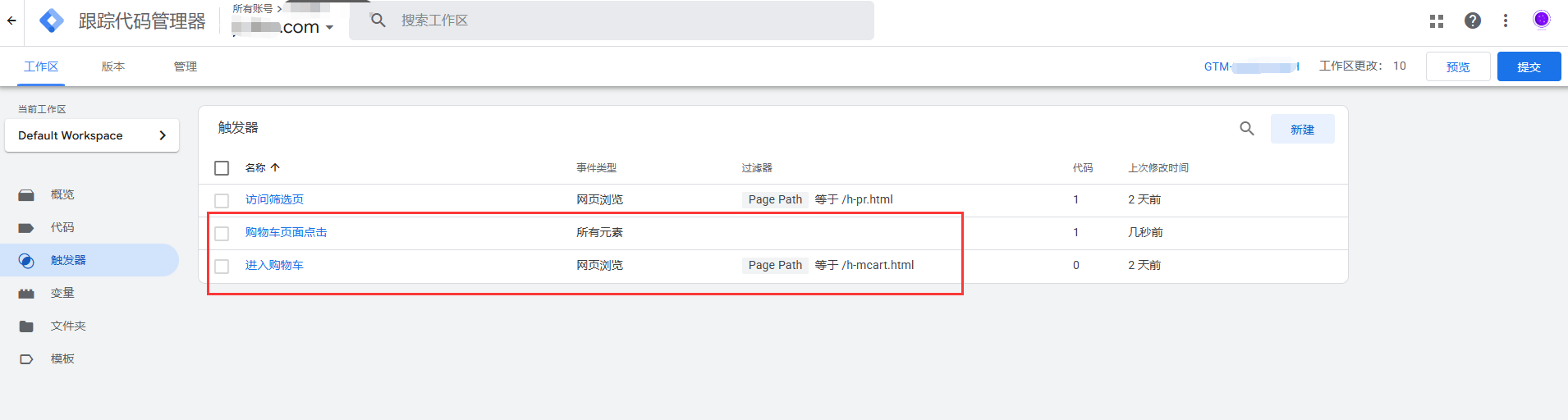
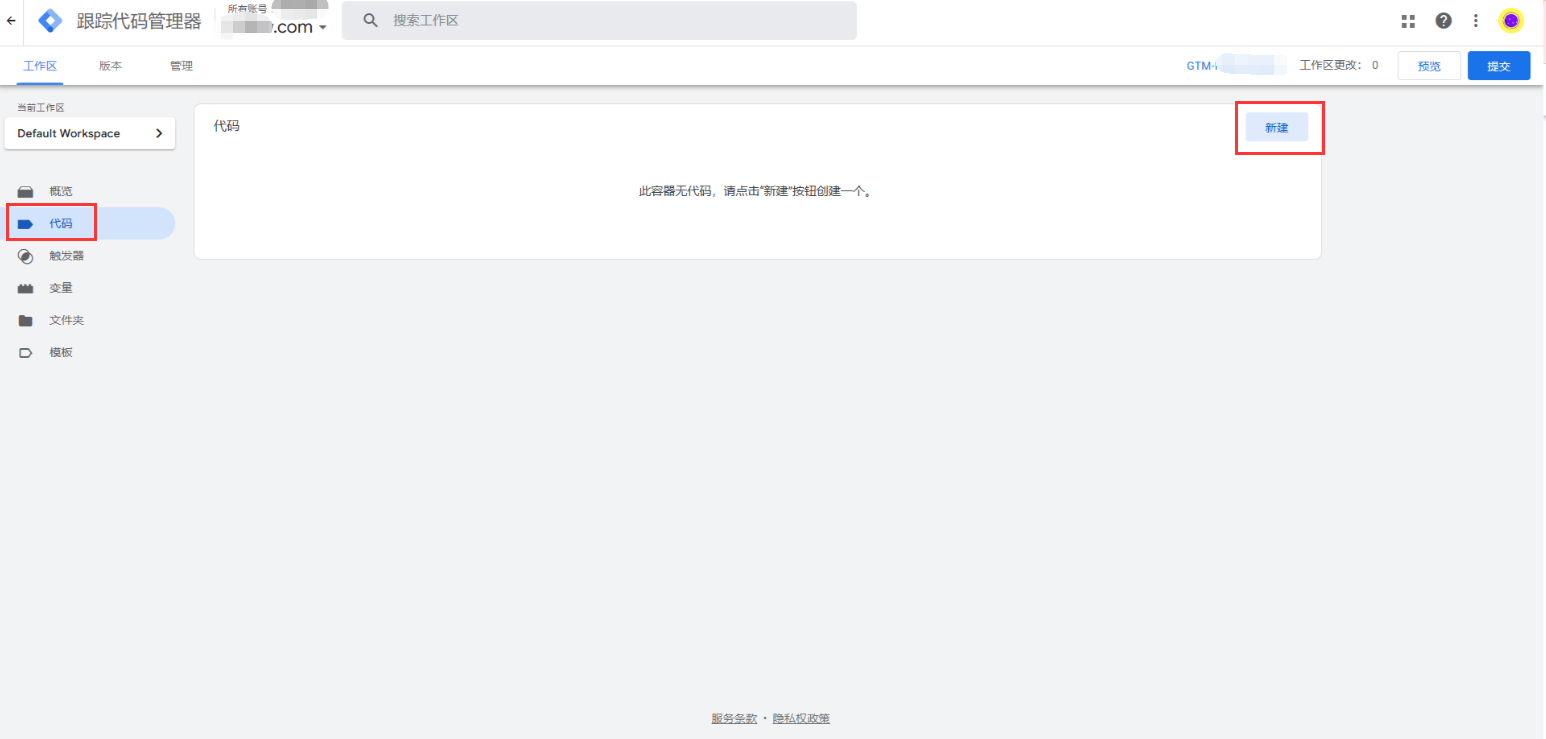
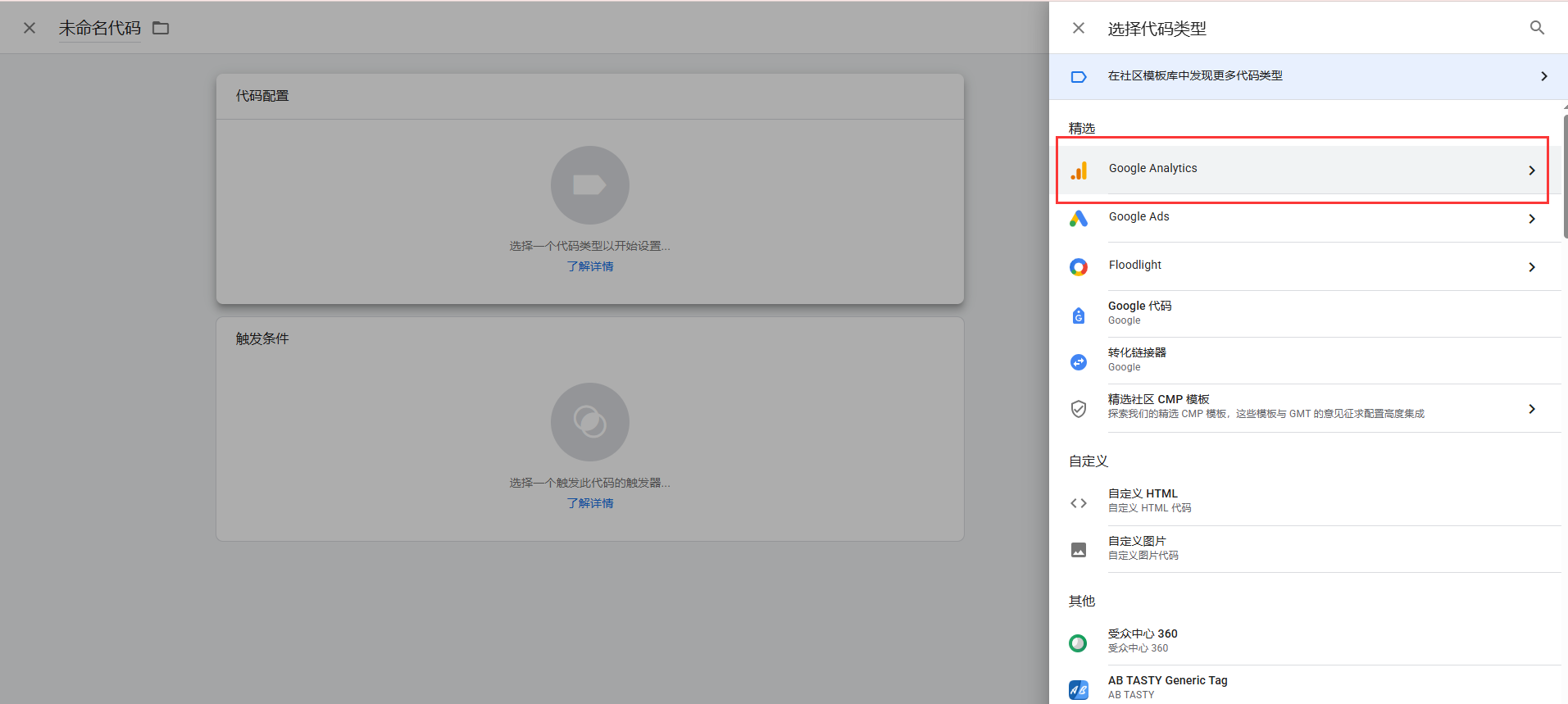
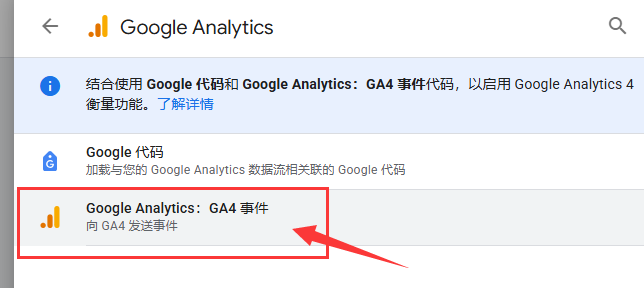
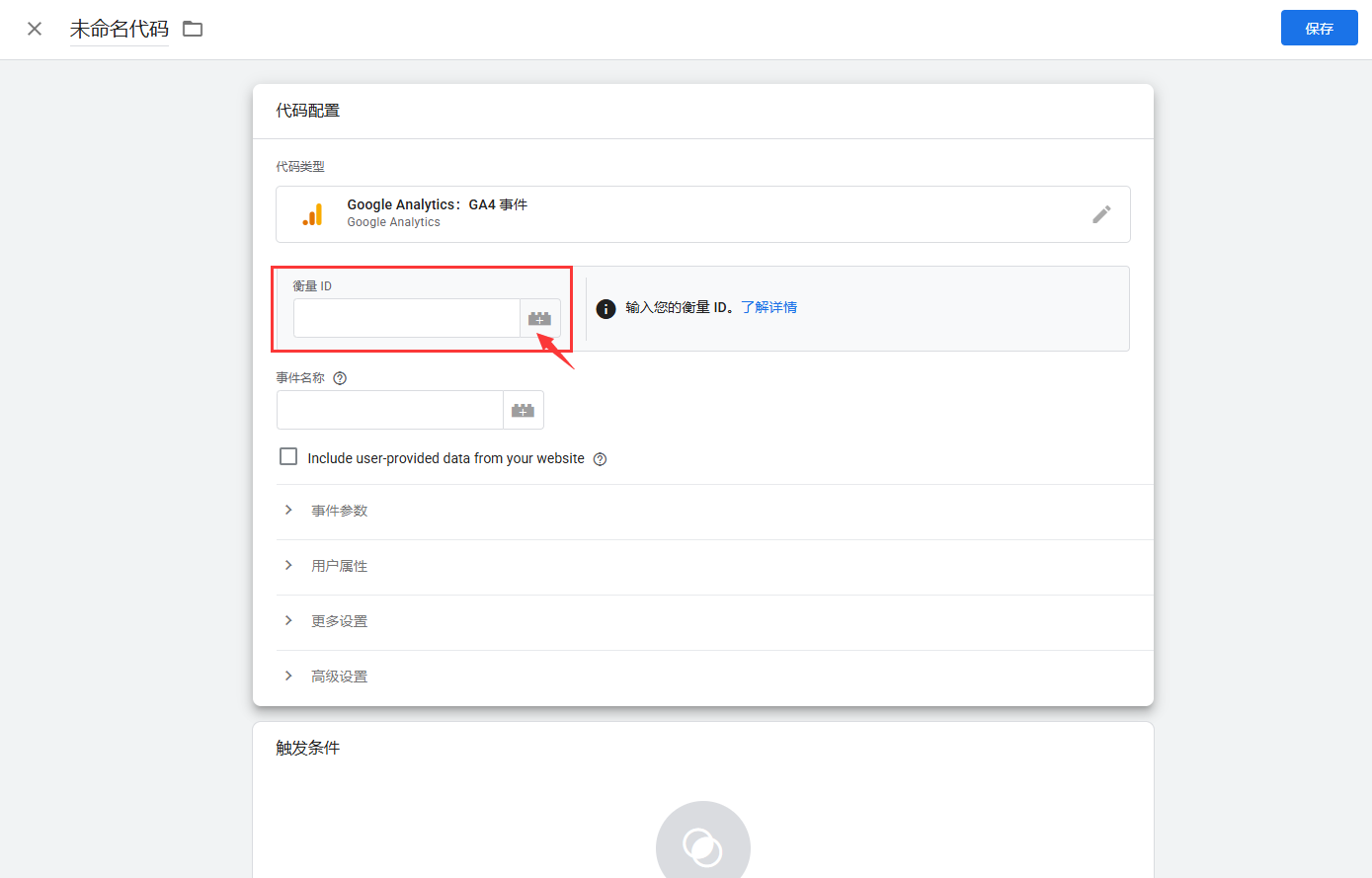
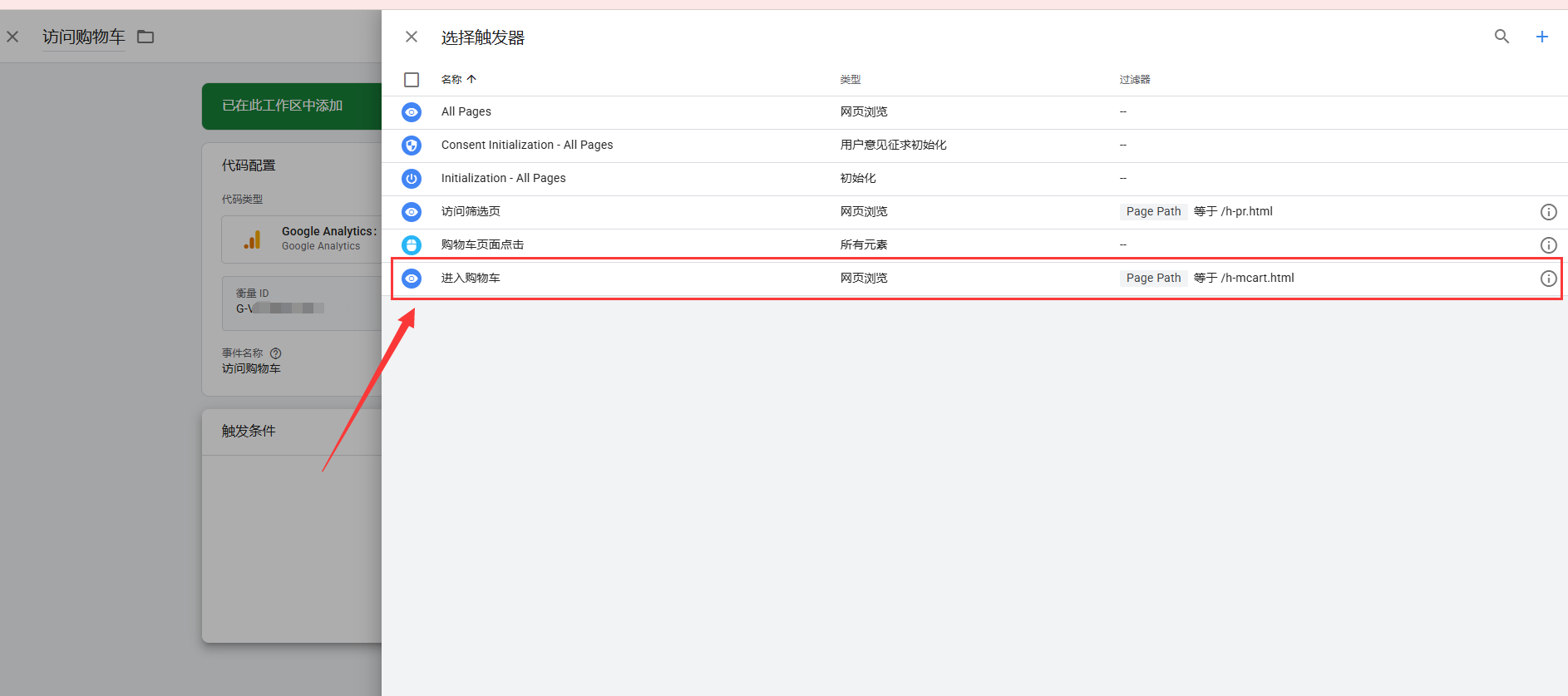
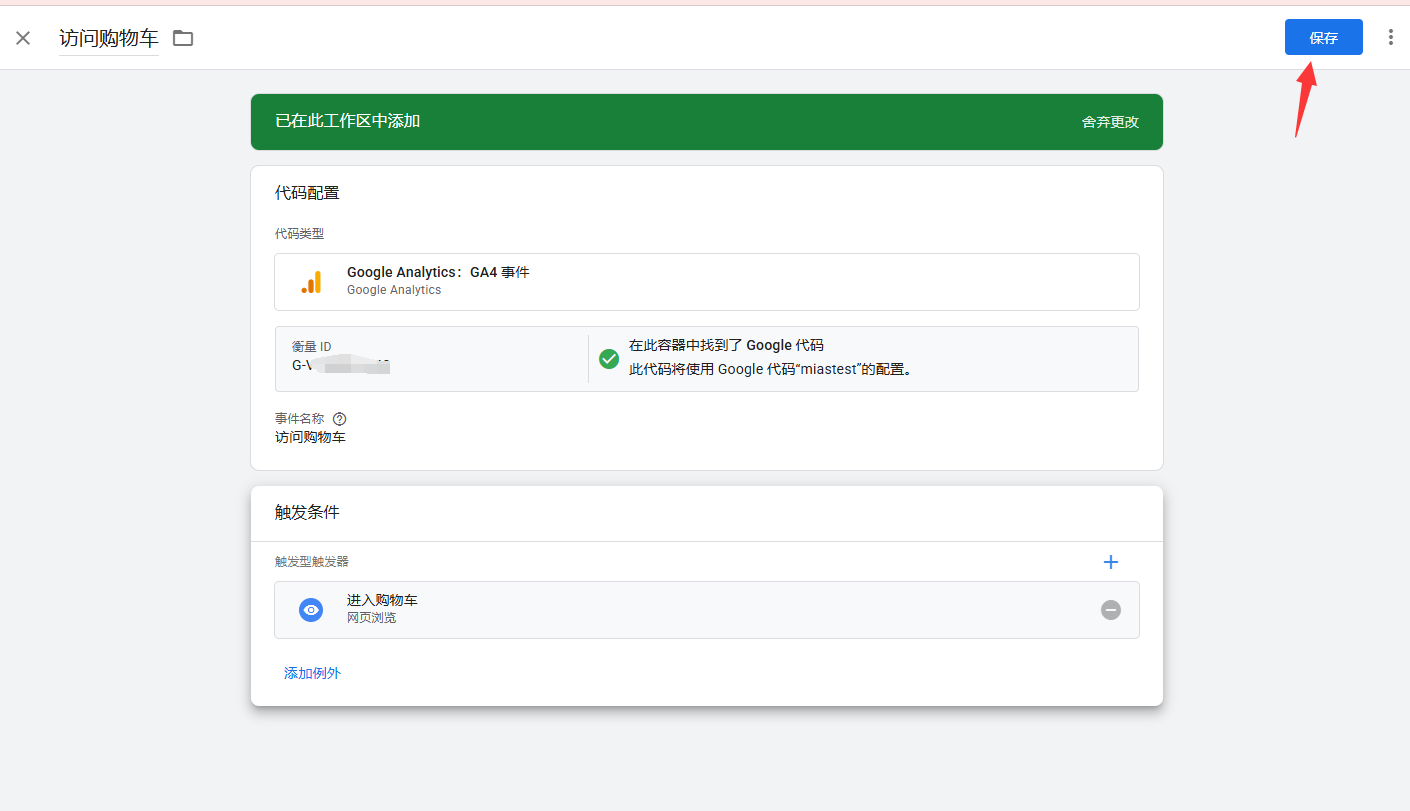
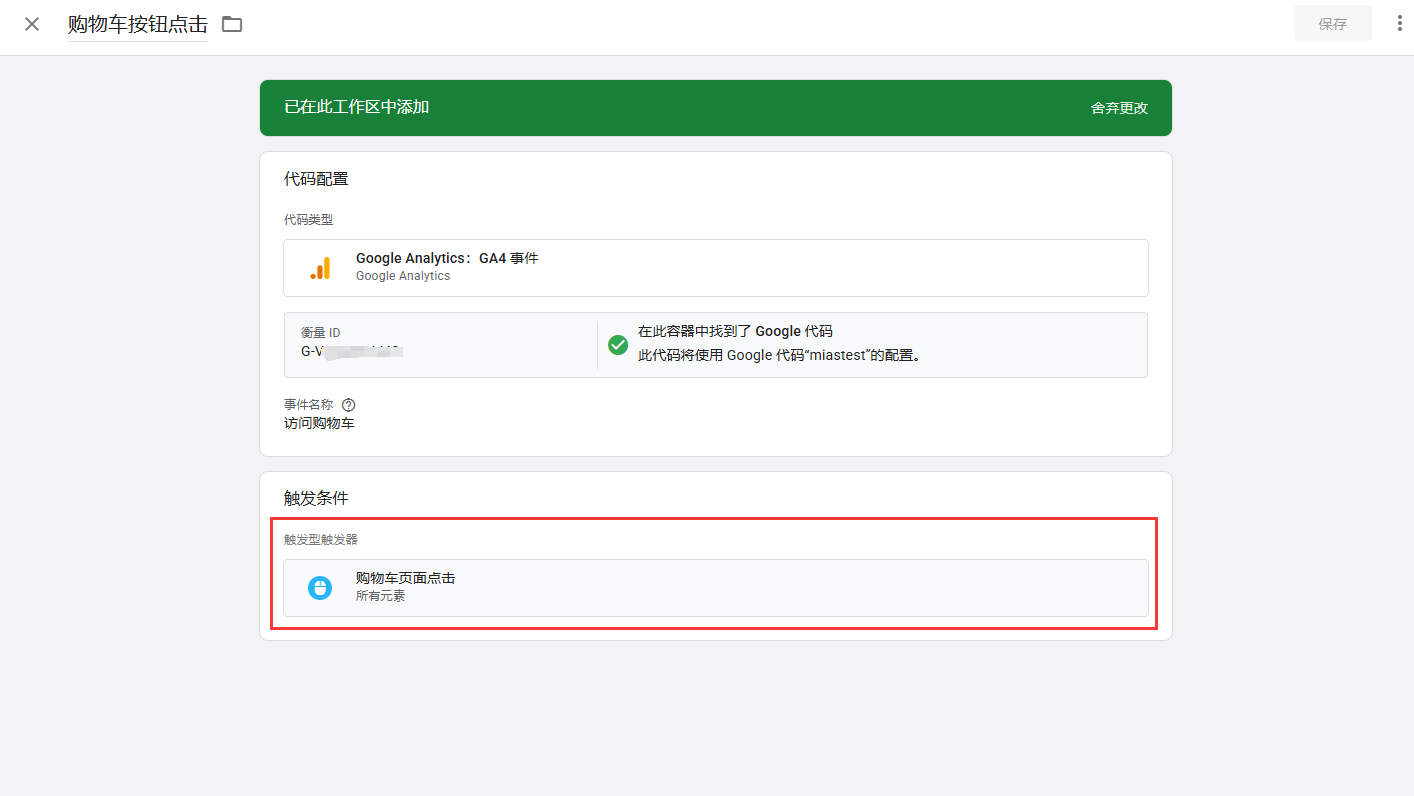
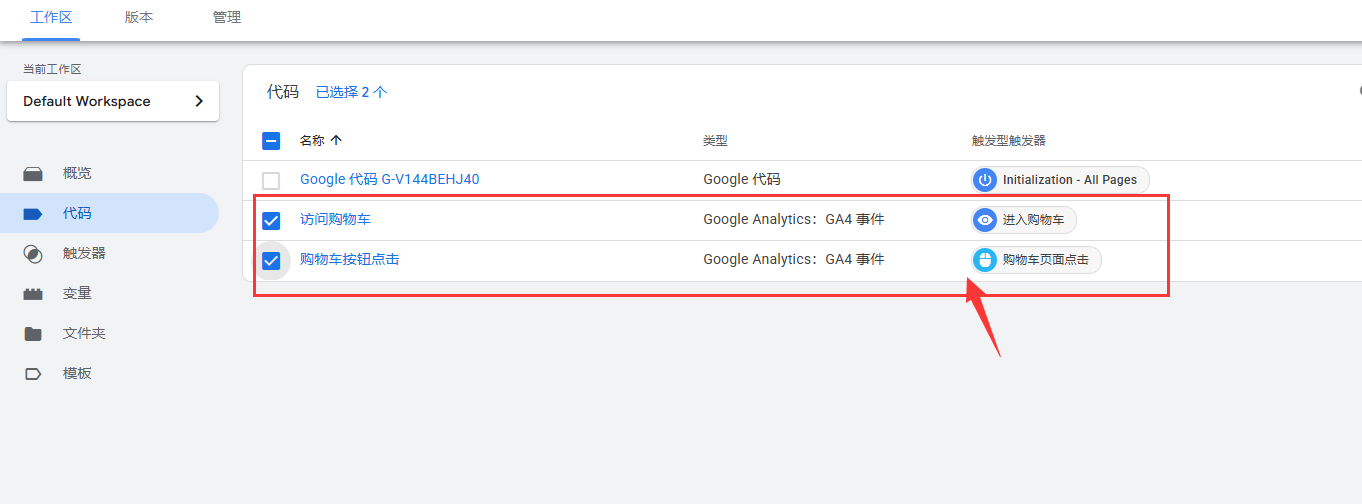
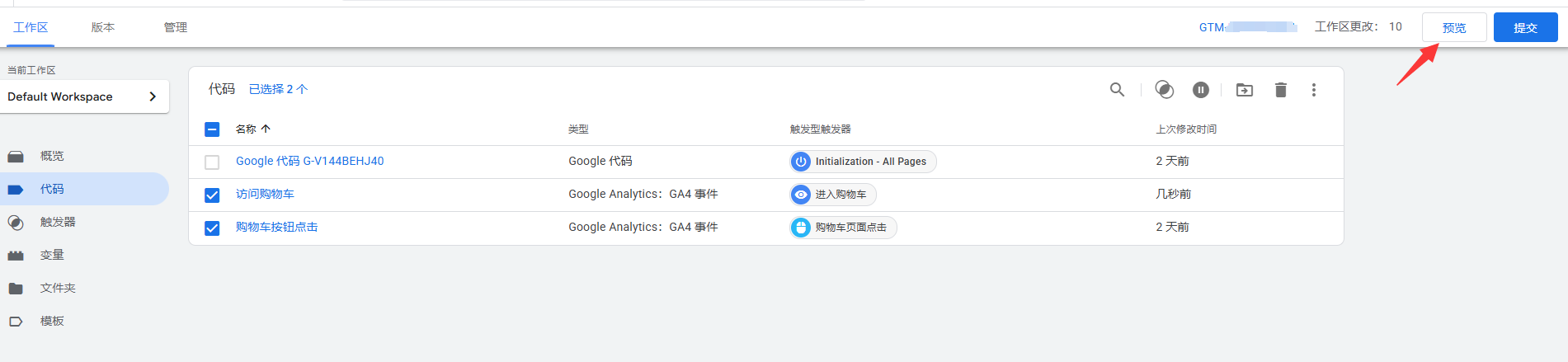
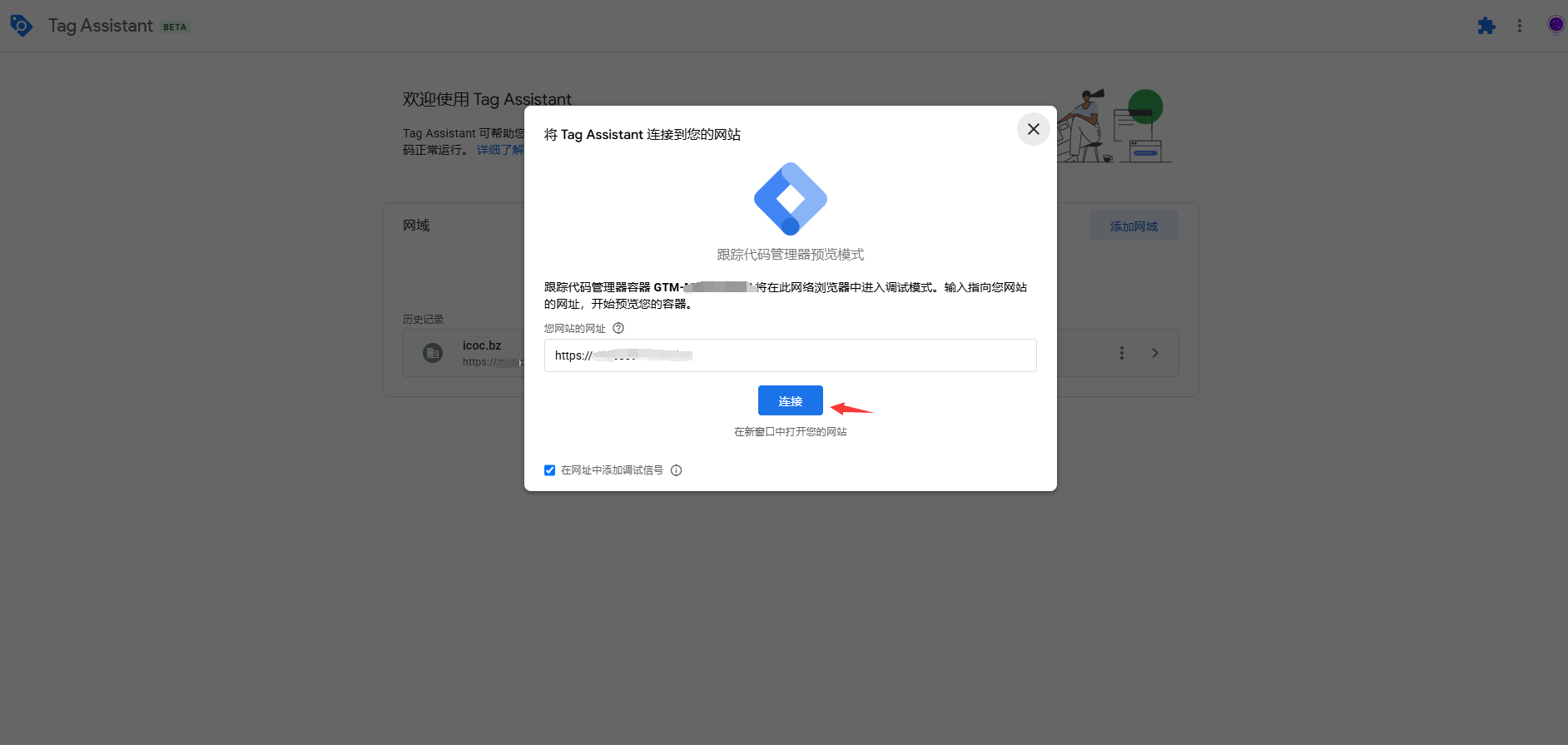
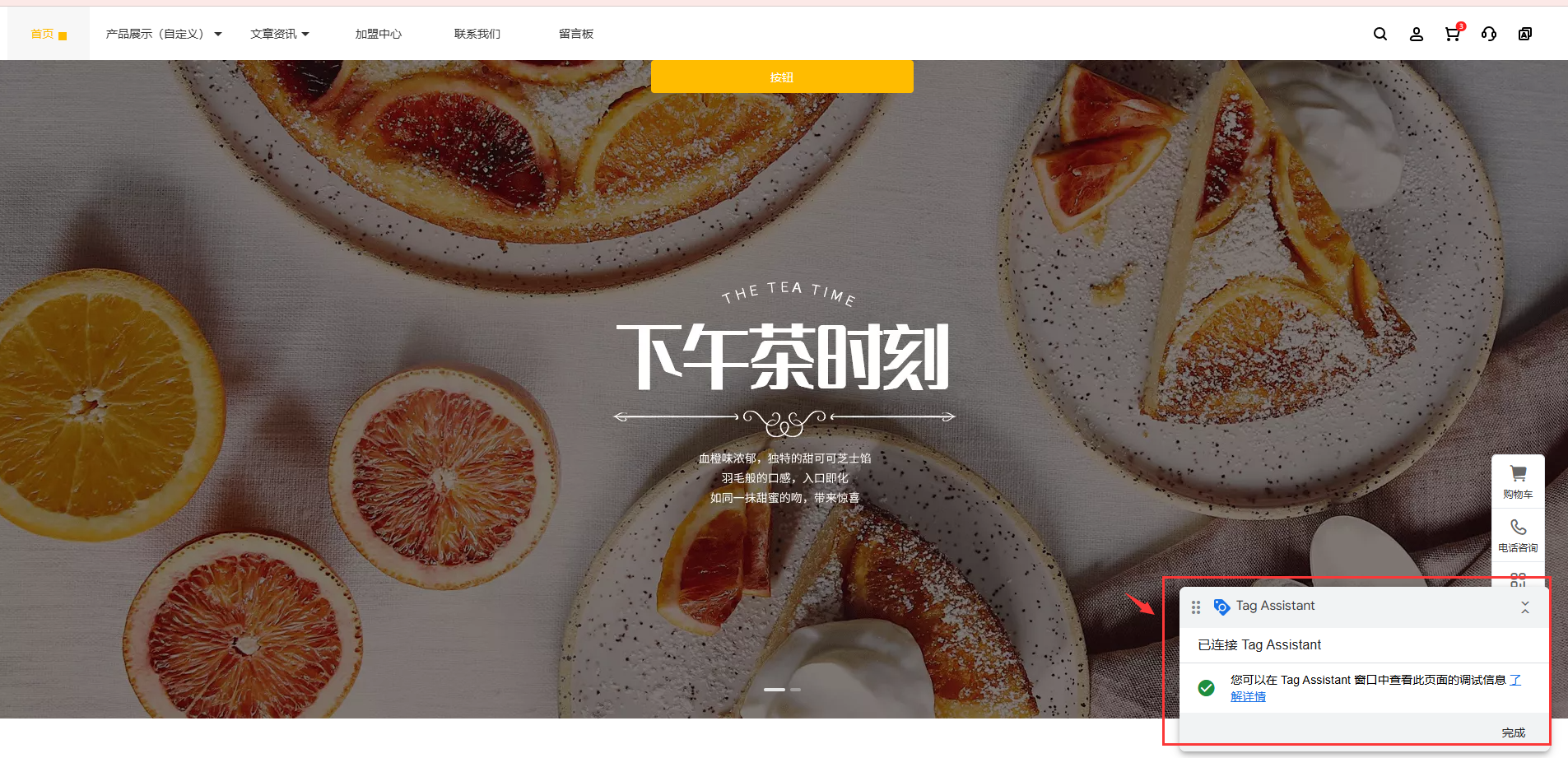
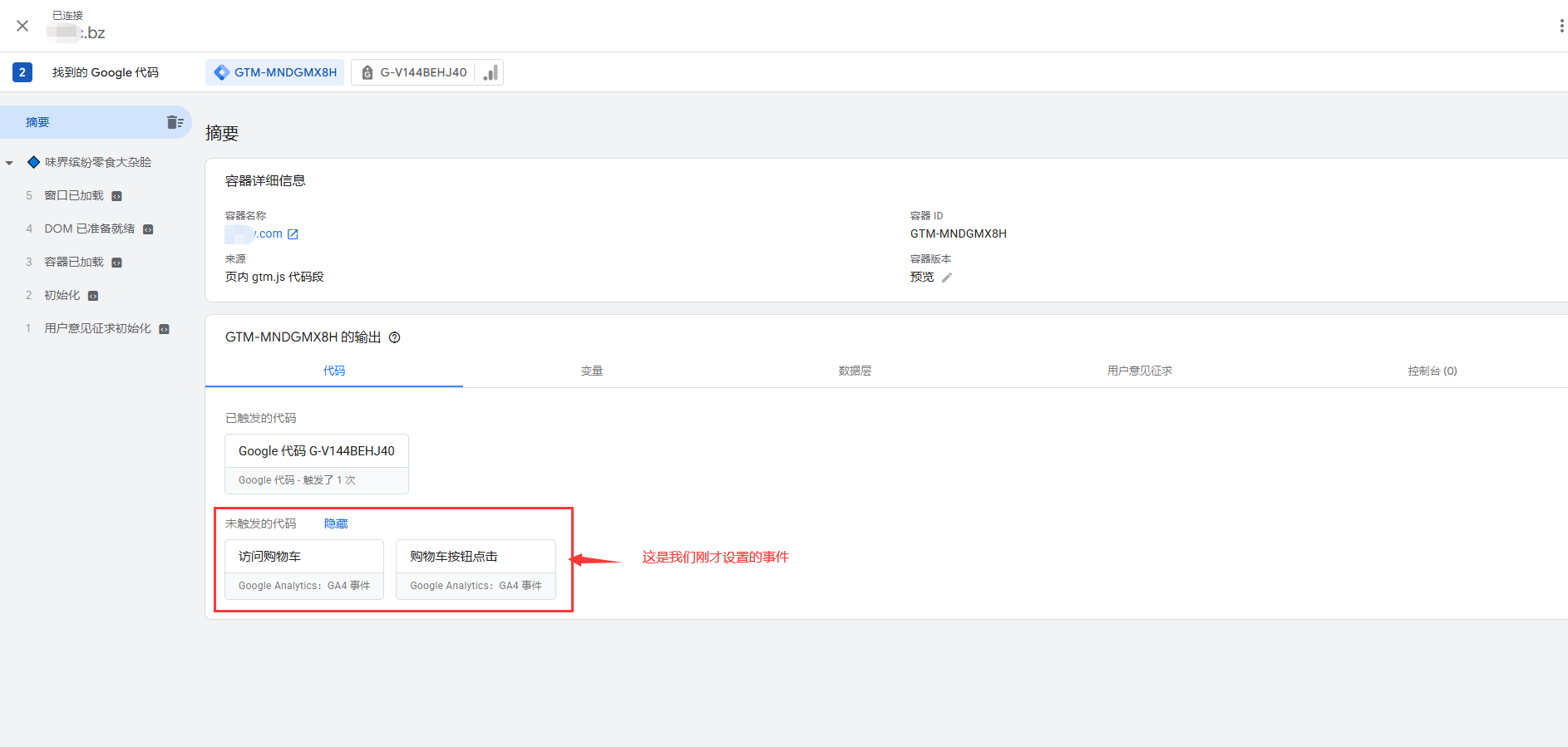
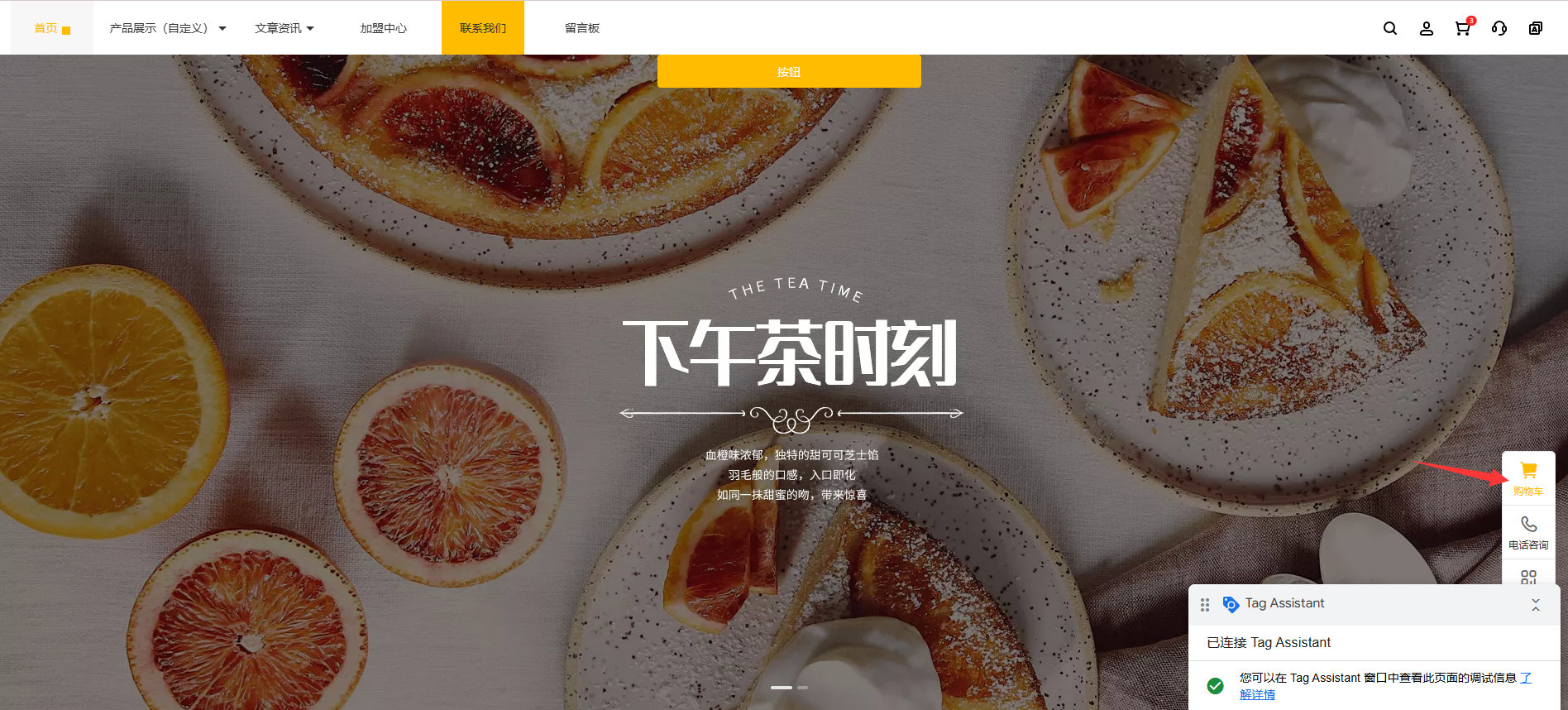
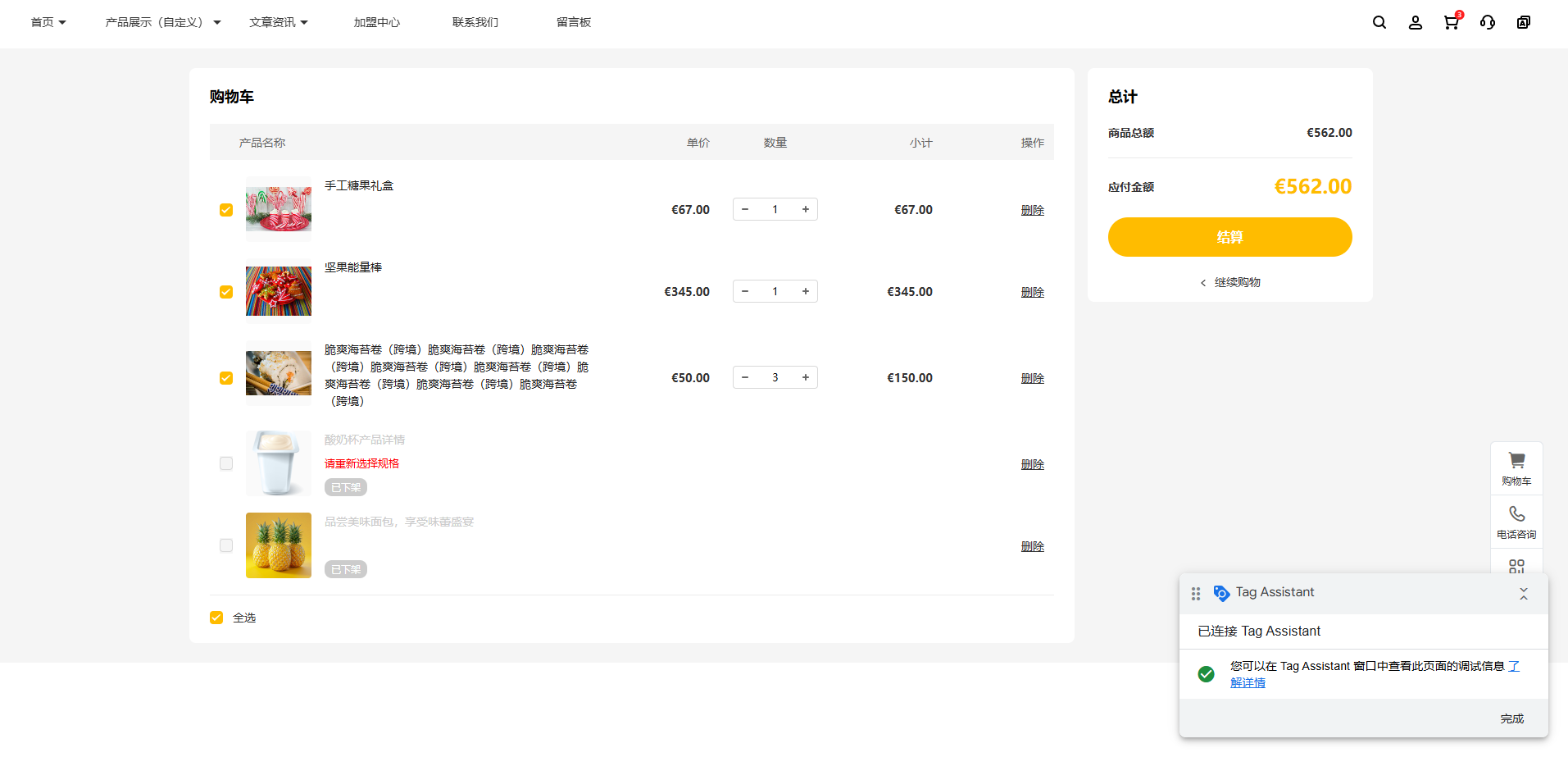
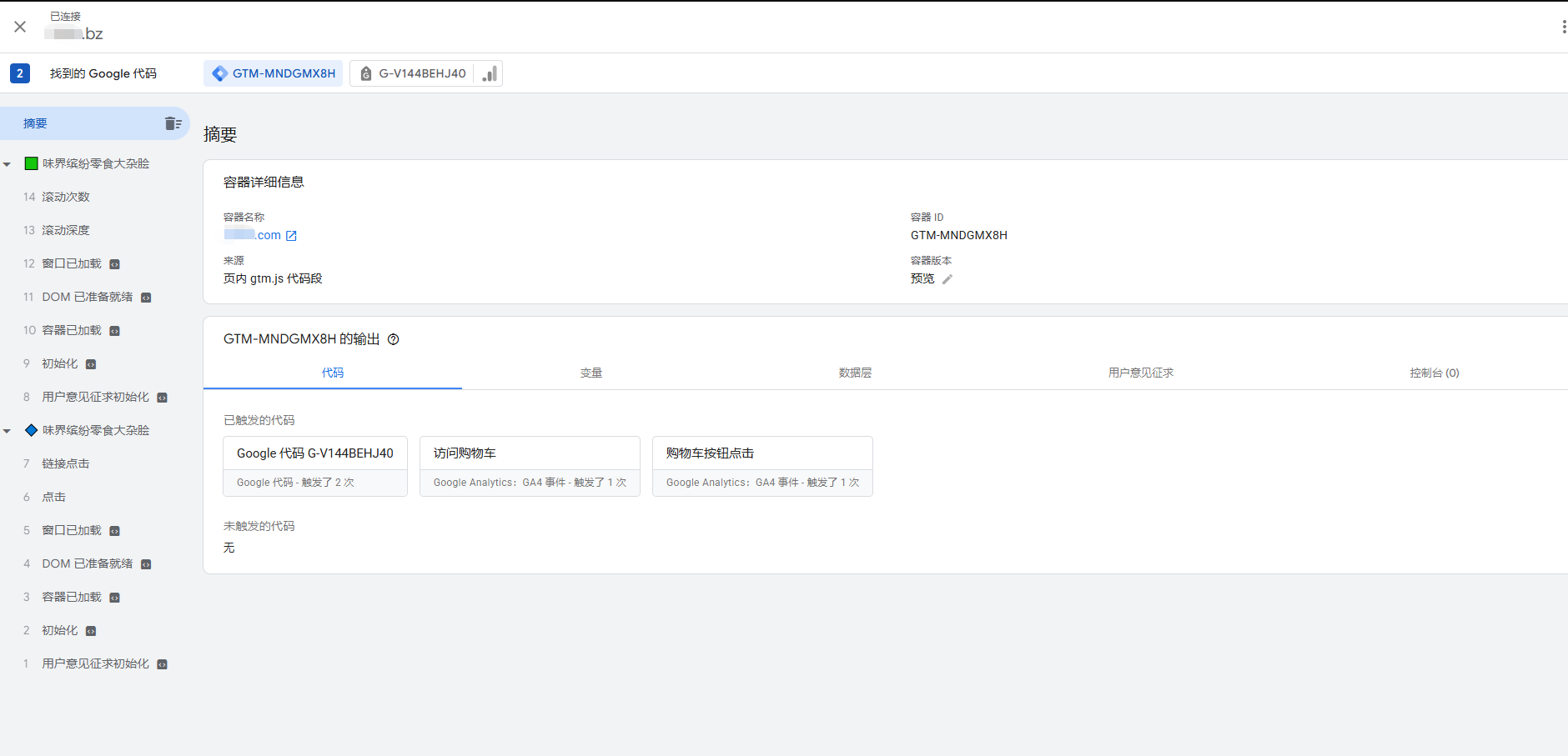
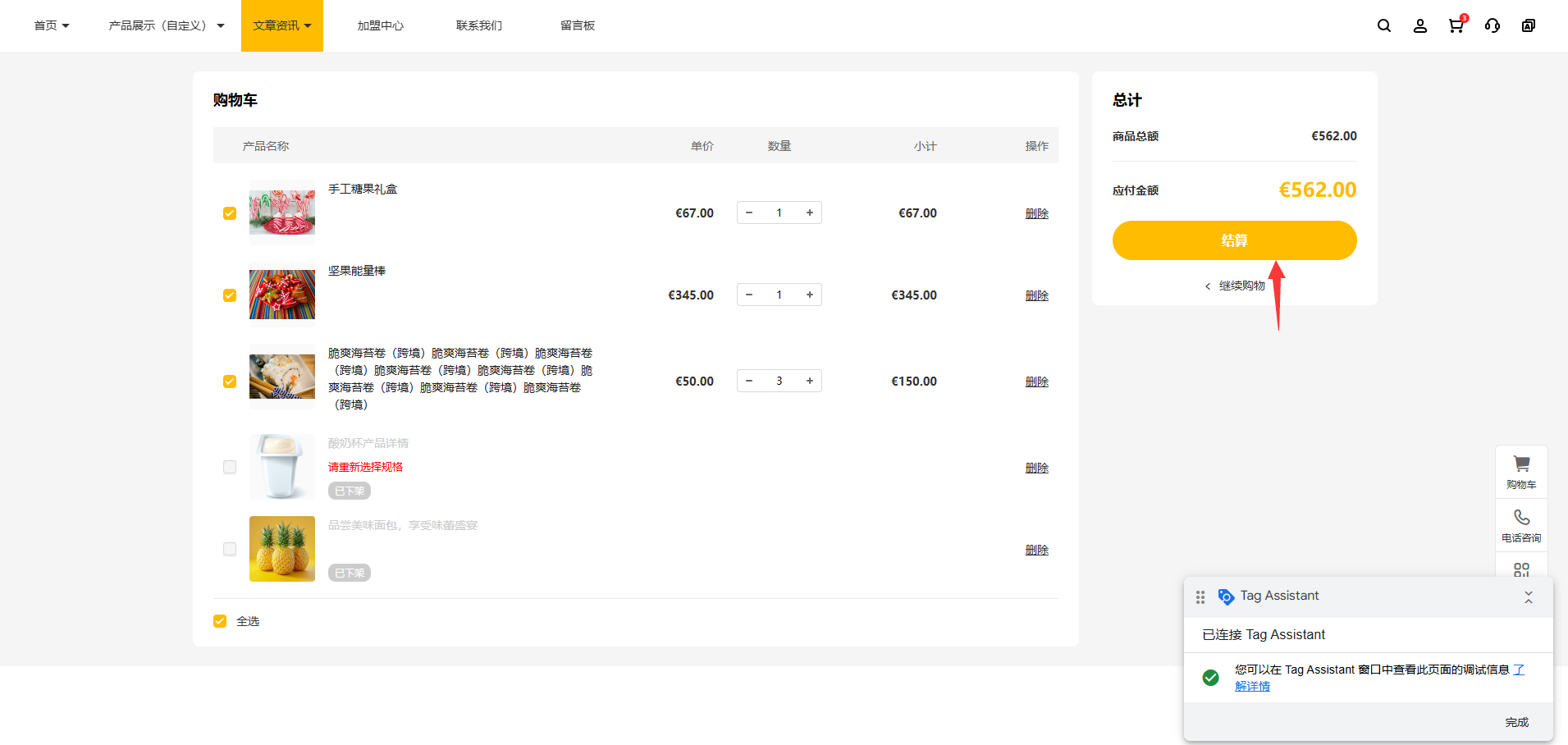
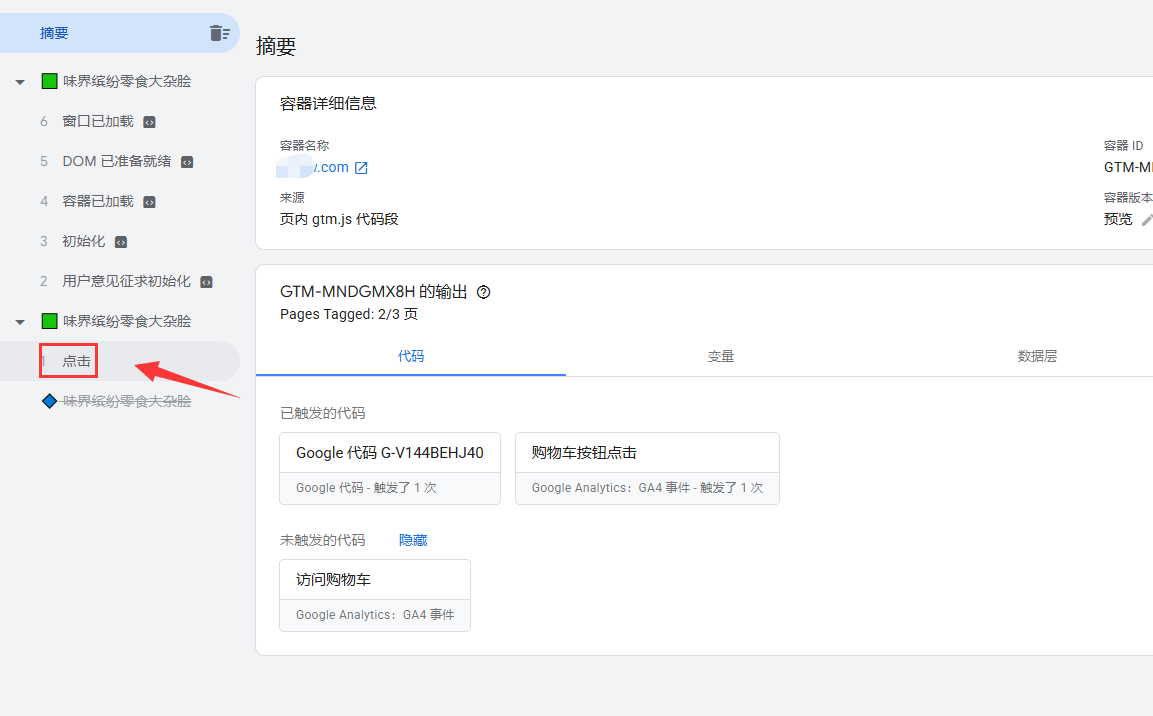
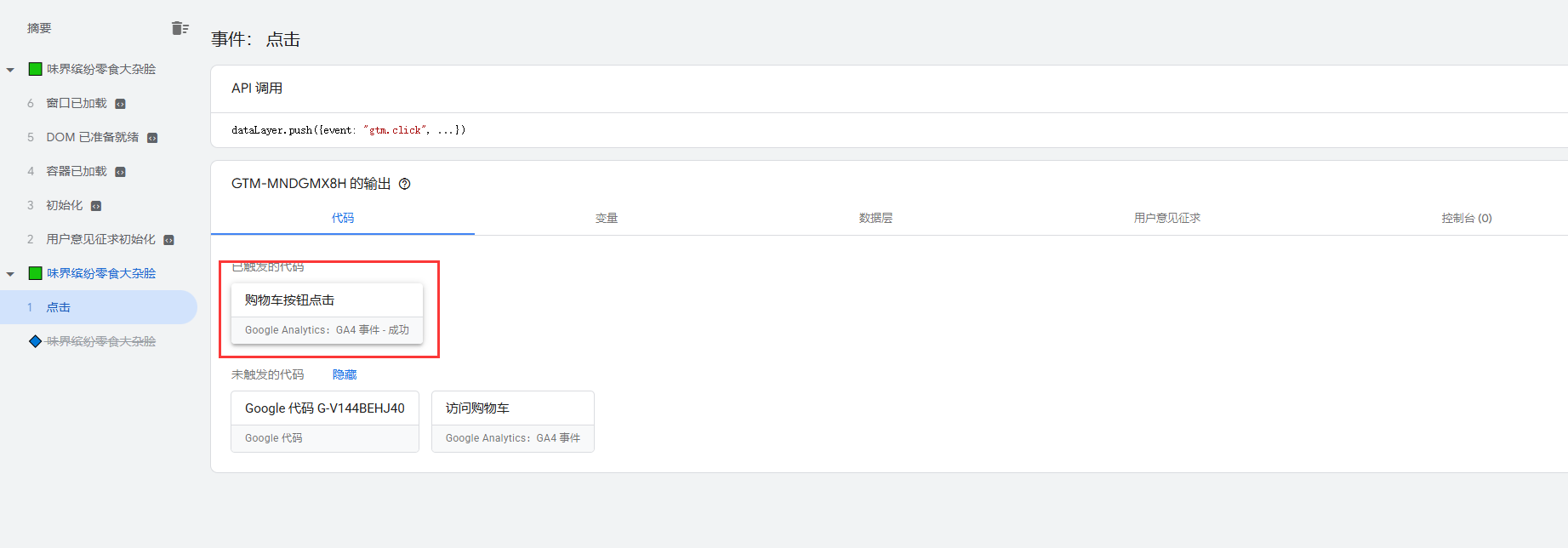

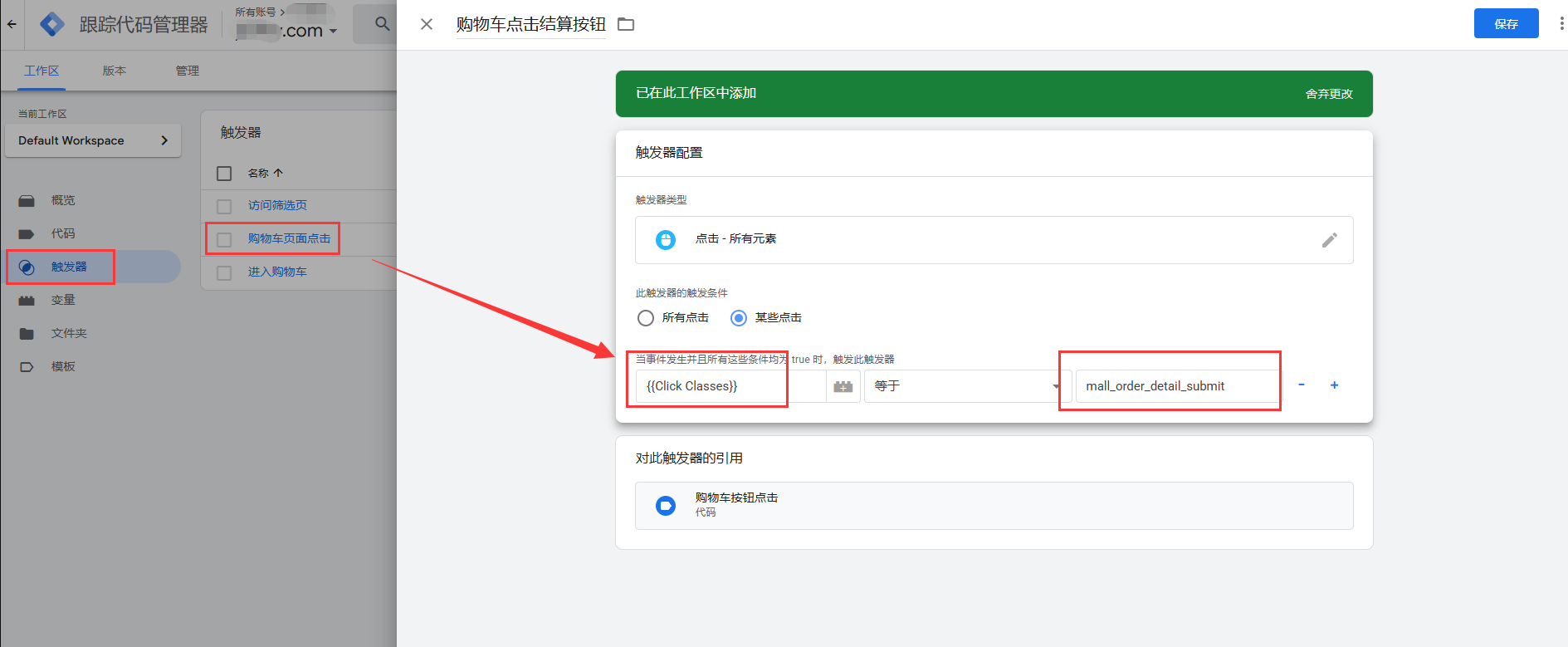
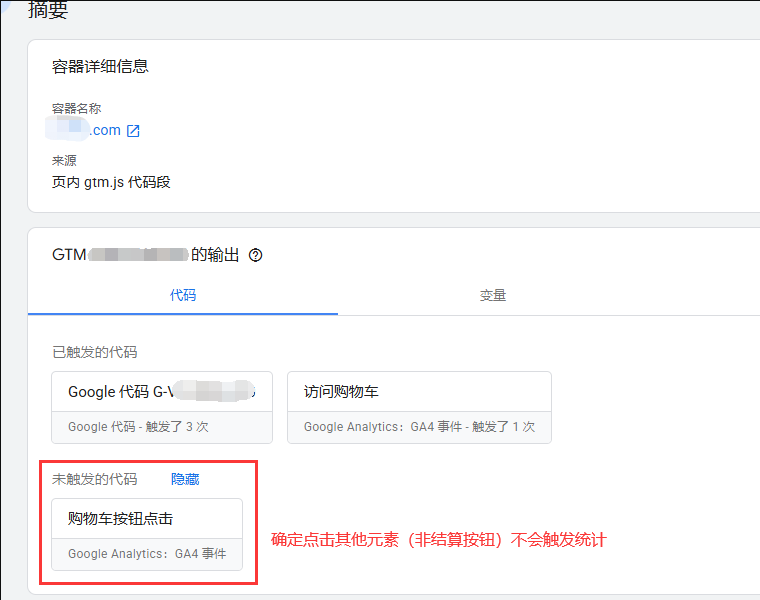
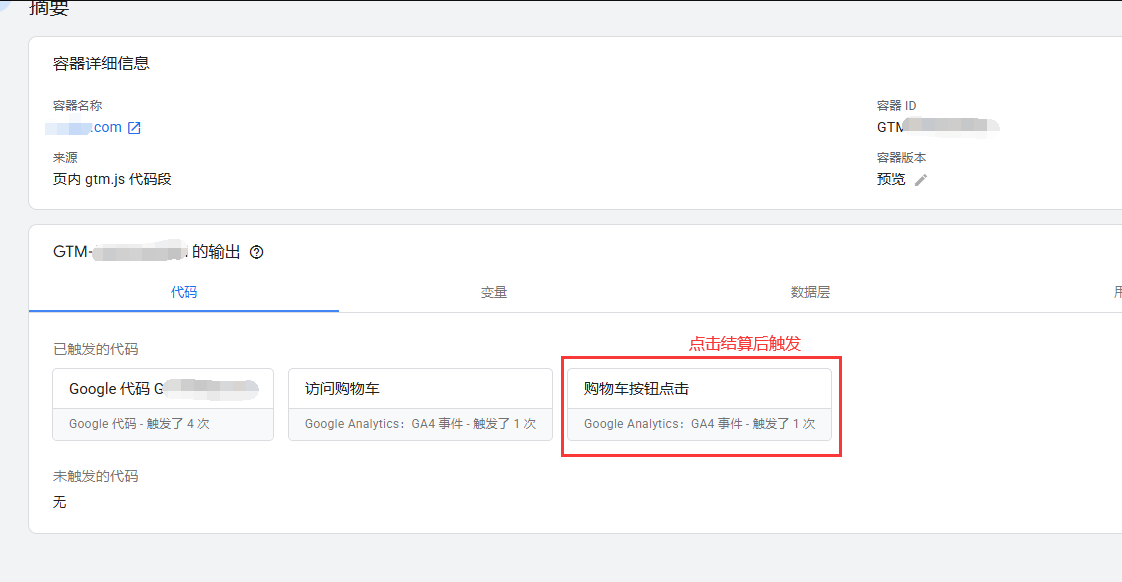
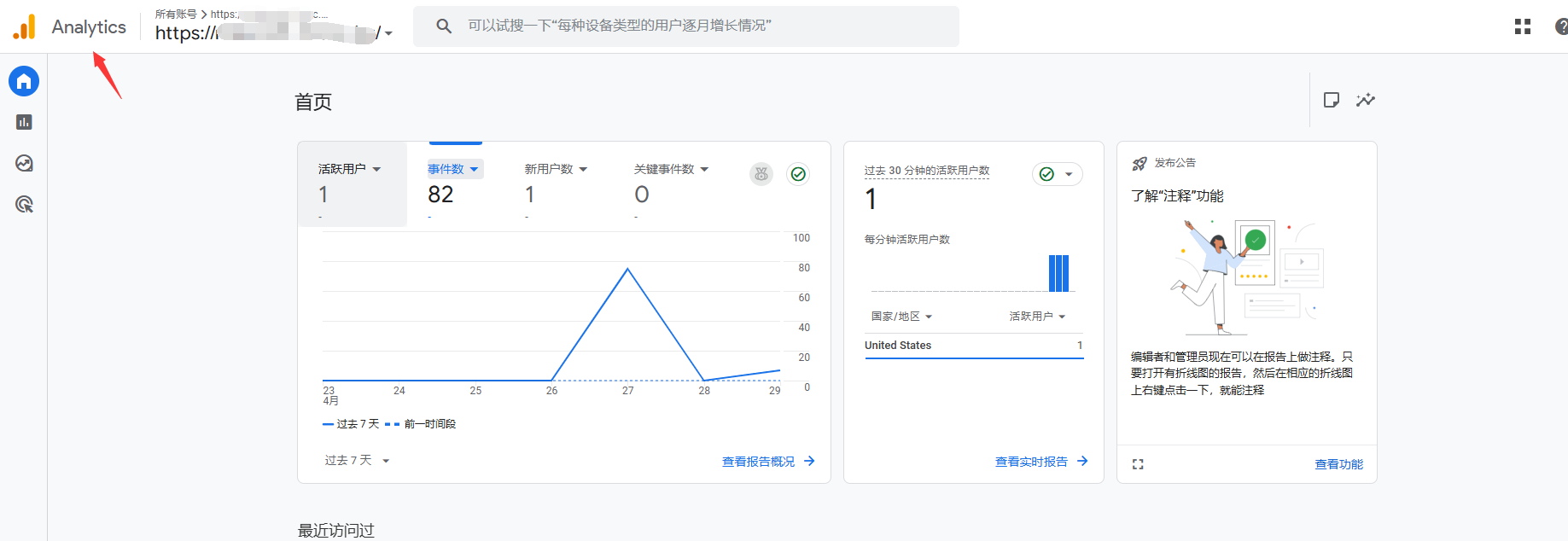
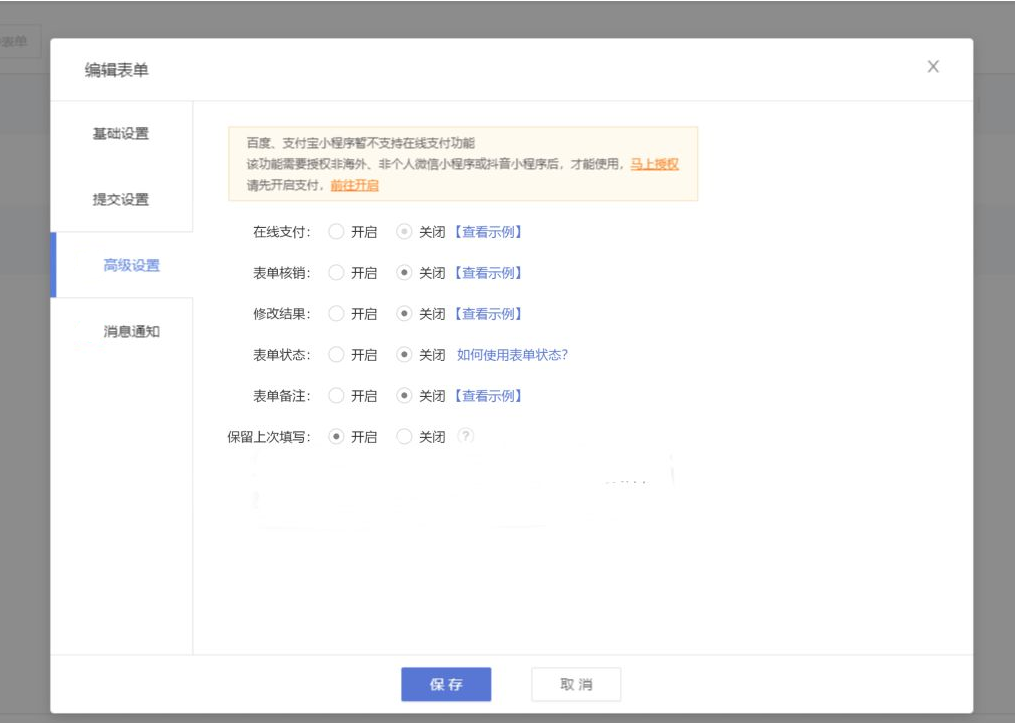

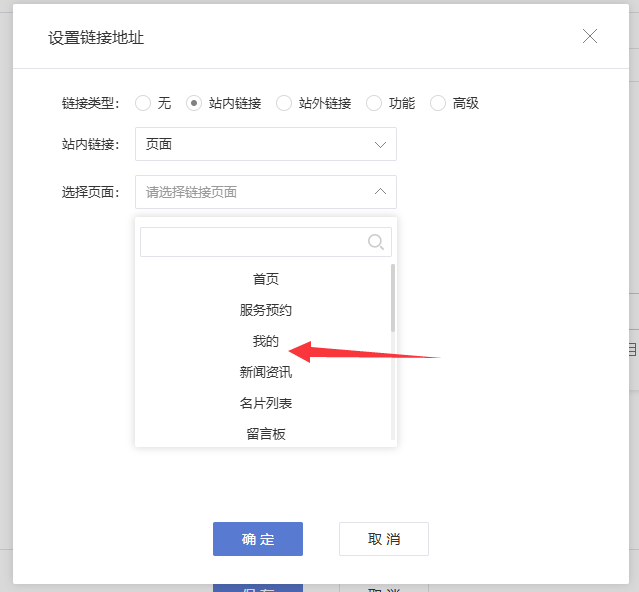
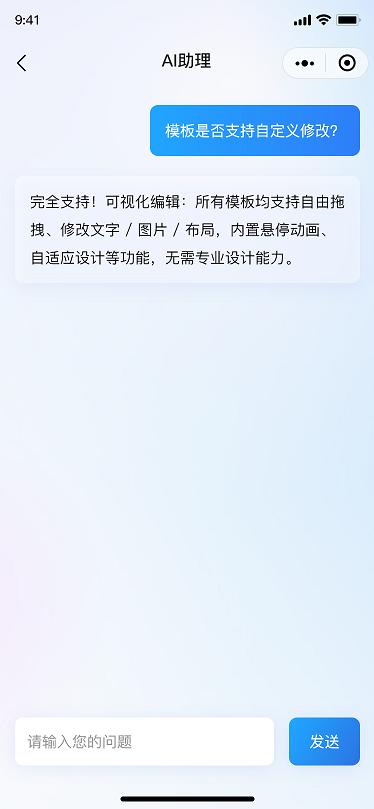
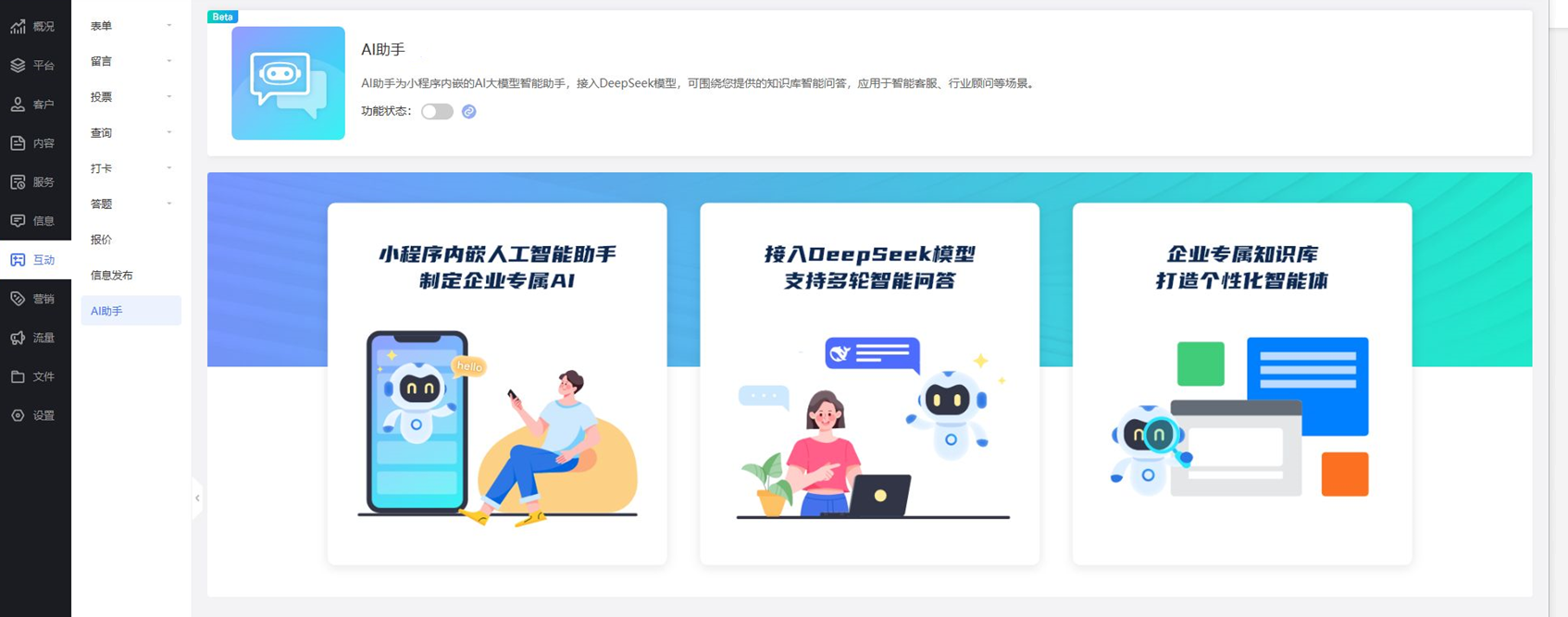
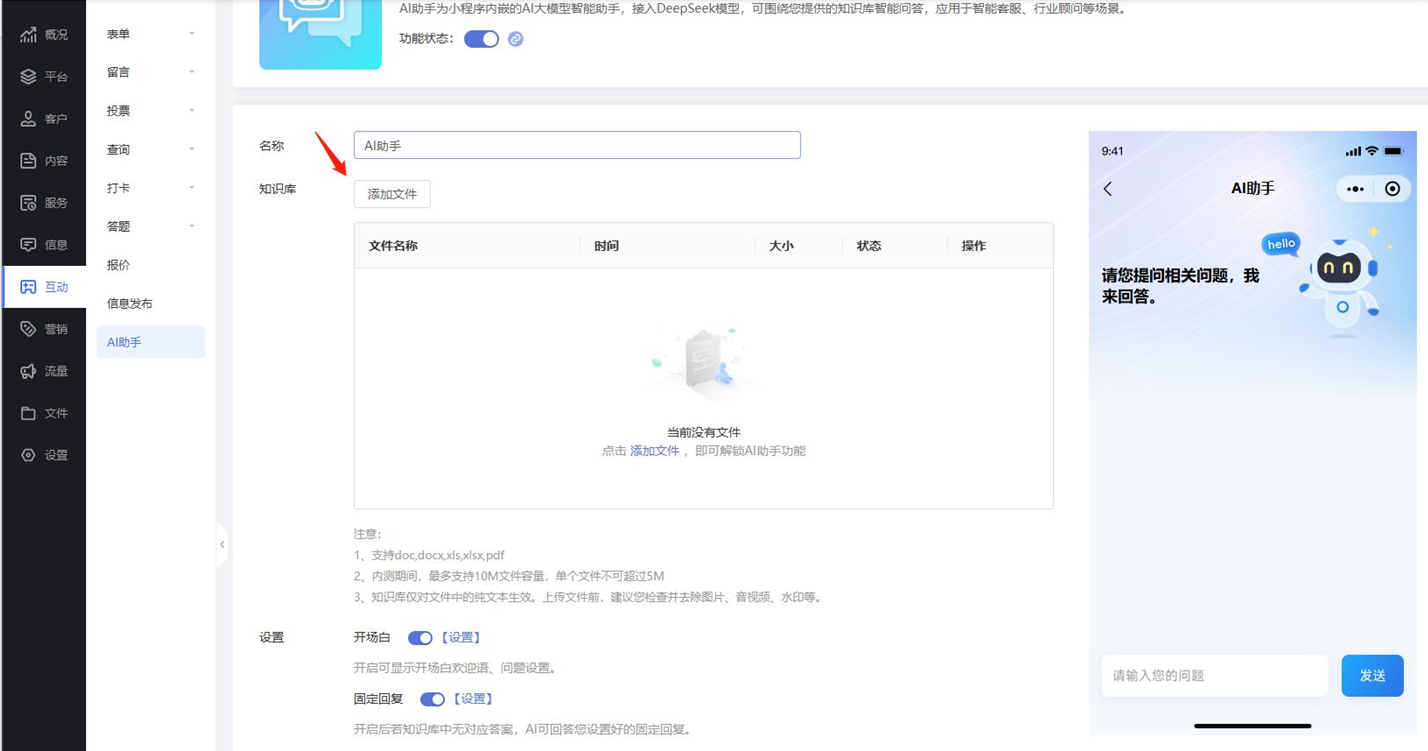
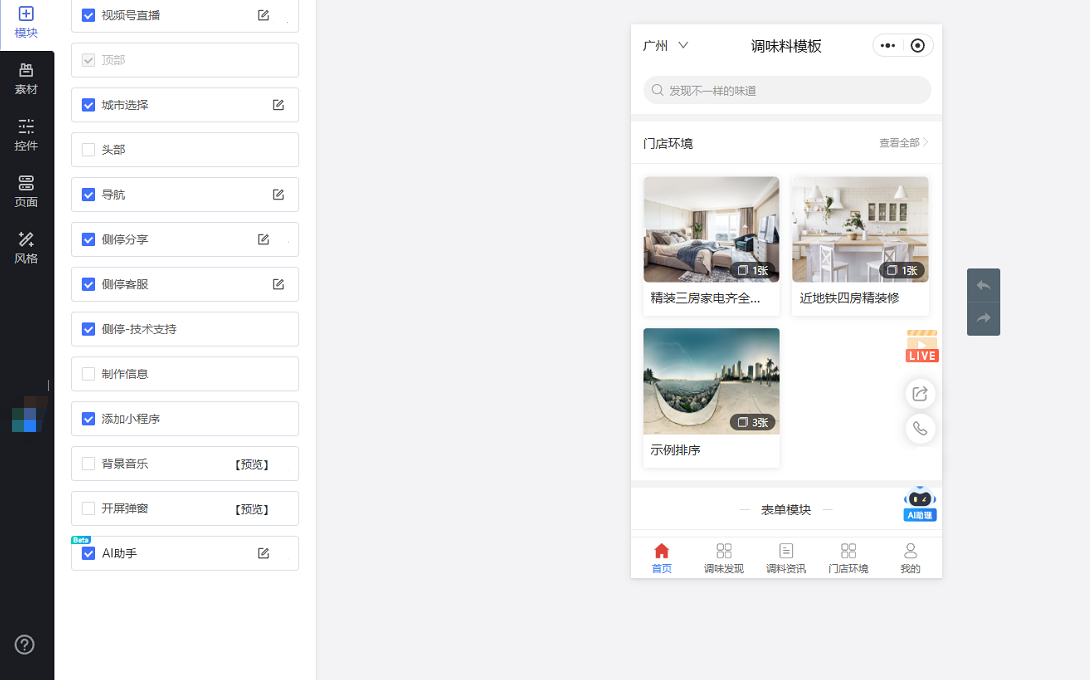


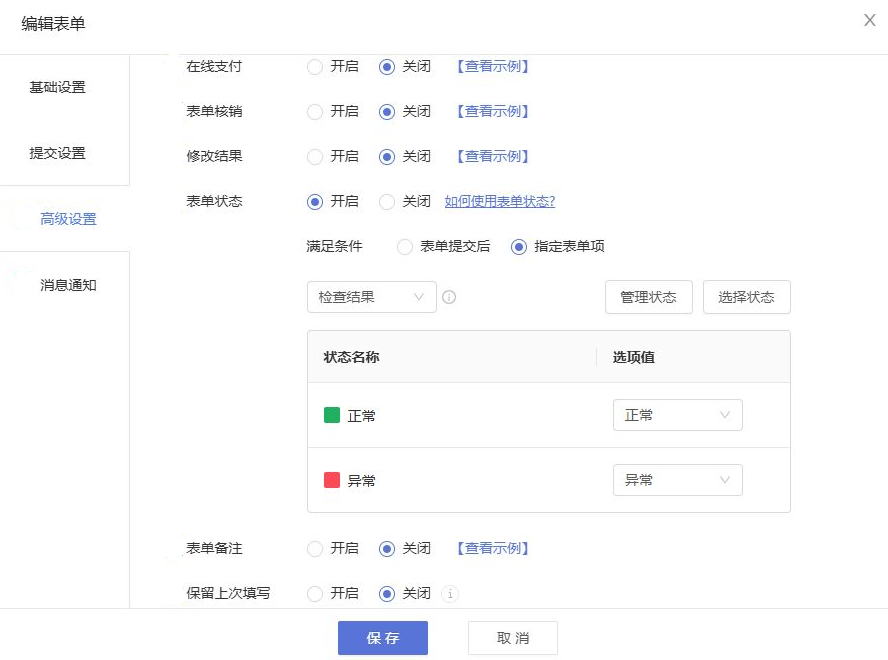


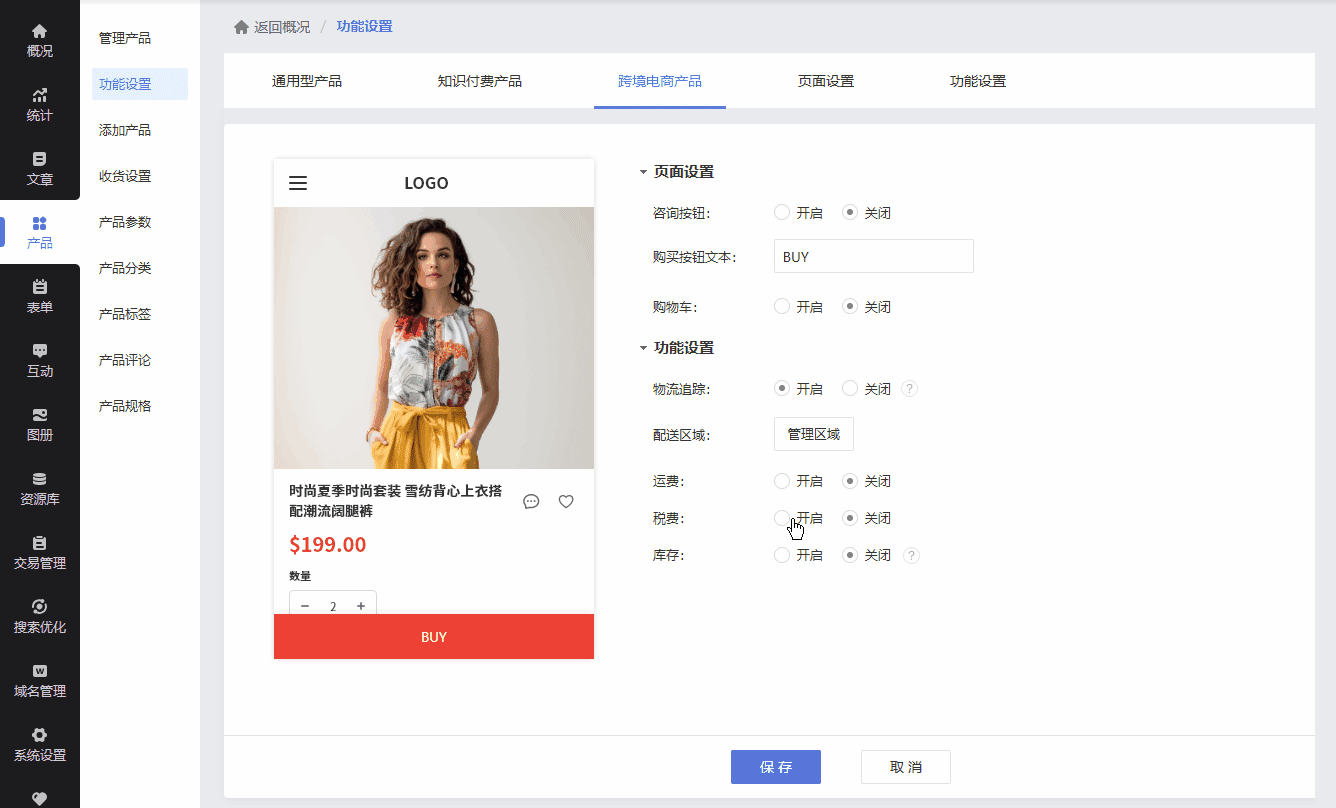
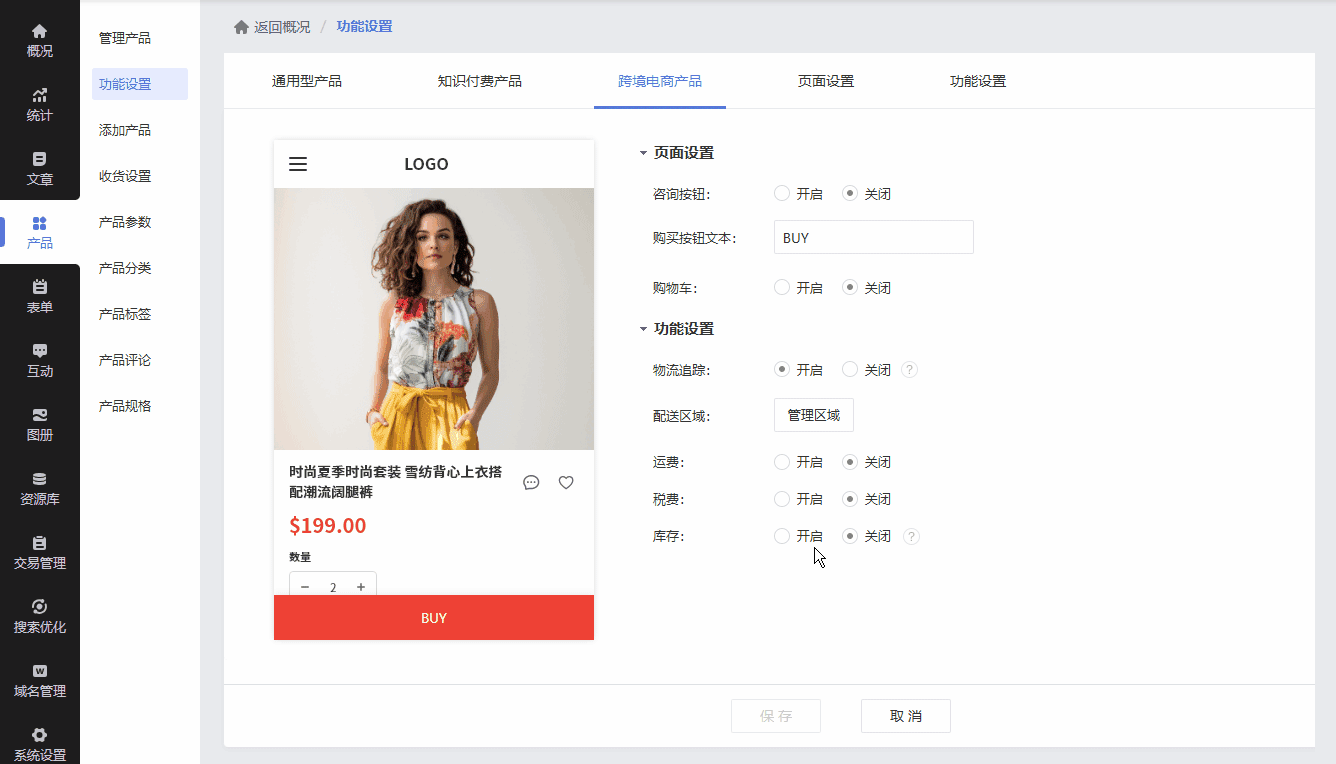
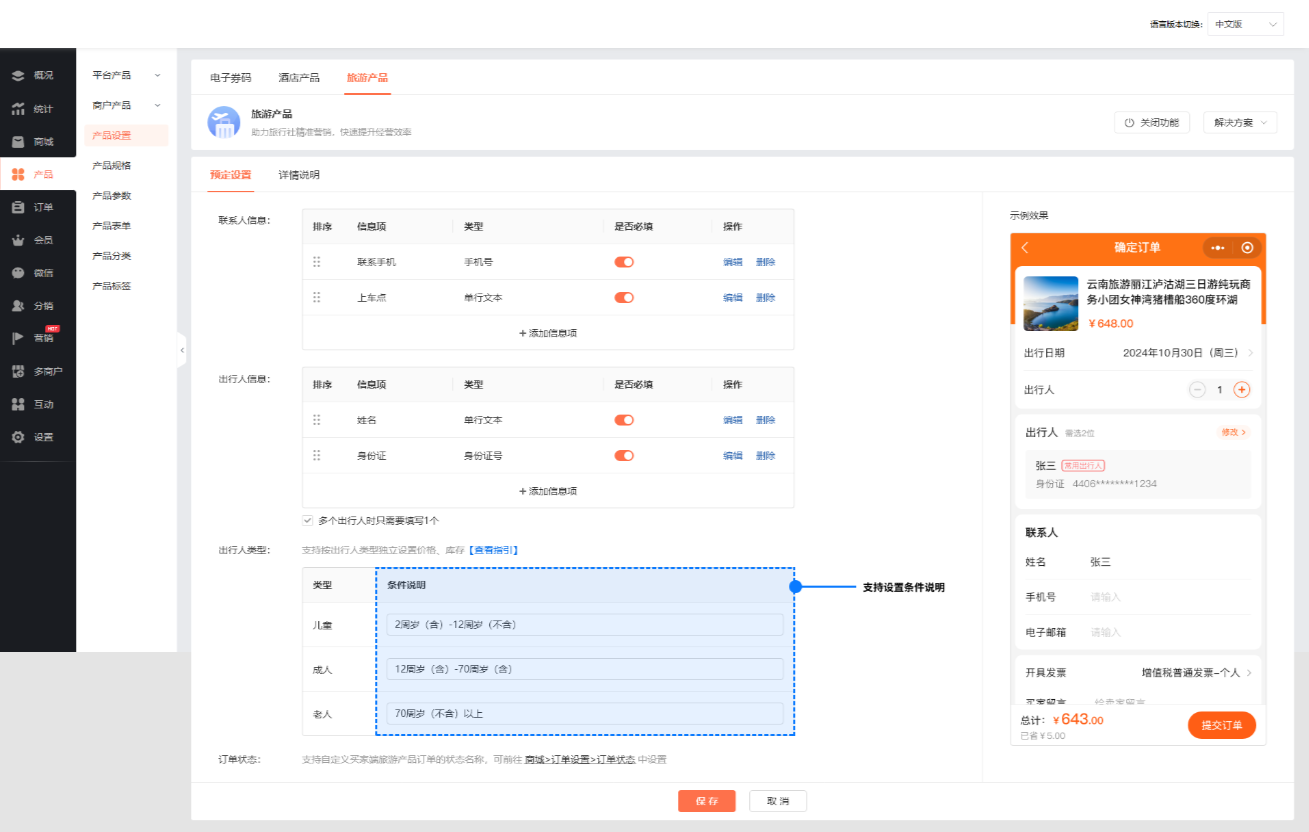
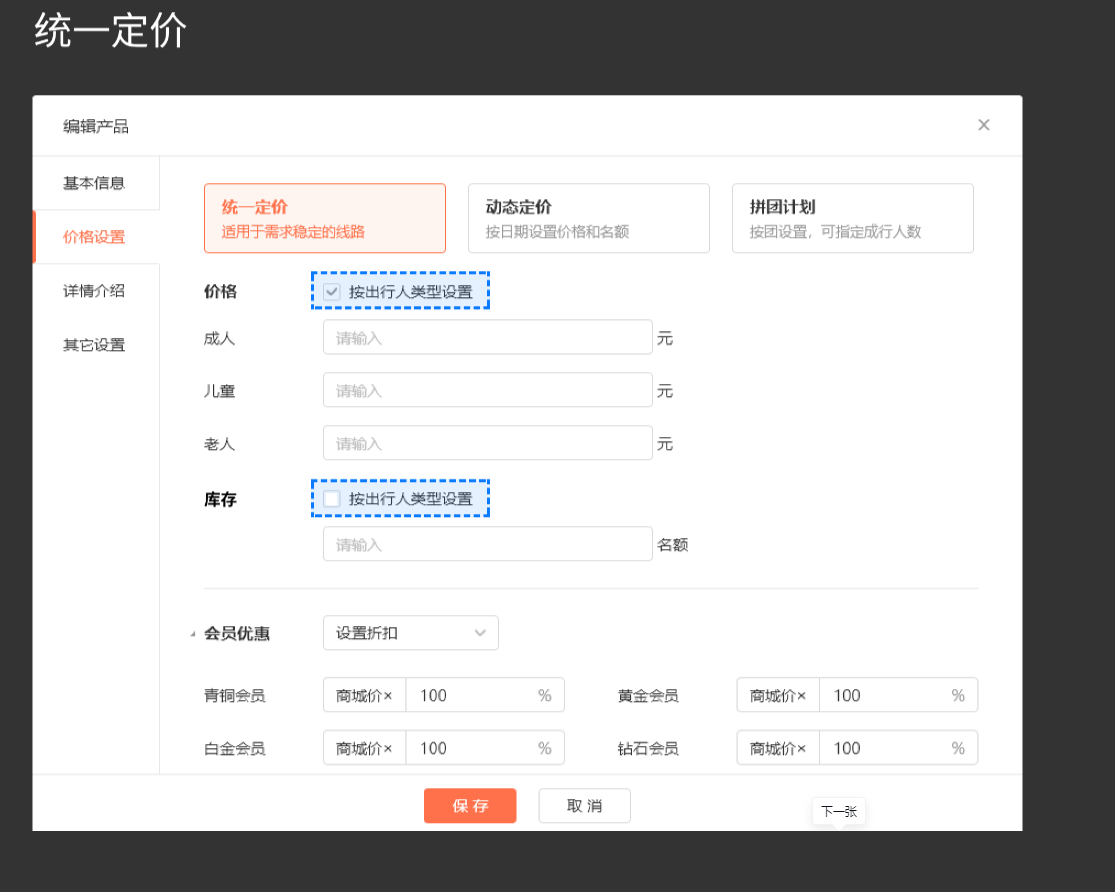
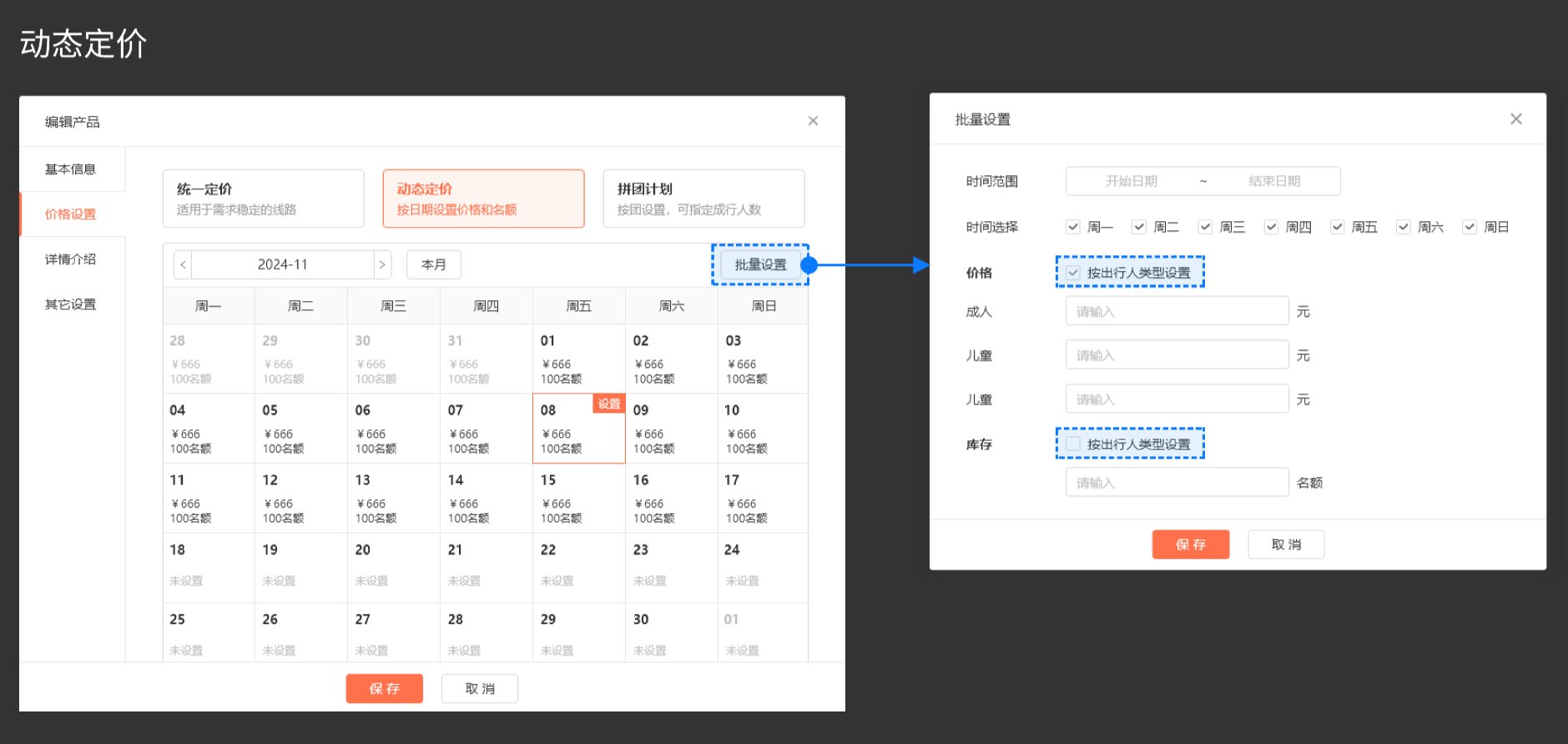
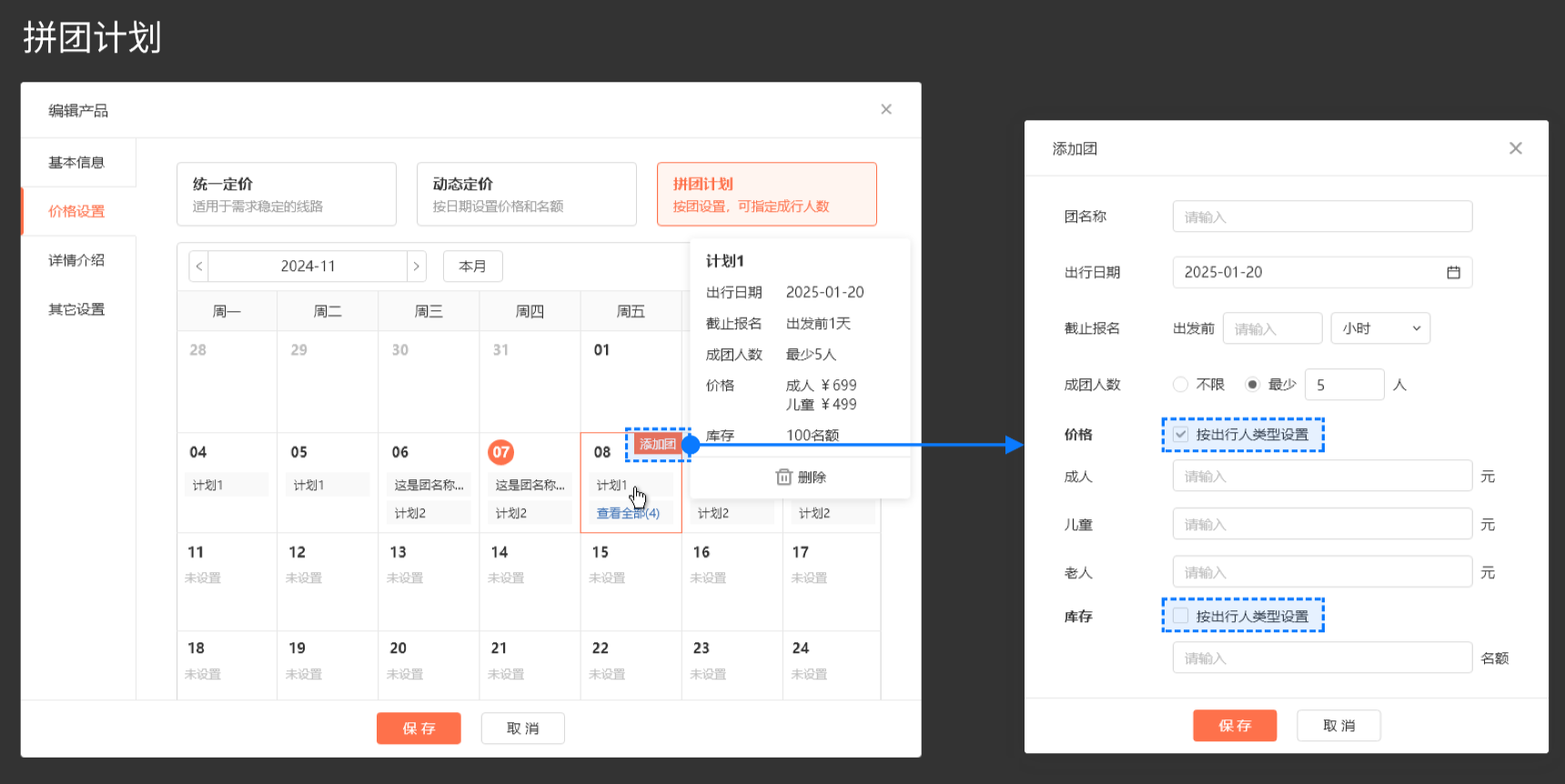
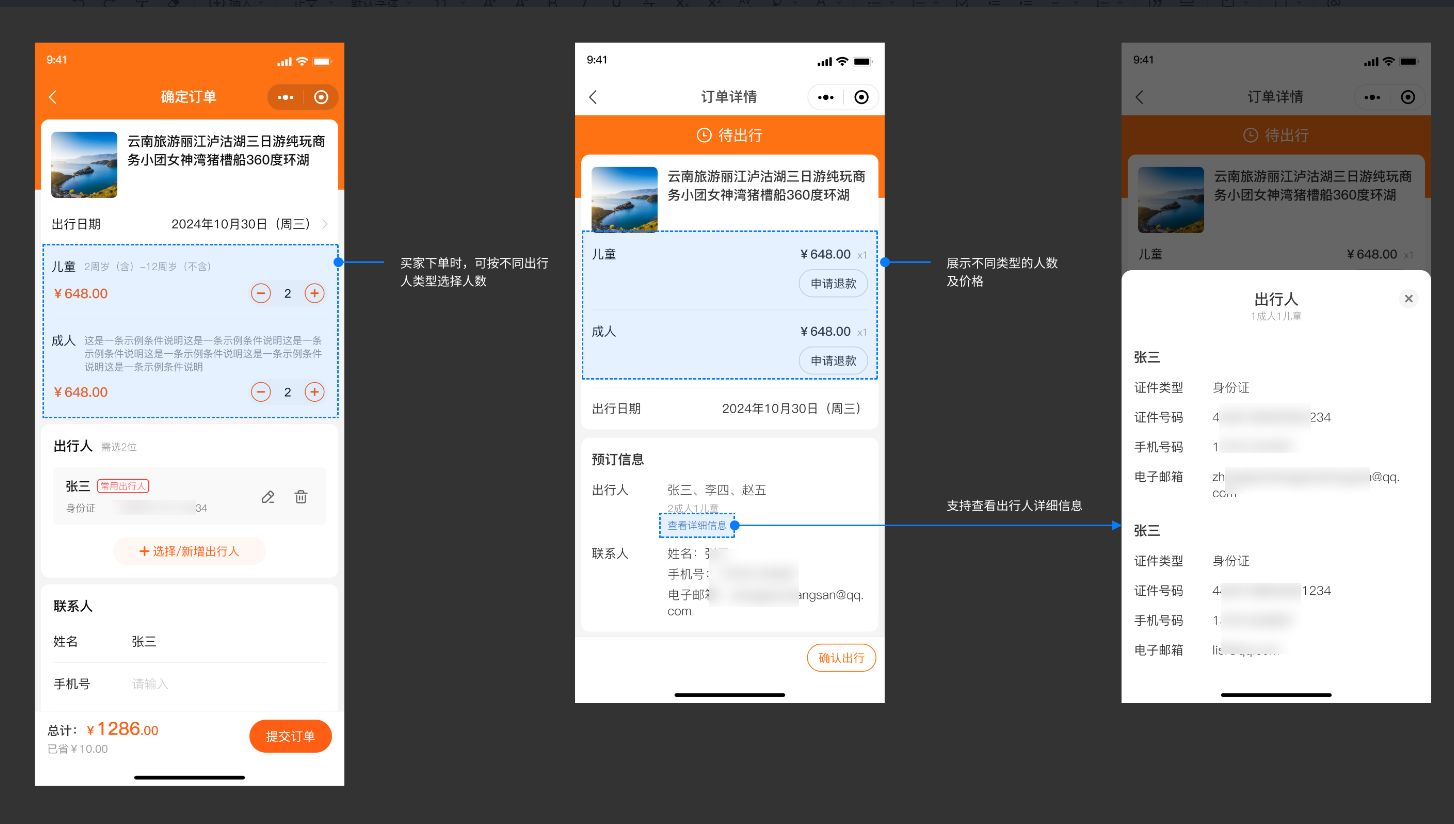
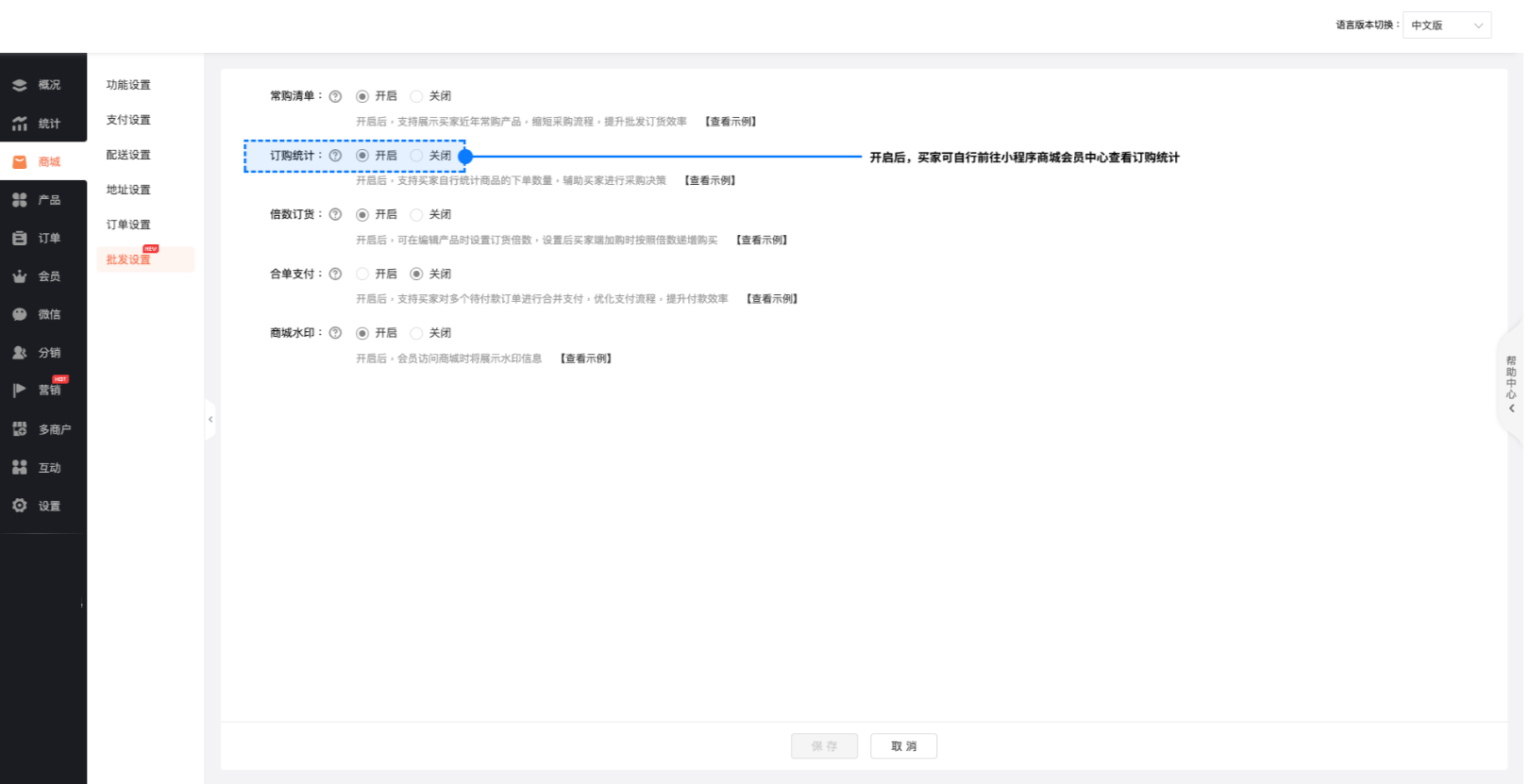
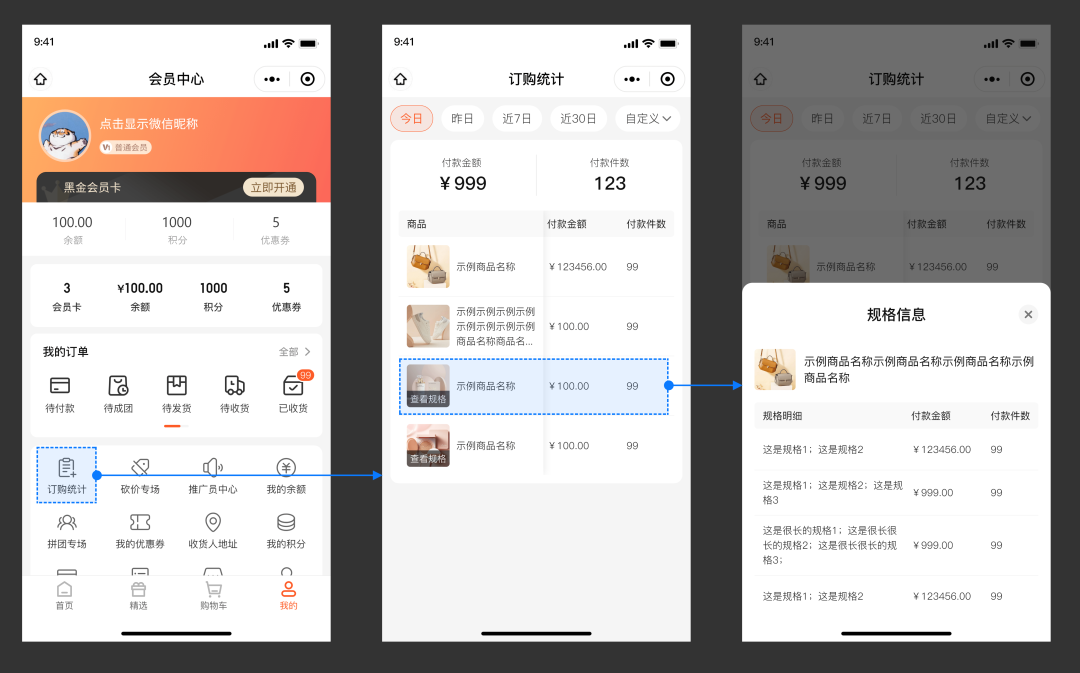
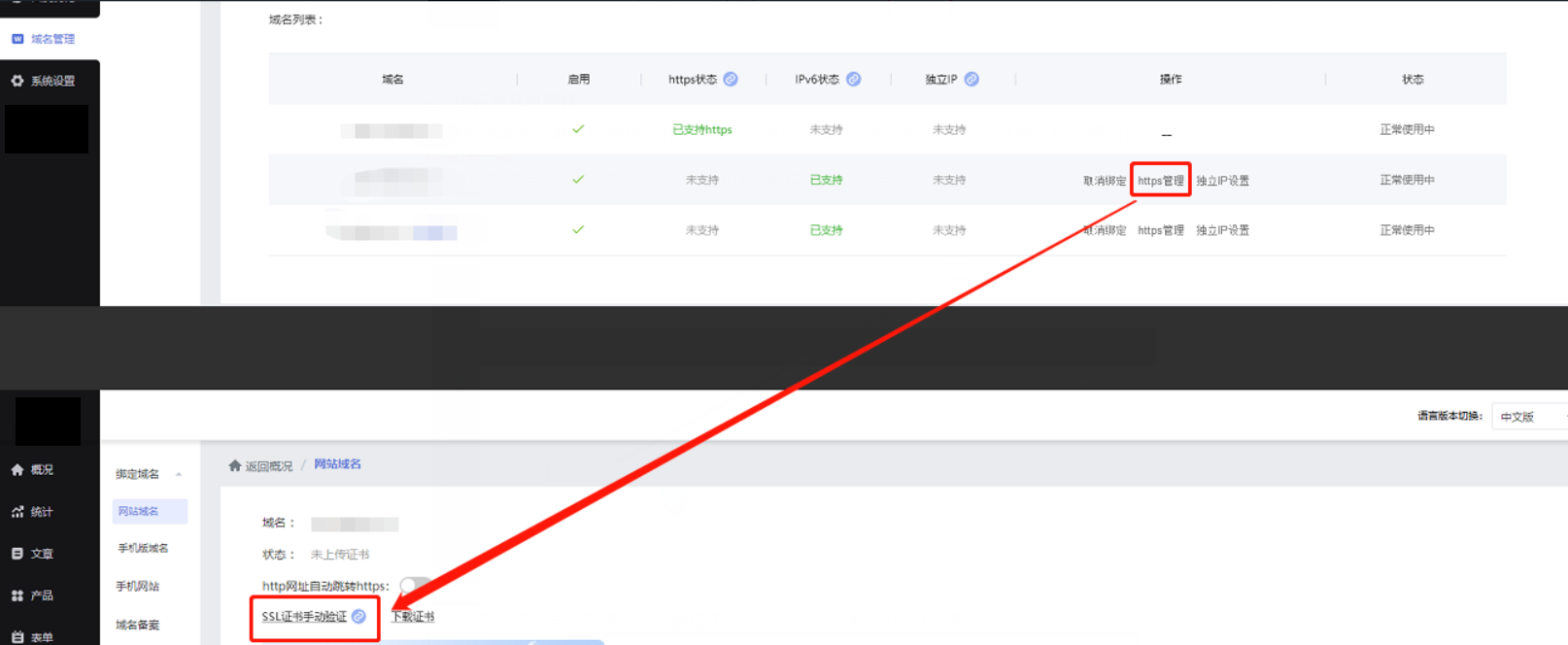
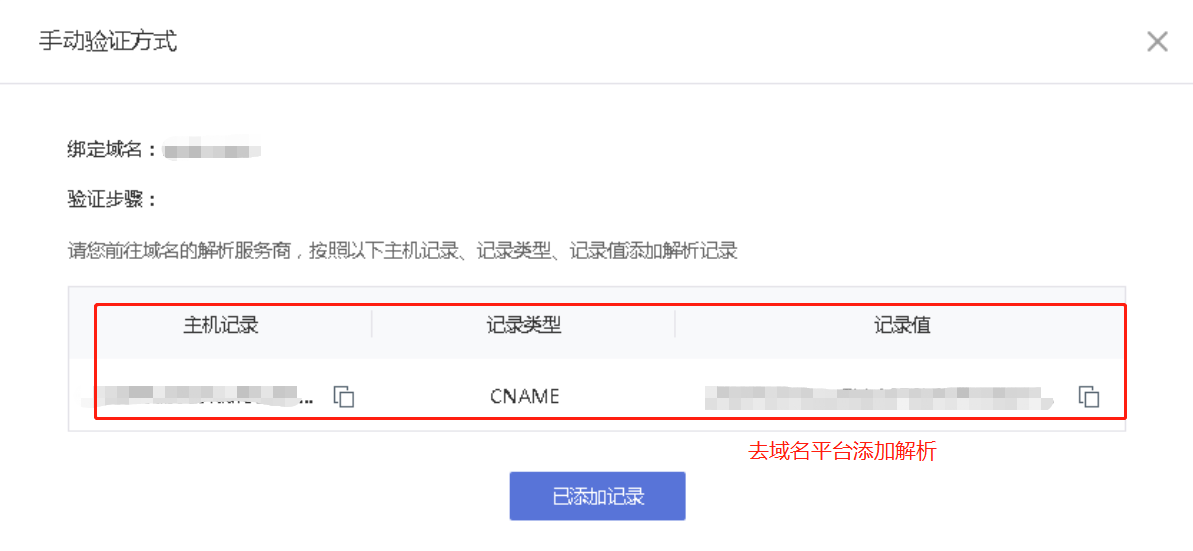 (↓ 以域名在阿里云购买为示例教程)
(↓ 以域名在阿里云购买为示例教程)